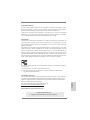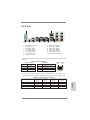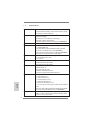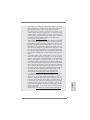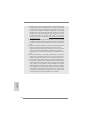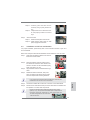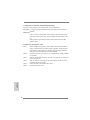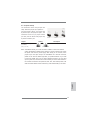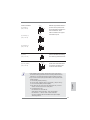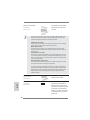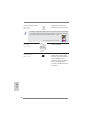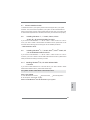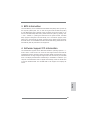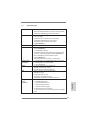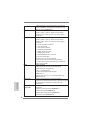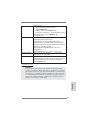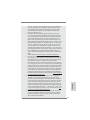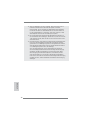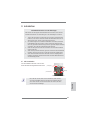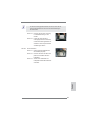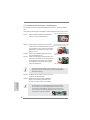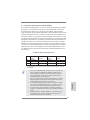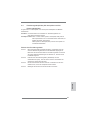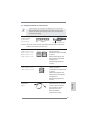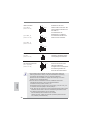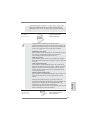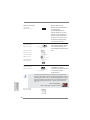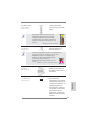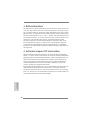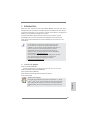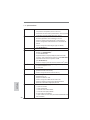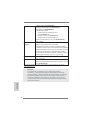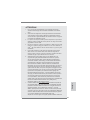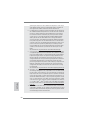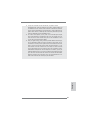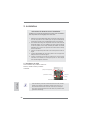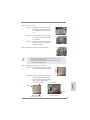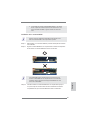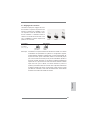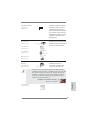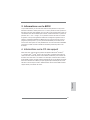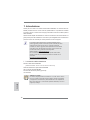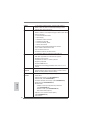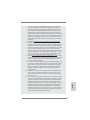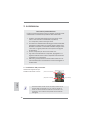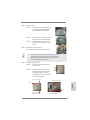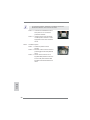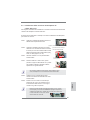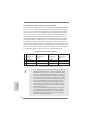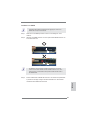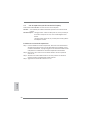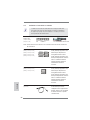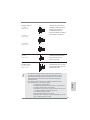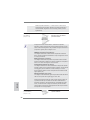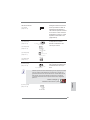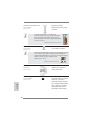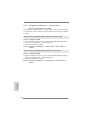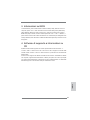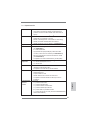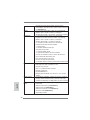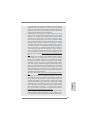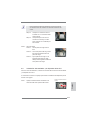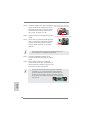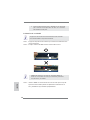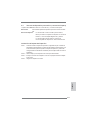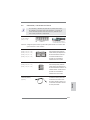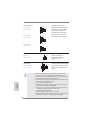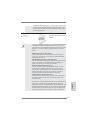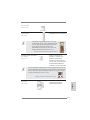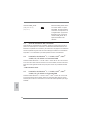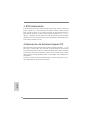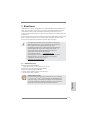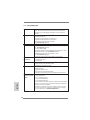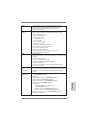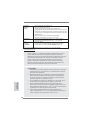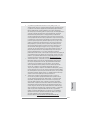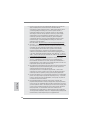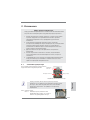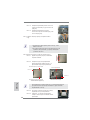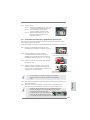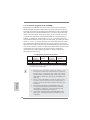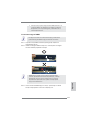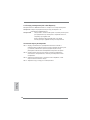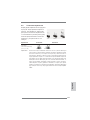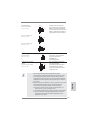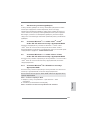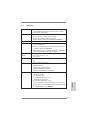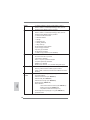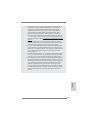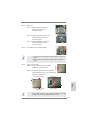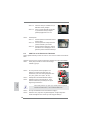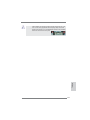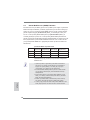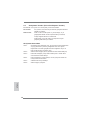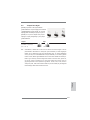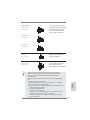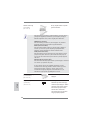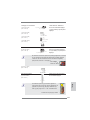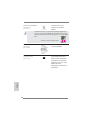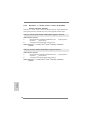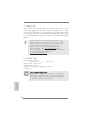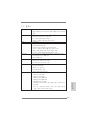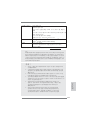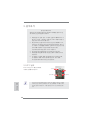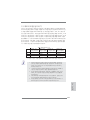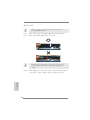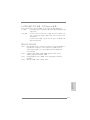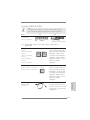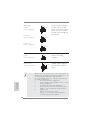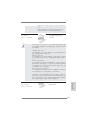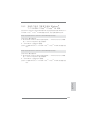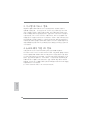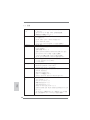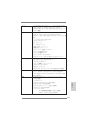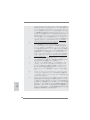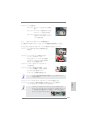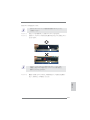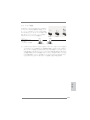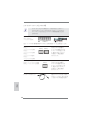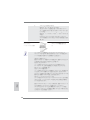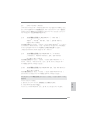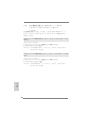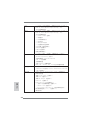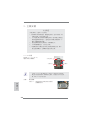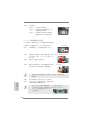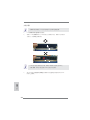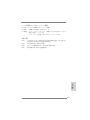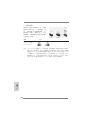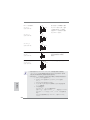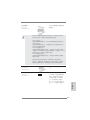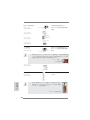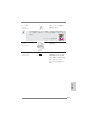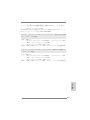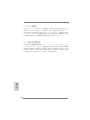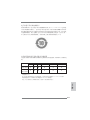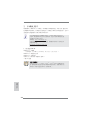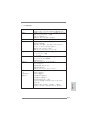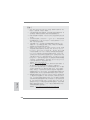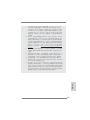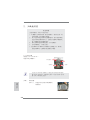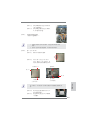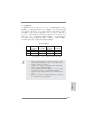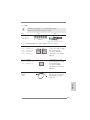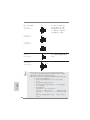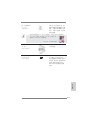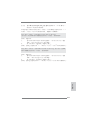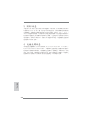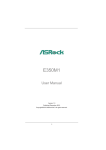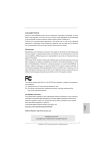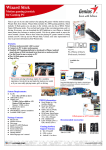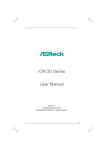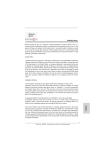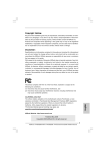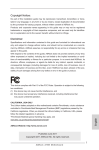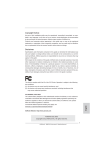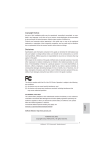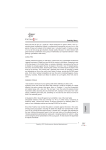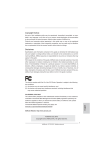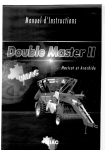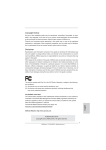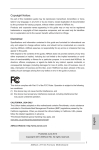Download ASRock P67 Pro Quick Start Manual
Transcript
Copyright Notice: No part of this installation guide may be reproduced, transcribed, transmitted, or translated in any language, in any form or by any means, except duplication of documentation by the purchaser for backup purpose, without written consent of ASRock Inc. Products and corporate names appearing in this guide may or may not be registered trademarks or copyrights of their respective companies, and are used only for identification or explanation and to the owners’ benefit, without intent to infringe. Disclaimer: Specifications and information contained in this guide are furnished for informational use only and subject to change without notice, and should not be constructed as a commitment by ASRock. ASRock assumes no responsibility for any errors or omissions that may appear in this guide. With respect to the contents of this guide, ASRock does not provide warranty of any kind, either expressed or implied, including but not limited to the implied warranties or conditions of merchantability or fitness for a particular purpose. In no event shall ASRock, its directors, officers, employees, or agents be liable for any indirect, special, incidental, or consequential damages (including damages for loss of profits, loss of business, loss of data, interruption of business and the like), even if ASRock has been advised of the possibility of such damages arising from any defect or error in the guide or product. This device complies with Part 15 of the FCC Rules. Operation is subject to the following two conditions: (1) this device may not cause harmful interference, and (2) this device must accept any interference received, including interference that may cause undesired operation. English CALIFORNIA, USA ONLY The Lithium battery adopted on this motherboard contains Perchlorate, a toxic substance controlled in Perchlorate Best Management Practices (BMP) regulations passed by the California Legislature. When you discard the Lithium battery in California, USA, please follow the related regulations in advance. “Perchlorate Material-special handling may apply, see www.dtsc.ca.gov/hazardouswaste/perchlorate” ASRock Website: http://www.asrock.com Published September 2010 Copyright©2010 ASRock INC. All rights reserved. ASRock P67 Pro Motherboard 1 Motherboard Layout 1 2 3 5 4 20.3cm (8.0 in) PS2 Mouse PS2 Keyboard PWR_FAN1 Center: FRONT Top: LINE IN Bottom: MIC IN LAN PHY 30.5cm (12.0 in) DDR3_B2 (64 bit, 240-pin module) ATXPWR1 Center: REAR SPK Bottom: CTR BASS Top: SIDE SPK 36 DDR3_A2 (64 bit, 240-pin module) Top: RJ-45 Dual Channel USB 2.0 T: USB0 B: USB1 DDR3_B1 (64 bit, 240-pin module) DDR3 2133 USB 2.0 T: USB4 B: USB5 USB 2.0 T: USB6 B: USB7 DDR3_A1 (64 bit, 240-pin module) Optical SPDIF ATX12V1 Coaxial SPDIF USB 2.0 T: USB2 B: USB3 CPU_FAN2 CPU_FAN1 6 35 32 P67 Pro PCIE2 PCI Express 2.0 Super I/O CHA_FAN3 7 CMOS Battery PCIE3 31 30 8 Intel P67 PCIE4 SATA3 6Gb/s 33 PCIE1 Designed in Taipei 34 1 CLRCMOS1 PCI1 64Mb BIOS 29 AUDIO CODEC PCI2 28 SATA2_4 RoHS ErP/EuP Ready HD_AUDIO1 SATA2_2 SATA3_0 1 SATA2_5 27 SATA2_3 PCI3 1 HDMI_SPDIF1 SATA3_1 1 PLED1 SPEAKER1 1 CHA_FAN1 COM1 USB10_11 USB8_9 IR1 USB12_13 CHA_FAN2 1 1 FLOPPY1 26 1 2 3 4 5 English 6 7 8 9 10 11 12 13 14 15 16 17 18 2 1 1 25 24 23 ATX 12V Power Connector (ATX12V1) Power Fan Connector (PWR_FAN1) 1155-Pin CPU Socket 2 x 240-pin DDR3 DIMM Slots (Dual Channel: DDR3_A1, DDR3_B1, Blue) 2 x 240-pin DDR3 DIMM Slots (Dual Channel: DDR3_A2, DDR3_B2, White) ATX Power Connector (ATXPWR1) Chassis Fan Connector (CHA_FAN3) Intel P67 Chipset SATA2 Connector (SATA2_4, Blue) SATA2 Connector (SATA2_2, Blue) SATA3 Connector (SATA3_0, White) SATA3 Connector (SATA3_1, White) Power LED Header (PLED1) Chassis Speaker Header (SPEAKER 1, White) System Panel Header (PANEL1, White) SATA2 Connector (SATA2_3, Blue) Chassis Fan Connector (CHA_FAN2) USB 2.0 Header (USB12_13, Blue) PLED PWRBTN 9 10 11 12 13 14 1 1 HDLED RESET PANEL1 22 19 20 21 22 23 24 25 26 27 28 29 30 31 32 33 34 35 36 21 20 19 18 17 16 15 SATA2 Connector (SATA2_5, Blue) USB 2.0 Header (USB10_11, Blue) 64Mb SPI Flash USB 2.0 Header (USB8_9, Blue) Chassis Fan Connector (CHA_FAN1) Infrared Module Header (IR1) Floppy Connector (FLOPPY1) COM Port Header (COM1) HDMI_SPDIF Header (HDMI_SPDIF1, White) Front Panel Audio Header (HD_AUDIO1, White) PCI Slots (PCI1-3) Clear CMOS Jumper (CLRCMOS1) PCI Express 2.0 x1 Slot (PCIE4, White) PCI Express 2.0 x1 Slot (PCIE3, White) PCI Express 2.0 x16 Slot (PCIE2, Blue) PCI Express 2.0 x1 Slot (PCIE1, White) CPU Fan Connector (CPU_FAN2) CPU Fan Connector (CPU_FAN1) ASRock P67 Pro Motherboard I/O Panel 2 1 15 1 *2 3 4 5 6 ** 7 8 14 12 13 11 PS/2 Mouse Port (Green) LAN RJ-45 Port Side Speaker (Gray) Rear Speaker (Black) Central / Bass (Orange) Line In (Light Blue) Front Speaker (Lime) Microphone (Pink) 10 9 10 11 12 13 14 15 3 6 4 7 5 8 9 USB 2.0 Ports (USB01) USB 2.0 Ports (USB67) USB 2.0 Ports (USB45) USB 2.0 Ports (USB23) Optical SPDIF Out Port Coaxial SPDIF Out Port PS/2 Keyboard Port (Purple) * There are two LED next to the LAN port. Please refer to the table below for the LAN port LED indications. LAN Port LED Indications Activity/Link LED Status Description Status Off No Link Blinking Data Activity On Link Off Orange Green ACT/LINK LED SPEED LED Description SPEED LED 10Mbps connection 100Mbps connection 1Gbps connection LAN Port ** If you use 2-channel speaker, please connect the speaker’s plug into “Front Speaker Jack”. See the table below for connection details in accordance with the type of speaker you use. TABLE for Audio Output Connection Central / Bass (No. 5) --V V ASRock P67 Pro Motherboard Side Speaker (No. 3) ---V English Audio Output Channels Front Speaker Rear Speaker (No. 7) (No. 4) 2 V -4 V V 6 V V 8 V V 3 To enable Multi-Streaming function, you need to connect a front panel audio cable to the front panel audio header. After restarting your computer, you will find “Mixer” tool on your system. Please select “Mixer ToolBox” , click “Enable playback multi-streaming”, and click “ok”. Choose “2CH”, “4CH”, “6CH”, or “8CH” and then you are allowed to select “Realtek HDA Primary output” to use Rear Speaker, Central/Bass, and Front Speaker, or select “Realtek HDA Audio 2nd output” to use front panel audio. English 4 ASRock P67 Pro Motherboard 1. Introduction Thank you for purchasing ASRock P67 Pro motherboard, a reliable motherboard produced under ASRock’s consistently stringent quality control. It delivers excellent performance with robust design conforming to ASRock’s commitment to quality and endurance. This Quick Installation Guide contains introduction of the motherboard and step-bystep installation guide. More detailed information of the motherboard can be found in the user manual presented in the Support CD. Because the motherboard specifications and the BIOS software might be updated, the content of this manual will be subject to change without notice. In case any modifications of this manual occur, the updated version will be available on ASRock website without further notice. You may find the latest VGA cards and CPU support lists on ASRock website as well. ASRock website http://www.asrock.com If you require technical support related to this motherboard, please visit our website for specific information about the model you are using. www.asrock.com/support/index.asp 1.1 Package Contents ASRock P67 Pro Motherboard (ATX Form Factor: 12.0-in x 8.0-in, 30.5 cm x 20.3 cm) ASRock P67 Pro Quick Installation Guide ASRock P67 Pro Support CD 2 x Serial ATA (SATA) Data Cables (Optional) 1 x I/O Panel Shield ASRock Reminds You... English To get better performance in Windows® 7 / 7 64-bit / VistaTM / VistaTM 64bit, it is recommended to set the BIOS option in Storage Configuration to AHCI mode. For the BIOS setup, please refer to the “User Manual” in our support CD for details. ASRock P67 Pro Motherboard 5 1.2 Specifications Platform CPU - ATX Form Factor: 12.0-in x 8.0-in, 30.5 cm x 20.3 cm - All Solid Capacitor design (100% Japan-made high-quality Conductive Polymer Capacitors) - Supports 2nd Generation Intel® CoreTM i7 / i5 / i3 in Chipset LGA1155 Package - Supports Intel® Turbo Boost 2.0 Technology - Supports K-Series unlocked CPU - Supports Hyper-Threading Technology (see CAUTION 1) - Intel® P67 Memory - Dual Channel DDR3 Memory Technology (see CAUTION 2) - 4 x DDR3 DIMM slots - Supports DDR3 2133(OC)/1866(OC)/1600/1333/1066 non-ECC, un-buffered memory (see CAUTION 3) - Max. capacity of system memory: 32GB (see CAUTION 4) - Supports Intel® Extreme Memory Profile (XMP) Expansion Slot - 1 x PCI Express 2.0 x16 slot (blue @ x16 mode) - 3 x PCI Express 2.0 x1 slots - 3 x PCI slots - 7.1 CH HD Audio with Content Protection (Realtek ALC892 Audio Codec) - Premium Blu-ray audio support - PCIE x1 Gigabit LAN 10/100/1000 Mb/s - Realtek RTL8111E - Supports Wake-On-LAN - Supports LAN Cable Detection - Supports Energy Efficient Ethernet 802.3az I/O Panel - 1 x PS/2 Mouse Port - 1 x PS/2 Keyboard Port - 1 x Coaxial SPDIF Out Port - 1 x Optical SPDIF Out Port - 8 x Ready-to-Use USB 2.0 Ports - 1 x RJ-45 LAN Port with LED (ACT/LINK LED and SPEED LED) - HD Audio Jack: Side Speaker/Rear Speaker/Central/Bass/ Line in/Front Speaker/Microphone (see CAUTION 5) - 2 x SATA3 6.0 Gb/s connectors, support RAID (RAID 0, RAID 1, RAID 10, RAID 5 and Intel Rapid Storage), NCQ, AHCI and “Hot Plug” functions Audio LAN Rear Panel I/O English SATA3 6 ASRock P67 Pro Motherboard BIOS Feature Support CD Unique Feature - 4 x SATA2 3.0 Gb/s connectors, support RAID (RAID 0, RAID 1, RAID 10, RAID 5 and Intel Rapid Storage), NCQ, AHCI and Hot Plug functions - 2 x SATA3 6.0Gb/s connectors - 1 x Floppy connector - 1 x IR header - 1 x COM port header - 1 x HDMI_SPDIF header - 1 x Power LED header - CPU/Chassis/Power FAN connector - 24 pin ATX power connector - 8 pin 12V power connector - Front panel audio connector - 3 x USB 2.0 headers (support 6 USB 2.0 ports) - 64Mb AMI BIOS - AMI UEFI Legal BIOS with GUI support - Supports “Plug and Play” - ACPI 1.1 Compliance Wake Up Events - Supports jumperfree - SMBIOS 2.3.1 Support - DRAM, PCH, CPU PLL, VTT, VCCSA Voltage Multi-adjustment - Drivers, Utilities, AntiVirus Software (Trial Version), ASRock Software Suite (CyberLink DVD Suite - OEM and Trial; Creative Sound Blaster X-Fi MB - Trial) - ASRock Extreme Tuning Utility (AXTU) (see CAUTION 6) - Instant Boot - ASRock Instant Flash (see CAUTION 7) - ASRock AIWI (see CAUTION 8) - ASRock APP Charger (see CAUTION 9) - SmartView (see CAUTION 10) - Hybrid Booster: - CPU Frequency Stepless Control (see CAUTION 11) - ASRock U-COP (see CAUTION 12) - Boot Failure Guard (B.F.G.) - Combo Cooler Option (C.C.O.) (see CAUTION 13) - Good Night LED ASRock P67 Pro Motherboard English Connector 7 Hardware Monitor - CPU Temperature Sensing - Chassis Temperature Sensing - CPU/Chassis/Power Fan Tachometer - CPU/Chassis Quiet Fan (Allow Chassis Fan Speed Auto-Adjust by CPU or MB Temperature) - CPU/Chassis Fan Multi-Speed Control - Voltage Monitoring: +12V, +5V, +3.3V, CPU Vcore - Microsoft® Windows® 7 / 7 64-bit / VistaTM / VistaTM 64-bit OS Certifications / XP / XP 64-bit compliant - FCC, CE, WHQL - ErP/EuP Ready (ErP/EuP ready power supply is required) (see CAUTION 14) * For detailed product information, please visit our website: http://www.asrock.com WARNING Please realize that there is a certain risk involved with overclocking, including adjusting the setting in the BIOS, applying Untied Overclocking Technology, or using the third-party overclocking tools. Overclocking may affect your system stability, or even cause damage to the components and devices of your system. It should be done at your own risk and expense. We are not responsible for possible damage caused by overclocking. CAUTION! 1. 2. 3. 4. 5. English 6. 8 About the setting of “Hyper Threading Technology”, please check page 40 of “User Manual” in the support CD. This motherboard supports Dual Channel Memory Technology. Before you implement Dual Channel Memory Technology, make sure to read the installation guide of memory modules on page 14 for proper installation. DDR3 frequency options may depend on the processor. Only K-Series CPU can support DDR3 overclock to 2133 and 1866. Due to the operating system limitation, the actual memory size may be less than 4GB for the reservation for system usage under Windows® 7 / VistaTM / XP. For Windows® OS with 64-bit CPU, there is no such limitation. For microphone input, this motherboard supports both stereo and mono modes. For audio output, this motherboard supports 2-channel, 4-channel, 6-channel, and 8-channel modes. Please check the table on page 3 for proper connection. ASRock Extreme Tuning Utility (AXTU) is an all-in-one tool to fine-tune different system functions in a user-friendly interface, which is including Hardware Monitor, Fan Control, Overclocking, OC DNA and IES. In Hardware Monitor, it shows the major readings of your system. In Fan Control, it shows the fan speed and temperature for you to adjust. In ASRock P67 Pro Motherboard Overclocking, you are allowed to overclock CPU frequency for optimal system performance. In OC DNA, you can save your OC settings as a profile and share with your friends. Your friends then can load the OC profile to their own system to get the same OC settings. In IES (Intelligent Energy Saver), the voltage regulator can reduce the number of output phases to improve efficiency when the CPU cores are idle without sacrificing computing performance. Please visit our website for the operation procedures of ASRock Extreme Tuning Utility (AXTU). ASRock website: http://www.asrock.com 8. 9. ASRock Instant Flash is a BIOS flash utility embedded in Flash ROM. This convenient BIOS update tool allows you to update system BIOS without entering operating systems first like MS-DOS or Windows®. With this utility, you can press <F6> key during the POST or press <F2> key to BIOS setup menu to access ASRock Instant Flash. Just launch this tool and save the new BIOS file to your USB flash drive, floppy disk or hard drive, then you can update your BIOS only in a few clicks without preparing an additional floppy diskette or other complicated flash utility. Please be noted that the USB flash drive or hard drive must use FAT32/16/12 file system. To experience intuitive motion controlled games is no longer only available at Wii. ASRock AIWI utility introduces a new way of PC gaming operation. ASRock AIWI is the world’s first utility to turn your iPhone/iPod touch as a game joystick to control your PC games. All you have to do is just to install the ASRock AIWI utility either from ASRock official website or ASRock software support CD to your motherboard, and also download the free AIWI Lite from App store to your iPhone/iPod touch. Connecting your PC and apple devices via Bluetooth or WiFi networks, then you can start experiencing the exciting motion controlled games. Also, please do not forget to pay attention to ASRock official website regularly, we will continuously provide you the most up-do-date supported games! ASRock website: http://www.asrock.com/Feature/Aiwi/index.asp If you desire a faster, less restricted way of charging your Apple devices, such as iPhone/iPod/iPad Touch, ASRock has prepared a wonderful solution for you - ASRock APP Charger. Simply installing the APP Charger driver, it makes your iPhone charged much quickly from your computer and up to 40% faster than before. ASRock APP Charger allows you to quickly charge many Apple devices simultaneously and even supports continuous charging when your PC enters into Standby mode (S1), Suspend to RAM (S3), hibernation mode (S4) or power off (S5). With APP Charger driver installed, you can easily enjoy the marvelous charging experience than ever. ASRock website: http://www.asrock.com/Feature/AppCharger/index.asp ASRock P67 Pro Motherboard English 7. 9 10. SmartView, a new function of internet browser, is the smart start page for IE that combines your most visited web sites, your history, your Facebook friends and your real-time newsfeed into an enhanced view for a more personal Internet experience. ASRock motherboards are exclusively equipped with the SmartView utility that helps you keep in touch with friends on-the-go. To use SmartView feature, please make sure your OS version is Windows® 7 / 7 64 bit / VistaTM / VistaTM 64 bit, and your 11. 12. 13. 14. browser version is IE8. ASRock website: http://www.asrock.com/Feature/ SmartView/index.asp Although this motherboard offers stepless control, it is not recommended to perform over-clocking. Frequencies other than the recommended CPU bus frequencies may cause the instability of the system or damage the CPU. While CPU overheat is detected, the system will automatically shutdown. Before you resume the system, please check if the CPU fan on the motherboard functions properly and unplug the power cord, then plug it back again. To improve heat dissipation, remember to spray thermal grease between the CPU and the heatsink when you install the PC system. Combo Cooler Option (C.C.O.) provides the flexible option to adopt three different CPU cooler types, Socket LGA 775, LGA 1155 and LGA 1156. Please be noticed that not all the 775 and 1156 CPU Fan can be used. EuP, stands for Energy Using Product, was a provision regulated by European Union to define the power consumption for the completed system. According to EuP, the total AC power of the completed system shall be under 1.00W in off mode condition. To meet EuP standard, an EuP ready motherboard and an EuP ready power supply are required. According to Intel’s suggestion, the EuP ready power supply must meet the standard of 5v standby power efficiency is higher than 50% under 100 mA current consumption. For EuP ready power supply selection, we recommend you checking with the power supply manufacturer for more details. English 10 ASRock P67 Pro Motherboard 2. Installation Pre-installation Precautions Take note of the following precautions before you install motherboard components or change any motherboard settings. 1. Unplug the power cord from the wall socket before touching any component. Failure to do so may cause severe damage to the motherboard, peripherals, and/or components. 2. To avoid damaging the motherboard components due to static electricity, NEVER place your motherboard directly on the carpet or the like. Also remember to use a grounded wrist strap or touch a safety grounded object before you handle components. 3. Hold components by the edges and do not touch the ICs. 4. Whenever you uninstall any component, place it on a grounded antstatic pad or in the bag that comes with the component. 5. When placing screws into the screw holes to secure the motherboard to the chassis, please do not over-tighten the screws! Doing so may damage the motherboard. 2.1 CPU Installation For the installation of Intel 1155-Pin CPU, please follow the steps below. Load Plate Load Lever Contact Array Socket Body 1155-Pin Socket Overview ASRock P67 Pro Motherboard English Before you insert the 1155-Pin CPU into the socket, please check if the CPU surface is unclean or if there is any bent pin on the socket. Do not force to insert the CPU into the socket if above situation is found. Otherwise, the CPU will be seriously damaged. 11 Step 1. Open the socket: Step 1-1. Disengaging the lever by depressing down and out on the hook to clear retention tab. Step 1-2. Rotate the load lever to fully open position at approximately 135 degrees. Step 1-3. Rotate the load plate to fully open position at approximately 100 degrees. Step 2. Remove PnP Cap (Pick and Place Cap). 1. It is recommended to use the cap tab to handle and avoid kicking off the PnP cap. 2. This cap must be placed if returning the motherboard for after service. Step 3. black line Insert the 1155-Pin CPU: Step 3-1. Hold the CPU by the edges where are marked with black lines. Step 3-2. Orient the CPU with IHS (Integrated Heat Sink) up. Locate Pin1 and the two orientation key notches. orientation key notch alignment key Pin1 English Pin1 alignment key orientation key notch 1155-Pin Socket 1155-Pin CPU For proper inserting, please ensure to match the two orientation key notches of the CPU with the two alignment keys of the socket. 12 ASRock P67 Pro Motherboard Step 3-3. Carefully place the CPU into the socket by using a purely vertical motion. Step 3-4. Verify that the CPU is within the socket and properly mated to the orient keys. Step 4. 2.2 Close the socket: Step 4-1. Rotate the load plate onto the IHS. Step 4-2. While pressing down lightly on load plate, engage the load lever. Installation of CPU Fan and Heatsink For proper installation, please kindly refer to the instruction manuals of your CPU fan and heatsink. Below is an example to illustrate the installation of the heatsink for 1155-Pin CPU. Step 1. Apply thermal interface material onto center of IHS on the socket surface. Apply Thermal Interface Material Step 2. Step 3. Step 4. Place the heatsink onto the socket. Ensure fan cables are oriented on side closest to the CPU fan connector on the motherboard (CPU_ FAN1, see page 2, No. 36). Align fasteners with the motherboard throughholes. Rotate the fastener clockwise, then press down on fastener caps with thumb to install and lock. Repeat with remaining fasteners. Fan cables on side closest to MB header Fastener slots pointing straight out Press Down (4 Places) If you press down the fasteners without rotating them clockwise, the heatsink cannot be secured on the motherboard. Connect fan header with the CPU fan connector on the motherboard. Secure excess cable with tie-wrap to ensure cable does not interfere with fan operation or contact other components. English Step 5. Step 6. Please be noticed that this motherboard supports Combo Cooler Option (C.C.O.), which provides the flexible option to adopt three different CPU cooler types, Socket LGA 775, LGA 1155 and LGA 1156. The white throughholes are for Socket LGA 1155/1156 CPU fan. ASRock P67 Pro Motherboard 13 2.3 Installation of Memory Modules (DIMM) This motherboard provides four 240-pin DDR3 (Double Data Rate 3) DIMM slots, and supports Dual Channel Memory Technology. For dual channel configuration, you always need to install identical (the same brand, speed, size and chip-type) DDR3 DIMM pair in the slots of the same color. In other words, you have to install identical DDR3 DIMM pair in Dual Channel A (DDR3_A1 and DDR3_B1; Blue slots; see p.2 No.4) or identical DDR3 DIMM pair in Dual Channel B (DDR3_A2 and DDR3_B2; White slots; see p.2 No.5), so that Dual Channel Memory Technology can be activated. This motherboard also allows you to install four DDR3 DIMMs for dual channel configuration, and please install identical DDR3 DIMMs in all four slots. You may refer to the Dual Channel Memory Configuration Table below. Dual Channel Memory Configurations DDR3_A1 (Blue Slot) Populated Populated (1) (2) (3)* * DDR3_A2 (White Slot) Populated Populated DDR3_B1 (Blue Slot) Populated Populated DDR3_B2 (White Slot) Populated Populated For the configuration (3), please install identical DDR3 DIMMs in all four slots. 1. 2. 3. English 4. 5. 14 If you want to install two memory modules, for optimal compatibility and reliability, it is recommended to install them in the slots of the same color. In other words, install them either in the set of blue slots (DDR3_A1 and DDR3_B1), or in the set of white slots (DDR3_ A2 and DDR3_B2). If only one memory module or three memory modules are installed in the DDR3 DIMM slots on this motherboard, it is unable to activate the Dual Channel Memory Technology. If a pair of memory modules is NOT installed in the same Dual Channel, for example, installing a pair of memory modules in DDR3_A1 and DDR3_A2, it is unable to activate the Dual Channel Memory Technology . It is not allowed to install a DDR or DDR2 memory module into DDR3 slot; otherwise, this motherboard and DIMM may be damaged. Some DDR3 1GB double-sided DIMMs with 16 chips may not work on this motherboard. It is not recommended to install them on this motherboard. ASRock P67 Pro Motherboard Installing a DIMM Please make sure to disconnect power supply before adding or removing DIMMs or the system components. Step 1. Step 2. Unlock a DIMM slot by pressing the retaining clips outward. Align a DIMM on the slot such that the notch on the DIMM matches the break on the slot. notch break notch break The DIMM only fits in one correct orientation. It will cause permanent damage to the motherboard and the DIMM if you force the DIMM into the slot at incorrect orientation. Firmly insert the DIMM into the slot until the retaining clips at both ends fully snap back in place and the DIMM is properly seated. English Step 3. ASRock P67 Pro Motherboard 15 2.4 Expansion Slots (PCI and PCI Express Slots) There are 3 PCI slots and 4 PCI Express slots on this motherboard. PCI slots: PCI slots are used to install expansion cards that have the 32-bit PCI interface. PCIE slots: PCIE1 / PCIE3 / PCIE4 (PCIE x1 slot; White) is used for PCI Express cards with x1 lane width cards, such as Gigabit LAN card, SATA2 card, etc. PCIE2 (PCIE x16 slot; Blue) is used for PCI Express x16 lane width graphics cards. Installing an expansion card Step 1. Step 2. Step 3. Step 4. Step 5. Step 6. Before installing the expansion card, please make sure that the power supply is switched off or the power cord is unplugged. Please read the documentation of the expansion card and make necessary hardware settings for the card before you start the installation. Remove the system unit cover (if your motherboard is already installed in a chassis). Remove the bracket facing the slot that you intend to use. Keep the screws for later use. Align the card connector with the slot and press firmly until the card is completely seated on the slot. Fasten the card to the chassis with screws. Replace the system cover. English 16 ASRock P67 Pro Motherboard 2.5 Jumpers Setup The illustration shows how jumpers are setup. When the jumper cap is placed on pins, the jumper is “Short”. If no jumper cap is placed on pins, the jumper is “Open”. The illustration shows a 3-pin jumper whose pin1 and pin2 are “Short” when jumper cap is placed on these 2 pins. Jumper Clear CMOS Jumper Setting Description (CLRCMOS1) (see p.2, No. 30) Default Clear CMOS English Note: CLRCMOS1 allows you to clear the data in CMOS. To clear and reset the system parameters to default setup, please turn off the computer and unplug the power cord from the power supply. After waiting for 15 seconds, use a jumper cap to short pin2 and pin3 on CLRCMOS1 for 5 seconds. However, please do not clear the CMOS right after you update the BIOS. If you need to clear the CMOS when you just finish updating the BIOS, you must boot up the system first, and then shut it down before you do the clear-CMOS action. Please be noted that the password, date, time, user default profile, 1394 GUID and MAC address will be cleared only if the CMOS battery is removed. ASRock P67 Pro Motherboard 17 2.6 Onboard Headers and Connectors Onboard headers and connectors are NOT jumpers. Do NOT place jumper caps over these headers and connectors. Placing jumper caps over the headers and connectors will cause permanent damage of the motherboard! FDD connector (33-pin FLOPPY1) (see p.2 No. 25) the red-striped side to Pin1 Note: Make sure the red-striped side of the cable is plugged into Pin1 side of the connector. Serial ATAII Connectors (SATA2_2: see p.2, No. 10) These four Serial ATAII (SATAII) SATA2_4 SATA2_2 connectors support SATA data cables for internal storage devices. The current SATAII SATA2_5 SATA2_3 interface allows up to 3.0 Gb/s data transfer rate. (SATA2_3: see p.2, No. 16) (SATA2_4: see p.2, No. 9) (SATA2_5: see p.2, No. 19) Serial ATA3 Connectors (SATA3_0: see p.2, No. 11) SATA3_0 (SATA3_1: see p.2, No. 12) SATA3_1 Serial ATA (SATA) Data Cable (Optional) These two Serial ATA3 (SATA3) connectors support SATA data cables for internal storage devices. The current SATA3 interface allows up to 6.0 Gb/s data transfer rate. Either end of the SATA data cable can be connected to the SATA / SATAII / SATA3 hard disk or the SATAII / SATA3 connector on this motherboard. English 18 ASRock P67 Pro Motherboard USB 2.0 Headers USB_PWR P-9 P+9 GND DUMMY (9-pin USB8_9) (see p.2 No. 22) 1 GND P+8 P-8 USB_PWR USB_PWR P-11 P+11 GND DUMMY (9-pin USB10_11) (see p.2 No. 20) Besides eight default USB 2.0 ports on the I/O panel, there are three USB 2.0 headers on this motherboard. Each USB 2.0 header can support two USB 2.0 ports. 1 GND P+10 P-10 USB_PWR USB_PWR P-13 P+13 GND DUMMY (9-pin USB12_13) (see p.2 No. 18) 1 GND P+12 P-12 USB_PWR Infrared Module Header IRTX +5VSB (5-pin IR1) DUMMY (see p.2 No. 24) 1 This header supports an optional wireless transmitting and receiving infrared module. GND IRRX Front Panel Audio Header GND PRESENCE# MIC_RET OUT_RET (9-pin HD_AUDIO1) (see p.2 No. 28) 1 This is an interface for front panel audio cable that allows convenient connection and control of audio devices. OUT2_L J_SENSE OUT2_R MIC2_R MIC2_L English 1. High Definition Audio supports Jack Sensing, but the panel wire on the chassis must support HDA to function correctly. Please follow the instruction in our manual and chassis manual to install your system. 2. If you use AC’97 audio panel, please install it to the front panel audio header as below: A. Connect Mic_IN (MIC) to MIC2_L. B. Connect Audio_R (RIN) to OUT2_R and Audio_L (LIN) to OUT2_L. C. Connect Ground (GND) to Ground (GND). D. MIC_RET and OUT_RET are for HD audio panel only. You don’t need to connect them for AC’97 audio panel. E. To activate the front mic. For Windows® XP / XP 64-bit OS: Select “Mixer”. Select “Recorder”. Then click “FrontMic”. For Windows® 7 / 7 64-bit / VistaTM / VistaTM 64-bit OS: Go to the "FrontMic" Tab in the Realtek Control panel. Adjust “Recording Volume”. ASRock P67 Pro Motherboard 19 System Panel Header This header accommodates (9-pin PANEL1) several system front panel functions. (see p.2 No. 15) Connect the power switch, reset switch and system status indicator on the chassis to this header according to the pin assignments below. Note the positive and negative pins before connecting the cables. PWRBTN (Power Switch): Connect to the power switch on the chassis front panel. You may configure the way to turn off your system using the power switch. RESET (Reset Switch): Connect to the reset switch on the chassis front panel. Press the reset switch to restart the computer if the computer freezes and fails to perform a normal restart. PLED (System Power LED): Connect to the power status indicator on the chassis front panel. The LED is on when the system is operating. The LED keeps blinking when the system is in S1 sleep state. The LED is off when the system is in S3/S4 sleep state or powered off (S5). HDLED (Hard Drive Activity LED): Connect to the hard drive activity LED on the chassis front panel. The LED is on when the hard drive is reading or writing data. The front panel design may differ by chassis. A front panel module mainly consists of power switch, reset switch, power LED, hard drive activity LED, speaker and etc. When connecting your chassis front panel module to this header, make sure the wire assignments and the pin assign-ments are matched correctly. Chassis Speaker Header Please connect the chassis speaker to this header. (4-pin SPEAKER 1) (see p.2 No. 14) Power LED Header English (3-pin PLED1) (see p.2 No. 13) 20 1 PLEDPLED+ PLED+ Please connect the chassis power LED to this header to indicate system power status. The LED is on when the system is operating. The LED keeps blinking in S1 state. The LED is off in S3/S4 state or S5 state (power off). ASRock P67 Pro Motherboard Chassis and Power Fan Connectors (4-pin CHA_FAN1) (see p.2 No. 23) GND FAN_SPEED_CONTROL +12V CHA_FAN_SPEED Please connect the fan cables to the fan connectors and match the black wire to the ground pin. (3-pin CHA_FAN2) (see p.2 No. 17) (3-pin CHA_FAN3) (see p.2 No. 7) (3-pin PWR_FAN1) (see p.2 No. 2) CPU Fan Connectors GND +12V CHA_FAN_SPEED PWR_FAN_SPEED +12V GND Please connect the CPU fan 4 3 2 1 (4-pin CPU_FAN1) (see p.2 No. 36) GND +12V CPU_FAN_SPEED FAN_SPEED_CONTROL cable to the connector and match the black wire to the ground pin. Though this motherboard provides 4-Pin CPU fan (Quiet Fan) support, the 3-Pin CPU fan still can work successfully even without the fan speed control function. If you plan to connect the 3-Pin CPU fan to the CPU fan connector on this motherboard, please connect it to Pin 1-3. Pin 1-3 Connected 3-Pin Fan Installation (3-pin CPU_FAN2) (see p.2 No. 35) ATX Power Connector 12 24 1 13 (24-pin ATXPWR1) Please connect an ATX power supply to this connector. Though this motherboard provides 24-pin ATX power connector, it can still work if you adopt a traditional 20-pin ATX power supply. To use the 20-pin ATX power supply, please plug your power supply along with Pin 1 and Pin 13. 20-Pin ATX Power Supply Installation ASRock P67 Pro Motherboard 12 24 1 13 English (see p.2 No. 6) 21 ATX 12V Power Connector 5 1 8 4 (8-pin ATX12V1) (see p.11 No. 1) Please connect an ATX 12V power supply to this connector. Though this motherboard provides 8-pin ATX 12V power connector, it can still work if you adopt a traditional 4-pin ATX 12V power supply. To use the 4-pin ATX power supply, please plug your power supply along with Pin 1 and Pin 5. 4-Pin ATX 12V Power Supply Installation Serial port Header 5 1 8 4 This COM1 header supports a serial port module. (9-pin COM1) (see p.11 No. 26) HDMI_SPDIF Header (2-pin HDMI_SPDIF1) (see p.11 No. 27) 1 GND SPDIFOUT HDMI_SPDIF header, providing SPDIF audio output to HDMI VGA card, allows the system to connect HDMI Digital TV/ projector/LCD devices. Please connect the HDMI_SPDIF connector of HDMI VGA card to this header. English 22 ASRock P67 Pro Motherboard 2.7 Driver Installation Guide To install the drivers to your system, please insert the support CD to your optical drive first. Then, the drivers compatible to your system can be auto-detected and listed on the support CD driver page. Please follow the order from up to bottom side to install those required drivers. Therefore, the drivers you install can work properly. 2.8 Installing Windows® 7 / 7 64-bit / VistaTM / VistaTM 64-bit / XP / XP 64-bit With RAID Functions If you want to install Windows® 7 / 7 64-bit / VistaTM / VistaTM 64-bit / XP / XP 64bit on your SATA / SATAII / SATA3 HDDs with RAID functions, please refer to the document at the following path in the Support CD for detailed procedures: ..\ RAID Installation Guide 2.9 Installing Windows® 7 / 7 64-bit / VistaTM / VistaTM 64-bit / XP / XP 64-bit Without RAID Functions If you want to install Windows® 7 / 7 64-bit / VistaTM / VistaTM 64-bit / XP / XP 64bit OS on your SATA / SATAII / SATA3 HDDs without RAID functions, please follow below procedures according to the OS you install. 2.9.1 Installing Windows® XP / XP 64-bit Without RAID Functions If you want to install Windows® XP / XP 64-bit OS on your SATA / SATAII / SATA3 HDDs without RAID functions, please follow below steps. Using SATA / SATAII / SATA3 HDDs without NCQ function English STEP 1: Set up BIOS. A. Enter BIOS SETUP UTILITY Advanced screen SATA Configuration. B. Set the option “SATA Mode” to [IDE]. STEP 2: Install Windows® XP / XP 64-bit OS on your system. ASRock P67 Pro Motherboard 23 2.9.2 Installing Windows® 7 / 7 64-bit / VistaTM / VistaTM 64-bit Without RAID Functions If you want to install Windows® 7 / 7 64-bit / VistaTM / VistaTM 64-bit OS on your SATA / SATAII / SATA3 HDDs without RAID functions, please follow below steps. Using SATA / SATAII / SATA3 HDDs without NCQ function STEP 1: Set up BIOS. A. Enter BIOS SETUP UTILITY Advanced screen SATA Configuration. B. Set the option “SATA Mode” to [IDE]. STEP 2: Install Windows® 7 / 7 64-bit / VistaTM / VistaTM 64-bit OS on your system. Using SATA / SATAII / SATA3 HDDs with NCQ function STEP 1: Set Up BIOS. A. Enter BIOS SETUP UTILITY Advanced screen SATA Configuration. B. Set the option “SATA Mode” to [AHCI]. STEP 2: Install Windows® 7 / 7 64-bit / VistaTM / VistaTM 64-bit OS on your system. English 24 ASRock P67 Pro Motherboard 3. BIOS Information The Flash Memory on the motherboard stores BIOS Setup Utility. When you start up the computer, please press <F2> or <Del> during the Power-On-Self-Test (POST) to enter BIOS Setup utility; otherwise, POST continues with its test routines. If you wish to enter BIOS Setup after POST, please restart the system by pressing <Ctl> + <Alt> + <Delete>, or pressing the reset button on the system chassis. The BIOS Setup program is designed to be user-friendly. It is a menu-driven program, which allows you to scroll through its various sub-menus and to select among the predetermined choices. For the detailed information about BIOS Setup, please refer to the User Manual (PDF file) contained in the Support CD. 4. Software Support CD information English This motherboard supports various Microsoft® Windows® operating systems: 7 / 7 64-bit / VistaTM / VistaTM 64-bit / XP / XP 64-bit. The Support CD that came with the motherboard contains necessary drivers and useful utilities that will enhance motherboard features. To begin using the Support CD, insert the CD into your CD-ROM drive. It will display the Main Menu automatically if “AUTORUN” is enabled in your computer. If the Main Menu does not appear automatically, locate and double-click on the file “ASSETUP.EXE” from the BIN folder in the Support CD to display the menus. ASRock P67 Pro Motherboard 25 1. Einführung Wir danken Ihnen für den Kauf des ASRock P67 Pro Motherboard, ein zuverlässiges Produkt, welches unter den ständigen, strengen Qualitätskontrollen von ASRock gefertigt wurde. Es bietet Ihnen exzellente Leistung und robustes Design, gemäß der Verpflichtung von ASRock zu Qualität und Halbarkeit. Diese Schnellinstallationsanleitung führt in das Motherboard und die schrittweise Installation ein. Details über das Motherboard finden Sie in der Bedienungsanleitung auf der Support-CD. Da sich Motherboard-Spezifikationen und BIOS-Software verändern können, kann der Inhalt dieses Handbuches ebenfalls jederzeit geändert werden. Für den Fall, dass sich Änderungen an diesem Handbuch ergeben, wird eine neue Version auf der ASRock-Website, ohne weitere Ankündigung, verfügbar sein. Die neuesten Grafikkarten und unterstützten CPUs sind auch auf der ASRock-Website aufgelistet. ASRock-Website: http://www.asrock.com Wenn Sie technische Unterstützung zu Ihrem Motherboard oder spezifische Informationen zu Ihrem Modell benötigen, besuchen Sie bitte unsere Webseite: www.asrock.com/support/index.asp 1.1 Kartoninhalt ASRock P67 Pro Motherboard (ATX-Formfaktor: 30.5 cm x 20.3 cm; 12.0 Zoll x 8.0 Zoll) ASRock P67 Pro Schnellinstallationsanleitung ASRock P67 Pro Support-CD Zwei Serial ATA (SATA) -Datenkabel (optional) Ein I/O Shield ASRock erinnert... Zur besseren Leistung unter Windows® 7 / 7, 64 Bit / VistaTM / VistaTM 64 Bit empfehlen wir, die Speicherkonfiguration im BIOS auf den AHCIModus einzustellen. Hinweise zu den BIOS-Einstellungen finden Sie in der Bedienungsanleitung auf der mitgelieferten CD. Deutsch 26 ASRock P67 Pro Motherboard Spezifikationen Plattform CPU Chipsatz - ATX-Formfaktor: 30.5 cm x 20.3 cm; 12.0 Zoll x 8.0 Zoll - Alle Feste Kondensatordesign (100% in Japan gefertigte, erstklassige leitfähige Polymer-Kondensatoren) - Unterstützt Intel® CoreTM (2te Generation) i7 / i5 / i3 im LGA1155-Paket - Unterstützt Intel® Turbo Boost 2.0-Technologie - Unterstützt freigegebene CPU der K-Serie - Unterstützt Hyper-Threading-Technologie (siehe VORSICHT 1) - Intel® P67 Speicher - Unterstützung von Dual-Kanal-Speichertechnologie (siehe VORSICHT 2) - 4 x Steckplätze für DDR3 - Unterstützt DDR3 2133(OC)/1866(OC)/1600/1333/1066 non-ECC, ungepufferter Speicher (siehe VORSICHT 3) - Max. Kapazität des Systemspeichers: 32GB (siehe VORSICHT 4) - Unterstützt Intel® Extreme Memory Profile (XMP) Erweiterungssteckplätze - 1 x PCI Express 2.0 x16-Steckplatz (blau für x16-Modus) - 3 x PCI Express 2.0 x1-Steckplätze - 3 x PCI -Steckplätze - 7.1 CH HD Audio mit dem Inhalt Schutz Audio LAN E/A-Anschlüsse an der Rückseite (Realtek ALC892 Audio Codec) - Premium Blu-ray-Audio-Unterstützung - PCIE x1 Gigabit LAN 10/100/1000 Mb/s - Realtek RTL8111E - Unterstützt Wake-On-LAN - Unterstützt LAN-Kabelerkennung - Unterstützt energieeffizientes Ethernet 802.3az I/O Panel - 1 x PS/2-Mausanschluss - 1 x PS/2-Tastaturanschluss - 1 x Koaxial-SPDIF-Ausgang - 1 x optischer SPDIF-Ausgang - 8 x Standard-USB 2.0-Anschlüsse - 1 x RJ-45 LAN Port mit LED (ACT/LINK LED und SPEED LED) ASRock P67 Pro Motherboard Deutsch 1.2 27 SATA3 Anschlüsse BIOS Support-CD Deutsch Einzigartige Eigenschaft 28 - HD Audiobuchse: Lautsprecher seitlich / Lautsprecher hinten / Mitte/Bass / Audioeingang/ Lautsprecher vorne / Mikrofon (siehe VORSICHT 5) - 2 x SATA 3-Anschlüsse (6,0 Gb/s); unterstützt RAID(RAID 0, RAID 1, RAID 10, RAID 5 und Intel Rapid Storage), NCQ-, AHCI-und „Hot Plug“ (Hot-Plugging)Funktionen - 4 x SATA2 3,0 GB/s-Anschlüsse, unterstützen RAID(RAID 0, RAID 1, RAID 10, RAID 5 und Intel Rapid Storage), NCQ-, AHCI-und „Hot Plug“ (Hot-Plugging)Funktionen - 2 x SATA3 6,0 GB/s-Anschlüsse - 1 x FDD-Anschlüsse - 1 x Infrarot-Modul-Header - 1 x COM-Anschluss-Header - 1 x HDMI_SPDIF-Anschluss - 1 x Betriebs-LED-Header - CPU/Gehäuse/Stromlüfter-Anschluss - 24-pin ATX-Netz-Header - 8-pin anschluss für 12V-ATX-Netzteil - Anschluss für Audio auf der Gehäusevorderseite - 3 x USB 2.0-Anschlüsse (Unterstützung 6 zusätzlicher USB 2.0-Anschlüsse) - 64Mb AMI BIOS - AMIs Legal BIOS UEFI mit GUI-Unterstützung - Unterstützung für “Plug and Play” - ACPI 1.1-Weckfunktionen - JumperFree-Übertaktungstechnologie - SMBIOS 2.3.1 - DRAM, PCH, CPU PLL, VTT, VCSA Stromspannung Multianpassung - Treiber, Dienstprogramme, Anti-Virus-Software (Testversion), ASRock Software Suite (CyberLink DVD Suite und Creative Sound Blaster X-Fi MB) (OEM- und Testversion) - ASRock Extreme Tuning Utility (AXTU) (siehe VORSICHT 6) - Sofortstart - ASRock Instant Flash (siehe VORSICHT 7) - ASRock AIWI (siehe VORSICHT 8) - ASRock APP Charger (siehe VORSICHT 9) - SmartView (siehe VORSICHT 10) ASRock P67 Pro Motherboard Hardware Monitor Betriebssysteme Zertifizierungen - Hybrid Booster: - Schrittloser CPU-Frequenz-Kontrolle (siehe VORSICHT 11) - ASRock U-COP (siehe VORSICHT 12) - Boot Failure Guard (B.F.G. – Systemstartfehlerschutz) - Combo-Kühleroption (siehe VORSICHT 13) - Gute Nacht-LED - Überwachung der CPU-Temperatur - Motherboardtemperaturerkennung - Drehzahlmessung für CPU/Gehäuse/Stromlüfter - Geräuscharmer CPU-/Gehäuselüfter (ermöglicht die au tomatische Anpassung der Gehäuselüftergeschwindigkeit durch CPU- oder MB-Temperatur) - Mehrstufige Geschwindigkeitsteuerung für CPU-/ Gehäuselüfter - Spannungsüberwachung: +12V, +5V, +3.3V, Vcore - Unterstützt Microsoft® Windows® 7 / 7 64-Bit / VistaTM / VistaTM 64-Bit / XP / XP 64-Bit - FCC, CE, WHQL - Gemäß Ökodesign-Richtlinie (ErP/EuP) (Stromversorgung gemäß Ökodesign-Richtlinie (ErP/EuP) erforderlich) (siehe VORSICHT 14) * Für die ausführliche Produktinformation, besuchen Sie bitte unsere Website: http://www.asrock.com Deutsch WARNUNG Beachten Sie bitte, dass Overclocking, einschließlich der Einstellung im BIOS, Anwenden der Untied Overclocking-Technologie oder Verwenden von OverclockingWerkzeugen von Dritten, mit einem gewissen Risiko behaftet ist. Overclocking kann sich nachteilig auf die Stabilität Ihres Systems auswirken oder sogar Komponenten und Geräte Ihres Systems beschädigen. Es geschieht dann auf eigene Gefahr und auf Ihre Kosten. Wir übernehmen keine Verantwortung für mögliche Schäden, die aufgrund von Overclocking verursacht wurden. ASRock P67 Pro Motherboard 29 VORSICHT! 1. 2. 3. 4. Die Einstellung der “Hyper-Threading Technology”, finden Sie auf Seite 40 des auf der Support-CD enthaltenen Benutzerhandbuches beschrieben. Dieses Motherboard unterstützt Dual-Kanal-Speichertechnologie. Vor Implementierung der Dual-Kanal-Speichertechnologie müssen Sie die Installationsanleitung für die Speichermodule auf Seite 37 zwecks richtiger Installation gelesen haben. DDR3-Frequenzoptionen können je nach Prozessor variieren. Nur CPU der K-Serie kann DDR3-Übertaktung auf 2133 und 1866 unterstützen. Durch Betriebssystem-Einschränkungen kann die tatsächliche Speichergröße weniger als 4 GB betragen, da unter Windows® 7 / Vista™ / XP etwas Speicher zur Nutzung durch das System reserviert wird. Unter Windows® OS mit 64-Bit-CPU besteht diese Einschränkung nicht. 5. 6. 7. Der Mikrofoneingang dieses Motherboards unterstützt Stereo- und MonoModi. Der Audioausgang dieses Motherboards unterstützt 2-Kanal-, 4-Kanal-, 6-Kanal- und 8-Kanal-Modi. Stellen Sie die richtige Verbindung anhand der Tabelle auf Seite 3 her. ASRock Extreme Tuning Utility (AXTU) ist ein Alles-in-einemWerkzeug zur Feineinstellung verschiedener Systemfunktionen an einer benutzerfreundlichen Schnittstelle; diese beinhaltet HardwareÜberwachung, Lüftersteuerung, Übertaktung, OC DNA und IES. Über die Hardware-Überwachung können Sie die Hauptsystemdaten einsehen. Die Lüftersteuerung zeigt Ihnen zur Anpassung Lüftergeschwindigkeit und Temperatur an. Bei der Übertaktung können Sie die CPU-Frequenz zur Erzielung optimaler Systemleistung übertakten. OC DNA ermöglicht Ihnen die Speicherung Ihrer OC-Einstellungen als Profil, welches Sie mit Freunden teilen können. Ihre Freunde können das OC-Profil dann in ihrem System laden und so die gleichen OC-Einstellungen erzielen. Per IES (Intelligent Energy Saver) kann der Spannungsregulator bei Inaktivität der CPU-Kerne die Anzahl an Ausgangsphasen zur Steigerung der Effizienz reduzieren – ohne die Rechenleistung zu beeinträchtigen. Hinweise zur Bedienung der ASRock Extreme Tuning Utility (AXTU) finden Sie auf unserer Webseite. Deutsch ASRock-Webseite: http://www.asrock.com ASRock Instant Flash ist ein im Flash-ROM eingebettetes BIOS-FlashProgramm. Mithilfe dieses praktischen BIOS-Aktualisierungswerkzeugs können Sie das System-BIOS aktualisieren, ohne dafür zuerst Betriebssysteme wie MS-DOS oder Windows® aufrufen zu müssen. Mit diesem Programm bekommen Sie durch Drücken der <F6>-Taste während des POST-Vorgangs oder durch Drücken der <F2>-Taste im BIOS-Setup-Menü Zugang zu ASRock Instant Flash. Sie brauchen dieses Werkzeug einfach nur zu starten und die neue BIOS-Datei auf Ihrem USB-Flash-Laufwerk, Diskettenlaufwerk oder der Festplatte zu 30 ASRock P67 Pro Motherboard 8. 9. speichern, und schon können Sie Ihr BIOS mit nur wenigen Klickvorgängen ohne Bereitstellung einer zusätzlichen Diskette oder eines anderen komplizierten Flash-Programms aktualisieren. Achten Sie darauf, dass das USB-Flash-Laufwerk oder die Festplatte das Dateisystem FAT32/16/12 benutzen muss. Das Erlebnis intuitiver, bewegungsgesteuerter Spiele ist nicht mehr nur noch an der Wii möglich. Das ASRock AIWI-Dienstprogramm führt eine neue Möglichkeit der PC-Spielsteuerung ein. ASRock AIWI ist das weltweit erste Dienstprogramm, mit dem Sie Ihr iPhone/iPod touch in einen Joystick zur Steuerung Ihrer PC-Spiele verwandeln können. Sie müssen lediglich das ASRock AIWI-Dienstprogramm – entweder von der offiziellen ASRock-Webseite oder der ASRock-Software-CD Ihres Motherboards – installieren sowie das kostenlose AIWI Lite vom App Store auf Ihr iPhone/iPod touch herunterladen. Verbinden Sie Ihren PC und das Apple-Gerät via Bluetooth oder Wi-Fi-Netzwerk – schon können Sie die bewegungsgesteuerten Spiele genießen. Bitte denken Sie außerdem daran, regelmäßig einen Blick auf die offizielle ASRock-Webseite zu werfen; wir bieten stets topaktuelle Informationen über die unterstützten Spiele! ASRock-Webseite: http://www.asrock.com/Feature/Aiwi/index.asp Wenn Sie nach einer schnelleren, weniger eingeschränkten Möglichkeit zur Aufladung Ihrer Apple-Geräte (z. B. iPhone/iPad/iPod touch) suchen, bietet ASRock Ihnen eine wunderbare Lösung – den ASRock APP Charger. Installieren Sie einfach den ASRock APP Charger-Treiber; dadurch lädt sich Ihr iPhone wesentlich schneller über einen Computer auf – genaugenommen bis zu 40 % schneller als zuvor. Der ASRock APP Charger ermöglicht Ihnen die schnelle Aufladung mehrerer Apple-Geräte gleichzeitig; der Ladevorgang wird sogar dann fortgesetzt, wenn der PC den Ruhezustand (S1), Suspend to RAM-Modus (S3) oder Tiefschlafmodus (S4) aufruft oder ausgeschaltet wird (S5). Nach der Installation des APP Charger-Treibers können Sie im Handumdrehen das großartigste Ladeerlebnis überhaupt genießen. ASRock-Webseite: http://www.asrock. com/Feature/AppCharger/index.asp Deutsch 10. SmartView, eine neue Internetbrowserfunktion, ist eine intelligente IEStartseite, die meist besuchte Internetseiten, Ihren Browserverlauf, Facebook-Freunde und Nachrichten in Echtzeit miteinander kombiniert: In einer speziellen Ansicht, die das Internet noch angenehmer und aufregender macht. ASRock-Motherboards werden exklusiv mit der SmartView-Software geliefert, die auch dafür sorgt, dass Sie immer mit Ihren Freunden in Verbindung bleiben. Die SmartView-Funktionen können Sie mit den Windows®-Betriebssystemen 7 / 7, 64 Bit / VistaTM / VistaTM 64 Bit und dem Internet Explorer ab Version 8 nutzen. ASRock-Website: http:// www.asrock.com/Feature/SmartView/index.asp 11. Obwohl dieses Motherboard stufenlose Steuerung bietet, wird Overclocking nicht empfohlen. Frequenzen, die über den für den jeweiligen Prozessor vorgesehenen liegen, können das System instabil werden lassen oder die CPU beschädigen. ASRock P67 Pro Motherboard 31 12. Wird eine Überhitzung der CPU registriert, führt das System einen automatischen Shutdown durch. Bevor Sie das System neu starten, prüfen Sie bitte, ob der CPU-Lüfter am Motherboard richtig funktioniert, und stecken Sie bitte den Stromkabelstecker aus und dann wieder ein. Um die Wärmeableitung zu verbessern, bitte nicht vergessen, etwas Wärmeleitpaste zwischen CPU und Kühlkörper zu sprühen. 13. Die Combo-Kühleroption bietet die flexible Möglichkeit zur Aufnahme von drei verschiedenen CPU-Kühlertypen, Socket LGA 775, LGA 1155 und LGA 1156. Beachten Sie bitte, dass nicht alle 775 und 1156 CPU-Lüfter verwendet werden können. 14. EuP steht für Energy Using Product und kennzeichnet die Ökodesign-Richtlinie, die von der Europäischen Gemeinschaft zur Festlegung des Energieverbrauchs von vollständigen Systemen in Kraft gesetzt wurde. Gemäß dieser Ökodesign-Richtlinie (EuP) muss der gesamte Netzstromverbrauch von vollständigen Systemen unter 1,00 Watt liegen, wenn sie ausgeschaltet sind. Um dem EuP-Standard zu entsprechen, sind ein EuP-fähiges Motherboard und eine EuP-fähige Stromversorgung erforderlich. Gemäß einer Empfehlung von Intel muss eine EuP-fähige Stromversorgung dem Standard entsprechen, was bedeutet, dass bei einem Stromverbrauch von 100 mA die 5-Volt-Standby-Energieeffizienz höher als 50% sein sollte. Für die Wahl einer EuP-fähigen Stromversorgung empfehlen wir Ihnen, weitere Details beim Hersteller der Stromversorgung abzufragen. Deutsch 32 ASRock P67 Pro Motherboard 2. Installation Sicherheitshinweise vor der Montage Bitte nehmen Sie die folgende Sicherheitshinweise zur Kenntnis, bevor Sie das Motherboard einbauen oder Veränderungen an den Einstellungen vornehmen. 1. 2. 3. 4. 5. Trennen Sie das System vom Stromnetz, bevor Sie eine ystemkomponente berühren, da es sonst zu schweren Schäden am Motherboard oder den sonstigen internen, bzw. externen omponenten kommen kann. Um Schäden aufgrund von statischer Elektrizität zu vermeiden, das Motherboard NIEMALS auf einen Teppich o.ä.legen. Denken Sie außerem daran, immer ein geerdetes Armband zu tragen oder ein geerdetes Objekt aus Metall zu berühren, bevor Sie mit Systemkomponenten hantieren. Halten Sie Komponenten immer an den Rändern und vermeiden Sie Berührungen mit den ICs. Wenn Sie Komponenten ausbauen, legen Sie sie immer auf eine antistatische Unterlage, oder zurück in die Tüte, mit der die Komponente geliefert wurde. Wenn Sie das Motherboard mit den Schrauben an dem Computergehäuse befestigen, überziehen Sie bitte die Schrauben nicht! Das Motherboard kann sonst beschädigt werden. 2.1 CPU Installation Für die Installation des Intel 1155-Pin CPU führen Sie bitte die folgenden Schritte durch. (Ladeplatte) Load Plate Load Lever (Kontaktreihe) Contact Array Socket Body (Sockel) 1155-Pin Sockel Übersicht Deutsch Bevor Sie die 1155-Pin CPU in den Sockel sitzen, prüfen Sie bitte, ob die CPU-Oberfläche sauber ist und keine der Kontakte verbogen sind. Setzen Sie die CPU nicht mit Gewalt in den Sockel, dies kann die CPU schwer beschädigen. ASRock P67 Pro Motherboard 33 Schritt 1. Öffnen Sie den Sockel: Schritt 1-1. Öffnen Sie den Hebel, indem Sie ihn nach unten drücken und aushaken. Schritt 1-2. Drehen Sie den Ladehebel, bis er in geöffneter Position steht, ca. 135 Grad. Schritt 1-3. Drehen Sie die Ladeplatte, bis sie in geöffneter Position steht, ca. 100 Grad. Schritt 2. PnP-Kappe entfernen (Pick and Place-Kappe). 1. Verwenden Sie beim Entfernen die Kappenlasche und vermeiden Sie ein Abreißen der PnP-Kappe. 2. Diese Kappe muss angebracht werden, falls Sie das Motherboard zur Reparatur bringen. Schwarze Linie Schritt 3. 1155-Pin CPU einstecken: Schritt 3-1. Halten Sie die CPU an den mit schwarzen Linien gekennzeichneten Seiten. Schritt 3-2. Halten Sie das Teil mit dem IHS (Integrated Heat Sink – integrierter Kühlkörper) nach oben. Suchen Sie Pin 1 und die zwei Orientierungseinkerbungen. Orientierungskerbe Ausrichtungsmarkierung Deutsch Pin1 Pin1 Ausrichtungsmarkierung Orientierungskerbe 1155-Pin Sockel 1155-Pin CPU 34 ASRock P67 Pro Motherboard Um die CPU ordnungsgemäß einsetzen zu können, richten Sie die zwei Orientierungskerben der CPU mit den beiden Markierungen des Sockels aus. Schritt 3-3. Drücken Sie die CPU vorsichtig in vertikaler Richtung in den Sockel. Schritt 3-4. Prüfen Sie, dass die CPU ordnungsgemäß im Sockel sitzt und die Orientierungskerben einwandfrei in den entsprechenden Auskerbungen sitzen. Deutsch Schritt 4. Sockel schließen: Schritt 4-1. Drehen Sie die Ladeplatte auf den Kühlkörper (IHS). Schritt 4-2. Drücken Sie leicht auf die Ladeplatte und schließen Sie den Ladehebel. Schritt 4-3. Sichern Sie Ladehebel und Ladeplatte mithilfe des Hebelverschlusses. ASRock P67 Pro Motherboard 35 2.2 Installation des CPU-Lüfters und Kühlkörpers Für Installationshinweise, siehe Betriebsanleitung Ihres CPU-Lüfters und Kühlkörpers. Unten stehend ein Beispiel zur Installation eines Kühlkörpers für den 1155-Pin CPU. Schritt 1. Geben Sie Wärmeleitmaterial auf die Mitte des IHS, auf die Sockeloberfläche. (Tragen Sie Wärmeleitmaterial auf. ) Apply Thermal Interface Material Schritt 2. Setzen Sie den Kühlkörper auf den Sockel. (Lüfterkabel auf der Seite am nächsten zum Anschluss des Motherboards) Prüfen Sie, dass die Lüfterkabel auf der Seite am nächsten zum CPU-Lüfter-Anschluss des Motherboards verlaufen (CPU_FAN1, siehe Seite 2, Nr. 36). Schritt 3. Richten Sie Verbindungselemente und Lö(Schlitze der Verbindungselemente nach außen) cher im Motherboard aus. Schritt 4. Drehen Sie die Verbindungselemente im Uhrzeigersinn und drücken Sie mit dem Daumen auf die Kappen der Elemente zum Feststellen. Wiederholen Sie dies mit den anderen (Nach unten drücken (4 Stellen)) Verbindungselementen. Fan cables on side closest to MB header Fastener slots pointing straight out Press Down (4 Places) Wenn Sie die Verbindungselemente nur drücken, ohne sie im Uhrzeigersinn zu drehen, wird der Kühlkörper nicht ordnungsgemäß am Motherboard befestigt. Schritt 5. Schließen Sie den Lüfter an den CPU-Lüfteranschluss des Motherboards. Schritt 6. Befestigen Sie überschüssiges Kabel mit Band, um eine Störung des Lüfters oder Kontakt mit anderen Teilen zu vermeiden. Deutsch Beachten Sie bitte, dass dieses Motherboard die Combo-Kühleroption unterstützt, die eine flexible Möglichkeit zur Aufnahme von drei verschiedenen CPU-Kühlertypen, Socket LGA 775, LGA 1155 und LGA 1156, bietet. Das weiße Durchgangsloch ist für den CPU-Lüfter im Socket LGA 1155/1156 vorgesehen. 36 ASRock P67 Pro Motherboard 2.3 Installation der Speichermodule (DIMM) Die Motherboards P67 Pro bieten vier 240-pol. DDR3 (Double Data Rate 3) DIMMSteckplätze und unterstützen die Dual-Kanal-Speichertechnologie. Für die DualKanalkonfiguration dürfen Sie nur identische (gleiche Marke, Geschwindigkeit, Größe und gleicher Chiptyp) DDR3 DIMM-Paare in den Steckplätzen gleicher Farbe installieren. Mit anderen Worten, sie müssen ein identisches DDR3 DIMM-Paar im Dual-Kanal A (DDR3_A1 und DDR3_B1; Blau Steckplätze, siehe Seite 2 Nr. 4) oder ein identisches DDR3 DIMM-Paar im Dual-Kanal B (DDR3_A2 und DDR3_B2; Weiß Steckplätze, siehe Seite 2 Nr. 5) installieren, damit die Dual-Kanal-Speichertechnologie aktiviert werden kann. Auf diesem Motherboard können Sie auch vier DDR3 DIMMs für eine Dual-Kanalkonfiguration installieren. Auf diesem Motherboard können Sie auch vier DDR3 DIMM-Module für eine Dual-Kanalkonfiguration installieren, wobei Sie bitte in allen vier Steckplätzen identische DDR3 DIMM-Module installieren. Beziehen Sie sich dabei auf die nachstehende Konfigurationstabelle für DualKanalspeicher. Dual-Kanal-Speicherkonfigurationen (1) (2) (3)* DDR3_A1 (Blau) Bestückt Bestückt DDR3_A2 (Weiß) Bestückt Bestückt DDR3_B1 (Blau) Bestückt Bestückt DDR3_B2 (Weiß) Bestückt Bestückt * Für Konfiguration (3) installieren Sie bitte identische DDR3 DIMMs in allen vier Steckplätzen. ASRock P67 Pro Motherboard Deutsch 1. Wenn Sie zwei Speichermodule installieren möchten, verwenden Sie dazu für optimale Kompatibilität und Stabilität Steckplätze gleicher Farbe. Installieren Sie die beiden Speichermodule also entweder in den blau Steckplätzen (DDR3_A1 und DDR3_B1) oder den Weiß Steckplätzen (DDR3_A2 und DDR3_B2). 2. Wenn nur ein Speichermodul oder drei Speichermodule in den DDR3 DIMM-Steckplätzen auf diesem Motherboard installiert sind, kann es die Dual-Kanal-Speichertechnologie nicht aktivieren. 3. Ist ein Speichermodulpaar NICHT im gleichen “Dual-Kanal” installiert, z.B. ein Speichermodulpaar wird in DDR3_A1 und DDR3_A2 installiert, kann es die Dual-Kanal-Speichertechnologie nicht aktivieren. 4. Es ist nicht zulässig, DDR oder DDR2 in einen DDR3 Steckplatz zu installieren; andernfalls könnten Motherboard und DIMMs beschädigt werden. 5. Einige doppelseitige 1 GB-DDR3-DIMMs mit 16 Chips funktionieren möglicherweise nicht auf diesem Motherboard. Wir empfehlen, sie nicht auf diesem Motherboard zu installieren. 37 Einsetzen eines DIMM-Moduls Achten Sie darauf, das Netzteil abzustecken, bevor Sie DIMMs oder Systemkomponenten hinzufügen oder entfernen. Schritt 1: Schritt 2: Öffnen Sie einen DIMM-Slot, indem Sie die seitlichen Clips nach außen drücken. Richten Sie das DIMM-Modul so über dem Slot aus, dass das Modul mit der Kerbe in den Slot passt. notch break notch break Die DIMM-Module passen nur richtig herum eingelegt in die Steckplätze. Falls Sie versuchen, die DIMM-Module mit Gewalt falsch herum in die Steckplätze zu zwingen, führt dies zu dauerhaften Schäden am Mainboard und am DIMM-Modul. Schritt 3: Drücken Sie die DIMM-Module fest in die Steckplätze, so dass die Halteklammern an beiden Enden des Moduls einschnappen und das DIMM-Modul fest an Ort und Stelle sitzt. Deutsch 38 ASRock P67 Pro Motherboard 2.4 Erweiterungssteckplätze (PCI-Steckplätze und PCI Express-Steckplätze) Es gibt einen 3 PCI-Steckplätze und 4 PCI Express-Steckplätze am P67 Pro Motherboard. PCI-Slots: PCI-Slots werden zur Installation von Erweiterungskarten mit dem 32bit PCI-Interface genutzt. PCI Express-Slots: PCIE1 / PCIE3 / PCIE4 (PCIE x1-Steckplatz; Weiß) wird für PCI Express-Karten mit x1 Lane-Breite-Karten verwendet, z.B. Gigabit LAN-Karte, SATA2-Karte. PCIE2 (PCIE x16-Steckplatz; blau) wird für PCI Express x16 Lane-Breite-Grafikkarten. Einbau einer Erweiterungskarte Schritt 2: Schritt 3: Schritt 4: Bevor Sie die Erweiterungskarte installieren, vergewissern Sie sich, dass das Netzteil ausgeschaltet und das Netzkabel abgezogen ist. Bitte lesen Sie die Dokumentation zur Erweiterungskarte und nehmen Sie nötige Hardware-Einstellungen für die Karte vor, ehe Sie mit der Installation beginnen. Entfernen Sie das Abdeckungsblech (Slotblende) von dem Gehäuseschacht (Slot) , den Sie nutzen möchten und behalten die Schraube für den Einbau der Karte. Richten Sie die Karte über dem Slot aus und drücken Sie sie ohne Gewalt hinein, bis sie den Steckplatz korrekt ausfüllt. Befestigen Sie die Karte mit der Schraube aus Schritt 2. Deutsch Schritt 1: ASRock P67 Pro Motherboard 39 2.5 Einstellung der Jumper Die Abbildung verdeutlicht, wie Jumper gesetzt werden. Werden Pins durch Jumperkappen verdeckt, ist der Jumper “Gebrückt”. Werden keine Pins durch Jumperkappen verdeckt, ist der Jumper “Offen”. Die Abbildung zeigt einen 3-Pin Jumper dessen Pin1 und Pin2 “Gebrückt” sind, bzw. es befindet sich eine Jumper-Kappe auf diesen beiden Pins. Jumper Einstellun Beschreibung CMOS löschen (CLRCMOS1, 3-Pin jumper) (siehe S.2, No. 30) DefaultEinstellung CMOS löschen Hinweis: CLRCMOS1 ermöglicht Ihnen die Löschung der Daten im CMOS. Zum Löschen und Zurücksetzen der Systemparameter auf die Standardeinrichtung schalten Sie den Computer bitte aus und trennen das Netzkabel von der Stromversorgung. Warten Sie 15 Sekunden, schließen Sie dann Pin2 und Pin3 am CLRCMOS1 über einen Jumper fünf Sekunden lang kurz. Sie sollten das CMOS allerdings nicht direkt nach der BIOS-Aktualisierung löschen. Wenn Sie das CMOS nach Abschluss der BIOS-Aktualisierung löschen müssen, fahren Sie zuerst das System hoch. Fahren Sie es dann vor der CMOS-Löschung herunter. Bitte beachten Sie, dass Kennwort, Datum, Uhrzeit, benutzerdefiniertes Profil, 1394 GUID und MAC-Adresse nur gelöscht werden, wenn die CMOS-Batterie entfernt wird. Deutsch 40 ASRock P67 Pro Motherboard 2.6 Integrierte Header und Anschlüsse Integrierte Header und Anschlüsse sind KEINE Jumper. Setzen Sie KEINE Jumperkappen auf diese Header und Anschlüsse. Wenn Sie Jumperkappen auf Header und Anschlüsse setzen, wird das Motherboard unreparierbar beschädigt! Anschluss für das Floppy-Laufwerk (33-Pin FLOPPY1) (siehe S.2 - No. 25) die rotgestreifte Seite auf Stift 1 Hinweis: Achten Sie darauf, dass die rotgestreifte Seite des Kabel mit der Stift 1Seite des Anschlusses verbunden wird. Seriell-ATAII-Anschlüsse (SATA2_2: siehe S.2 - No. 10) SATA2_4 SATA2_2 SATA2_5 SATA2_3 (SATA2_3: siehe S.2 - No. 16) (SATA2_4: siehe S.2 - No. 9) (SATA2_5: siehe S.2 - No. 19) Seriell-ATA3-Anschlüsse (SATA3_0: siehe S.2 - No. 11) SATA3_0 (SATA3_1: siehe S.2 - No. 12) SATA3_1 Diese vier Serial ATAII(SATAII-)Verbínder unterstützten SATA-Datenkabel für interne Massenspeichergeräte. Die aktuelle SATAII-Schnittstelle ermöglicht eine Datenübertragungsrate bis 3,0 Gb/s. Diese zwei Serial ATA3(SATA3-)Verbínder unterstützten SATA-Datenkabel für interne Massenspeichergeräte. Die aktuelle SATA3- Schnittstelle ermöglicht eine Datenübertragungsrate bis 6,0 Gb/s. (Option) SJedes Ende des SATA Datenkabels kann an die SATA / SATAII / SATA3 Festplatte oder das SATAII / SATA3 Verbindungsstück auf dieser Hauptplatine angeschlossen werden. ASRock P67 Pro Motherboard Deutsch Serial ATA- (SATA-) Datenkabel 41 USB 2.0-Header USB_PWR P-9 P+9 GND DUMMY (9-pol. USB8_9) (siehe S.2 - No. 22) 1 GND P+8 P-8 USB_PWR USB_PWR P-11 P+11 GND DUMMY (9-pol. USB10_11) (siehe S.2 - No. 20) Zusätzlich zu den acht üblichen USB 2.0-Ports an den I/O-Anschlüssen befinden sich drei USB 2.0Anschlussleisten am Motherboard. Pro USB 2.0Anschlussleiste werden zwei USB 2.0-Ports unterstützt. 1 GND P+10 P-10 USB_PWR (9-pol. USB12_13) (siehe S.2 - No. 18) USB_PWR P-13 P+13 GND DUMMY 1 GND P+12 P-12 USB_PWR Infrarot-Modul-Header IRTX +5VSB (5-pin IR1) DUMMY (siehe S.2 - No. 24) 1 Dieser Header unterstützt ein optionales, drahtloses Sendeund Empfangs-Infrarotmodul. GND IRRX Anschluss für Audio auf der Gehäusevorderseite GND PRESENCE# MIC_RET OUT_RET Dieses Interface zu einem Audio-Panel auf der Vorder OUT2_L J_SENSE OUT2_R MIC2_R MIC2_L seite Ihres Gehäuses, ermöglicht Ihnen eine bequeme Anschlussmöglichkeit und Kontrolle über Audio-Geräte. (9-Pin HD_AUDIO1) (siehe S.2 - No. 28) 1 Deutsch 1. High Definition Audio unterstützt Jack Sensing (automatische Erkennung falsch angeschlossener Geräte), wobei jedoch die Bildschirmverdrahtung am Gehäuse HDA unterstützen muss, um richtig zu funktionieren. Beachten Sie bei der Installation im System die Anweisungen in unserem Handbuch und im Gehäusehandbuch. 2. Wenn Sie die AC’97-Audioleiste verwenden, installieren Sie diese wie nachstehend beschrieben an der Front-Audioanschlussleiste: A. Schließen Sie Mic_IN (MIC) an MIC2_L an. B. Schließen Sie Audio_R (RIN) an OUT2_R und Audio_L (LIN) an OUT2_L an. C. Schließen Sie Ground (GND) an Ground (GND) an. D. MIC_RET und OUT_RET sind nur für den HD-Audioanschluss gedacht. Diese Anschlüsse müssen nicht an die AC’97-Audioleiste angeschlossen werden. E. So aktivieren Sie das Mikrofon an der Vorderseite. Bei den Betriebssystemen Windows® XP / XP 64 Bit: Wählen Sie „Mixer“. Wählen Sie „Recorder“ (Rekorder). Klicken Sie dann auf „FrontMic“ (Vorderes Mikrofon). 42 ASRock P67 Pro Motherboard Bei den Betriebssystemen Windows® 7 / 7 64 Bit / VistaTM / VistaTM 64 Bit: Wählen Sie im Realtek-Bedienfeld die „FrontMic“ (Vorderes Mikrofon)Registerkarte. Passen Sie die „Recording Volume“ (Aufnahmelautstärke) an. System Panel-Header Dieser Header unterstützt (9-pin PANEL1) mehrere Funktion der Systemvorderseite. (siehe S.2 - No. 15) Schließen Sie die Ein-/Austaste, die Reset-Taste und die Systemstatusanzeige am Gehäuse an diesen Header an; befolgen Sie dabei die nachstehenden Hinweise zur Pinbelegung. Beachten Sie die positiven und negativen Pins, bevor Sie die Kabel anschließen. PWRBTN (Ein-/Ausschalter): Zum Anschließen des Ein-/Ausschalters an der Frontblende des Gehäu ses. Sie können konfigurieren, wie das System mit Hilfe des Ein-/Ausschalters ausgeschaltet werden können soll. RESET (Reset-Taste): Zum Anschließen der Reset-Taste an der Frontblende des Gehäuses. Mit der Reset-Taste können Sie den Computer im Falle eines Absturzes neu starten. PLED (Systembetriebs-LED): Zum Anschließen der Betriebsstatusanzeige an der Frontblende des Gehäuses. Die LED leuchtet, wenn das System in Betrieb ist. Die LED blinkt, wenn sich das System im Ruhezustand S1 befindet. Die LED schaltet sich aus, wenn sich das System in den Modi S3/S4 befindet oder ausgeschaltet ist (S5). HDLED (Festplattenaktivitäts-LED): Zum Anschließen der Festplattenaktivitäts-LED an der Frontblende des Gehäuses. Die LED leuchtet, wenn die Festplatte Daten liest oder schreibt. Gehäuselautsprecher-Header (4-pin SPEAKER1) (siehe S.2 - No. 14) Deutsch Das Design der Frontblende kann je nach Gehäuse variiere. Ein Frontblendenmodul besteht hauptsächlich aus einer Ein-/Austaste, einer Reset-Taste, einer Betriebs-LED, einer Festplattenaktivitäts-LED, Lautsprechern, etc. Stellen Sie beim Anschließen des Frontblendenmoduls Ihres Gehäuses an diesem Header sicher, dass die Kabel- und Pinbelegung korrekt übereinstimmen. Schließen Sie den Gehäuselautsprecher an diesen Header an. ASRock P67 Pro Motherboard 43 Betriebs-LED-Header (3-pin PLED1) 1 PLEDPLED+ PLED+ (siehe S.2 - No. 13) Gehäuse- und Stromlüfteranschlüsse (4-pin CHA_FAN1) (siehe S.2 - No. 23) GND FAN_SPEED_CONTROL +12V CHA_FAN_SPEED (3-pin CHA_FAN2) Bitte schließen Sie die Betriebs-LED des Gehäuses zur Anzeige des Systembetriebsstatus an diesem Header an. Die LED leuchtet, wenn das System in Betrieb ist. Die LED blinkt im S1-Zustand. Im S3-/S4- oder S5-Zustand (ausgeschaltet) leuchtet die LED nicht. Verbinden Sie die Lüfterkabel mit den Lüfteranschlüssen, wobei der schwarze Draht an den Schutzleiterstift angeschlossen wird. (siehe S.2 - No. 17) (3-pin CHA_FAN3) GND +12V CHA_FAN_SPEED (siehe S.2 - No. 7) (3-pin PWR_FAN1) PWR_FAN_SPEED +12V GND (siehe S.2 - No. 2) CPU-Lüfteranschluss 4 3 2 1 (4-pin CPU_FAN1) (siehe S.2 - No. 36) GND +12V CPU_FAN_SPEED FAN_SPEED_CONTROL Verbinden Sie das CPU Lüfterkabel mit diesem Anschluss und passen Sie den schwarzen Draht dem Erdungsstift an. Deutsch Obwohl dieses Motherboard einen vierpoligen CPU-Lüfteranschluss (Quiet Fan) bietet, können auch CPU-Lüfter mit dreipoligem Anschluss angeschlossen werden; auch ohne Geschwindigkeitsregulierung. Wenn Sie einen dreipoligen CPU-Lüfter an den CPU-Lüferanschluss dieses Motherboards anschließen möchten, verbinden Sie ihn bitte mit den Pins 1 – 3. Pins 1–3 anschließen Lüfter mit dreipoligem Anschluss installieren (3-pin CPU_FAN2) (siehe S.2 - No. 35) 44 ASRock P67 Pro Motherboard 12 24 1 13 Verbinden Sie die ATXStromversorgung mit diesem Header. (24-pin ATXPWR1) (siehe S.2 - No. 6) Obwohl dieses Motherboard einen 24-pol. ATXStromanschluss bietet, kann es auch mit einem modifizierten traditionellen 20-pol. ATX-Netzteil verwendet werden. Um ein 20-pol. ATX-Netzteil zu verwenden, stecken Sie den Stecker mit Pin 1 und Pin 13 ein. Installation eines 20-pol. ATX-Netzteils ATX 12V Anschluss 24 1 13 5 1 Bitte schließen Sie an diesen 8 4 Anschluss die ATX 12V Stromversorgung an. (8-pin ATX12V1) (siehe S.2 - No. 1) 12 Obwohl diese Hauptplatine 8-Pin ATX 12V Stromanschluss zur Verfügung stellt, kann sie noch arbeiten, wenn Sie einen traditionellen 4-Pin ATX 12V Energieversorgung adoptieren. Um die 4-Pin ATX Energieversorgung 5 zu verwenden, stecken Sie bitte Ihre Energieversorgung zusammen mit dem Pin 1 und Pin 5 ein. Installation der 4-Pin ATX 12V Energieversorgung COM-Anschluss-Header 8 1 4 Dieser COM-AnschlussHeader wird verwendet, um (9-pin COM1) (siehe S.2 - No. 26) ein COM-Anschlussmodul zu unterstützen. HDMI_SPDIF-Anschluss Der HDMI_SPDIF-Anschluss (2-pin HDMI_SPDIF1) (siehe S.2 - No. 27) 1 GND SPDIFOUT stellt einen SPDIFAudioausgang für eine HDMIVGA-Karte zur Verfügung und ermöglicht den Anschluss von HDMI-Digitalgeräten wie Fernsehgeräten, Projektoren, LCD-Geräten an das System. Bitte verbinden Sie den HDMI_SPDIF-Anschluss der HDMI-VGA-Karte mit diesem Anschluss. ASRock P67 Pro Motherboard Deutsch ATX-Netz-Header 45 2.7 Treiberinstallation Zur Treiberinstallation Sie bitte die Unterstützungs-CD in Ihr optisches Laufwerk ein. Anschließend werden die mit Ihrem System kompatiblen Treiber automatisch erkannt und auf dem Bildschirm angezeigt. Zur Installation der nötigen Treiber gehen Sie bitte der Reihe nach von oben nach unten vor. Nur so können die von Ihnen installierten Treiber richtig arbeiten. 2.8 Windows® 7 / 7 64-Bit / VistaTM / VistaTM 64-Bit / XP / XP 64Bit mit RAID-Funktionalität installieren Wenn Sie die Betriebssysteme Windows® 7 / 7 64-bit / VistaTM / VistaTM 64-bit / XP / XP 64-bit auf Ihren SATA- / SATAII- / SATA3- Festplatten mit RAID-Funktionalität installieren möchten, entnehmen Sie die detaillierten Schritte bitte dem Dokument, das Sie unter folgendem Pfad auf der Unterstützungs-CD finden: ..\ RAID Installation Guide 2.9 Windows® 7 / 7 64-Bit / VistaTM / VistaTM 64-Bit / XP / XP 64-Bit ohne RAID-Funktionalität installieren Wenn Sie Windows® 7 / 7 64-Bit / VistaTM / VistaTM 64-Bit / XP / XP 64-Bit ohne RAID-Funktionalität auf Ihren SATA / SATAII / SATA3-Festplatten installieren, dann folgen Sie bitte je nach dem zu installierenden Betriebssystem den folgenden Schritten. 2.9.1 Windows® XP / XP 64-Bit ohne RAID-Funktionalität installieren Wenn Sie Windows® XP / XP 64-Bit ohne RAID-Funktionalität auf Ihren SATA / SATAII / SATA3-Festplatten installieren, gehen Sie bitte wie folgt vor. Verwendung von SATA / SATAII / SATA3-Festplatten ohne NCQ-Funktionen Deutsch SCHRITT 1: BIOS einrichten. A. Rufen Sie das BIOS SETUP UTILITY auf, wählen Sie den „Advanced“Bildschirm (Erweitert), dann „SATA Configuration“. B. Stellen Sie “SATA Mode” auf [IDE]. SCHRITT 2: Installieren Sie Windows® XP / XP 64-Bit in Ihrem System. 46 ASRock P67 Pro Motherboard 2.9.2 Windows® 7 / 7 64-Bit / VistaTM / VistaTM 64-Bit ohne RAID-Funktionalität installieren Wenn Sie Windows® 7 / 7 64-Bit / VistaTM / VistaTM 64-Bit ohne RAID-Funktionalität auf Ihren SATA / SATAII / SATA3-Festplatten installieren, gehen Sie bitte wie folgt vor. Verwendung von SATA / SATAII / SATA3-Festplatten ohne NCQ-Funktionen SCHRITT 1: BIOS einrichten. A. Rufen Sie das BIOS SETUP UTILITY auf, wählen Sie den „Advanced“Bildschirm (Erweitert), dann „SATA Configuration“. B. Stellen Sie “SATA Mode” auf [IDE]. SCHRITT 2: Installieren Sie Windows® 7 / 7 64-Bit / VistaTM / VistaTM 64-Bit in Ihrem System. Verwendung von SATA / SATAII / SATA3-Festplatten mit NCQ-Funktionen SCHRITT 1: BIOS einrichten. A. Rufen Sie das BIOS SETUP UTILITY auf, wählen Sie den „Advanced“Bildschirm (Erweitert), dann „SATA Configuration“. B. Stellen Sie “SATA Mode” auf [AHCI]. SCHRITT 2: Installieren Sie Windows® 7 / 7 64-Bit / VistaTM / VistaTM 64-Bit in Deutsch Ihrem System. ASRock P67 Pro Motherboard 47 3. BIOS-Information Das Flash Memory dieses Motherboards speichert das Setup-Utility. Drücken Sie <F2> oder <Del> während des POST (Power-On-Self-Test) um ins Setup zu gelangen, ansonsten werden die Testroutinen weiter abgearbeitet. Wenn Sie ins Setup gelangen wollen, nachdem der POST durchgeführt wurde, müssen Sie das System über die Tastenkombination <Ctrl> + <Alt> + <Delete> oder den Reset-Knopf auf der Gehäusevorderseite, neu starten. Natürlich können Sie einen Neustart auch durchführen, indem Sie das System kurz ab- und danach wieder anschalten. Das Setup-Programm ist für eine bequeme Bedienung entwickelt worden. Es ist ein menügesteuertes Programm, in dem Sie durch unterschiedliche Untermenüs scrollen und die vorab festgelegten Optionen auswählen können. Für detaillierte Informationen zum BIOS-Setup, siehe bitte das Benutzerhandbuch (PDF Datei) auf der Support CD. 4. Software Support CD information Dieses Motherboard unterstützt eine Reiche von Microsoft® Windows® Betriebssystemen: 7 / 7 64-Bit / VistaTM / VistaTM 64-Bit / XP / XP 64-Bit. Die Ihrem Motherboard beigefügte Support-CD enthält hilfreiche Software, Treiber und Hilfsprogramme, mit denen Sie die Funktionen Ihres Motherboards verbessern können Legen Sie die Support-CD zunächst in Ihr CD-ROM-Laufwerk ein. Der Willkommensbildschirm mit den Installationsmenüs der CD wird automatisch aufgerufen, wenn Sie die “Autorun”-Funktion Ihres Systems aktiviert haben. Erscheint der Wilkommensbildschirm nicht, so “doppelklicken” Sie bitte auf das File ASSETUP.EXE im BIN-Verzeichnis der Support-CD, um die Menüs aufzurufen. Das Setup-Programm soll es Ihnen so leicht wie möglich machen. Es ist menügesteuert, d.h. Sie können in den verschiedenen Untermenüs Ihre Auswahl treffen und die Programme werden dann automatisch installiert. Deutsch 48 ASRock P67 Pro Motherboard 1. Introduction Merci pour votre achat d’une carte mère ASRock P67 Pro, une carte mère très fiable produite selon les critères de qualité rigoureux de ASRock. Elle offre des performances excellentes et une conception robuste conformément à l’engagement d’ASRock sur la qualité et la fiabilité au long terme. Ce Guide d’installation rapide présente la carte mère et constitue un guide d’installation pas à pas. Des informations plus détaillées concernant la carte mère pourront être trouvées dans le manuel l’utilisateur qui se trouve sur le CD d’assistance. Les spécifications de la carte mère et le BIOS ayant pu être mis à jour, le contenu de ce manuel est sujet à des changements sans notification. Au cas où n’importe qu’elle modification intervenait sur ce manuel, la version mise à jour serait disponible sur le site web ASRock sans nouvel avis. Vous trouverez les listes de prise en charge des cartes VGA et CPU également sur le site Web ASRock. Site web ASRock, http://www.asrock.com Si vous avez besoin de support technique en relation avec cette carte mère, veuillez consulter notre site Web pour de plus amples informations particulières au modèle que vous utilisez. www.asrock.com/support/index.asp 1.1 Contenu du paquet Carte mère ASRock P67 Pro (Facteur de forme ATX: 12.0 pouces x 8.0 pouces, 30.5 cm x 20.3 cm) Guide d’installation rapide ASRock P67 Pro CD de soutien ASRock P67 Pro Deux câbles de données de série ATA (SATA) (en option) Un I/O Panel Shield ASRock vous rappelle... ASRock P67 Pro Motherboard Français Pour bénéficier des meilleures performances sous Windows® 7 / 7 64 bits / VistaTM / VistaTM 64 bits, il est recommandé de paramétrer l'option BIOS dans Configuration de stockage en mode AHCI. Pour plus de détails sur l'installation BIOS, référez-vous au "Mode d'emploi" sur votre CD de support. 49 1.2 Spécifications Format CPU Chipsets Mémoire - Compatible avec la Technologie de Mémoire à Canal Double (voir ATTENTION 2) - 4 x slots DIMM DDR3 - Supporter DDR3 2133(OC)/1866(OC)/1600/1333/1066 non-ECC, sans amortissement mémoire (voir ATTENTION 3) - Capacité maxi de mémoire système: 32GB (voir ATTENTION 4) - Prend en charge le profil de mémoire extrême Intel® (XMP) Slot d’extension - 1 x slot1 PCI Express 2.0 x16 (bleu @ mode x16) - 3 x slot PCI Express 2.0 x1 - 3 x slots PCI - 7,1 CH HD Audio avec protection de contenu (Realtek ALC892 Audio Codec) - Prise en charge de l’audio Premium Blu-ray - PCIE x1 Gigabit LAN 10/100/1000 Mb/s - Realtek RTL8111E - Support du Wake-On-LAN - Prise en charge de la détection de câble LAN - Prend en charge la norme Energy Efficient Ethernet (Ethernet à efficacité énergétique) 802.3az I/O Panel - 1 x port souris PS/2 - 1 x port clavier PS/2 - 1 x Port de sortie coaxial SPDIF - 1 x Port de sortie optique SPDIF - 8 x ports USB 2.0 par défaut - 1 x port LAN RJ-45 avec LED (ACT/LED CLIGNOTANTE et LED VITESSE) Audio LAN Français Panneau arrière 50 - Facteur de forme ATX: 12.0 pouces x 8.0 pouces, 30.5 cm x 20.3 cm - Accessoires de Carte mère (condensateurs 100% polymère conducteur de haute qualité fabriqué au Japon) - Prend en charge les processeurs Intel® CoreTM i7 / i5 / i3 de deuxième génération dans l’ensemble LGA1155 - Prend en charge la technologie Intel® Turbo Boost 2.0 - Prise en charge des unités centrales non verrouillées de série K - Prise en charge de la technologie Hyper-Threading (voir ATTENTION 1) - Intel® P67 ASRock P67 Pro Motherboard Connecteurs BIOS CD d’assistance Caractéristique unique ASRock P67 Pro Motherboard Français SATA3 - Prise HD Audio: Haut-parleur latéral / Haut-parleur arrière / Central /Basses / Entrée Ligne / Haut-parleur frontal / Microphone (voir ATTENTION 5) - 2 x connecteurs SATA3 6,0 Gb/s, prennent en charge les fonctions RAID (RAID 0, RAID 1, RAID 10, RAID 5 et Intel Rapid Storage), NCQ, AHCI et « Hot Plug » (Branche ment à chaud) - 4 x connecteurs SATA2, prennent en charge un taux de transfert de données pouvant aller jusqu’à 3.0Go/s, supporte RAID (RAID 0, RAID 1, RAID 10, RAID 5 et Intel Rapid Storage), NCQ, AHCI et « Hot Plug » (Branche ment à chaud) - 2 x connecteurs SATA3, prennent en charge un taux de transfert de données pouvant aller jusqu’à 6.0Go/s - 1 x Port Disquette - 1 x En-tête du module infrarouge - 1 x En-tête de port COM - 1 x Connecteur HDMI_SPDIF - 1 x Connecteur de LED d’alimentation - Connecteur pour processeur/châssis/ventilateur - br. 24 connecteur d’alimentation ATX - br. 8 connecteur d’alimentation 12V ATX - Connecteur audio panneau avant - 3 x En-tête USB 2.0 (prendre en charge 6 ports USB 2.0 supplémentaires) - 64Mb BIOS AMI - AMI UEFI Legal BIOS avec support GUI - Support du “Plug and Play” - Compatible pour événements de réveil ACPI 1.1 - Gestion jumperless - Support SMBIOS 2.3.1 - DRAM, PCH, CPU PLL, VTT, VCCSA Tension Multi-ajustement - Pilotes, utilitaires, logiciel anti-virus (version d’évaluation), suite logicielle ASRock (CyberLink DVD Suite et Creative Sound Blaster X-Fi MB) (Version OEM et d’essai) - Utilitaire ASRock Extreme Tuning (AXTU) (voir ATTENTION 6) - l’Instant Boot - ASRock Instant Flash (voir ATTENTION 7) 51 Surveillance système OS Certifications - ASRock AIWI (voir ATTENTION 8) - Chargeur ASRock APP (voir ATTENTION 9) - SmartView (voir ATTENTION 10) - L’accélérateur hybride: - Contrôle direct de la fréquence CPU (voir ATTENTION 11) - ASRock U-COP (voir ATTENTION 12) - Garde d’échec au démarrage (B.F.G.) - Combo Cooler Option (C.C.O.) (voir ATTENTION 13) - DEL veilleuse - Contrôle de la température CPU - Mesure de température de la carte mère - Tachéomètre ventilateur processeur/châssis/ventilateur - Ventilateur silencieux pour unité centrale/châssis (permet le réglage automatique de la vitesse du ventilateur pour châssis, selon la température de l’unité centrale ou du MB) - Commande de ventilateur CPU/boîtier à plusieurs vitesses - Monitoring de la tension: +12V, +5V, +3.3V, Vcore - Microsoft® Windows® 7 / 7 64-bit / VistaTM / VistaTM 64-bit / XP / XP 64-bit - FCC, CE, WHQL - Prêt pour ErP/EuP (alimentation Prêt pour ErP/EuP requise) (voir ATTENTION 14) * Pour de plus amples informations sur les produits, s’il vous plaît visitez notre site web: http://www.asrock.com ATTENTION Il est important que vous réalisiez qu’il y a un certain risque à effectuer l’overclocking, y compris ajuster les réglages du BIOS, appliquer la technologie Untied Overclocking, ou utiliser des outils de tiers pour l’overclocking. L’overclocking peut affecter la stabilité de votre système, ou même causer des dommages aux composants et dispositifs de votre système. Si vous le faites, c’est à vos frais et vos propres risques. Nous ne sommes pas responsables des dommages possibles causés par l’overclocking. Français 52 ASRock P67 Pro Motherboard ATTENTION! 2. 3. 4. 5. 6. 7. En ce qui concerne le paramétrage “Hyper-Threading Technology”, veuillez consulter la page 40 du manuel de l’utilisateur sur le CD technique. Cette carte mère supporte la Technologie de Mémoire à Canal Double. Avant d’intégrer la Technologie de Mémoire à Canal Double, assurezvous de bien lire le guide d’installation des modules mémoire en page 60 pour réaliser une installation correcte. Les options de fréquence DDR3 peuvent dépendre du processeur. Seules les unités centrales de série K prennent en charge le surcadençage DDR3 de 2133 et 1866. Du fait des limites du système d’exploitation, la taille mémoire réelle réservée au système pourra être inférieure à 4 Go sous Windows® 7 / VistaTM / XP. Avec Windows® OS avec CPU 64 bits, il n’y a pas ce genre de limitation. Pour l’entrée microphone, cette carte mère supporte les deux modes stéréo et mono. Pour la sortie audio, cette carte mère supporte les modes 2-canaux, 4-canaux, 6-canaux et 8-canaux. Veuillez vous référer au tableau en page 3 pour effectuer la bonne connexion. ASRock Extreme Tuning Utility (AXTU) est un utilitaire tout-en-un qui permet de régler précisément différentes fonctions du système, via une interface facile à utiliser, incluant Moniteur de périphériques, Contrôle du ventilateur, Overclocking, OC DNA et IES. Dans Moniteur de périphériques, il affiche les valeurs principales de votre système. Dans Contrôle du ventilateur, il affiche la vitesse du ventilateur et la température, que vous pouvez ajuster. Dans Overclocking, vous pouvez overclocker la fréquence du CPU pour améliorer les performances du système. Dans OC DNA, vous pouvez enregistrer vos réglages OC dans un profil et les partager avec vos amis. Vos amis pourront alors installer le profil OC sur leur système pour utiliser les mêmes réglages OC. Dans IES (Intelligent Energy Saver – Fonction intelligente d’économie d’énergie), le contrôleur de la tension peut réduire le nombre de phases de sortie pour améliorer le fonctionnement lorsque les cores du CPU ne sont pas utilisées, sans diminuer les performances de l’ordinateur. Veuillez visiter notre site Web pour plus d’informations sur l’utilisation des fonctions de l’utilitaire ASRock Extreme Tuning Utility (AXTU). Site Web de ASRock : http://www.asrock.com O ASRock Instant Flash é um utilitário de flash do BIOS incorporado na memória Flash ROM. Esta prática ferramenta de actualização do BIOS permite-lhe actualizar o BIOS do sistema sem necessitar de entrar nos sistemas operativos, como o MS-DOS ou o Windows®. Com este Français 1. utilitário, poderá premir a tecla <F6> durante o teste de arranque POST ou premir a tecla <F2> para exibir o menu de configuração do BIOS para aceder ao ASRock Instant Flash. Execute esta ferramenta para guardar o novo ficheiro de BIOS numa unidade flash USB, numa disquete ou num disco rígido, em seguida, poderá actualizar o BIOS com ASRock P67 Pro Motherboard 53 8. 9. apenas alguns cliques sem ter de utilizar outra disquete ou outro complicado utilitário de flash. Note que a unidade flash USB ou a unidade de disco rígido devem utilizar o sistema de ficheiros FAT32/16/12. Le plaisir des jeux contrôlés par mouvement intuitif n’est plus réservé à la Wii. L’utilitaire ASRock AIWI présente une nouvelle forme de contrôle des jeux sur PC. ASRock AIWI est le premier utilitaire du monde à transformer votre iPhone/iPod en manette de jeu qui vous permet de contrôler vos jeux sur PC. Il vous suffit simplement d’installer l’utilitaire ASRock AIWI à partir du site web officiel ASRock ou du CD logiciels ASRock sur votre carte-mère, et de télécharger également l’utilitaire gratuit AIWI Lite à partir de App store sur votre iPhone/iPod touch. Il vous faut aussi connecter votre PC et vos appareils Apple via Bluetooth ou WiFi, et vous pouvez commencer à profiter du plaisir des jeux contrôlés par mouvement. N’oubliez pas non plus de visiter régulièrement le site web officiel d’ASRock, nous fournissons en permanence les derniers jeux compatibles ! Site web ASRock : http://www.asrock.com/Feature/Aiwi/index.asp Si vous désirez un moyen plus rapide et moins contraignant de recharger vos appareils Apple tels que iPhone/iPod/iPad Touch, ASRock a préparé pour vous la solution idéale - le chargeur ASRock APP. Il suffit d’installer le pilote du chargeur APP, et vous pourrez recharger rapidement votre iPhone à partir de votre ordinateur, jusqu’à 40% plus vite qu’avant. Le chargeur ASRock APP vous permet de charger rapidement et simultanément plusieurs appareils Apple, et le chargement continu est même pris en charge lorsque le PC passe en mode Veille (S1), Suspension à la RAM (S3), hibernation (S4) ou hors tension (S5). Lorsque le pilote du chargeur APP est installé, vous découvrez un mode de mise en charge tout à fait inédit. Site web ASRock : http://www.asrock.com/Feature/AppCharger/index.asp 10. SmartView, une nouvelle fonction du navigateur Internet, est une page de démarrage intelligente de IE, comportant à la fois vos sites Internet les plus visités, votre historique, vos amis Facebook et l’actualité en temps réel, le tout sur une vue optimisée pour une expérience de l’Internet encore plus personnelle. Les cartes mères ASRock sont équipées en exclusivité de l’utilitaire SmartView, ce qui vous permet de garder le contact avec vos amis itinérants. Pour utiliser la fonction SmartView, veuillez vous assurez que votre version de système d’exploitation est Windows® Français 7 / 7 64 bits / VistaTM / VistaTM 64 bits, et que vous utilisez le navigateur IE8. Site Internet ASRock : http://www.asrock.com/Feature/SmartView/ index.asp 11. Même si cette carte mère offre un contrôle sans souci, il n’est pas recommandé d’y appliquer un over clocking. Des fréquences de bus CPU autres que celles recommandées risquent de rendre le système instable ou d’endommager le CPU et la carte mère. 54 ASRock P67 Pro Motherboard Français 12. Lorsqu’une surchauffe du CPU est détectée, le système s’arrête automatiquement. Avant de redémarrer le système, veuillez vérifier que le ventilateur d’UC sur la carte mère fonctionne correctement et débranchez le cordon d’alimentation, puis rebranchez-le. Pour améliorer la dissipation de la chaleur, n’oubliez pas de mettre de la pâte thermique entre le CPU le dissipateur lors de l’installation du PC. 13. Le Combo Cooler Option (C.C.O.) offre un choix flexible pour adopter trois types différents de refroidisseur sde CPU, les sockets LGA 775, LGA 1155 et LGA 1156. Veuillez noter que tous les ventilateurs de CPU 775 et 1156 ne peuvent pas être utilisés. 14. EuP, qui signifie Energy Using Product (Produit Utilisant de l’Energie), est une disposition établie par l’Union Européenne pour définir la consommation de courant pour le système entier. Conformément à la norme EuP, le courant CA total du système entier doit être inférieur à 1 W en mode d’arrêt. Pour être conforme à la norme EuP, une carte mère EuP et une alimentation EuP sont requises. Selon les suggestions d’Intel’, l’alimentation électrique EuP doit correspondre à la norme, qui est que l’efficacité électrique de 5v en mode de veille doit être supérieure à 50% pour 100 mA de consommation de courant. Pour choisir une alimentation électrique conforme à la norme EuP, nous vous recommandons de consulter votre fournisseur de courant pour plus de détails. ASRock P67 Pro Motherboard 55 2. Installation Précautions à observer avant l’installation Veuillez tenir compte des précautions suivantes avant l’installation des composants ou tout réglage de la carte mère. 1. 2. 3. 4. 5. Débranchez le câble d’alimentation de la prise secteur avant de toucher à tout composant. En ne le faisant pas, vous pouvez sérieusement endommager la carte mère, les périphériques et/ou les composants. Pour éviter d’endommager les composants de la carte mère du fait de l’électricité statique, ne posez JAMAIS votre carte mère directement sur de la moquette ou sur un tapis. N’oubliez pas d’utiliser un bracelet antistatique ou de toucher un objet relié à la masse avant de manipuler les composants. Tenez les composants par les bords et ne touchez pas les circuits intégrés. A chaque désinstallation de composant, placez-le sur un support antistatique ou dans son sachet d’origine. Lorsque vous placez les vis dans les orifices pour vis pour fixer la carte mère sur le châssis, ne serrez pas trop les vis ! Vous risquez sinon d’endommager la carte mère. 2.1 Installation du CPU Pour l’installation du processeur Intel 1155 broches, veuillez suivre la procédure ci-dessous. (Plaque de chargement) Load Plate Load Lever (Barrette de contact) Contact Array Socket Body (Corps du socket) Vue d’ensemble du socket 1155 broches Français Avant d’insérer le processeur 1155 broches dans le socket, veuillez vérifier que la surface du processeur est bien propre, et qu’il n’y a aucune broche tordue sur le socket. Si c’est le cas, ne forcez pas pour insérer le processeur dans le socket. Sinon, le processeur sera gravement endommagé. 56 ASRock P67 Pro Motherboard Etape 1. Ouvrez le socle : Etape 1-1. Dégagez le levier en appuyant sur le crochet et en le faisant ressortir pour dégager la languette de retenue. Etape 1-2. Faites tourner le levier de chargement en position ouverte maximum à 135 degrés. Etape 1-3. Faites pivoter la plaque de chargement pour l’ouvrir au maximum à environ 100 degrés. Etape 2. Enlevez le capuchon PnP (Pick et Place). 1. Il est recommandé d’utiliser la languette du capuchon ; évitez de faire sortir le capuchon PnP. 2. Ce capuchon doit être mis en place si vous renvoyez la carte mère pour service après vente. Ligne noire Etape 3. Insérez le processeur 1155 broches : Etape 3-1. Tenez le processeur par ses bords là où se trouvent des lignes noires. Etape 3-2. Orientez le paquet avec le dissipateur thermique intégré (IHS) vers le haut. Repérez la broche 1 et les deux encoches d’orientation. Détrompeur Français Encoche d’orientation broche 1 broche 1 Encoche d’orientation Détrompeur Socket 1155 broches Processeur 1155 broches ASRock P67 Pro Motherboard 57 Pour une insertion correcte, veuillez vérifier que vous faites bien correspondre les deux encoches d’orientation sur le processeur avec les deux détrompeurs du socket. Etape 3-3. Mettez soigneusement en place le processeur dans le socle en un mouvement strictement vertical. Etape 3-4. Vérifiez que le processeur est bien installé dans le socle et que les encoches d’orientation sont dans la bonne position. Etape 4. Refermez le socle : Etape 4-1. Faites pivoter la plaque de chargement sur l’IHS. Etape 4-2. Tout en appuyant doucement sur la plaque de chargement, engagez le levier de chargement. Etape 4-3. Fixez le levier de chargement avec la languette de la plaque de chargement sous la languette de retenue du levier de chargement. 2.2 Installation du ventilateur du processeur et dissipateur thermique Pour une installation correcte, veuillez vous reporter aux manuels d’instructions de votre ventilateur de processeur et de votre dissipateur thermique. L’exemple ci-dessous illustre l’installation du dissipateur thermique pour un processeur 1155 broches. Etape 1. Appliquez le matériau d’interface thermique au centre de IHS sur la surface du socket. (Appliquez le matériau d’interface thermique) Français Apply Thermal Interface Material 58 ASRock P67 Pro Motherboard (Câbles du ventilateur du côté le plus proche du connecteur sur la carte mère) Etape 2. Placez le dissipateur thermique sur le socket. Vérifiez que les câbles du ventilateur sont orientés vers le côté le plus proche du connecteur pour ventilateur de processeur sur la carte mère (CPU_FAN1, voir page 2, no. 36). Etape 3. Alignez les attaches avec la carte mère par les orifices. Etape 4. Faites tourner les attaches dans le sens des aiguilles d’une montre, puis, du pouce, enfoncez les capuchons des attaches pour les installer et les verrouiller. Répétez l’opération avec les autres attaches. Fan cables on side closest to MB header Fastener slots pointing straight out (Orifices des attaches ressortant) Press Down (4 Places) (Enfoncez (4 endroits)) Si vous enfoncez les attaches sans les faire tourner dans le sens des aiguilles d’une montre, le dissipateur thermique ne sera pas fixé sur la carte mère. Etape 5. Connectez l’en-tête du ventilateur sur le connecteur pour ventilateur de processeur sur la carte mère. Etape 6. Fixez la longueur de câble en excès avec du ruban adhésif pour vous assurer que le câble ne gênera pas le fonctionnement du ventilateur ou n’entrera pas en contact avec les autres composants. Français Veuillez noter que cette carte mère prend en charge l’option Combo Cooler Option (C.C.O.), qui offre un choix flexible pour adopter trois types différents de refroidisseurs de CPU, les sockets LGA 775, LGA 1155 et LGA 1156. Les trous traversant blancs sont pour le ventilateur de CPU au socket LGA 1155/1156. ASRock P67 Pro Motherboard 59 2.3 Installation des modules m émoire [DIMM] La carte mère P67 Pro dispose de quatre emplacements DIMM DDR3 (Double Data Rate 3) de 240-broches, et supporte la Technologie de Mémoire à Canal Double. Pour effectuer une configuration à canal double, vous devez toujours installer des paires de DIMM DDR3 identiques (de la même marque, de la même vitesse, de la même taille et du même type de puce) dans les slots de même couleur. En d’autres termes, vous devez installer une paire de DIMM DDR3 identiques dans le Canal Double A (DDR3_A1 et DDR3_B1; slots bleu; voir p.2 No. 4) ou une paire de DIMM DDR3 identiques dans le Canal Double B (DDR3_A2 et DDR3_B2; slots blanc; voir p.2 No. 5), de façon à ce que la Technologie de Mémoire à Canal Double puisse être activée. Cette carte vous permet également d’installer quatre modules DIMM DDR3 pour la configuration à canal double. Cette carte mère vous permet également d’installer quatre modules DIMM DDR3 pour une configuration double canal; veuillez installer les mêmes modules DIMM DDR3 dans les quatre emplacements. Vous pouvez vous reporter au Tableau de configuration mémoire double canal cidessous. Configurations de Mémoire à Canal Double DDR3_A1 (Slot Bleu) Occupé Occupé (1) (2) (3)* DDR3_A2 (Slot Blanc) Occupé Occupé DDR3_B1 (Slot Bleu) Occupé Occupé DDR3_B2 (Slot Blanc) Occupé Occupé * Pour la configuration (3), veuillez installer des DIMM DDR3 identiques dans les quatre emplacements. 1. 2. Français 3. 4. 60 Si vous voulez installer deux modules de mémoire, pour une compatibilité et une fiabilité optimales, il est recommandé de les installer dans des emplacements de la même couleur. En d’autres termes, installez-les soit dans les emplacements bleu (DDR3_A1 et DDR3_ B1), soit dans les emplacements blanc (DDR3_A2 et DDR3_B2). Si un seul module mémoire ou trois modules mémoire sont installés dans les slots DIMM DDR3 sur cette carte mère, il sera impossible d’activer la Technologie de Mémoire à Canal Double. Si une paire de modules mémoire N’est PAS installée dans le même “Canal Double”, par exemple, installer une paire de modules mémoire dans le DDR3_A1 et le DDR3_A2, il sera impossible d’activer la Technologie de Mémoire à Canal Double. Il n’est pas permis d’installer de la DDR ou DDR2 sur le slot DDR3; la carte mère et les DIMM pourraient être endommagés. ASRock P67 Pro Motherboard 5. Il est possible que certains modules DIMM DDR3 de 1 Go double face à 16 puces ne fonctionnent pas sur cette carte mère. Il n’est pas recommandé d’installer ce type de modules sur cette carte mère. Installation d’un module DIMM Ayez bien le soin de débrancher l’alimentation avant d’ajouter ou de retirer des modules DIMM ou les composants du système. Etape 1. Etape 2. Déverrouillez un connecteur DIMM en poussant les taquets de maintien vers l’extérieur. Alignez le module DIMM sur son emplacement en faisant correspondre les encoches du module DIMM aux trous du connecteur. notch break notch break Etape 3. Français Le module DIMM s’insère uniquement dans un seul sens. Si vous forcez le module DIMM dans son emplacement avec une mauvaise orientation cela provoquera des dommages irrémédiables à la carte mère et au module DIMM. Insérez fermement le module DIMM dans son emplacement jusqu’à ce que les clips de maintien situés aux deux extrémités se ferment complètement et que le module DIMM soit inséré correctement. ASRock P67 Pro Motherboard 61 2.4 Slot d’extension (Slots PCI et Slots PCI Express) Il y a 3 ports PCI et 4 ports PCI Express sur la carte mère P67 Pro. Slots PCI: Les slots PCI sont utilisés pour installer des cartes d’extension dotées d’une interface PCI 32 bits. Slots PCIE: Le PCIE1 / PCIE3 / PCIE4 (slot PCIE x1; blanc) sert aux cartes PCI Express avec les cartes de largeur x1 voie, comme la carte Gigabit LAN, la carte SATA2. Le PCIE2 (slot PCIE x16; bleu) sert aux cartes graphiques PCI Express de largeur x16 voies. Installation d’une carte d’extension Etape 1. Etape 2. Etape 3. Etape 4. Avant d’installer les cartes d’extension, veuillez vous assurer de bien avoir coupé l’alimentation ou d’avoir débranché le cordon d’alimentation. Veuillez lire la documentation des cartes d’extension et effectuer les réglages matériels nécessaires pour les cartes avant de débuter l’installation. Retirez l’équerre correspondant au connecteur que vous voulez utiliser. Gardez la vis pour un usage ultérieur. Alignez la carte sur le connecteur et appuyez fermement jusqu’à l’insertion complète de la carte dans son emplacement. Fixez la carte sur le châssis à l’aide d’une vis. Français 62 ASRock P67 Pro Motherboard 2.5 Réglage des cavaliers L’illustration explique le réglage des cavaliers. Quand un capuchon est placé sur les broches, le cavalier est « FERME ». Si aucun capuchon ne relie les broches,le cavalier est « OUVERT ». L’illustration montre un cavalier à 3 broches dont les broches 1 et 2 sont « FERMEES » quand le capuchon est placé sur ces 2 broches. Le cavalier Effacer la CMOS (CLRCMOS1) (voir p.2 fig. 30) Description Paramètres par défaut Effacer la CMOS Remarque : CLRCMOS1 vous permet d’effacer les données du CMOS. Pour effacer et réinitialiser les paramètres du système à la configuration originale, veuillez éteindre l’ordinateur et débrancher le cordon d’alimentation de la prise de courant. Après 15 secondes, utilisez un couvercle de jumper pour court-circuiter les broches pin2 et pin3 de CLRCMOS1 pendant 5 Français secondes. Veuillez cependant ne pas effacer le CMOS immédiatement après avoir mis à jour le BIOS. Si vous avez besoin d’effacer le CMOS après avoir mis à jour le BIOS, vous devez allumer en premier le système, puis l’éteindre avant de continuer avec l’opération d’effacement du CMOS. Veuillez noter que le mot de passe, la date, l’heure, le profil par défaut de l’utilisateur, 1394 GUID et l’adresse MAC seront effacés seulement si la batterie du CMOS est enlevée. ASRock P67 Pro Motherboard 63 2.6 En-têtes et Connecteurs sur Carte Les en-têtes et connecteurs sur carte NE SONT PAS des cavaliers. NE PAS placer les capuchons de cavalier sur ces en-têtes et connecteurs. Le fait de placer les capuchons de cavalier sur les en-têtes et connecteurs causera à la carte mère des dommages irréversibles! Connecteur du lecteur de disquette (FLOPPY1 br. 33) (voir p.2 No. 25) le côté avec fil rouge côté Broche1 Note: Assurez-vous que le côté avec fil rouge du câble est bien branché sur le côté Broche1 du connecteur. Connecteurs Série ATAII (SATA2_2: voir p.2 No. 10) SATA2_4 SATA2_2 SATA2_5 SATA2_3 (SATA2_3: voir p.2 No. 16) (SATA2_4: voir p.2 No. 9) (SATA2_5: voir p.2 No. 19) Ces quatre connecteurs Série ATAII (SATAII) prennent en charge les câbles SATA pour les périphériques de stockage internes. L’interface SATAII actuelle permet des taux transferts de données pouvant aller jusqu’à 3,0 Gb/s. Connecteurs Série ATA3 (SATA3_0: voir p.2 No. 11) SATA3_0 (SATA3_1: voir p.2 No. 12) SATA3_1 Ces deux connecteurs Série ATA3 (SATA3) prennent en charge les câbles SATA pour les périphériques de stockage internes. L’interface SATA3 actuelle permet des taux transferts de données pouvant aller jusqu’à 6,0 Gb/s. Français 64 Câble de données Série ATA (SATA) Toute cote du cable de data SATA peut etre connecte au (en option) disque dur SATA / SATAII / SATA3 ou au connecteur SATAII / SATA3 sur la carte mere. ASRock P67 Pro Motherboard En-tête USB 2.0 USB_PWR P-9 P+9 GND DUMMY (USB8_9 br.9) (voir p.2 No. 22) 1 GND P+8 P-8 USB_PWR USB_PWR P-11 P+11 GND DUMMY (USB10_11 br.9) (voir p.2 No. 20) A côté des huit ports USB 2.0 par défaut sur le panneau E/S, il y a trois embases USB 2.0 sur cette carte mère. Chaque embase USB 2.0 peut prendre en charge 2 ports USB 2.0. 1 GND P+10 P-10 USB_PWR (USB12_13 br.9) (voir p.2 No. 18) USB_PWR P-13 P+13 GND DUMMY 1 GND P+12 P-12 USB_PWR En-tête du module infrarouge IRTX +5VSB DUMMY (IR1 br.5) (voir p.2 No. 24) 1 GND IRRX Connecteur audio panneau GND PRESENCE# MIC_RET OUT_RET (HD_AUDIO1 br. 9) (voir p.2 No. 28) 1 OUT2_L J_SENSE OUT2_R MIC2_R MIC2_L Cet en-tête supporte un module infrarouge optionnel de transfert et de réception sans fil. C’est une interface pour un câble avant audio en façade qui permet le branchement et le contrôle commodes de périphériques audio. Français 1. L’audio à haute définition (HDA) prend en charge la détection de fiche, mais le fil de panneau sur le châssis doit prendre en charge le HDA pour fonctionner correctement. Veuillez suivre les instructions dans notre manuel et le manuel de châssis afin installer votre système. 2. Si vous utilisez le panneau audio AC’97, installez-le sur l’adaptateur audio du panneau avant conformément à la procédure ci-dessous : A. Connectez Mic_IN (MIC) à MIC2_L. B. Connectez Audio_R (RIN) à OUT2_R et Audio_L (LIN) à OUT2_L. C. Connectez Ground (GND) à Ground (GND). D. MIC_RET et OUT_RET sont réservés au panneau audio HD. Vous n’avez pas besoin de les connecter pour le panneau audio AC’97. E. Pour activer le micro avant. Pour les systèmes d’exploitation Windows® XP / XP 64 bits : Sélectionnez “Mixer”. Sélectionnez “Recorder” (Enregistreur). Puis cliquez sur “FrontMic” (Micro avant). ASRock P67 Pro Motherboard 65 Pour les systèmes d’exploitation Windows® 7 / 7 64 bits / VistaTM / VistaTM 64 bits : Allez sur l’onglet “FrontMic” (Micro avant) sur le Panneau de contrôle Realtek. Ajustez “Recording Volume” (Volume d’enregistrement). En-tête du panneau système Cet en-tête permet d’utiliser (PANEL1 br.9) plusieurs fonctions du panneau système frontal. (voir p.2 No. 15) Connectez l’interrupteur d’alimentation, l’interrupteur de réinitialisation et l’indicateur d’état du système du châssis sur cette barrette en respectant l’affectation des broches décrite ci-dessous. Faites attention aux broches positives et négatives avant de connecter les câbles. PWRBTN (Interrupteur d’alimentation): Connectez ici le connecteur d’alimentation sur le panneau avant du châssis. Vous pouvez configurer la façon de mettre votre système hors tension avec l’interrupteur d’alimentation. RESET (Interrupteur de réinitialisation): Connectez ici le connecteur de réinitialisation sur le panneau avant du châssis. Appuyez sur l’interrupteur de réinitialisation pour redémarrer l’ordinateur s’il se bloque ou s’il n’arrive pas à redémarrer normalement. PLED (DEL alimentation système): Connectez ici l’indicateur d’état de l’alimentation sur le panneau avant du châssis. Ce voyant DEL est allumé lorsque le système est en marche. Le voyant DEL clignote lorsque le système est en mode veille S1. Le voyant DEL est éteint lorsque le système est en mode veille S3/ S4 ou lorsqu’il est éteint (S5). HDLED (DEL activité du disque dur): Connectez ici le voyant DEL d’activité du disque dur sur le panneau avant du châssis. Ce voyant DEL est allumé lorsque le disque dur est en train de lire ou d’écrire des données. Français Le design du panneau avant peut varier en fonction du châssis. Un module de panneau avant consiste principalement en : interrupteur d’alimentation, interrupteur de réinitialisation, voyant DEL d’alimentation, voyant DEL d’activité du disque dur, haut-parleur, etc. Lorsque vous connectez le panneau avant de votre châssis sur cette barrette, vérifiez bien à faire correspondre les fils et les broches. En-tête du haut-parleur de châssis (SPEAKER1 br. 4) Veuillez connecter le haut-parleur de châssis sur cet en-tête. (voir p.2 No. 14) 66 ASRock P67 Pro Motherboard LED di accensione Collegare il LED di accensione chassi per indicare lo stato di alimentazione del sistema. Il LED è acceso quando il sistema è in funzione. Il LED continua a lampeggiare in stato S1. Il LED è spento in stato S3/S4 o S5 (spegnimento). 1 (3-pin PLED1) PLEDPLED+ PLED+ (vedi p.2 Nr. 13) Connecteur pour châssis et ventilateur (CHA_FAN1 br. 4) (voir p.2 No. 23) GND FAN_SPEED_CONTROL +12V CHA_FAN_SPEED Branchez les câbles du ventilateur aux connecteurs pour ventilateur et faites correspondre le fil noir à la broche de terre. (CHA_FAN2 br. 3) (voir p.2 No. 17) (CHA_FAN3 br. 3) GND +12V CHA_FAN_SPEED (voir p.2 No. 7) PWR_FAN_SPEED +12V GND (PWR_FAN1 br. 3) (voir p.2 No. 2) Connecteur du ventilateur de l’UC (CPU_FAN1 br. 4) (voir p.2 No. 36) Veuillez connecter le câble de ventilateur d’UC sur ce 4 3 2 1 GND +12V CPU_FAN_SPEED FAN_SPEED_CONTROL connecteur et brancher le fil noir sur la broche de terre. Bien que cette carte mère offre un support de (Ventilateur silencieux ventilateur de CPU à 4 broches , le ventilateur de CPU à 3 broches peut bien fonctionner même sans la fonction de commande de vitesse du ventilateur. Si vous prévoyez de connecter le ventilateur de CPU à 3 broches au connecteur du ventilateur de CPU sur cette carte mère, veuillez le connecter aux broches 1-3. Installation de ventilateur à 3 broches Français Broches 1-3 connectées (CPU_FAN2 br. 3) (voir p.2 No. 35) ASRock P67 Pro Motherboard 67 En-tête d’alimentation ATX 12 24 1 13 (ATXPWR1 br. 24) (voir p.2 No. 6) Veuillez connecter l’unité d’alimentation ATX sur cet entête. Bien que cette carte mère fournisse un connecteur de courant ATX 24 broches, elle peut encore fonctionner si vous adopter une alimentation traditionnelle ATX 20 broches. Pour utiliser une alimentation ATX 20 broches, branchez à l’alimentation électrique ainsi qu’aux broches 1 et 13. 20-Installation de l’alimentation électrique ATX Connecteur ATX 12V 5 1 8 4 (ATX12V1 br.8) (voir p.2 No. 1) 12 24 1 13 Veuillez connecter une unité d’alimentation électrique ATX 12V sur ce connecteur. Bien que cette carte mère possède 8 broches connecteur d’alimentation ATX 12V, il peut toujours travailler si vous adoptez une approche traditionnelle à 4 broches ATX 12V alimentation. 5 1 Pour utiliser l’alimentation des 4 broches ATX, branchez votre alimentation avec la broche 1 et la broche 5. 4-Installation d’alimentation à 4 broches ATX 12V En-tête de port COM 4 (COM1 br.9) Cette en-tête de port COM est utilisée pour prendre en charge (voir p.2 No. 26) un module de port COM. Connecteur HDMI_SPDIF (HDMI_SPDIF1 2-pin) (voir p.2 No. 27) Français 68 8 1 GND SPDIFOUT Connecteur HDMI_SPDIF, fournissant une sortie audio SPDIF vers la carte VGA HDMI, et permettant au système de se connecter au un téléviseur numérique HDMI /un projecteur / un périphérique LCD. Veuillez brancher le connecteur HDMI_SPDIF de la carte VGA HDMI sur ce connecteur. ASRock P67 Pro Motherboard 2.7 Guide d’installation des pilotes Pour installer les pilotes sur votre système, veuillez d’abord insérer le CD dans votre lecteur optique. Puis, les pilotes compatibles avec votre système peuvent être détectés automatiquement et sont listés sur la page du pilote du CD. Veuillez suivre l’ordre de haut en bas sur le côté pour installer les pilotes requis. En conséquence, les pilotes que vous installez peuvent fonctionner correctement. 2.8 Installation de Windows® 7 / 7 64-bit / VistaTM / VistaTM 64-bit / XP / XP 64-bit avec fonctions RAID Si vous souhaitez installer Windows® 7 / 7 64-bit / VistaTM / VistaTM 64-bit / XP / XP 64-bit OS sur votre lecteur de disque dur SATA / SATAII / SATA3 avec les fonctions RAID, veuillez vous référer au document de l’étape suivante sur le CD de support pour connaître la procédure détaillée: ..\ RAID Installation Guide (Guide d’installation RAID) 2.9 Installation de Windows® 7 / 7 64-bit / VistaTM / VistaTM 64-bit / XP / XP 64-bit sans fonctions RAID Si vous voulez installer Windows® 7 / 7 64-bit / VistaTM / VistaTM 64-bits / XP / XP 64bit sur vos disques durs SATA / SATAII / SATA3 sans les fonctions RAID, veuillez suivre les procédures ci-dessous, en fonction de l’OS que vous installez. 2.9.1 Installation de Windows® XP / XP 64-bit sans fonctions RAID Si vous voulez installer Windows® XP / XP 64-bit sur vos disques durs SATA / SATAII / SATA3 sans les fonctions RAID, veuillez suivre la procédure ci-dessous. Utilisation des disques durs SATA / SATAII / SATA3 sans NCQ fonctions Français ETAPE 1 : Configurez le BIOS. A. Accédez à BIOS SETUP UTILITY (Utilitaire de configuration BIOS) → écran Avancé → Configuration SATA. B. Réglez «SATA Mode « sur [IDE]. ETAPE 2 : Installez le système d’exploitation Windows® XP / XP 64 bits sur votre système. ASRock P67 Pro Motherboard 69 2.9.2 Installation de Windows® 7 / 7 64-bit / VistaTM / VistaTM 64-bit sans fonctions RAID Si vous voulez installer Windows® 7 / 7 64-bit / VistaTM / VistaTM 64-bit sur vos disques durs SATA / SATAII / SATA3 sans les fonctions RAID, veuillez suivre la procédure ci-dessous. Utilisation des disques durs SATA / SATAII / SATA3 sans NCQ fonctions ETAPE 1 : Configurez le BIOS. A. Accédez à BIOS SETUP UTILITY (Utilitaire de configuration BIOS) → écran Avancé → Configuration SATA. B. Réglez «SATA Mode « sur [IDE]. ETAPE 2: Installer le système d’exploitation Windows® 7 / 7 64-bit / VistaTM / VistaTM 64-bit sur votre système. Utilisation des disques durs SATA / SATAII / SATA3 avec NCQ fonctions ETAPE 1 : Configurez le BIOS. A. Accédez à BIOS SETUP UTILITY (Utilitaire de configuration BIOS) → écran Avancé → Configuration SATA. B. Réglez «SATA Mode « sur [AHCI]. ETAPE 2: Installer le système d’exploitation Windows® 7 / 7 64-bit / VistaTM / VistaTM 64-bit sur votre système. Français 70 ASRock P67 Pro Motherboard 3. Informations sur le BIOS La puce Flash Memory sur la carte mère stocke le Setup du BIOS. Lorsque vous démarrez l’ordinateur, veuillez presser <F2> ou <Del> pendant le POST (Power-OnSelf-Test) pour entrer dans le BIOS; sinon, le POST continue ses tests de routine. Si vous désirez entrer dans le BIOS après le POST, veuillez redémarrer le système en pressant <Ctl> + <Alt> + <Suppr>, ou en pressant le bouton de reset sur le boîtier du système. Vous pouvez également redémarrer en éteignant le système et en le rallumant. L’utilitaire d’installation du BIOS est conçu pour être convivial. C’est un programme piloté par menu, qui vous permet de faire défiler par ses divers sousmenus et de choisir parmi les choix prédéterminés. Pour des informations détaillées sur le BIOS, veuillez consulter le Guide de l’utilisateur (fichier PDF) dans le CD technique. 4. Informations sur le CD de support Français Cette carte mère supporte divers systèmes d’exploitation Microsoft® Windows®: 7 / 7 64 bits / VistaTM / VistaTM 64 bits / XP / XP 64 bits. Le CD technique livré avec cette carte mère contient les pilotes et les utilitaires nécessaires pour améliorer les fonctions de la carte mère. Pour utiliser le CD technique, insérez-le dans le lecteur de CD-ROM. Le Menu principal s’affiche automatiquement si “AUTORUN” est activé dans votre ordinateur. Si le Menu principal n’apparaît pas automatiquement, localisez dans le CD technique le fichier “ASSETUP.EXE” dans le dossier BIN et doublecliquez dessus pour afficher les menus. ASRock P67 Pro Motherboard 71 1. Introduzione Grazie per aver scelto una scheda madre ASRock P67 Pro, una scheda madre affidabile prodotta secondo i severi criteri di qualità ASRock. Le prestazioni eccellenti e il design robusto si conformano all’impegno di ASRock nella ricerca della qualità e della resistenza. Questa Guida Rapida all’Installazione contiene l’introduzione alla motherboard e la guida passo-passo all’installazione. Informazioni più dettagliate sulla motherboard si possono trovare nel manuale per l’utente presente nel CD di supporto. Le specifiche della scheda madre e il software del BIOS possono essere aggiornati, pertanto il contenuto di questo manuale può subire variazioni senza preavviso. Nel caso in cui questo manuale sia modificato, la versione aggiornata sarà disponibile sul sito di ASRock senza altro avviso. Sul sito ASRock si possono anche trovare le più recenti schede VGA e gli elenchi di CPU supportate. ASRock website http://www.asrock.com Se si necessita dell’assistenza tecnica per questa scheda madre, visitare il nostro sito per informazioni specifiche sul modello che si sta usando. www.asrock.com/support/index.asp 1.1 Contenuto della confezione Scheda madre ASRock P67 Pro (ATX Form Factor: 12.0-in x 8.0-in, 30.5 cm x 20.3 cm) Guida di installazione rapida ASRock P67 Pro CD di supporto ASRock P67 Pro Due cavi dati Serial ATA (SATA) (opzionali) Un I/O Shield ASRock vi ricorda... Italiano Per ottenere migliori prestazioni in Windows® 7 / 7 64-bit / VistaTM / VistaTM 64-bit, si consiglia di impostare l'opzione BIOS in Storage Configuration (Configurazione di archiviazione) sulla modalità AHCI. Per l'impostazione BIOS, fare riferimento a “User Manual” (Manuale dell'utente) nel CD di supporto per dettagli. 72 ASRock P67 Pro Motherboard 1.2 Specifiche Processore Chipset - ATX Form Factor: 12.0-in x 8.0-in, 30.5 cm x 20.3 cm - Design condensatore compatto (condensatori a conduttore in polimero di alta qualità realizzati al 100% in Giappone) - Supporta Intel® CoreTM i7 / i5 / i3 di seconda generazione in pacchetto in LGA1155 - Supporto della tecnologia Intel® Turbo Boost 2.0 - Supporta CPU unlocked serie K - Supporto tecnologia Hyper Threading (vedi ATTENZIONE 1) - Intel® P67 Memoria - Supporto tecnologia Dual Channel Memory (vedi ATTENZIONE 2) - 4 x slot DDR3 DIMM - Supporto DDR3 2133(OC)/1866(OC)/1600/1333/1066 non-ECC, momoria senza buffer (vedi ATTENZIONE 3) - Capacità massima della memoria di sistema: 32GB (vedi ATTENZIONE 4) - Supporto di Intel® XMP (Extreme Memory Profile) Slot di espansione - 1 x Alloggi PCI Express 2.0 x16 (blu a modalità x16) - 3 x Alloggio PCI Express 2.0 x1 - 3 x Alloggio PCI - 7.1 CH HD Audio con protezioni contenuti (Realtek ALC892 Audio Codec) - Supporto audio Blu-ray Premium - PCIE x1 Gigabit LAN 10/100/1000 Mb/s - Realtek RTL8111E - Supporta Wake-On-LAN - Supporta il rilevamento cavo LAN - Supporto di Energy Efficient Ethernet 802.3az I/O Panel - 1 x porta PS/2 per mouse - 1 x porta PS/2 per tastiera - 1 x Porta coassiale SPDIF Out - 1 x Porta ottica SPDIF Out - 8 x porte USB 2.0 già integrate - 1 x porte LAN RJ-45 con LED (LED azione/collegamento e LED velocità) - Connettore HD Audio: cassa laterale / cassa posteriore / cassa centrale / bassi / ingresso linea / cassa frontale / microfono (vedi ATTENZIONE 5) Audio LAN Pannello posteriore I/O ASRock P67 Pro Motherboard Italiano Piattaforma 73 SATA3 Connettori BIOS CD di supporto Caratteristica speciale Italiano 74 - 2 x Connettori SATA3 6,0Gb/s, supporto RAID (RAID 0, RAID 1, RAID 10, RAID 5 e Intel Rapid Storage) e delle funzioni NCQ, AHCI e “Hot Plug” - 4 x connettori SATA2 3.0Go/s, sopporta RAID (RAID 0, RAID 1, RAID 10, RAID 5 e Intel Rapid Storage) e delle funzioni NCQ, AHCI e “Hot Plug” - 2 x connettori SATA3 6.0Go/s - 1 x porta Floppy - 1 x Collettore modulo infrarossi - 1 x collettore porta COM - 1 x connettore HDMI_SPDIF - 1 x LED di accensione - Connettore CPU/Chassis/Alimentazione ventola - 24-pin collettore alimentazione ATX - 8-pin connettore ATX 12V - Connettore audio sul pannello frontale - 3 x Collettore USB 2.0 (supporta 6 porte USB 2.0) - 64Mb AMI BIOS - AMI UEFI Legal BIOS con interfaccia di supporto - Supporta “Plug and Play” - Compatibile con ACPI 1.1 wake up events - Supporta jumperfree - Supporta SMBIOS 2.3.1 - Regolazione multi-voltaggio DRAM, PCH, CPU PLL, VTT, VCCSA - Driver, Utilità, Software AntiVirus (versione di prova), Suite Software ASRock (Suite CyberLink DVD e Creative Sound Blaster X-Fi MB) (OEM e Versione demo) - ASRock Extreme Tuning Utility (AXTU) (vedi ATTENZIONE 6) - Instant Boot - ASRock Instant Flash (vedi ATTENZIONE 7) - ASRock AIWI (vedi ATTENZIONE 8) - Caricatore ASRock APP Charger (vedi ATTENZIONE 9) - SmartView (vedi ATTENZIONE 10) - Booster ibrido: - Stepless control per frequenza del processore (vedi ATTENZIONE 11) - ASRock U-COP (vedi ATTENZIONE 12) - Boot Failure Guard (B.F.G.) - Opzione C.C.O. (Combo Cooler Option) (vedi ATTENZIONE 13) - LED notturno ASRock P67 Pro Motherboard Monitoraggio Hardware Compatibilità SO Certificazioni - Sensore per la temperatura del processore - Sensore temperatura scheda madre - Indicatore di velocità per la ventola del CPU/Chassis/ Alimentazione - Ventola CPU/Chassis silenziosa (permette la regolazione automatica della ventola dello chassis in base alla temperatura della CPU o della scheda madre) - Ventola CPU/chassis con controllo di varie velocità - Voltaggio: +12V, +5V, +3.3V, Vcore - Microsoft® Windows® 7 / 7 64 bit / VistaTM / VistaTM 64 bit / XP / XP 64 bit - FCC, CE, WHQL - Predisposto ErP/EuP (è necessaria l’alimentazione predisposta per il sistema ErP/EuP) (vedi ATTENZIONE 14) * Per ulteriori informazioni, prego visitare il nostro sito internet: http://www.asrock.com AVVISO Si prega di prendere atto che la procedura di overclocking implica dei rischi, come anche la regolazione delle impostazioni del BIOS, l’applicazione della tecnologia Untied Overclocking Technology, oppure l’uso di strumenti di overclocking forniti da terzi. L’overclocking può influenzare la stabilità del sistema, ed anche provocare danni ai componenti ed alle periferiche del sistema. La procedura è eseguita a pro prio rischio ed a proprie spese. Noi non possiamo essere ritenuti responsabili per possibili danni provocati dall’overclocking. ATTENZIONE! 2. 3. 4. 5. Per il settaggio della “Tecnologia Hyper-Threading”, per favore controllare pagina 40 del Manuale dell’utente all’interno del CD di supporto. Questa scheda madre supporta la tecnologia Dual Channel Memory. Prima di implementare la tecnologia Dual Channel Memory, assicurarsi di leggere la guida all’installazione dei moduli di memoria, a pagina 82, per seguire un’installazione appropriata. Le opzioni di frequenza DDR3 possono dipendere dal processore. Solo le CPU serie K possono supportare l’overclocking DDR3 su 2133 e 1866. A causa delle limitazioni del sistema operativo, le dimensioni effettive della memoria possono essere inferiori a 4GB per l’accantonamento riservato all’uso del sistema sotto Windows® 7 / VistaTM / XP. Per Windows® OS con Italiano 1. CPU 64-bit, non c’è tale limitazione. Questa scheda madre supporta l’ingresso stereo e mono per il microfono. Questa scheda madre supporta le modalità 2 canali, 4 canali, 6 canali e 8 canali per l’uscita audio. Controllare la tavola a pagina 3 per eseguire il collegamento appropriato. ASRock P67 Pro Motherboard 75 6. L’utilità AXTU (ASRock Extreme Tuning Utility) è uno strumento tutto in uno per regolare varie funzioni del sistema in un’interfaccia facile da usare che include monitoraggio hardware, controllo ventola, overclocking, OC DNA ed IES. Hardware Monitor (Monitoraggio hardware) mostra le letture principali del sistema. Fan Control (Controllo ventola) mostra la velocità e la temperatura che possono essere regolate. Overclocking permette di eseguire l’overclocking della frequenza della CPU per ottenere le prestazioni ottimali del sistema. OC DNA permette di salvare le impostazioni OC come un profilo da condividere con gli amici! Gli amici possono scaricare il profilo OC sul loro sistema operativo per ottenere le stesse impostazioni OC Il regolatore di tensione di IES (Intelligent Energy Saver) può ridurre il numero di fasi d’uscita per migliorare l’efficienza quando i core CPU sono inattivi senza sacrificare le prestazioni di computazione. Vistare il nostro per informazioni sulle procedure operative dell’utilità AXTU (ASRock Extreme Tuning Utility). Sito ASRock: http://www.asrock.com 7. ASRock Instant Flash è una utilità Flash BIOS integrata nella Flash ROM. Questo comodo strumento d’aggiornamento del BIOS permette di aggiornare il sistema BIOS senza accedere a sistemi operativi come MS-DOS or Windows®. Con questa utilità, si può premere il tasto <F6> durante il 8. POST, oppure il tasto <F2> nel menu BIOS per accedere ad ASRock Instant Flash. Avviare questo strumento e salvare il nuovo file BIOS nell’unità Flash USB, dischetto (disco floppy) o disco rigido; poi si può aggiornare il BIOS con pochi clic, senza preparare altri dischetti (dischi floppy) o altre complicate utilità Flash. Si prega di notare che l’unità Flash USB o il disco rigido devono usare il File System FAT32/16/12. I giochi controllati dai movimenti non sono più un’esclusiva Wii. L’utilità ASRock AIWI introduce un nuovo modo per giocare al PC. ASRock AIWI è la prima utilità al mondo a trasformare l’iPhone/iPod touch in un joystick per controllare i videogiochi. Tutto quello che si deve fare è installare l’utilità ASRock AIWI scaricandola dal sito ufficiale ASRock oppure usando il CD ASRock fornito in dotazione, e scaricare gratuitamente AIWI Lite dall’App Store sull’iPhone/iPod touch. Collegare il PC ed i dispositivi Apple usando Bluetooth o la rete WiFi e poi si può iniziare a divertirsi con i giochi controllati dal movimento. Non scordare di vistare regolarmente il sito ufficiale ASRock: forniremo continuamente gli aggiornamenti sui giochi supportati! Sito ASRock: http://www.asrock.com/Feature/Aiwi/index.asp Italiano 76 ASRock P67 Pro Motherboard 9. Se vuoi un modo rapido e indipendente per caricare i dispositivi Apple, come iPhone/iPod/iPad Touch, ASRock ha preparato una soluzione meravigliosa: ASRock APP Charger. Basta installare il driver APP Charger per caricare l’iPhone più rapidamente rispetto al computer, con una velocità maggiore del 40%. ASRock APP Charger permette di caricare simultaneamente molti dispositivi Apple in modo rapido e supporta anche il caricamento continuato quando il PC accede alla modalità di Standby (S1), Sospensione su RAM (S3), Ibernazione (S4) o Spegnimento (S5). Una volta installato il driver APP Charger si otterranno prodigi e comodità mai avuti prima. Sito ASRock: http://www.asrock.com/Feature/AppCharger/index.asp 10. SmartView, una nuova funzione di browser Internet, è la pagina iniziale intelligente di IE che unisce i siti web più visitati, la cronologia, gli amici di Facebook e il newsfeed in tempo reale in una visione migliorata per una esperienza Internet più personale. Le schede madri ASRock sono dotate in modo esclusivo dell’utility SmartView, che consente di mantenersi sempre in contatto con gli amici. Per utilizzare la funzione SmartView, assicurarsi che la versione del sistema operativo sia Windows® 7 / 7 64 bit 12. 13. 14. ASRock P67 Pro Motherboard Italiano 11. / VistaTM / VistaTM 64 bit e che la versione del browser sia IE8. Sito web ASRock: http://www.asrock.com/Feature/SmartView/index.asp Anche se questa motherboard offre il controllo stepless, non si consiglia di effettuare l’overclocking. Frequenze del bus del processore diverse da quelle raccomandate possono causare instabilità al sistema o danni al processore e alla scheda madre. Se il processore si surriscalda, il sistema si chiude automaticamente. Prima di riavviare il sistema, assicurarsi che la ventolina CPU della scheda madre funzioni correttamente; scollegare e ricollegare il cavo d’alimentazione. Per migliorare la dissipazione del calore, ricordare di applicare l’apposita pasta siliconica tra il processore e il dissipatore quando si installa il sistema. L’opzione C.C.O. (Combo Cooler Option) fornisce la flessibilità di impiegare tre tipi diversi di dispersori di calore CPU, Socket LGA 775, LGA 1155 e LGA 1156. Notare che non possono essere usate tutte le ventole CPU 775 e 1156. EuP, che sta per Energy Using Product (Prodotto che consuma energia) , era una normativa emanata dall’Unione Europea che definiva il consumo energetico del sistema completo. In base all’EuP, l’alimentazione totale del sistema completo deve essere inferiore a 1,00 W quando è spento. Per soddisfare la norma EuP sono necessari un alimentatore e una scheda elettrica predisposti EuP. In base ai suggerimenti Intel l’alimentatore predisposto EuP deve soddisfare lo standard secondo cui l’efficienza energetica in standby di 5 v è più alta del 50% con un consumo di corrente di 100 mA. Per la scelta di un’alimentatore predisposto EuP consigliamo di verificare ulteriori dettagli con il produttore. 77 2. Installazione Precauzioni preinstallazione Leggere le seguenti precauzioni prima di installare componenti delle schede madri o di cambiare le impostazioni delle schede madri. 1. Togliere il cavo dalla presa elettrica prima di toccare le componenti. In caso contrario la schedamadre, le periferiche, e/o i componenti possono subire gravi danni. 2. Per evitare che l’elettricità statica danneggi la scheda madre,NON appoggiare la scheda madre su moquette, tappeti o tessuti simili. Ricordarsi di indossare un braccialetto antistatico collegato a terra o di toccare un oggetto posizionato a terra prima di maneggiare le componenti. 3. Tenere i componenti per i bordi e non toccare i ICs. 4. Ogni volta che si disinstalla un componente, appoggiarlo su un tappetino antistatico messo a terra o depositarlo nella borsa data in dotazione con il componente. 5. Nell’usare i giraviti per fissare la scheda madre al telaio non serrare eccessivamente le viti! Altrimenti si rischia di danneggiare la scheda madre. 2.1 Installazione del processore Attenersi alle seguenti fasi per installare la CPU Intel 1155-Pin. (Piastra di caricamento) Load Plate Load Lever (Disposizione comandi) Contact Array Socket Body Vista del socket 1155-Pin Italiano Prima da inserire la CPU da 1155-Pin nel socket, verificare che la superficie della CPU sia pulita e che non ci siano pin piegati nel socket. Non forzare l’inserimento della CPU nel socket se ci sono pin piegati. In caso contrario la CPU potrebbe essere seriamente danneggiata. 78 ASRock P67 Pro Motherboard (Corpo socket) Fase 1. Aprire la presa: Fase 1-1. Sbloccare la leva premendola verso il basso ed allontanandola dal gancio per liberare la linguetta. Fase 1-2. Ruotare di circa 135 gradi la leva di carico per aprirla completamente. Fase 1-3. Ruotare di circa 100 gradi la piastra di carico per aprirla completamente. Fase 2. Rimuovere il cappuccio PnP (Pick and Place: prelievo e posizionamento). 1. Si raccomanda di utilizzare la linguetta del cappuccio per la manipolazione ed evitare di far saltare via il cappuccio PnP. 2. Questo tappo deve essere inserito se se la scheda madre deve essere restituita per l’assistenza. Fase 3-2. Orientare il pacchetto con l’IHS (Integrated Heat Sink: dispersore di calore integrato) verso l’alto. Individuare il Pin1 ed i due dentelli chiave d’orientamento. Linea nera Fase 3. Inserire la CPU 1155-Pin: Fase 3-1. Tenere la CPU dai bordi segnati con linee nere. Dente di orientamento Tacca di allineamento Italiano Pin1 Pin1 Dente di orientamento CPU da 1155-Pin Tacca di allineamento Socket da 1155-Pin ASRock P67 Pro Motherboard 79 Per il corretto inserimento, verificare di far combaciare i due denti di allineamento della CPU con le due tacche nel socket. Fase 3-3. Collocare con delicatezza la CPU sulla presa con un movimento puramente verticale. Fase 3-4. Verificare che la CPU sia all’interno della presa e combaci in modo appropriato con le chiavi d’orientamento. Fase 4. Chiudere la presa: Fase 4-1. Ruotare la piastra di carico sull’IHS. Fase 4-2. Bloccare la leva di carico mentre si preme leggermente sulla piastra di carico. Fase 4-3. Fissare la leva di carico con la linguetta della piastra di carico che si trova sulla parte inferiore della linguetta di ritenzione della leva di carico. Italiano 80 ASRock P67 Pro Motherboard 2.2 Installazione della ventola e del dissipatore di calore della CPU Per eseguire correttamente l’installazione si rimanda ai manuali di istruzione della ventola e del dissipatore di calore della CPU. Di seguito viene presentato un esempio che mostra l’installazione del dissipatore per la CPU da 1155-Pin. Fase1. Applicare il materiale di interfaccia termica al dell’IHS sulla superficie del socket Apply Thermal Interface Material (Applicare il materiale dell’interfaccia termica) Fase 2. Collocare il dissipatore di calore nel socket. Verificare che i cavi della ventola sono orientati sul lato più vicino al connettore della ventola della CPU presente sulla scheda madre (CPU_ FAN1, si veda pagina 2, No. 36). Fase 3. Allineare i fastener con i fori passanti della scheda madre. (Cavi della ventola sul lato più vicino all’header della MB) Fan cables on side closest to MB header Fastener slots pointing straight out (Fori per fastener che allineati ad fori passanti) Fase 4. Ruotare i fastener in senso orario, quindi premere il cappuccio del fastener con il pollice per installarlo e fissarlo. Ripetere la stessa operazione con gli altri fastener. Press Down (4 Places) (Premere verso il basso (4 punti)) Se si premono i fastener verso il basso, senza ruotarli in senso orario, il dissipatore non viene fissato bene alla scheda madre Italiano Fase 5. Collegare il cavo di alimentazione della ventola al connettore ventola della CPU sulla scheda madre. Fase 6. fissare il cavo in eccesso con fascette per assicurare che il cavo non interferisca con il funzionamento della ventola o che venga a contatto con gli altri componenti. Notare che questa scheda mare supporta l’opzione C.C.O. (Combo Cooler Option), che fornisce la flessibilità di impiegare tre tipi diversi di dispersori di calore CPU, Socket LGA 775, LGA 1155 e LGA 1156. I fori di colore bianco sono per la ventola CPU Socket LGA 1155/1156. ASRock P67 Pro Motherboard 81 2.3 Installazione dei moduli di memoria (DIMM) La scheda madre P67 Pro fornisce quattro alloggiamenti DIMM DDR3 (Double Data Rate 3) a 240 pin, e supporta la tecnologia Dual Channel Memory. Per la configurazione a due canali, è necessario installare sempre coppie identiche (stessa marca, velocità, dimensioni e tipo di chip) di DIMM DDR3 negli alloggiamenti dello stesso colore. In altre parole, è necessario installare coppie identiche di DIMM DDR3 nel canale doppio A (DDR3_A1 e DDR3_B1; alloggiamenti blu; vedere pag. 2 Nr. 4) oppure coppie identiche di DIMM DDR3 nel canale doppio B (DDR3_A2 e DDR3_ B2; alloggiamenti bianco; vedere pag. 2 Nr. 5), per fare sì che la tecnologia Dual Channel Memory possa essere attivata. Questa scheda madre consente anche di installare quattro DIMM DDR3 per la configurazione a canale doppio.Questa scheda madre consente anche di installare quattro DIMM DDR3 per configurazione a canale duale, si raccomanda di installare DIMM DDR3 identiche nei quattro alloggiamenti. Consultare la Tabella configurazione Memoria Canale Duale di seguito. Configurazioni Dual Channel Memory DDR3_A1 DDR3_A2 DDR3_B1 DDR3_B2 (alloggiamento (alloggiamento (alloggiamento (alloggiamento bianco) blu) bianco) Popolato Popolato Popolato Popolato Popolato Popolato blu) (1) Popolato (2) (3)* Popolato * Per la configurazione (3), installare DDR3 DIMM identici nei quattro slot. 1. 2. 3. Italiano 4. 5. 82 Se si vogliono installare due moduli di memoria, per ottenere compatibilità ed affidabilità ottimali, si raccomanda di installarli negli alloggiamenti dello stesso colore. In altre parole: installare i moduli di memoria o nella serie di alloggiamenti blu (DDR3_A1 e DDR3_B1) oppure nella serie di alloggiamenti bianco (DDR3_A2 e DDR3_B2). Se negli alloggiamenti DIMM di questa scheda madre è installato un solo modulo di memoria, oppure sono installati tre moduli di memoria, è impossibile attivare la tecnologia Dual Channel Memory. Se una coppia di moduli di memoria NON è installata nello stesso “canale doppio”, ad esempio se si installa una coppia di moduli di memoria su DDR3_A1 e DD3_A2, è impossibile attivare la tecnologia Dual Channel Memory. Non è consentito installare la DDR o DDR2 nello slot DDR3, altrimenti si possono danneggiare questa scheda madre e la DIMM. Alcune DIMM DDR3 da 1GB doppio lato con 16 chip potrebbero non funzionare su questa scheda madre. Non se ne raccomanda l’installazione su questa scheda madre. ASRock P67 Pro Motherboard Installare una DIMM Scollegare l’alimentazione elettrica prima di aggiungere o rimuovere i DIMM o altri componenti del sistema. Step 1. Step 2. Sbloccare lo slot DIMM premendo i fermi che lo trattengono verso l’esterno. Allineare una DIMM sullo slot così che il pettine della DIMM combaci con la sua sede sullo slot. notch break notch break La DIMM può essere montata correttamente soltanto con un orientamento. Se si dovesse installare a forza la DIMM nello slot con un orientamento errato, si causerebbero danni permanenti alla scheda madre e alla DIMM stessa. Inserire saldamente la DIMM nello slot fino a far scattare completamente in posizione i fermagli di ritegno alle due estremità e fino ad installare correttamente la DIMM nella sua sede. Italiano Step 3. ASRock P67 Pro Motherboard 83 2.4 Slot di espansione (Slot PCI ed Slot PCI Express) Sulla scheda madre P67 Pro c’è 3 slot PCI ed 4 slot PCI Express. Slot PCI: Sono utilizzati per installare schede di espansione con Interfaccia PCI a 32-bit. Slot PCI Express: L’alloggio PCIE1 / PCIE3 / PCIE4 (PCIE x1; bianco) è usato per le schede PCI Express x1 lane, come schede Gigabit LAN e SATA2. L’alloggio PCIE2 (PCIE x16; blu) è usato per le schede grafiche PCI Express x16 lane. Installare una scheda di espansione Step 1. Prima d’installare la scheda di espansione, assicurarsi che l’alimentazione sia stata esclusa oppure che il cavo di alimentazione sia scollegato. Prima di iniziare l’installazione, si prega di leggere la documentazione della scheda di espansione e di effettuare le necessarie impostazioni del hardware. Step 2. Rimuovere i ganci sullo slot che si intende utilizzare. Tenere a portata di mano le viti. Step 3. Allineare il connettore della scheda con lo slot e premere con decisione finché la scheda è completamente inserita nello slot. Step 4. Agganciare la scheda allo chassis con le viti. Italiano 84 ASRock P67 Pro Motherboard 2.5 Setup dei Jumpers L’illustrazione mostra come sono settati i jumper. Quando il ponticello è posizionato sui pin, il jumper è “CORTOCIRCUITATO”. Se sui pin non ci sono ponticelli, il jumper è “APERTO”. L’illustrazione mostra un jumper a 3 pin in cui il pin1 e il pin2 sono “CORTOCIRCUITATI” quando il ponticello è posizionato su questi pin. Jumper Settaggio del Jumper Resettare la CMOS (CLRCMOS1) (vedi p.2 item 30) Impostazione predefinita Azzeramento CMOS Nota: CLRCMOS1 permette si azzerare i dati nella CMOS. Per cancellare e ripristinare i parametri del sistema sulla configurazione iniziale, spegnere il computer e Italiano scollegare il cavo d’alimentazione dalla presa di corrente. Attendere 15 secondi, poi usare un cappuccio jumper per cortocircuitare il pin 2 ed il pin 3 su CLRCMOS1 per 5 secondi. Tuttavia, si consiglia di non cancellare la CMOS subito dopo avere aggiornato il BIOS. Se si deve azzerare la CMOS quando si è completato l’aggiornamento del BIOS, è necessario per prima cosa avviare il sistema e poi spegnerlo prima di eseguire l’azzeramento della CMOS. Notare che password, data, ore, profilo utente predefinito, 1394 GUID e indirizzo MAC saranno cancellati solo se è rimossa la batteria della CMOS. ASRock P67 Pro Motherboard 85 2.6 Collettori e Connettori su Scheda I collettori ed i connettori su scheda NON sono dei jumper. NON installare cappucci per jumper su questi collettori e connettori. L’installazione di cappucci per jumper su questi collettori e connettori provocherà danni permanenti alla scheda madre! Connettore del Floppy disk (33-pin FLOPPY1) (vedi p.2 Nr. 25) Lato del Pin1 con la striscia rossa Nota: Assicurarsi che il lato del cavo con la striscia rossa sia inserito nel lato Pin1 del connettore. Connettori Serial ATAII (SATA2_2: vedi p.2 Nr. 10) SATA2_4 SATA2_2 SATA2_5 SATA2_3 (SATA2_3: vedi p.2 Nr. 16) (SATA2_4: vedi p.2 Nr. 9) (SATA2_5: vedi p.2 Nr. 19) Connettori Serial ATA3 SATA3_0 (SATA3_0: vedi p.2 Nr. 11) (SATA3_1: vedi p.2 Nr. 12) SATA3_1 Italiano Cavi dati Serial ATA (SATA) (Opzionale) 86 Questi quattro connettori Serial ATAII (SATAII) supportano cavi dati SATA per dispositivi di immagazzinamento interni. ATAII (SATAII) supportano cavi SATA per dispositivi di memoria interni. L’interfaccia SATAII attuale permette velocità di trasferimento dati fino a 3.0 Gb/s. Questi due connettori Serial ATA3 (SATA3) supportano cavi dati SATA per dispositivi di immagazzinamento interni. ATA3 (SATA3) supportano cavi SATA per dispositivi di memoria interni. L’interfaccia SATA3 attuale permette velocità di trasferimento dati fino a 6.0 Gb/s. Una o altra estremità del cavo di dati SATA può essere collegata al disco rigido SATA / SATAII / SATA3 o al connettore di SATAII / SATA3 su questa cartolina base. ASRock P67 Pro Motherboard Collettore USB 2.0 USB_PWR P-9 P+9 GND DUMMY (9-pin USB8_9) (vedi p.2 Nr. 22) 1 GND P+8 P-8 USB_PWR (9-pin USB10_11) (vedi p.2 Nr. 20) Oltre alle otto porte USB 2.0 predefinite nel pannello I/O, la scheda madre dispone di tre intestazioni USB 2.0. Ciascuna intestazione USB 2.0 supporta due porte USB 2.0. USB_PWR P-11 P+11 GND DUMMY 1 GND P+10 P-10 USB_PWR (9-pin USB12_13) (vedi p.2 Nr. 18) USB_PWR P-13 P+13 GND DUMMY 1 GND P+12 P-12 USB_PWR Collettore modulo infrarossi IRTX +5VSB (5-pin IR1) DUMMY (vedi p.2 Nr. 24) 1 GND IRRX GND PRESENCE# MIC_RET OUT_RET Connettore audio sul pannello frontale (9-pin HD_AUDIO1) (vedi p.2 Nr. 28) 1 OUT2_L J_SENSE OUT2_R MIC2_R MIC2_L Questo collettore supporta moduli ad infrarossi optional per la trasmissione e la ricezione senza fili. È un’interfaccia per il cavo del pannello audio. Che consente connessione facile e controllo dei dispositivi audio. Italiano 1. La caratteristica HDA (High Definition Audio) supporta il rilevamento dei connettori, però il pannello dei cavi sul telaio deve supportare la funzione HDA (High Definition Audio) per far sì che questa operi in modo corretto. Attenersi alle istruzioni del nostro manuale e del manuale del telaio per installare il sistema. 2. Se si utilizza un pannello audio AC’97, installarlo nell’intestazione audio del pannello anteriore, come indicato di seguito: A. Collegare Mic_IN (MIC) a MIC2_L. B. Collegare Audio_R (RIN) a OUT2_R e Audio_L (LIN) ad OUT2_L. C. Collegare Ground (GND) a Ground (GND). D. MIC_RET e OUT_RET sono solo per il pannello audio HD. Non è necessario collegarli per il pannello audio AC’97. E. Per attivare il microfono frontale. Sistema operativo Windows® XP / XP 64-bit: Selezionare “Mixer”. Selezionare “Recorder” (Registratore). Poi, fare clic su “FrontMic” (Microfono frontale). ASRock P67 Pro Motherboard 87 Sistema operativo Windows® 7 / 7 64-bit / VistaTM / VistaTM 64-bit: Andare alla scheda “FrontMic” (Microfono frontale) del pannello di controllo Realtek. Regolare la voce “Recording Volume” (Volume registrazione). Collettore pannello di sistema (9-pin PANEL1) (vedi p.2 Nr. 15) Questo collettore accomoda diverse funzioni di sistema pannello frontale. Collegare l’interruttore d’alimentazione, l’interruttore di ripristino, l’indicatore di stato del sistema del pannello frontale del telaio a questo header in base all’assegnazione dei pin definita di seguito. Determinare i pin positivi e negativi prima di collegare i cavi. PWRBTN (interruttore d’alimentazione): Va collegato all’interruttore d’alimentazione del pannello frontale del telaio. Usando l’interruttore d’alimentazione si può configurare il modo in cui si spegne il sistema. RESET (interruttore di ripristino): Va collegato all’interruttore di ripristino del pannello frontale del telaio. Premere l’interruttore di ripristino per riavviare il sistema se il computer si blocca e non riesce ad eseguire un normale riavvio. PLED (LED alimentazione del sistema): Va collegato all’indicatore di stato d’alimentazione del pannello frontale del telaio. Il LED è acceso quando il sistema è operativo. Il LED continua a lampeggiare quando il sistema è in stato di standby S1. Il LED è spento quando il sistema è in stato di sospensione /ibernazione S3/S4 oppure spento (S5). HDLED (LED attività disco rigido): Va collegato al LED attività disco rigido del pannello frontale del telaio. Il LED è acceso quando disco rigido legge e scrive i dati. Italiano Il design del pannello frontale può variare in base ai telai. Il modulo di un pannello frontale può consistere di: interruttore d’alimentazione, interruttore di ripristino, LED d’alimentazione, LED attività disco rigido, casse, eccetera. Quando si collega il modulo del pannello frontale a questo header, assicurarsi che l’assegnazione dei fili e dei pin sia fatta corrispondere in modo appropriato. Collettore casse telaio (4-pin SPEAKER1) Collegare le casse del telaio a questo collettore. (vedi p.2 Nr. 14) 88 ASRock P67 Pro Motherboard LED di accensione (3-pin PLED1) 1 PLEDPLED+ PLED+ (vedi p.2 Nr. 13) Collettori Chassis ed alimentazione ventola (4-pin CHA_FAN1) (vedi p.2 Nr. 23) GND FAN_SPEED_CONTROL +12V CHA_FAN_SPEED Collegare il LED di accensione chassi per indicare lo stato di alimentazione del sistema. Il LED è acceso quando il sistema è in funzione. Il LED continua a lampeggiare in stato S1. Il LED è spento in stato S3/S4 o S5 (spegnimento). Collegare i cavi della ventola ai corrispondenti connettori facendo combaciare il cavo nero col pin di terra. (3-pin CHA_FAN2) (vedi p.2 Nr. 17) GND +12V CHA_FAN_SPEED (3-pin CHA_FAN3) (vedi p.2 Nr. 7) PWR_FAN_SPEED +12V GND (3-pin PWR_FAN1) (vedi p.2 Nr. 2) Connettore ventolina CPU 4 3 2 1 (4-pin CPU_FAN1) (vedi p.2 Nr. 36) GND +12V CPU_FAN_SPEED FAN_SPEED_CONTROL Collegare il cavo della ventolina CPU a questo connettore e far combaciare il filo nero al pin terra. Sebbene la presente scheda madre disponga di un supporto per ventola CPU a 4 piedini (ventola silenziosa), la ventola CPU a 3 piedini è in grado di funzionare anche senza la funzione di controllo della velocità della ventola. Se si intende collegare la ventola CPU a 3 piedini al connettore della ventola CPU su questa scheda madre, collegarla ai piedini 1-3. Piedini 1-3 collegati Italiano Installazione della ventola a 3 piedini (3-pin CPU_FAN2) (vedi p.2 Nr. 35) ASRock P67 Pro Motherboard 89 Connettore alimentazione ATX (24-pin ATXPWR1) Collegare la sorgente d’alimentazione ATX a questo (vedi p.2 Nr. 6) connettore. 12 24 1 13 Con questa scheda madre, c’è in dotazione un connettore elettrico ATX a 24 pin, ma può funzionare lo stesso se si adotta un alimentatore ATX a 20 pin. Per usare l’alimentatore ATX a 20 pin, collegare l’alimentatore 12 24 Installazione dell’alimentatore ATX a 20 pin 1 13 con il Pin 1 e il Pin 13. Connettore ATX 12 V 5 1 8 4 Collegare un alimentatore ATX 12 V a questo connettore. (8-pin ATX12V1) (vedi p.2 Nr. 1) Sebbene questa schedamadre fornisca un connettore elettrico 8-pin ATX 12V, l‘unita‘ puo‘ ancora essere funzionante se viene utilizzata una fornitura elettrica tradizionale a 4-pin ATX 12V. Per usare tale fornitura elettrica 4-pin ATX 12V, prego collegare la presa 5 1 elettrica al Pin 1 e Pin 5. Installazione elettrica 4-Pin ATX 12V Collettore porta COM (vedi p.2 Nr. 26) Header HDMI_SPDIF (vedi p.2 Nr. 27) Italiano 90 4 Questo collettore porta COM è utilizzato per supportare il modulo porta COM. (9-pin COM1) (2-pin HDMI_SPDIF1) 8 1 GND SPDIFOUT Header HDMI_SPDIF, con uscita audio SPDIF su scheda HDMI VGA, consente al sistema di collegare dispositivi per TV digitale HDMI/proiettori/ LCD . Collegare il connettore HDMI_SPDIF della scheda VGA HDMI a questo header. ASRock P67 Pro Motherboard 2.7 Guida installazione del driver Per installare i driver nel sistema, inserire dapprima il CD in dotazione nell’unità ottica. Quindi, i driver compatibili con il sistema vengono rilevati automaticamente ed elencati nella pagina del driver del CD in dotazione. Per l’installazione dei driver necessari, procedere in base ad un ordine dall’alto verso il basso. In tal modo, i driver installati funzioneranno correttamente. 2.8 Installazione di Windows® 7 / 7 64-bit / VistaTM / VistaTM 64-bit / XP / XP 64-bit con funzioni RAID Se sugli HDD SATA / SATAII / SATA3 con funzione RAID si vuole installare il sistema operativo Windows® 7 / 7 64-bit / VistaTM / VistaTM 64-bit / XP / XP 64-bit, fare riferimento al documento che si trova sul seguente percorso del CD di supporto, per le relative procedure: ...\ RAID Installation Guide (Guida all’installazione RAID) 2.9 Installazione di Windows® 7 / 7 64-bit / VistaTM / VistaTM 64-bit / XP / XP 64-bit senza funzioni RAID Se si desidera installare Windows® 7 / 7 64-bit / VistaTM / VistaTM 64-bit / XP / XP 64bit sulle unità disco rigido SATA / SATAII / SATA3 senza funzioni RAID, attenersi alle procedure che seguono relative al sistema operativo che si installa. 2.9.1 Installazione di Windows® XP / XP 64-bit senza funzioni RAID Se si desidera installare Windows® XP / XP 64-bit sulle unità disco rigido SATA / SATAII / SATA3 senza funzioni RAID, seguire le istruzioni esposte di seguito. Utilizzo dei dischi rigidi SATA / SATAII / SATA3 privi di funzioni NCQ ASRock P67 Pro Motherboard Italiano Passo 1: Configurare il BIOS. A. Entrare in BIOS SETUP UTILITY (UTILITÀ DI CONFIGURAZIONE DEL BIOS) → Advanced screen (Avanzate) → SATA Configuration. B. Impostare “SATA Mode” su [IDE]. Passo 2: Installazione di Windows® XP / XP 64-bit sul sistema. 91 2.9.2 Installazione di Windows® 7 / 7 64-bit / VistaTM / VistaTM 64-bit senza funzioni RAID Se si desidera installare Windows® 7 / 7 64-bit / VistaTM / VistaTM 64-bit sulle unità disco rigido SATA / SATAII / SATA3 senza funzioni RAID, seguire le istruzioni esposte di seguito. Utilizzo dei dischi rigidi SATA / SATAII / SATA3 privi di funzioni NCQ Passo 1: Configurare il BIOS. A. Entrare in BIOS SETUP UTILITY (UTILITÀ DI CONFIGURAZIONE DEL BIOS) → Advanced screen (Avanzate) → SATA Configuration. B. Impostare “SATA Mode” su [IDE]. Passo 2: Installazione di Windows® 7 / 7 64-bit / VistaTM / VistaTM 64-bit sul sistema. Utilizzo dei dischi rigidi SATA / SATAII / SATA3 con funzioni NCQ Passo 1: Configurare il BIOS. A. Entrare in BIOS SETUP UTILITY (UTILITÀ DI CONFIGURAZIONE DEL BIOS) → Advanced screen (Avanzate) → SATA Configuration. B. Impostare “SATA Mode” su [AHCI]. Passo 2: Installazione di Windows® 7 / 7 64-bit / VistaTM / VistaTM 64-bit sul sistema. Italiano 92 ASRock P67 Pro Motherboard 3. Informazioni sul BIOS La Flash Memory sulla scheda madre contiene le Setup Utility. Quando si avvia il computer, premi <F2> o <Del> durante il Power-On-Self-Test (POST) della Setup utility del BIOS; altrimenti, POST continua con i suoi test di routine. Per entrare il BIOS Setup dopo il POST, riavvia il sistema premendo <Ctl> + <Alt> + <Delete>, o premi il tasto di reset sullo chassis del sistema. Per informazioni più dettagliate circa il Setup del BIOS, fare riferimento al Manuale dell’Utente (PDF file) contenuto nel cd di supporto. 4. Software di supporto e informazioni su CD Italiano Questa scheda madre supporta vari sistemi operativi Microsoft® Windows®: 7 / 7 64-bit / VistaTM / VistaTM 64-bit / XP / XP 64-bit. Il CD di supporto a corredo della scheda madre contiene i driver e utilità necessari a potenziare le caratteristiche della scheda. Inserire il CD di supporto nel lettore CD-ROM. Se la funzione “AUTORUN” è attivata nel computer, apparirà automaticamente il Menù principale. Se il Menù principale non appare automaticamente, posizionarsi sul file “ASSETUP.EXE” nel CESTINO del CD di supporto e cliccare due volte per visualizzare i menù. ASRock P67 Pro Motherboard 93 1. Introducción Gracias por su compra de ASRock P67 Pro placa madre, una placa de confianza producida bajo el control de calidad estricto y persistente. La placa madre provee realización excelente con un diseño robusto conforme al compromiso de calidad y resistencia de ASRock. Esta Guía rápida de instalación contiene una introducción a la placa base y una guía de instalación paso a paso. Puede encontrar una información más detallada sobre la placa base en el manual de usuario incluido en el CD de soporte. Porque las especificaciones de la placa madre y el software de BIOS podrían ser actualizados, el contenido de este manual puede ser cambiado sin aviso. En caso de cualquier modificación de este manual, la versión actualizada estará disponible en el website de ASRock sin previo aviso. También encontrará las listas de las últimas tarjetas VGA y CPU soportadas en la página web de ASRock. Website de ASRock http://www.asrock.com Si necesita asistencia técnica en relación con esta placa base, visite nuestra página web con el número de modelo específico de su placa. www.asrock.com/support/index.asp 1.1 Contenido de la caja Placa base ASRock P67 Pro (Factor forma ATX: 30,5 cm x 20,3 cm, 12,0” x 8,0”) Guía de instalación rápida de ASRock P67 Pro CD de soporte de ASRock P67 Pro Dos cables de datos Serial ATA (SATA) (Opcional) Una protección I/O ASRock le recuerda... Para mejorar el rendimiento en Windows® 7 / 7 64 bits / VistaTM / VistaTM 64 bits, es recomendable establecer la opción del BIOS de la configuración de almacenamiento en el modo AHCI. Para obtener detalles sobre la configuración del BIOS, consulte el “Manual del usuario” que se encuentra en nuestro CD de soporte. Español 94 ASRock P67 Pro Motherboard 1.2 Especificación Procesador Chipset - Factor forma ATX: 30,5 cm x 20,3 cm, 12,0” x 8,0” - Todo diseño de Capacitor Sólido (condensadores de polímero conductor de alta calidad 100% fabricados en Japón) - Admite los procesadores Intel® CoreTM i7 / i5 / i3 de segunda generación en el paquete LGA1155 - Admite la tecnología Intel® Turbo Boost 2.0 Technology - Admite procesador desbloqueado de la serie K - Admite tecnología Hyper Threading (ver ATENCIÓN 1) - Intel® P67 Memoria - Soporte de Tecnología de Memoria de Doble Canal (ver ATENCIÓN 2) - 4 x DDR3 DIMM slots - Apoya DDR3 2133(OC)/1866(OC)/1600/1333/1066 non-ECC, memoria de un-buffered (vea ATENCIÓN 3) - Máxima capacidad de la memoria del sistema: 32GB (vea ATENCIÓN 4) - Compatible con Intel® Extreme Memory Profile (XMP) Ranuras de Expansión - 1 x ranura PCI Express 2.0 x16 (azul @ modo x16) - 3 x ranuras PCI Express 2.0 x1 - 3 x ranuras PCI - 7.1 CH HD Audio con Protección de Contenido (Realtek ALC892 Audio Codec) - Compatible con audio Blu-ray de alta calidad - PCIE x1 Gigabit LAN 10/100/1000 Mb/s - Realtek RTL8111E - Soporta Wake-On-LAN - Admite detección de conexión de cable LAN - Compatible con Ethernet 802.3az de bajo consumo energético I/O Panel - 1 x puerto de ratón PS/2 - 1 x puerto de teclado PS/2 - 1 x puerto de salida coaxial SPDIF - 1 x puerto de salida óptica SPDIF - 8 x puertos USB 2.0 predeterminados - 1 x Puerto LAN RJ-45 con LED (LED de ACCIÓN/ENLACE y LED de VELOCIDAD) Audio LAN Entrada/Salida de Panel Trasero ASRock P67 Pro Motherboard Español Plataforma 95 SATA3 Conectores BIOS CD de soport Español Característica Única 96 - Conexión de audio: Altavoz lateral / Altavoz trasero / Central/Bajos / Entrada de línea / Altavoz frontal / Micrófono (ver ATENCIÓN 5) - 2 x conectores SATA3 de 6,0 Gb/s con funciones RAID (RAID 0, RAID 1, RAID 10, RAID 5 y Intel Rapid Storage), NCQ, AHCI y de “Hot Plug” (conexión en caliente) - 4 x conexiones SATA2, admiten una velocidad de transferencia de datos de hasta 3,0Gb/s, soporta RAID (RAID 0, RAID 1, RAID 10, RAID 5 y Intel Rapid Storage), NCQ, AHCI y “Conexión en caliente” - 2 x conexiones SATA3, admiten una velocidad de transferencia de datos de hasta 6,0Gb/s - 1 x puerto Floppy - 1 x Cabezal de Módulo Infrarrojos - 1x En-tête de port COM - 1 x cabecera HDMI_SPDIF - 1 x cabecera de indicador LED de encendido - Conector de ventilador de CPU / chasis / alimentación - 24-pin cabezal de alimentación ATX - 8-pin conector de ATX 12V power - Conector de audio de panel frontal - 3 x Cabezal USB 2.0 (admite 6 puertos USB 2.0 adicionales) - 64Mb AMI BIOS - BIOS legal UEFI AMI compatible con GUI - Soporta “Plug and Play” - ACPI 1.1 compliance wake up events - Soporta “jumper free” - Soporta SMBIOS 2.3.1 - Múltiple ajuste de DRAM, PCH, CPU PLL, VTT, VCCSA Voltage - Controladores, utilidades, software de antivirus (versión de prueba), ASRock Software Suite (CyberLink DVD Suite y Creative Sound Blaster X-Fi MB) (OEM y versión de prueba) - ASRock Extreme Tuning Utility (AXTU) (vea ATENCIÓN 6) - Instant Boot - ASRock Instant Flash (vea ATENCIÓN 7) - ASRock AIWI (vea ATENCIÓN 8) - ASRock APP Charger (vea ATENCIÓN 9) - SmartView (vea ATENCIÓN 10) - Amplificador Híbrido: ASRock P67 Pro Motherboard Monitor Hardware OS Certificaciones - Stepless control de frecuencia de CPU (vea ATENCIÓN 11) - ASRock U-COP (vea ATENCIÓN 12) - Protección de Falla de Inicio (B.F.G..) - Opción de refrigeración combinada (C.C.O.) (vea ATENCIÓN 13) - Indicador LED nocturno - Sensibilidad a la temperatura del procesador - Sensibilidad a la temperatura de la placa madre - Taquímetros de los ventiladores del procesador y del CPU / chasis / alimentación - Ventilador silencioso del procesador y el chasis (ajuste automático de la velocidad del ventilador del chasis en función de la temperatura del procesador o la placa base) - Control de ajuste de la velocidad del ventilador de la CPU y el chasis - Monitor de Voltaje: +12V, +5V, +3.3V, Vcore - En conformidad con Microsoft® Windows® 7 / 7 64 bits / VistaTM / VistaTM 64 bits / XP / XP 64 bits - FCC, CE, WHQL - Cumple con la directiva ErP/EuP (se requiere una fuente de alimentación que cumpla con la directiva ErP/EuP) (vea ATENCIÓN 14) * Para más información sobre los productos, por favor visite nuestro sitio web: http://www.asrock.com Español ADVERTENCIA Tenga en cuenta que hay un cierto riesgo implícito en las operaciones de aumento de la velocidad del reloj, incluido el ajuste del BIOS, aplicando la tecnología de aumento de velocidad liberada o utilizando las herramientas de aumento de velocidad de otros fabricantes. El aumento de la velocidad puede afectar a la estabilidad del sistema e, incluso, dañar los componentes y dispositivos del sistema. Esta operación se debe realizar bajo su propia responsabilidad y Ud. debe asumir los costos. No asumimos ninguna responsabilidad por los posibles daños causados por el aumento de la velocidad del reloj. ASRock P67 Pro Motherboard 97 ATENCIÓN ! 1. 2. 3. 4. 5. 6. Español 7. Por favor consulte página 40 del Manual del Usuario en el soporte CD sobre la configuración de Hyper-Threading Technology. Esta placa base soporta Tecnología de Memoria de Doble Canal. Antes de implementar la Tecnología de Memoria de Doble Canal, asegúrese de leer la guía de instalación de módulos de memoria en la página 105 para su correcta instalación. Las opciones de frecuencia DDR3 dependen del procesador. Solamente el procesador de la serie K admite aumento de la velocidad del reloj DDR3 a 2133 y 1866. Debido a las limitaciones del sistema, el tamaño real de la memoria debe ser inferior a 4GB para que el sistema pueda funcionar bajo Windows® 7 / VistaTM / XP. Para equipos con Windows® OS con CPU de 64-bit, no existe dicha limitación. Para la entrada de micrófono, esta placa madre ofrece soporte para modos estéreo y mono. Para salida de audio, este placa madre ofrece soporte para modos de 2 canales, 4 canales, 6 canales y 8 canales. Consulte la tabla en la página 3 para una conexión correcta. ASRock Extreme Tuning Utility (AXTU) es una herramienta todo en uno que permite realizar ajustes precisos en diferentes funciones del sistema mediante una interfaz sencilla, que incluye supervisión de hardware, control de ventiladores, función de aumento de la velocidad del reloj, DNA OC y IES. La función de supervisión de hardware, muestra las principales lecturas del sistema. La función de control de los ventiladores, muestra la velocidad y la temperatura de los ventiladores y permite ajustarlas. La función de aumento de la velocidad del reloj, permite aumentar la frecuencia de la CPU para conseguir un rendimiento óptimo del sistema. La función DNA OC permite guardar la configuración OC como un perfil y compartirla con sus amigos. Después, sus amistados pueden cargar el perfil OC en sus propios sistemas para obtener la misma configuración OC. En el protector de energía inteligente (IES, Intelligent Energy Saver), el regulador de voltaje puede reducir el número de fases de salida para mejorar la eficiencia cuando los núcleos de la CPU están inactivos sin que el rendimiento de cálculo disminuya. Visite nuestro sitio Web para obtener los procedimientos de funcionamiento de ASRock Extreme Tuning Utility (AXTU). Sitio Web de ASRock: http://www.asrock.com ASRock Instant Flash es una utilidad de programación del BIOS que se encuentra almacenada en la memoria Flash ROM. Esta sencilla herramienta de actualización de BIOS le permitirá actualizar el BIOS del sistema sin necesidad de acceder a ningún sistema operativo, como MSDOS o Windows®. Gracias a esta utilidad, sólo necesitará pulsar <F6> durante la fase POST o pulsar <F2> para acceder al menú de configuración del BIOS y a la utilidad ASRock Instant Flash. Ejecute esta herramienta y guarde el archivo correspondiente al sistema BIOS nuevo 98 ASRock P67 Pro Motherboard 8. 9. en su unidad flash USB, unidad de disco flexible o disco duro para poder actualizar el BIOS con sólo pulsar un par de botones, sin necesidad de preparar un disco flexible adicional ni utilizar complicadas utilidades de programación. Recuerde que la unidad flash USB o disco duro utilizado debe disponer del sistema de archivos FAT32/16/12. Disfrutar de juegos controlados por movimientos intuitivos ya no solo es posible con Wii. La utilidad ASRock AIWI presenta una nueva forma de interactuar con los juegos para PC. ASRock AIWI es la primera utilidad del mundo en convertir su iPhone o iPod touch en un mando que le permitirá controlar sus juegos para PC. Tan solo tiene que instalar la utilidad ASRock AIWI desde el sitio web oficial de ASRock AIWI, o bien mediante el CD de soporte de software de ASRock en su placa base, y también descargarse gratis AIWI Lite de la tienda de aplicaciones de su iPhone o iPod touch. Conecte su PC y dispositivos de Apple por Bluetooth o a través de redes WiFi y, a continuación, podrá comenzar a disfrutar de emocionantes juegos controlados por movimientos. Además, no deje de visitar con frecuencia el sitio web oficial de ASRock, puesto que pondremos a su disposición continuamente los juegos compatibles más actuales. Sitio web de ASRock: http://www.asrock.com/Feature/Aiwi/index. asp Si desea una forma más rápida y menos limitada de cargar sus dispositivos de Apple; como por ejemplo iPhone, iPod o iPad Touch, ASRock ha creado una fantástica solución para usted: ASRock APP Charger. Simplemente mediante la instalación del controlador de APP Charger, podrá cargar su iPhone de forma mucho más rápida que antes, hasta un 40%, desde su equipo. ASRock APP Charger le permite cargar de forma rápida muchos dispositivos de Apple simultáneamente e incluso podrá continuar la carga cuando su PC entre en modo de espera (S1), suspendido en RAM (S3), modo de hibernación (S4) o se apague (S5). Una vez instalado el controlador de APP Charger, podrá disfrutar fácilmente de una fantástica carga sin precedentes. Sitio web de ASRock: http://www.asrock.com/Feature/AppCharger/index. asp Español 10. SmartView, una nueva función el explorador de Internet, es la página de inicio inteligente para IE que combina los sitios Web más visitados, su historial, sus amigos de Facebook y su fuente de noticias en una vista mejorada para disfrutar de una experiencia en Internet más personal. Las placas base ASRock están exclusivamente equipadas con la utilidad SmartView que le ayuda a seguir en contacto con sus amigos sobre la marcha. Para utilizar la función SmartView asegúrese de que la versión de su sistema operativo es Windows® 7 / 7 64 bits / VistaTM / VistaTM 64 bits y que la versión de su explorador es IE8. Sitio Web de ASRock: http://www.asrock.com/Feature/SmartView/index.asp 11. Aunque esta placa base ofrece un control complete, no es recomendable forzar la velocidad. Las frecuencias de bus de la CPU distintas a las recomendadas pueden causar inestabilidad en el sistema o dañar la CPU. ASRock P67 Pro Motherboard 99 12. Cuando la temperatura de CPU está sobre-elevada, el sistema va a apagarse automaticamente. Antes de reanudar el sistema, compruebe si el ventilador de la CPU de la placa base funciona apropiadamente y desconecte el cable de alimentación, a continuación, vuelva a conectarlo. Para mejorar la disipación de calor, acuérdese de aplicar thermal grease entre el procesador y el disipador de calor cuando usted instala el sistema de PC. 13. La opción de refrigeración combinada (C.C.O.) representa una opción flexible que puede adaptarse a tres tipos de disipador de CPU diferentes, correspondientes a los zócalos LGA 775, LGA 1155 y LGA 1156. Recuerde que no es posible el uso de todos los ventiladores para CPU 775 y 1156. 14. EuP, siglas de Energy Using Product (Producto que Utiliza Energía), es una disposición regulada por la Unión Europea para establecer el consumo total de energía de un sistema. Según la disposición EuP, la alimentación de CA total para el sistema completo ha de ser inferior a 1,00W en modo apagado. Para cumplir con el estándar EuP, se requieren una placa base y una fuente de alimentación que cumplan con la directiva EuP. Según las directrices de Intel, una fuente de alimentación que cumpla con la directiva EuP debe satisfacer el estándar, es decir, la eficiencia de energía de 5v en modo de espera debería ser mayor del 50% con un consumo de corriente de 100mA. Para seleccionar una fuente de alimentación que cumpla la directiva EuP, le recomendamos que consulte con el fabricante de la fuente de alimentación para obtener más detalles. Español 100 ASRock P67 Pro Motherboard 2. Instalación Precaución de Pre-instalación Tenga en cuenta las precauciones siguientes antes de instalar los componentes de la placa base o cambiar cualquier configuración de la placa base. 1. Desconecte el cable de electricidad antes de tocar cualquier componente. 2. Para prevenir daño del componente de la placa madre por electricidad estástica, NUNCA ponga su placa madre directamente sobre la alfombra y otros por el estilo. Póngase la pulsera antiestástica o toquelo a cualquier objecto de tierra, por ejémplo como el cabinete de su computador, para liberar cualquiera carga estástica. 3. Tome componentes por la margen y no toque los ICs. 4. Ponga cualquier componente deslocalizado sobre la bolsa antiestástica que viene con la placa madre. 5. Al colocar los tornillos en sus agujeros para fijar la placa madre en el chasis, no los apriete demasiado. Eso podría dañar la placa madre. 2.1 Instalación de Procesador Para la instalación de la CPU Intel de 1155 agujas, siga los siguientes pasos. Load Plate (Placa de carga) (Matriz de contacto) Load Lever Contact Array Socket Body (Cuerpo del socket) Introducción al socket de 1155 agujas ASRock P67 Pro Motherboard Español Antes de insertar la CPU de 1156 agujas en el socket, compruebe que la superficie de la CPU se encuentra limpia y no hay ninguna aguja torcida en el socket. No introduzca la CPU en el socket por la fuerza si se produce la situación anterior. Si lo hace, puede producir daños graves en la CPU. 101 Paso 1. Abra el socket: Paso 1-1. Suelte la palanca presionando hacia abajo y hacia afuera en el gancho para retirar la lengüeta de retención. Paso 1-2. Gire la palanca de carga hasta la posición de apertura completa, 135 grados aproximadamente. Paso 1-3. Gire la placa de carga hasta la posición de apertura completa, aproximadamente 100 grados. Paso 2. Retire la cubierta PnP (Pick and Place). 1. Se recomienda que utilice la lengüeta de la cubierta para retirarla, evitando arrancar la cubierta PnP. 2. Esta cobertura debe colocarse si la placa base vuelve tras ser reparada. Línea negra Paso 3. Inserte la CPU de 1155 agujas: Paso 3-1. Sostenga la CPU por los bordes marcados con líneas negras. Paso 3-2. Sitúe el paquete con el IHS (Integrated Heat Sink) mirando hacia arriba. Busque la aguja 1 y las dos muescas de orientación. Muesca de orientación Tecla de alineación Español aguja 1 aguja 1 Tecla de alineación Muesca de orientación CPU de 1155 agujas 102 Socket de 1155 agujas ASRock P67 Pro Motherboard Para insertarla correctamente, asegúrese de que las dos muescas de orientación de la CPU coinciden con las teclas de alineación del socket. Step 3-3. Coloque con cuidado la CPU en el socket con un movimiento totalmente vertical. Step 3-4. Compruebe que la CPU se encuentra en el socket y la orientación coincide con la indicada por las muescas. Paso 4. Cierre el socket: Paso 4-1. Gire la placa de carga hacia el IHS. Paso 4-2. Accione la palanca de carga mientras presiona ligeramente en la placa de carga. Paso 4-3. Fije la palanca de carga con la lengüeta de la placa de carga debajo de la lengüeta de retención de la palanca de carga. 2.2 Instalación del ventilador y el disipador de la CPU Para una correcta instalación, consulte los manuales de instrucciones del ventilador y el disipador de la CPU. A continuación se ofrece un ejemplo para ilustrar la instalación del disipador para la CPU de 1155 agujas. (Aplique el material termal de interfaz) Español Paso 1. Aplique el material termal de interfaz en el centro del IHS de la superficie del socket. Apply Thermal Interface Material ASRock P67 Pro Motherboard 103 Paso 2. Coloque el disipador en el socket. Asegúrese de que los cables del ventilador están orientados hacia el lado más cercano del conector del ventilador de la CPU en la placa madre (CPU_FAN1, ver página 2, nº 36). Paso 3. Alinee los cierres con los agujeros de la placa madre. Paso 4. Gire el cierre en la dirección de las agujas del reloj y, a continuación, presione las cubiertas del cierre con el dedo pulgar para instalar y bloquear. Repita el proceso con los cierres restantes. (Cables del ventilador en el lado más próximo al cabezal de la placa madre) Fan cables on side closest to MB header Fastener slots pointing straight out (Ranuras de cierre orientadas al exterior) Press Down (4 Places) (Pulse (4 lugares)) Si presiona los cierres sin girarlos en el sentido de las agujas del reloj, el disipador no se podrá fijar a la placa madre. Paso 5. Conecte el cabezal del ventilador con el conector del ventilador de la CPU en la placa madre. Paso 6. Fije el cable que sobre con un lazo para asegurarse de que el cable no interfiere en el funcionamiento del ventilador y tampoco entra en contacto con otros componentes. Recuerde que esta placa base admite la opción de refrigeración combinada (C.C.O.), una opción flexible que puede adaptarse a tres tipos de disipador de CPU diferentes, correspondientes a los zócalos LGA 775, LGA 1155 y LGA 1156. Los orificios perforados de color blanco están destinados al ventilador de CPU para zócalos LGA 1155/1156. Español 104 ASRock P67 Pro Motherboard 2.3 Instalación de Memoria La placa P67 Pro ofrece cuatro ranuras DIMM DDR3 de 240 pines, y soporta Tecnología de Memoria de Doble Canal. Para la configuración de doble canal, necesitará instalar siempre pares DIMM DDR3 idénticos (de la misma marca, velocidad, tamaño y tipo) en las ranuras del mismo color. En otras palabras, tendrá que instalar pares DDR3 DIMM de Doble Canal A (DDR3_A1 y DDR3_B1; Ranuras Azul; consulte la p. 2 N. 4) o pares idénticos DDR3 DIMM en el Doble Canal B (DDR3_A2 y DDR3_B2; Ranuras Blanco; consulte p.2 N.5), de modo que pueda activarse la Tecnología de Memoria de Doble Canal. Esta placa base también le permite instalar cuatro DIMMs DDR3 para configuración de doble canal. Esta placa base también permite instalar cuatro módulos DDR3 DIMM para configuraciones de doble canal, siempre que instale módulos DDR3 DIMM idénticos en las cuatro ranuras. Puede consultar la tabla de configuración de memoria de doble canal que se muestra a continuación. Configuraciones de Memoria de Doble Canal DDR3_A1 (Ranura Azul) Populada Populada (1) (2) (3)* DDR3_A2 (Ranura Blanco) Populada Populada DDR3_B1 (Ranura Azul) Populada Populada DDR3_B2 (Ranura Blanco) Populada Populada * Para la configuración (3), instale DIMM DDR3 idénticas en las cuatro ranuras. 2. 3. 4. Si quiere instalar dos módulos de memoria, para una compatibilidad y fiabilidad óptimas, se recomienda que los instale en las ranuras del mismo color. En otras palabras, instálelas en las ranuras azul (DDR3_A1 y DDR3_B1), o en las ranuras blanco (DDR3_A2 y DDR3_B2). Si se instalan sólo un módulo de memoria o tres módulos de memoria en las ranuras DIMM DDR3 de esta placa base, no será posible activar la Tecnología de Memoria de Doble Canal. Si un par de módulos de memoria NO está instalado en el mismo “Canal Doble”, por ejemplo, al instalar un par de módulos de memoria en DDR3_A1 y DDR3_A2, no será posible activar la Tecnología de Memoria de Doble Canal. No se permite instalar módulos DDR o DDR2 en la ranura DDR3; si lo hace, esta placa base y los módulos DIMM pueden resultar dañados. ASRock P67 Pro Motherboard Español 1. 105 5. Algunos módulos de doble cara de 1 GB DDR3 con 16 chips puede que no funcionen en esta placa base. Por tanto, no es recomendable instalarlos en esta placa. Instalación de una DIMM Asegúrese de desconectar la fuente de alimentación antes de añadir o retirar módulos DIMM o componentes del sistema. Paso 1. Empuje los clips blancos de retención por el extremo de cada lado de la ranura de memoria. Paso 2. Encaje la muesca del DIMM hacia la cumbrera de la ranura. notch break notch break DIMM ajusta solamente en una dirección. Si fuerza la DIMM en la ranura con una orientación incorrecta, provocará daños permanentes en la placa base y en la DIMM. Español Paso 3. Inserte la DIMM con firmeza dentro de la ranura hasta que los clips de sujeción de ambos lados queden completamente introducidos en su sitio y la DIMM se haya asentado apropiadamente. 106 ASRock P67 Pro Motherboard 2.4 Ranuras de Expansión (ranuras PCI y ranuras PCI Express) La placa madre P67 Pro cuenta con 3 ranuras PCI y 4 ranuras PCI Express. Ranura PCI: Para instalar tarjetas de expansión que tienen 32-bit Interface PCI. Ranura PCI Express: La ranura PCIE1 / PCIE3 / PCIE4 (ranura PCIE x1, Blanco) se utiliza con tarjetas PCI Express con ancho de banda x1, como las tarjetas Gigabit LAN, y SATA2. La ranura PCIE2 (ranura PCIE x16, Azul) se uti liza con tarjetas PCI Express con ancho de banda x16. Instalación de Tarjetas de Expansión Español Paso 1. Antes de instalar la tarjeta de expansión, asegúrese de que la fuente de alimentación está apagada o el cable de alimentación desconectado. Lea la documentación que acompaña a la tarjeta de expansión y realice las configuraciones de hardware necesarias para la tarjeta antes de iniciar la instalación. Paso 2. Quite la tapa que corresponde a la ranura que desea utilizar. Paso 3. Encaje el conector de la tarjeta a la ranura. Empuje firmemente la tarjeta en la ranura. Paso 4. Asegure la tarjeta con tornillos. ASRock P67 Pro Motherboard 107 2.5 Setup de Jumpers La ilustración muestra como los jumpers son configurados. Cuando haya un jumpercap sobre los pins, se dice gue el jumper está “Short”. No habiendo jumper cap sobre los pins, el jumper está “Open”. La ilustración muesta un jumper de 3 pins cuyo pin 1 y pin 2 están “Short”. Jumper Limpiar CMOS Setting (CLRCMOS1, jumper de 3 pins) (ver p.2, No. 30) Valor predeterminado Restablecimiento de la CMOS Nota: CLRCMOS1 permite borrar los datos de la memoria CMOS. Para borrar los parámetros del sistema y restablecer la configuración predeterminada de los mismos, apague el equipo y desenchufe el cable de alimentación de la toma de corriente eléctrica. Deje que transcurran 15 segundos y, después, utilice un puente para cortocircuitar los contactos 2 y 3 de CLRCMOS1 durante 5 segundos. No borre la memoria CMOS justamente después de actualizar el BIOS. Si necesita borrar la memoria CMOS justamente después de actualizar el BIOS, debe iniciar primero el sistema y, a continuación, cerrarlo antes de llevar a cabo el borrado de dicha memoria. Tenga en cuenta que la contraseña, la fecha, la hora, el perfil predeterminado del usuario, el GUID 1394 y la dirección MAC solamente se borrará si la batería CMOS se quita. Español 108 ASRock P67 Pro Motherboard 2.6 Cabezales y Conectores en Placas Los conectores y cabezales en placa NO son puentes. NO coloque las cubiertas de los puentes sobre estos cabezales y conectores. El colocar cubiertas de puentes sobre los conectores y cabezales provocará un daño permanente en la placa base. Conector de disquetera (33-pin FLOPPY1) (vea p.2, N. 25) la banda roja debe quedar en el mismo lado que el contacto 1 Atención: Asegúrese que la banda roja del cable queda situado en el mismo lado que el contacto 1 de la conexión. Estas cuatro conexiones de SATA2_4 SATA2_2 SATA2_5 SATA2_3 (SATA2_3: vea p.2, N. 16) (SATA2_4: vea p.2, N. 9) (SATA2_5: vea p.2, N. 19) Conexiones de serie ATA3 (SATA3_0: vea p.2, N. 11) SATA3_0 (SATA3_1: vea p.2, N. 12) SATA3_1 serie ATAII (SATAII) admiten cables SATA para dispositivos de almacenamiento internos. La interfaz SATAII actual permite una velocidad de transferencia de 3.0 Gb/s. Estas dos conexiones de serie ATA3 (SATA3) admiten cables SATA para dispositivos de almacenamiento internos. La interfaz SATAII / SATA3 actual permite una velocidad de transferencia de 6.0 Gb/s. Cable de datos de serie ATA (SATA) Cualquier extremo del cable de los datos de SATA puede ser (Opcional) conectado con el disco duro de SATA / SATAII / SATA3 o el conectador de SATAII / SATA3 en esta placa base. ASRock P67 Pro Motherboard Español Conexiones de serie ATAII (SATA2_2: vea p.2, N. 10) 109 Cabezal USB 2.0 USB_PWR P-9 P+9 GND DUMMY (9-pin USB8_9) (vea p.2, N. 22) 1 GND P+8 P-8 USB_PWR USB_PWR P-11 P+11 GND DUMMY (9-pin USB10_11) (vea p.2, N. 20) Además de ocho puertos USB 2.0 predeterminados en el panel de E/S, hay tres bases de conexiones USB 2.0 en esta placa base. Cada una de estas bases de conexiones admite dos puertos USB 2.0. 1 GND P+10 P-10 USB_PWR (9-pin USB12_13) (vea p.2, N. 18) USB_PWR P-13 P+13 GND DUMMY 1 GND P+12 P-12 USB_PWR Cabezal de Módulo Infrarrojos IRTX +5VSB (5-pin IR1) DUMMY (vea p.2, N. 24) 1 GND IRRX Conector de audio de panel frontal GND PRESENCE# MIC_RET OUT_RET (9-pin HD_AUDIO1) (vea p.2, N. 28) 1 OUT2_L J_SENSE OUT2_R MIC2_R MIC2_L Este cabezal soporta un módulo infrarrojos de transmisión y recepción wireless opcional. Este es una interface para cable de audio de panel frontal que permite conexión y control conveniente de apparatos de Audio. Español 1. El Audio de Alta Definición soporta la detección de conector, pero el cable de panel en el chasis debe soportar HDA para operar correctamente. Por favor, siga las instrucciones en nuestro manual y en el manual de chasis para instalar su sistema. 2. Si utiliza el panel de sonido AC’97, instálelo en la cabecera de sonido del panel frontal de la siguiente manera: A. Conecte Mic_IN (MIC) a MIC2_L. B. Conecte Audio_R (RIN) a OUT2_R y Audio_L (LIN) en OUT2_L. C. Conecte Ground (GND) a Ground (GND). D. MIC_RET y OUT_RET son sólo para el panel de sonido HD. No necesitará conectarlos al panel de sonido AC’97. E. Activación del micrófono frontal. En sistemas operativos Windows® XP / XP 64-bit: Seleccione “Mixer” (Mezclador). Seleccione “Recorder” (Grabadora). A continuación, haga clic en “FrontMic” (Micrófono frontal). 110 ASRock P67 Pro Motherboard En sistemas operativos Windows® 7 / 7 64-bit / VistaTM / VistaTM 64-bit: Acceda a la ficha “FrontMic” (Micrófono frontal) del panel de control Realtek. Ajuste la posición del control deslizante “Recording Volume” (Volumen de grabación). Cabezal de panel de sistema (vea p.2, N. 15) Este cabezar acomoda varias dunciones de panel frontal de sistema. Conecte el interruptor de alimentación, el interruptor de restablecimiento y el indicador de estado del sistema situados en el chasis con esta cabecera en función de las siguientes asignaciones de contacto. Preste atención a los contactos positivos y negativos antes de conectar los cables. PWRBTN (interruptor de alimentación): Conecte el interruptor de encendido situado en el panel frontal del chasis. Puede configurar la forma de apagar su sistema mediante el interruptor de alimentación. RESTABLECER (interruptor de restablecimiento): Conecte el interruptor de restablecimiento situado en el panel frontal del chasis. Pulse el interruptor de restablecimiento para restablecer el equipo si se bloquea y no se reinicia con normalidad. PLED (LED de alimentación del sistema): Conecte el indicador de estado de alimentación situado en el panel frontal del chasis. El LED se enciende cuando el sistema esté en funcionamiento. El LED parpadea cuando el sistema se encuentre en estado de suspensión S1. El LED se apaga cuando el sistema se encuentre en estado de suspensión S3/S4 o se apaga (S5). HDLED (LED de actividad del disco duro): Conecte el LED de actividad de disco duro situado en el panel frontal del chasis. El LED se enciende cuando el disco duro esté leyendo o escribiendo datos. Es posible que el diseño del panel frontal varíe en función del chasis. Un módulo del panel frontal consiste principalmente de interruptor de alimentación, interruptor de restablecimiento, LED de alimentación, LED de actividad del disco duro, altavoz, etc. Al conectar el módulo del panel frontal del chasis a esta cabecera, asegúrese de que las asignaciones de cables y las asignaciones de contactos coincidan correctamente. ASRock P67 Pro Motherboard Español (9-pin PANEL1) 111 Cabezal del altavoz del chasis Conecte el altavoz del chasis a su cabezal. (4-pin SPEAKER1) (vea p.2, N. 14) Cabecera de indicador LED de encendido (3-pin PLED1) Conecte el indicador LED de encendido del chasis a esta 1 (vea p.2, N. 13) cabecera para conocer el estado de encendido del sistema. El indicador LED se encenderá si el sistema se encuentra en funcionamiento. El indicador LED parpadeará en el estado S1. El indicador LED se apagará en los estados S3/S4 o S5 (apagado). PLEDPLED+ PLED+ Conectores de ventilador de chasis y alimentación (4-pin CHA_FAN1) GND FAN_SPEED_CONTROL +12V CHA_FAN_SPEED (vea p.2, N. 23) Por favor, conecte los cables del ventilador a los conectores de ventilador, haciendo coincidir el cable negro con la patilla de masa. (3-pin CHA_FAN2) (vea p.2, N. 17) (3-pin CHA_FAN3) GND +12V CHA_FAN_SPEED (vea p.2, N. 7) (3-pin PWR_FAN1) PWR_FAN_SPEED (vea p.2, N. 2) +12V GND Conector del ventilador de la CPU (4-pin CPU_FAN1) (vea p.2, N. 36) Conecte el cable del ventilador de la CPU a este conector y 4 3 2 1 GND +12V CPU_FAN_SPEED FAN_SPEED_CONTROL haga coincidir el cable negro con el conector de tierra. Español Aunque esta placa base proporciona compatibilidad para un ventilador (silencioso) de procesador de 4 contactos, el ventilador de procesador de 3 contactos seguirá funcionando correctamente incluso sin la función de control de velocidad del ventilador. Si pretende enchufar el ventilador de procesador de 3 contactos en el conector del ventilador de procesador de esta placa base, conéctelo al contacto 1-3. Contacto 1-3 conectado Instalación del ventilador de 3 contactos 112 ASRock P67 Pro Motherboard (3-pin CPU_FAN2) (vea p.2, N. 35) Cabezal de alimentación ATX 12 24 Conecte la fuente de alimentación ATX a su cabezal. (24-pin ATXPWR1) (vea p.2, N. 6) 1 13 A pesar de que esta placa base incluye in conector de alimentación ATX de 24 pins, ésta puede funcionar incluso si utiliza una fuente de alimentación ATX de 20 pins tradicional. Para usar una fuente de alimentación ATX de 20 pins, por favor, conecte su fuente de alimentación usando los Pins 1 y 13. Instalación de una Fuente de Alimentación ATX de 20 Pins Conector de ATX 12V power (8-pin ATX12V1) 12 24 1 13 Tenga en cuenta que es 5 1 8 4 (vea p.2, N. 1) necesario conectar este conector a una toma de corriente con el enchufe ATX 12V, de modo que proporcione suficiente electricidad. De lo contrario no se podrá encender. Aunque esta placa base proporciona un conector de energía de 8-pin ATX 12V, puede todavía trabajar si usted adopta un fuente tradicional de energía de 4-pin ATX 12V. Para usar el fuente de energía de 4-pin ATX 12V, por favor conecte 5 1 su fuente de energía junto con Pin 1 y Pin 5. Cabezal del puerto COM 8 4 (9-pin COM1) Este cabezal del puerto COM se utiliza para admitir un (vea p.2, N. 26) módulo de puerto COM. ASRock P67 Pro Motherboard Español Instalación de Fuente de Energía de 4-Pin ATX 12V 113 Cabecera HDMI_SPDIF (HDMI_SPDIF1 de 2 pin) (vea p.2, N. 27) 2.7 Cabecera HDMI_SPDIF. Ofrece 1 GND SPDIFOUT una salida SPDIF la tarjeta VGA HDMI, permite al sistema conectarse a dispositivos de TV Digital HDMI / proyectores / Dispositivos LCD. Conecte el conector HDMI_SPDIF de la tarjeta VGA HDMI a esta cabecera. Guía de instalación del controlador Para instalar los controladores en el sistema, inserte en primer lugar el CD de soporte en la unidad óptica. A continuación, se detectarán automáticamente los controladores compatibles con el sistema y se mostrarán en la página de controladores de CD compatibles. Siga el orden de arriba a abajo para instalar los controladores requeridos. Los controladores que instale pueden funcionar correctamente. 2.8 Instalación de Windows® 7 / 7 64 bits / VistaTM / VistaTM 64 bits / XP / XP 64 bits con funciones RAID Si desea instalar Windows® 7 / 7 64-bit / VistaTM / VistaTM 64-bit / XP / XP 64-bit OS en su disco duro SATA / SATAII / SATA3 con funciones RAID, consulte la documentación de la ruta siguiente del CD de soporte para conocer el procedimiento detallado: ..\ RAID Installation Guide 2.9 Instalación de Windows® 7 / 7 64 bits / VistaTM / VistaTM 64 bits / XP / XP 64 bits sin funciones RAID Si desea instalar Windows® 7 / 7 64 bits / VistaTM / VistaTM 64 bits / XP / XP 64 bits en sus discos duros SATA / SATAII / SATA3 sin funciones RAID, siga los procedimientos que se indican a continuación en función del sistema operativo que tenga instalado. Español 114 ASRock P67 Pro Motherboard 2.9.1 Instalación de Windows® XP / XP 64 bits sin funciones RAID Si desea instalar Windows® XP / 64 bits en sus discos duros SATA / SATAII / SATA3 sin funciones RAID, por favor siga los pasos siguientes. Uso de dispositivos SATA / SATAII / SATA3 sin funciones NCQ PASO 1: Configuración de la BIOS. A. Entre en BIOS SETUP UTILITY → Òpantalla Avanzada → SATA Configuración. B. Configure la “SATA Mode” a [IDE]. PASO 2: Instale Windows® XP / XP 64 bits en su sistema. 2.9.2 Instalación de Windows® 7 / 7 64 bits / VistaTM / VistaTM 64 bits sin funciones RAID Si desea instalar Windows® 7 / 7 64 bits / VistaTM / VistaTM 64 bits en sus discos duros SATA / SATAII / SATA3 sin funciones RAID, por favor siga los pasos siguientes. Uso de dispositivos SATA / SATAII / SATA3 sin funciones NCQ PASO 1: Configuración de la BIOS. A. Entre en BIOS SETUP UTILITY → Òpantalla Avanzada → SATA Configuración. B. Configure la “SATA Mode” a [IDE]. PASO 2: Instale Windows® 7 / 7 64 bits / VistaTM / VistaTM 64 bits en su sistema. Uso de dispositivos SATA / SATAII / SATA3 con funciones NCQ Español PASO 1: Configuración de la BIOS. A. Entre en BIOS SETUP UTILITY → Òpantalla Avanzada → SATA Configuración. B. Configure la “SATA Mode” a [AHCI]. PASO 2: Instale Windows® 7 / 7 64 bits / VistaTM / VistaTM 64 bits en su sistema. ASRock P67 Pro Motherboard 115 3. BIOS Información El Flash Memory de la placa madre deposita SETUP Utility. Durante el Power-Up (POST) apriete <F2> o <Del> para entrar en la BIOS. Sí usted no oprime ninguna tecla, el POST continúa con sus rutinas de prueba. Si usted desea entrar en la BIOS después del POST, por favor reinicie el sistema apretando <Ctl> + <Alt> + <Borrar>, o apretando el botón Reset en el panel del ordenador. Para información detallada sobre como configurar la BIOS, por favor refiérase al Manual del Usuario (archivo PDF) contenido en el CD. 4.Información de Software Support CD Esta placa-base soporta diversos tipos de sistema operativo Windows®: 7 / 7 64 bits / VistaTM / VistaTM 64 bits / XP / XP 64 bits. El CD de instalación que acompaña la placa-base trae todos los drivers y programas utilitarios para instalar y configurar la placa-base. Para iniciar la instalación, ponga el CD en el lector de CD y se desplegará el Menú Principal automáticamente si «AUTORUN» está habilitado en su computadora. Si el Menú Principal no aparece automáticamente, localice y doble-pulse en el archivo “ASSETUP.EXE” para iniciar la instalación. Español 116 ASRock P67 Pro Motherboard 1. Введение Благодарим вас за покупку материнской платы ASRock P67 Pro надежной материнской платы, изготовленной в соответствии с постоянно предъявляемыми ASRock жесткими требованиями к качеству. Она обеспечивает превосходную производительность и отличается отличной конструкцией, которые отражают приверженность ASRock качеству и долговечности. Данное руководство по быстрой установке включает вводную информацию о материнской плате и пошаговые инструкции по ее установке. Более подробные сведения о плате можно найти в руководстве пользователя на компакт-диске поддержки. Спецификации материнской платы и программное обеспечение BIOS иногда изменяются, поэтому содержание этого руководства может обновляться без уведомления. В случае любых модификаций руководства его новая версия будет размещена на веб-сайте ASRock без специального уведомления. Кроме того, самые свежие списки поддерживаемых модулей памяти и процессоров можно найти на сайте ASRock. Адрес веб-сайта ASRock http://www.asrock.com При необходимости технической поддержки по вопросам данной материнской платы посетите наш веб-сайт для получения информации об используемой модели. www.asrock.com/support/index.asp 1.1 Комплектность Материнская плата ASRock P67 Pro (форм-фактор ATX: 12,0 x 8,0 дюйма / 30,5 x 20,3 см) Руководство по быстрой установке ASRock P67 Pro Компакт-диск поддержки ASRock P67 Pro 2 x кабель данных Serial ATA (SATA) (дополнительно) 1 x I/O Щит Группы ввода / вывода ASRock напоминает... ASRock P67 Pro Motherboard Русский Для обеспечения максимальной производительности ОС Windows® 7 / 7 64-bit / VistaTM / VistaTM 64-bit рекомендуется в BIOS выбрать для параметра Storage Configuration (Конфигурация запоминающего устройства) режим AHCI. Подробные сведения о настройке BIOS см. в руководстве пользователя на прилагаемом компакт-диске. 117 1.2 Спецификации Платформа Процессор Набор микросхем Память - форм-фактор ATX: 12,0 x 8,0 дюйма / 30,5 x 20,3 см - Весь Твердый Конденсаторный проект (высококачественные конденсаторы с проводящим полимером; на 100% сделано в Японии) - Поддержка процессоров Intel® CoreTM i7 / i5 / i3 2-го поколения в исполнении LGA1155 - Поддержка технологии Intel® Turbo Boost 2.0 - Поддержка разблокированного ЦП серии K - Поддержка технологии Hyper-Threading (см. ОСТОРОЖНО, пункт 1) - Intel® P67 - Поддержка технологии Dual Channel DDR3 Memory Technology (см. ОСТОРОЖНО, пункт 2) - 4 x гнезда DDR3 DIMM - Поддержите DDR3 2133(OC)/1866(OC)/1600/1333/1066 не- ECC, безбуферная память (см. ОСТОРОЖНО, пункт 3) - Максимальный объем системной памяти: 32 ГБ (см. ОСТОРОЖНО, пункт 4) - поддержка профиля Intel® Extreme Memory Profile (XMP) Гнезда расширения - 1 x PCI Express 2.0 x16 (Синий в режиме x16) - 3 x PCI Express 2.0 x1 - 3 x гнезда PCI Аудиосистема - 7.1 CH HD Аудио HD с Довольной Защитой (Кодер-декодер Аудио Realtek ALC892) - Поддержка Premium Blu-ray audio ЛВС - PCIE x 1 Gigabit LAN 10/100/1000 Mb/s - Realtek RTL8111E - поддержка Wake-On-LAN - Поддержка определения кабеля ЛВС - Поддержка энергосберегающего интерфейса Ethernet 802.3az Разъемы вводаI/O Panel вывода на задней - 1 x порт мыши PS/2 панели - 1 x порт клавиатуры PS/2 - 1 x порт Coaxial SPDIF Out - 1 x порт Optical SPDIF Out - 8 x порта USB 2.0 на задней панели в стандартной конфигурации Русский - Разъем 1 x RJ-45 LAN с светодиодным индикатором (индикатор ACT/LINK и индикатор SPEED) - Соединитель звуковой подсистемы: боковая колонка / тыльная колонка / центральная / субвуфер / линейный вход / передняя колонка / микрофон (см. ПРЕДУПРЕЖДЕНИЕ 5) 118 ASRock P67 Pro Motherboard Колодки и плате BIOS Компактдиск поддержки Уникальная Особенность - 2 x порта SATA3 со скоростью передачи данных 6,0 Гбит/с, с аппаратной поддержкой функций RAID (RAID 0, RAID 1, RAID 10, RAID 5 и Intel Rapid Storage), NCQ, AHCI и «горячего подключения» - 4 x разъема SATA2 3,0 Гбит/с, поддержка функций RAID (RAID 0, RAID 1, RAID 10, RAID 5 и Intel Rapid Storage), NCQ, AHCI и «горячего подключения» - 2 x разъема SATA3 6,0 Гбит/с - 1 x Порт гибкого диска - 1 x Разъем порта печати - 1 x Колодка COM - 1 x Колодка HDMI_SPDIF - 1 x разъем Power LED - соединитель: CPU/Chassis/Power FAN - 24-контактный Колодка питания ATX - 8-контактный Разъем ATX 12 В - Аудиоразъем передней панели - 3 x Колодка USB 2.0 (одна колодка для поддержки 6 дополнительных портов USB 2.0 - 64Mb AMI BIOS - AMI UEFI Legal BIOS с поддержкой графического интерфейса поль зователя - поддержка “Plug and Play” - ACPI 1.1, включение по событиям - поддержка режима настройки без перемычек - поддержка SMBIOS 2.3.1 - центральный DRAM, Мультирегулирование Напряжения PCH, CPU PLL, VTT, VCCSA - Драйверы, служебные программы, антивирусное программное обеспечение (пробная версия), пакет программ ASRock (CyberLink DVD Suite и Creative Sound Blaster X-Fi MB ) (OEM и пробные версии) - Средство ASRock Extreme Tuning Utility (AXTU) (см. ОСТОРОЖНО, пункт 6) - Instant Boot - ASRock Instant Flash (см. ОСТОРОЖНО, пункт 7) - ASRock AIWI (см. ОСТОРОЖНО, пункт 8) - ASRock APP Charger (см. ОСТОРОЖНО, пункт 9) - SmartView (см. ОСТОРОЖНО, пункт 10) - Hybrid Booster: - плавная настройка частоты процессора (см. ОСТОРОЖНО, пункт 11) - ASRock U-COP (см. ОСТОРОЖНО, пункт 12) - Защита от сбоев загрузки Boot Failure Guard (B.F.G) - Combo Cooler Option (C.C.O.) (см. ОСТОРОЖНО, пункт 13) Русский SATA3 - Ночное LED-освещение ASRock P67 Pro Motherboard 119 Контроль оборудования Операцион - Датчики температуры процессора - Датчики температуры корпуса - Тахометры вентиляторов CPU/Chassis/Power FAN - Бесшумный вентилятор ЦП/системного блока (возможность авто матической настройки скорости вентилятора системного блока в соответствии с температурой центрального процессора или мате ринской платы) - Мультиконтроль скорости вентилятора ЦП/Шасси - Контроль= напряжения: +12V, +5V, +3.3V, Vcore - Совместимость с Microsoft® Windows® 7 / 7 64-bit / VistaTM / Поддержка 64-разрядной версии VistaTM / XP / XP 64-bit - FCC, CE, WHQL - Совместимость с ErP/EuP Ready (требуется блок питания совместимый с ErP/EuP) (см. ОСТОРОЖНО, пункт 14) ные системы Сертификаты * Для детальной информации продукта, пожалуйста посетите наш вебсайт: http://www.asrock.com ВНИМАНИЕ Следует понимать, что с оверклокингом связан определенный риск во всех случаях, включая изменение установок BIOS, применение технологии Untied Overclocking или использование инструментов оверклокинга сторонних производителей. Оверклокинг может повлиять на стабильность работы системы и даже вызвать повреждение входящих в нее компонентов и устройств. Приступая к оверклокингу, вы полностью берете на себя все связанные с ним риски и расходы. Мы не будем нести ответственность за любые возможные повреждения в результате оверклокинга. ОСТОРОЖНО! 1. 2. 3. Русский 4. 5. 120 Информацию об установке параметров гиперпоточной технологии (HyperThreading Technology) вы найдете на стр. 40 Руководства пользователя на компакт-диске поддержки. Данная материнская плата поддерживает технологию двухканальной памяти Dual Channel Memory Technology. Перед ее использованием не забудьте прочитать инструкции по правильной установке модулей памяти в руководстве по установке (стр. 126). Частота DDR3 может изменяться в зависимости от процессора. Толкьо ЦП серии K могут поддероживать разгон DDR3 до 2133 и 1866. В силу ограничения операционной системы фактическая емкость памяти может быть меньше 4Гб для обеспечения резервного места для использования системой Windows® 7 / VistaTM / XP. Таких ограничений нет для Windows® OS с 64-bit центральным процессором. Поддерживается работа микрофонного входа в режимах моно и стерео. Поддерживаются 2-, 4-, 6- и 8-канальный режимы вывода звука. Соответствующие схемы подключения описаны на стр. 3. ASRock P67 Pro Motherboard 6. Служебная программа ASRock Extreme Tuning Utility (AXTU) – это универсальное средство тонкой настройки различных функций системы с удобным и понятным интерфейсом, включающая разделы Hardware Monitor (Наблюдение за оборудованием), Fan Control (Управление вентилятором), Overclocking («Разгон» процессора), OC DNA (Параметры «разгона») and IES (Автоматическое энергосбережение). В разделе Hardware Monitor (Наблюдение за оборудованием) отображаются основные характеристики аппаратных средств системы. В разделе Fan Control (Управление вентилятором) отображается скорость вентилятора и температура, которые можно регулировать. В разделе Overclocking («Разгон» процессора) можно увеличить рабочую частоту ЦПУ, чтобы добиться оптимальной производительности системы. В разделе OC DNA (Параметры «разгона») можно сохранить настройки «разгона» процессора в виде профиля, который потом можно предложить для использования своим друзьям. Друзья смогут загрузить профиль «разгона» на свои компьютеры и получить аналогичный результат. В разделе IES (Автоматическое энергосбережение) можно настроить регулятор напряжения так, что он будет уменьшать количество работающих линий питания, чтобы поднять КПД системы без ущерба для ее производительности во время простоя ядер ЦПУ. Чтобы узнать, как работать с программой ASRock Extreme Tuning Utility (AXTU), посетите наш сайт в Интернете. Адрес сайта ASRock: http://www.asrock.com 8. ASRock Instant Flash – программа для прошивки BIOS, встроенная в Flash ROM. Данное средство для обновления BIOS умеет работать без входа в операционные системы, вроде MS-DOS или Windows®. Чтобы запустить программу достаточно нажать <F6> во время самотестирования системы (POST) или войти в BIOS при помощи кнопки <F2> и выбрать пункт ASRock Instant Flash через меню. Запустите программу и сохраните новый BIOS на USB-флэшку, дискету или жесткий диск. После этого вы сможете оперативно обновить BIOS, без необходимости подготовки дополнительной дискеты, без установки программы прошивки. Имейте в виду, что USB-флэшка или винчестер должны использовать файловую систему FAT32/16/12. Теперь можно управлять играми движением тела не только на консоли Wii. Служебная программа ASRock AIWI открывает новый способ управления играми на ПК. ASRock AIWI – это первая в мире программа, превращающая iPhone и iPod touch в контроллер для игр на ПК. Вам требуется лишь установить служебную программу ASRock AIWI с официального веб-сайта ASRock или компакт-диска с Русский 7. программным обеспечением ASRock для вашей материнской платы, а также загрузить бесплатное приложение AIWI Lite из магазина App store на свой iPhone или iPod touch. Соедините свой ПК с устройством Apple посредством интерфейса Bluetooth или WiFi, и управляйте играми с помощью движений всего тела. Кроме того, не забывайте периодически посещать официальный веб-сайт ASRock, мы будем постоянно обновлять список поддерживаемых игр! Веб-сайт ASRock: http://www.asrock.com/Feature/Aiwi/index.asp ASRock P67 Pro Motherboard 121 9. Если вы хотите быстрее и без ограничений заряжать свои устройства Apple, например iPhone, iPod и iPad Touch, компания ASRock приготовила отличное решение для вас – ASRock APP Charger. Просто установив драйвер APP Charger, вы сможете заряжать iPhone от компьютера намного быстрее, ускорение составит до 40%. ASRock APP Charger позволяет быстро заряжать несколько устройств Apple одновременно и даже поддерживает непрерывную зарядку, когда компьютер переходит в режим ожидания (S1), режим ожидания с сохранением данных в ОЗУ (S3), режим гибернации (S4) или режим выключения (S5). Установив драйвер APP Charger, вы испытаете небывалое удобство зарядки. Веб-сайт ASRock: http://www.asrock.com/Feature/AppCharger/index.asp 10. SmartView — это интеллектуальная стартовая страница для браузера IE, на которой отображаются наиболее посещаемые веб-сайты, история посещений, друзья в Facebook и обновляемые потоки новостей. Эта новая функция обеспечивает более удобное использование возможностей Интернета. Системные платы ASRock эксклюзивно снабжаются программой SmartView, помогающей поддерживать связь с друзьями. Программа SmartView работает в ОС Windows® 7 / 7 64 bit / VistaTM / VistaTM 64 bit и браузере IE8. Веб-сайт ASRock: http://www.asrock. com/Feature/SmartView/index.asp 11. Хотя данная материнская плата поддерживает плавную настройку частоты, устанавливать повышенную частоту не рекомендуется. Использование значений частоты шины процессора отличающихся от рекомендованных, может привести к нестабильной работе системы или повреждению процессора и материнской платы. 12. При обнаружении перегрева процессора работа системы автоматически завершается. Прежде чем возобновить работу системы, убедитесь в нормальной работе вентилятора процессора на материнской плате и отсоедините шнур питания, а затем снова подключите его. Чтобы улучшить отвод тепла, не забудьте при сборке компьютера нанести термопасту между процессором и радиатором. 13. Combo Cooler Option (C.C.O.) предоставляет возможность устанавливать разные типы процессорных кулеров на материнскую плату – под Socket LGA775, LGA1155 или LGA1156. Внимание, не все кулеры под LGA775 или LGA1156 можно использовать. Русский 14. EuP расшифровывается как Energy Using Product. Стандарт был разработан Европейским Союзом для определения энергопотребления готовых систем. По требованию EuP система в выключенном состоянии должна потреблять менее 1 Вт энергии. Для соответствия стандарту EuP нужны соответствующие материнская плата и блок питания. Компания Intel предложила, что совместимый с EuP блок питания должен обеспечивать 50% эффективность линии питания 5V при потреблении 100 мА (в режиме ожидания). Сверьтесь с информацией производителей блоков питания, чтобы выбрать модель с поддержкой EuP. 122 ASRock P67 Pro Motherboard 2. Установка Меры предосторожности Перед установкой материнской платы и ее компонентов или изменением любых настроек платы необходимо принять следующие меры предосторожности. 1. 2. 3. 4. 5. 2.1 Прежде чем прикасаться к любому компоненту, отключите шнур питания из розетки. Нарушение этого требования может вызвать серьезные повреждения материнской платы, периферийных устройств и/или компонентов. Чтобы избежать повреждения компонентов платы статическим электричеством, НИКОГДА не кладите материнскую плату непосредственно на ковер или аналогичные предметы. Кроме того, перед работой с компонентами не забывайте надеть заземленный браслет или взяться рукой за надежно заземленный предмет. Держите компоненты за края и не прикасайтесь к интегральным микросхемам. Если вы вынули какой-то компонент из системы, всегда помещайте его на заземленный антистатический коврик или в пакет, в котором он поставлялся. Устанавливая винты в эти отверстия для закрепления материнской платы в корпусе компьютера, не затягивайте их слишком сильно! Это может привести к повреждению материнской платы. Установка процессора Для установки процессора Intel в 1155-контактном Прижимная корпусе выполните следующие действия. пластина Load Plate Load Lever Матрица контактов Contact Array Socket Body Корпус гнезда Общий вид 1155-контактного гнезда Русский Перед установкой 1155-контактного процессора в гнездо убедитесь, что его поверхность не загрязнена, а контакты гнезда не погнуты. Если такая ситуация имеет место, не вставляйте процессор в гнездо силой – это приведет к его серьезному повреждению. Шаг 1. Откройте гнездо: Шаг 1-1. Освободите рычаг, нажав на петлю в направлении вниз и наружу так, чтобы он вышел из-под фиксирующего выступа. ASRock P67 Pro Motherboard 123 Шаг 1-2. Шаг 1-3. Поверните прижимной рычаг в полностью открытое положение (под углом около 135 градусов). Поверните прижимную пластину в полностью открытое положение (под углом около 100 градусов). Шаг 2. Снимите защитную крышку PnP (Pick and Place Cap). 1. Рекомендуется брать крышку PnP за выступ, чтобы избежать толчков. 2. Если вам потребуется вернуть материнскую плату для сервисного обслуживания, эту крышку необходимо Шаг 3. Вставьте процессор в 1155-контактном корпусе: Шаг 3-1. Держите процессор за края, отмеченные черными линиями. Шаг 3-2. Поверните корпус интегрированным радиатором вверх. Найдите контакт 1 и два ключевых выреза для ориентации. Черная линия установить на место. Ключевой вырез для ориентации Ключ выравнивания контакт 1 контакт 1 Ключевой вырез для ориентации 1155-контактный процессор Ключ выравнивания 1155-контактное гнездо Русский Для правильной установки убедитесь, что два ключевых выреза для ориентации на процессоре совмещены с двумя ключами выравнивания на гнезде. Шаг 3-3. Шаг 3-4. 124 Осторожно поместите процессор в гнездо, перемещая его строго вертикально. Убедитесь, что процессор находится в гнезде и соответствует положению ключей ориентации. ASRock P67 Pro Motherboard Шаг 4. Закройте гнездо: Шаг 4-1. Поверните прижимную пластину так, чтобы она легла на интегрированный радиатор. Шаг 4-2. Слегка надавливая на прижимную пластину, закройте прижимной рычаг. Шаг 4-3. Закрепите прижимной рычаг так, чтобы он вошел под фиксирующий выступ прижимной пластины. 2.2 Установка вентилятора и радиатора процессора Для правильной установки соблюдайте инструкции, приведенные в описании к вашему вентилятору и радиатору процессора. Следующий пример иллюстрирует установку радиатора для 1155-контактного процессора. Шаг 1. Нанесите теплопроводящий материал на центр интегрированного радиатора на поверхности гнезда. Apply Thermal Interface Material Шаг 2. Поместите радиатор на гнездо. Убедитесь, что кабели вентилятора развернуты в сторону, ближайшую к разъему вентилятора процессора на (Нанесите теплопроводящий материал) (Гнезда защелок направлены наружу) материнской плате (CPU_FAN1, см. стр. 2, пункт 36). Fan cables on side closest to MB header Шаг 3. Совместите защелки со сквозными отверстиями на материнской плате. Fastener slots pointing straight out (Нажмите вниз (в 4 местах)) Шаг 4. Поверните защелку по часовой стрелке, а затем надавите на колпачок защелки большим пальцем, чтобы установить и зафиксировать ее. Повторите эту процедуру для остальных защелок. Press Down (4 Places) (Кабели вентилятора на стороне, ближайшей к разъему на материнской плате) Если вы нажмете на защелки, не повернув их по часовой стрелке, радиатор нельзя будет закрепить на материнской плате. Русский Шаг 5. Подсоедините контактную колодку вентилятора к разъему вентилятора процессора на материнской плате. Шаг 6. Закрепите свободную часть кабеля с помощью стяжки, чтобы кабель не мог помешать работе вентилятора или соприкасаться с другими компонентами. Внимание, данная материнская плата поддерживает функцию Combo Cooler Option (C.C.O.), обеспечивающую возможность установки двух разных типов кулеров – под Socket LGA775, LGA 1155 или LGA1156. Отверстия с белой каймой предназначены для установки кулеров под Socket LGA1155/1156. ASRock P67 Pro Motherboard 125 2.3 Установка модулей памяти (DIMM) Материнская плата P67 Pro включает четыре 240-контактных гнезда DDR3 (Double Data Rate 3) DIMM и поддерживает технологию Dual Channel Memory Technology. В двухканальной конфигурации необходимо всегда устанавливать пары идентичных модулей DDR3 DIMM (одна и та же марка, быстродействие, объем и тип микросхем) в гнезда одного цвета. Другими словами, вы должны установить пару идентичных модулей DDR3 DIMM для канала Dual Channel A (DDR3_A1 и DDR3_B1; Синий гнезда; см. стр. 2 п. 4) или пару идентичных модулей DDR3 DIMM для канала Dual Channel B (DDR3_A2 и DDR3_B2; Белый гнезда; см. стр. 2 п. 5), иначе активировать технологию двухканальной памяти будет невозможно. Данная материнская плата также позволяет установить в двухканальной конфигурации четыре модуля DDR3 DIMM. Данная материнская плата также позволяет установить четыре модуля DDR3 DIMM в двухканальной конфигурации; при этом во все четыре гнезда следует устанавливать одинаковые модули DDR3 DIMM. Подробнее см. таблицу конфигураций двухканальной памяти внизу. Конфигурации двухканальной памяти DDR3_A1 DDR3_A2 DDR3_B1 DDR3_B2 (Синий) (Белый) (Синий) (Белый) Заполнено Заполнено Заполнено Заполнено Заполнено Заполнено Заполнено Заполнено (1) (2) (3)* * На конфигурация (3), при этом во все четыре гнезда следует устанавливать одинаковые модули DDR3 DIMM. Русский 1. Если вы хотите установить два модуля памяти, то для обеспечения оптимальной совместимости и надежности рекомендуется устанавливать их в гнезда одного цвета. Другими словами, устанавливайте модули либо в группу Синий гнезд (DDR3_A1 и DDR3_B1), либо в группу Белый (DDR3_A2 и DDR3_B2). 2. Если в гнезда DDR3 DIMM на данной материнской плате установлен только один модуль или три модуля памяти, то включить технологию Dual Channel Memory Technology будет невозможно. Если пара модулей памяти НЕ УСТАНОВЛЕНА в один и тот же из двух каналов (например, два модуля памяти занимают гнезда DDR3_A1 и DDR3_A2), то включить технологию Dual Channel Memory Technology будет невозможно. Не позволяют установить модуль памяти DDR, DDR2 в щель 3. 4. DDR3 ; иначе, эта объединительная плата и DIMM могут быть повреждены. 126 ASRock P67 Pro Motherboard 5. Некоторые двусторонние модули памяти DIMM объемом 1 ГБ устройства DDR3 с 16 чипами могут не работать на данной материнской плате. Не рекомендуется устанавливать их на этой материнской плате. Установка модуля DIMM Не забудьте отключить источник питания перед установкой или удалением модулей DIMM или других компонентов системы. Шаг 1. Откройте гнездо DIMM, нажав на фиксирующие защелки в направлении наружу. Шаг 2. Поместите модуль DIMM в гнездо так, чтобы вырезы на модуле соответствовали разрывам на гнезде. notch break notch break Русский DIMM-модули и гнезда для них оснащены механическими ключами, делающими невозможной неправильную установку. Применение силы при попытке вставить модуль в гнездо в неправильной ориентации может привести к повреждению модуля и системной платы. Шаг 3. Плотно вставьте DIMM-модуль в гнездо – фиксаторы по обоим концам гнезда должны полностью защелкнуться. ASRock P67 Pro Motherboard 127 2.4 Гнезда расширения (PCI и PCI Express) Материнские платы P67 Pro включают 3 гнезда PCI и 4 гнездо PCI Express. Гнезда PCI: Гнезда PCI предназначены для карт расширения с 32разрядным интерфейсом PCI. Гнезда PCIE: Гнездо PCIE1 / PCIE3 / PCIE4 (PCIE x1; Белый) используется для графических карт PCI Express с шириной полосы x1, например, карт Gigabit LAN. Шина стандарта PCIE2 (разъем PCIE x16; синий) используется для графических карт PCI Express x16. Установка карты расширения Шаг 1. Перед установкой платы расширения выключите питание и извлеките вилку сетевого шнура из розетки. Прежде чем приступать к установке, внимательно прочтите документацию на плату расширения и выполните необходимые аппаратные настройки. Шаг 2. Снимите скобу-заглушку для гнезда, которое вы собираетесь использовать. Сохраните винт, поскольку впоследствии он вам понадобится. Шаг 3. Совместите разъем карты с гнездом и сильно надавите, чтобы карта полностью вошла в гнездо. Шаг 4. Закрепите карту на корпусе с помощью винта. Русский 128 ASRock P67 Pro Motherboard 2.5 Установка перемычек Конфигурация перемычек иллюстрируется на рисунке. Когда перемычка надета на контакты, они называются “замкнутыми” (short). Если на контактах перемычки нет, то они называются “разомкнутыми” (open). На иллюстрации показана 3-контактная перемычка, у которой контакты 1 и 2 замкнуты. Перемычка Установка Описание Очистка CMOS (CLRCMOS1, 3-контактная перемычка) (см. стр. 2, п. 30) Очистка CMOS Контактная колодка CLRCMOS1 позволяет очистить данные CMOS. Для очистки данных и восстановления заводских системных параметров сначала выключите компьютер и отсоедините сетевую вилку кабеля питания от электророзетки. Выждите не менее 15 секунд и колпачковой перемычкой на 5 секунд перемкните штырьки 2 и 3 контактной колодки CLRCMOS1. Однако не производите очистку CMOS непосредственно после обновления BIOS. Если необходимо очистить CMOS сразу же после окончания обновления BIOS, то, перед очисткой CMOS, необходимо сначала выполнить загрузку системы, а затем завершить ее работу. Примите во внимание, что пароль, дата, время, профиль пользователя по умолчанию, идентификатор 1394 GUID и MAC-адрес будут очищены только тогда, когда будет извлечена из своего гнезда батарейка CMOS. Русский Примечание. Стандартные ASRock P67 Pro Motherboard 129 2.6 Колодки и разъемы на плате Имеющиеся на плате колодки и разъемы НЕ ЯВЛЯЮТСЯ контактами для перемычек. НЕ УСТАНАВЛИВАЙТЕ перемычки на эти колодки и разъемы – это приведет к необратимому повреждению материнской платы! Разъем дисковода гибких дисков (33-контактный FLOPPY1) la banda roja debe quedar en el (см. стр. 2, п. 25) Примечание. mismo lado que el contacto 1 Убедитесь, что сторона кабеля с красной полосой соответствует контакту 1 на разъеме. Разъемы Serial ATAII (SATA2_2, см. стр. 2, п. 10) SATA2_4 SATA2_2 SATA2_5 SATA2_3 (SATA2_3, см. стр. 2, п. 16) (SATA2_4, см. стр. 2, п. 9) (SATA2_5, см. стр. 2, п. 19) Разъемы Serial ATA3 (SATA3_0, см. стр. 2, п. 11) SATA3_0 (SATA3_1, см. стр. 2, п. 12) SATA3_1 Информационный кабель Serial ATA (SATA) (дополнительно) Русский 130 Два соединителя Serial ATAII предназначаются для подключения внутренних устройств хранения с использованием интерфейсных кабелей SATAII. В настоящее время интерфейс SATA допускает скорость передачи данных до \ 3,0 Гбит/с. Два соединителя Serial ATA3 предназначаются для подключения внутренних устройств хранения с использованием нтерфейсных кабелей SATA3. В настоящее время интерфейс SATA допускает скорость передачи данных до \ 6,0 Гбит/с. Информационный кабель интерфейса SATA / SATAII / SATA3 не является направленным. Любой из его соединителей может быть подключен либо к жесткому диску интерфейса SATAII / SATA3 либо к материнской плате. ASRock P67 Pro Motherboard Колодка USB 2.0 USB_PWR P-9 P+9 GND DUMMY (9-контактный USB8_9) (см. стр. 2, п. 22) 1 GND P+8 P-8 USB_PWR Помимо восемь стандартных портов USB 2.0 на панели вводавывода, на данной материнской плате предусмотрено три разъема USB 2.0. Каждый разъем USB 2.0 поддерживает два порта USB 2.0. USB_PWR P-11 P+11 GND DUMMY (9-контактный USB10_11) (см. стр. 2, п. 20) 1 GND P+10 P-10 USB_PWR (9-контактный USB12_13) (см. стр. 2, п. 18) USB_PWR P-13 P+13 GND DUMMY 1 GND P+12 P-12 USB_PWR Колодка инфракрасного модуля IRTX +5VSB (5-контактный IR1) DUMMY (см. стр. 2, п. 24) 1 GND IRRX Аудиоразъем передней панели GND PRESENCE# MIC_RET OUT_RET (9-контактный HD_AUDIO1) 1 OUT2_L J_SENSE OUT2_R MIC2_R MIC2_L модуль беспроводного инфракрасного приемопередатчика. Этот интерфейс предназначен для присоединения аудиокабеля передней панели, обеспечивающего удобное подключение аудиоустройств и управление ими. 1. Система High Definition Audio поддерживает функцию автоматического обнаружения разъемов (Jack Sensing), однако для ее правильной pаботы кабель панели в корпусе должен поддерживать HDA. При сборке системы следуйте инструкциям, приведенным в нашем руководстве и руководстве пользователя для корпуса. 2. Если вы используете аудиопанель AC’97, подключите ее к колодке аудиоинтерфейса передней панели следующим образом: A. Подключите выводы Mic_IN (MIC) к контактам MIC2_L. Русский (см. cтр. 2, п.28) Данная колодка позволяет подключить дополнительный B. Подключите выводы Audio_R (RIN) к контактам OUT2_R, а выводы Audio_L (LIN) к контактам OUT2_L. C. Подключите выводы Ground (GND) к контактам Ground (GND). D. Контакты MIC_RET и OUT_RET предназначены только для аудиопанели HD. При использовании аудиопанели AC’97 подключать их не нужно. ASRock P67 Pro Motherboard 131 E. Процедура активации микрофона приведена ниже. Для ОС Windows® XP / XP 64-бита: Выберите «Mixer» (Микшер). Выберите «Recorder» (Устройство записи). Затем щелкните «FrontMic» (Передний микрофон). Для ОС Windows® 7 / 7 64-бита, VistaTM / VistaTM 64-бита: Перейдите к вкладке «FrontMic» (Передний микрофон) в панели управления Realtek. Отрегулируйте уровень «Recording Volume» (Громкость записи). Колодка системной панели Данная колодка обеспечивает (9-контактный PANEL1) работу нескольких функций передней панели системы. (см. стр. 2, п. 15) Подключите к этому разъему кнопку питания, кнопку сброса и индикатор состояния системы на корпусе в соответствии с указанным ниже назначением контактов. При подключении кабелей необходимо соблюдать полярность положительных и отрицательных контактов. PWRBTN (кнопка питания): Подключите к этим контактам кнопку питания на передней панели корпуса. Способ выключения системы с помощью кнопки питания можно настроить. RESET (кнопка сброса): Подключите к этим контактам кнопку сброса на передней панели корпуса. Нажмите кнопку сброса для перезагрузки компьютера, если компьютер «завис» и нормальную перезагрузку выполнить не удается. PLED (индикатор питания системы): Подключите к этим контактам индикатор состояния питания на передней панели корпуса. Этот индикатор светится, когда система Русский работает. Индикатор мигает, когда система находится в режиме ожидания S1. Этот индикатор не светится, когда система находится в режиме ожидания S3 или S4, либо выключена (S5). HDLED (индикатор активности жесткого диска): Подключите к этим контактам индикатор активности жесткого диска на передней панели корпуса. Этот индикатор светится, когда осуществляется считывание или запись данных на жестком диске. Конструкция передней панели может различаться в зависимости от корпуса. Модуль передней панели в основном состоит из кнопки питания, кнопки сброса, индикатора питания, индикатора активности жесткого диска, динамика и т.п. При подключении к этому разъему модуля передней панели корпуса удостоверьтесь, что провода подключаются к соответствующим контактам. 132 ASRock P67 Pro Motherboard Колодка динамика корпуса Подключите к этой колодке (4-контактный SPEAKER1) кабель от динамика на корпусе компьютера. (см. стр. 2, п. 14) разъем Power LED (3-контактный PLED1) Подключите индикатор Power LED к этому разъему для отображения статуса питания системы. Этот светодиод продолжит мигать в режиме S1. Светодиод будет выключен в режимах S3/S4 или S5 (система выключена). 1 PLEDPLED+ PLED+ (см. стр. 2, п. 13) Chassis и Power Fan-соединители (4-контактный CHA_FAN1) (см. стр. 2, п. 23) GND FAN_SPEED_CONTROL +12V CHA_FAN_SPEED (3-контактный CHA_FAN2) Подключите кабели вентилятора к соединителям и присоедините черный шнур к штырю заземления. (см. стр. 2, п. 17) (3-контактный CHA_FAN3) GND +12V CHA_FAN_SPEED (см. стр. 2, п. 7) (3-контактный PWR_FAN1) (см. стр. 2, п. 2) Разъем вентилятора процессора PWR_FAN_SPEED +12V GND 4 3 2 1 (4-контактный CPU_FAN1) (см. стр. 2, п. 36) GND +12V CPU_FAN_SPEED FAN_SPEED_CONTROL Подключите к этому разъему кабель вентилятора процессора так, чтобы черный провод соответствовал контакту земли. Данная материнская плата поддерживает вентиляторы процессора с 4-контактным разъемом (функция тихого режима вентилятора), однако вентиляторы с 3-контактным разъемом также будут успешно работать, хотя функция управления скоростью вращения вентилятора окажется недоступной. Если вы хотите подключить вентилятор процессора с 3-контактным разъемом к разъему вентилятора процессора на данной материнской плате, для этого Русский следует использовать контакты 1-3. Контакты 1-3 подключены Установка вентилятора с 3-контактным разъемом (3-контактный CPU_FAN2) (см. стр. 2, п. 35) ASRock P67 Pro Motherboard 133 Колодка питания ATX 12 24 Подключите к этой колодке кабель питания ATX. (24-контактный ATXPWR1) (см. стр. 2, п. 6) 1 13 Несмотря на то, что эта материнская плата предусматр- 12 ивает 24-штыревой разъем питания ATX, работа будет продолжаться, даже если адаптируется традиционный 20-штыревой разъем питания ATX. Для использования 20-штыревого разъема питания ATX вставьте источник питания вместе со штекером 1 и штекером 13. 24 Установка 20-штыревого разъема питания ATX 1 Колодка питания 12V-ATX 13 Обратите внимание, что к этому (8-контактный ATX12V1) 5 1 8 4 (см. стр. 2, п. 1) разъему необходимо подключить вилку блока питания ATX 12 В, чтобы обеспечить достаточную мощность электропитания. В противном случае включение системы будет невозможно. Хотя эта объединительная плата обеспечивает ATX с 8 булавками 12V соединитель власти, это может все еще работать, если Вы принимаете традиционный ATX с 4-Pin 12V электропитание. Чтобы использовать электропитание ATX с 4-Pin, пожалуйста включите ваше электропитание 5 1 наряду с Булавкой 1 и Прикрепите 5. ATX С 4-Pin 12V Установка Электропитания 8 Колодка COM-порта Данная колодка COM-порта позволяет подключить модуль порта COM. (9-контактный COM1) (см. стр. 2, п. 26) Колодка HDMI_SPDIF Русский (2-контактный HDMI_SPDIF1) (см. стр. 2, п. 27) 134 4 Колодка HDMI_SPDIF 1 GND SPDIFOUT обеспечивает подачу выходного аудиосигнала на VGA-карту HDMI, что позволяет подключать к системе цифровые телевизоры, проекторы или жидкокристаллические панели HDMI. Соедините эту колодку с разъемом HDMI_SPDIF на VGAкарте HDMI. ASRock P67 Pro Motherboard 2.7 Указания по установке драйверов Чтобы установить драйверы на систему, необходимо прежде всего вставить компакт-диск поддержки в оптический дисковод. После этого будут автоматически определены драйверы, совместимые с вашей системой, и их список появится на странице установки драйверов компакт-диска поддержки. Вам следует установить эти необходимые драйверы в указанном порядке, сверху вниз. Тем самым будет обеспечена правильная работа установленных драйверов. 2.8 Установка Windows® 7 / 7 64-bit / VistaTM / VistaTM 64-bit / XP / XP 64-bit на систему с функциями RAID Подробную информацию об установке ОС Windows® 7 / 7 64-bit / VistaTM / VistaTM 64-bit / XP / XP 64-bit на жестких дисках SATA / SATAII / SATA3 с функциями RAID см. в документе по приведенному ниже пути на компакт-диске с информацией о поддержке: ..\ RAID Installation Guide 2.9 Установка Windows® 7 / 7 64-bit / VistaTM / VistaTM 64-bit / XP / XP 64-bit на систему с функциями RAID Если вы хотите установить операционную систему Windows® 7 / 7 64-bit / VistaTM / VistaTM 64-bit / XP / XP 64-bit на компьютер с функциями RAID, выполните следующие действия. 2.9.1 Установка Windows® XP / XP 64-bit на систему с функциями RAID Если вы хотите установить операционную систему Windows® XP / XP 64-bit на компьютер с функциями RAID, выполните следующие действия. Использование жестких дисков SATA / SATAII / SATA3 без функций NCQ и горячего подключения ASRock P67 Pro Motherboard Русский ШАГ 1. Установите параметры BIOS. A. Войдите в утилиту настройки BIOS → экран Advanced → SATA Configuration. B. Установите для “SATA Mode” значение [IDE]. ШАГ 2. Установите на свою систему Windows® XP / XP 64-bit. 135 2.9.2 Установка Windows® 7 / 7 64-bit / VistaTM / VistaTM 64-bit без функций RAID Чтобы установить операционную систему Windows® 7 / 7 64-bit / VistaTM / VistaTM 64-bit на жесткие диски SATA / SATAII / SATA3 без функций RAID, выполните следующие действия. Использование жестких дисков SATA / SATAII / SATA3 без функций NCQ и горячего подключения ШАГ 1. Установите параметры BIOS. A. Войдите в утилиту настройки BIOS → экран Advanced → SATA Configuration. B. Установите для “SATA Mode” значение [IDE]. ШАГ 2. Установите на свою систему Windows® 7 / 7 64-bit / VistaTM / VistaTM 64-bit. Использование жестких дисков SATA / SATAII / SATA3 с функциями NCQ и горячего подключения ШАГ 1. Установите параметры BIOS. A. Войдите в утилиту настройки BIOS → экран Advanced → SATA Configuration. B. Установите для “SATA Mode” значение [AHCI]. ШАГ 2. Установите на свою систему Windows® 7 / 7 64-bit / VistaTM / VistaTM 64-bit. Русский 136 ASRock P67 Pro Motherboard 3. Информация о BIOS Утилита настройки BIOS (BIOS Setup) хранится во флэш-памяти на материнской плате. Чтобы войти в программу настройки BIOS Setup, при запуске компьютера нажмите <F2> или <Del> во время самопроверки при включении питания (Power-On-Self-Test – POST). Если этого не сделать, то процедуры тестирования POST будут продолжаться обычным образом. Если вы захотите вызвать BIOS Setup уже после POST, перезапустите систему с помощью клавиш <Ctrl> + <Alt> + <Delete> или нажатия кнопки сброса на корпусе системы. Подробную информацию о программе BIOS Setup вы найдете в Руководстве пользователя (в формате PDF) на компакт-диске поддержки. 4. Информация о компакт-диске поддержки с программным обеспечением ® Данная материнская плата поддерживает различные операционные системы Microsoft ® Windows : 7 / 7 64-bit / VistaTM / VistaTM 64-bit / XP / XP 64-bit. Поставляемый вместе с ней компакт-диск поддержки содержит необходимые драйверы и полезные утилиты, которые расширяют возможности материнской платы. Чтобы начать работу с компакт-диском поддержки, вставьте его в дисковод CD-ROM. Если в вашем компьютере включена функция автозапуска (AUTORUN), то на экране автоматически появится главное меню компакт-диска (Main Menu). Если этого не произошло, найдите в папке BIN на компакт-диске поддержки файл ASSETUP.EXE и Русский дважды щелкните на нем, чтобы открыть меню. ASRock P67 Pro Motherboard 137 1. Giriş ASRock’ın kesintisiz titiz kalite denetimi altında üretilen güvenilir bir anakart olan ASRock P67 Pro anakartını satın aldığınız için teşekkür ederiz. ASRock’ın kalite ve dayanıklılık konusundaki kararlılığına uygun güçlü tasarımıyla mükemmel bir performans sunar. Bu Hızlı Takma Kılavuzu anakarta giriş ve adım adım takma kılavuzu içerir. Anakart hakkında daha ayrıntılı bilgiyi Destek CD’sinde sunulan kullanıcı kılavuzunda bulabilirsiniz. Anakart özellikleri ve BIOS yazılımı güncelleştirilebileceğinden bu kılavuzun içeriği önceden haber verilmeksizin değişebilir. Bu belgede değişiklik yapılması durumun -da, güncelleştirilmiş sürüm ayrıca haber verilmeksizin ASRock web sitesinde sunulur. En son VGA kartlarını ve CPU destek listelerini de ASRock web sitesinde bulabilirsiniz. ASRock web sitesi http://www.asrock.com Bu anakartla ilgili teknik desteğe ihtiyacınız olursa, kullandığınız modele özel bilgiler için lütfen web sitemizi ziyaret edin. www.asrock.com/support/index.asp 1.1 Paket İçindekiler ASRock P67 Pro Anakart (ATX Form Faktörü: 12,0-inç x 8,0-inç, 30,5 cm x 20,3 cm) ASRock P67 Pro Hızlı Takma Kılavuzu ASRock P67 Pro Destek CD’si 2 x Seri ATA (SATA) Veri Kablosu (İsteğe Bağlı) 1 x G/Ç Panel Kalkanı ASRock Size Şunu Hatırlatır... Windows® 7 / 7 64-bit / VistaTM / VistaTM 64-bit ile daha iyi performans elde etmek için, Depolama Konfigürasyonundaki BIOS seçeneğini AHCI moduna ayarlamanız tavsiye edilir. BIOS ayarı için, ayrıntıları öğrenmek üzere lütfen destek CD'mizdeki "Kullanıcı Kılavuzu"na bakın. Türkçe 138 ASRock P67 Pro Motherboard Özellikler Platform CPU Yonga seti - ATX Form Faktörü: 12,0-inç x 8,0-inç, 30,5 cm x 20,3 cm - Tüm Katı Kapasitör tasarımı (%100 Japon yapımı yüksek kaliteli Polimer Kapasitörler) - Nesil Intel® CoreTM i7 / i5 / i3 in LGA1155 Paketini destekle - Intel® Turbo Boost 2.0 Teknolojisini destekler - K-Serisi kilidi kaldırılmış işlemciyi destekler - Hyper-Threading Teknolojisini destekler (bkz. DİKKAT 1) - Intel® P67 Bellek - Çift Kanallı DDR3 Belleği Teknolojisi (bkz. DİKKAT 2) - 4 x DDR3 DIMM yuva - DDR3 2133(OC)/1866(OC)/1600/1333/1066 ECC olmayan, ara belleksiz bellek (bkz. DİKKAT 3) - Sistem belleğinin maks. kapasitesi: 32 GB (bkz. DİKKAT 4) - Intel® Extreme Bellek Profilini (XMP) destekler Genişletme Yuvası - 1 x PCI Express 2.0 x16 yuva (mavi @ x16 modu) - 3 x PCI Express 2.0 x1 yuva - 3 x PCI yuva - İçerik Korumalı (Realtek ALC892 Ses Codec’i) 7,1 Kanal HD Ses - Premium Blu-ray ses desteği - PCIE x1 Gigabit LAN 10/100/1000 Mb/sn - Realtek RTL8111E - LAN’da Uyan özelliğini destekler - LAN Kablo Algılama’yı destekler - Enerji Verimli Ethernet 802.3az desteği G/Ç Paneli - 1 x PS/2 Fare Portu - 1 x PS/2 Klavye Portu - 1 x Koaksiyel SPDIF Çıkışı Portu - 1 x Optik SPDIF Çıkışı Portu - 8 x Kullanıma Hazır USB 2.0 Portu - 1 x RJ-45 LAN Portu, LED’li (AKT/LİNK LED’i ve HIZ LED’i) - HD Ses Jakı: Yan Hoparlör/Arka Hoparlör/Orta/Bas/Hat Girişi/ Ön Hoparlör/Mikrofon (bkz. DİKKAT 5) Ses LAN Arka Panel G/Ç ASRock P67 Pro Motherboard Türkçe 1.2 139 SATA3 Konektör BIOS Özelliği Destek CD’si Benzersiz Özellik - 2 x SATA3 6,0Gb/sn, donanım RAID (RAID 0, RAID 1, RAID 10, RAID 5 ve Intel Rapid Storage), NCQ, AHCI ve "Sistem Açıkken Bileşen Takma" işlevlerini - 4 x SATA2 3,0Gb/sn, donanım RAID (RAID 0, RAID 1, RAID 10, RAID 5 ve Intel Rapid Storage), NCQ, AHCI ve “Sistem Açıkken Bileşen Takma” işlevlerini - 2 x SATA3 6.0 Gb/sn konektör - 1 x Disket konektörü - 1 x KÖ fişi - 1 x COM portu fişi - 1 x HDMI_SPDIF fişi - 1 x Güç LED’i fişi - CPU/Kasa/Güç FAN konektörü - 24 pin ATX güç konektörü - 8 pin 12V güç konektörü - Ön panel ses konektörü - 3 x USB 2.0 fiş (6 USB 2.0 portu destekler) - 64 Mb AMI BIOS - GUI destekli AMI UEFI Geçerli BIOS Türkçe - “Tak Çalıştır”ı destekler - ACPI 1.1 Uyumlu Uyandırma Olayları - Jumpersız ayarlamayı destekler - AMBIOS 2.3.1 Desteği - DRAM, PCH, CPU PLL, VTT, VCCSA Voltaj Çoklu ayarı - Sürücüler, Yardımcı Programlar, AntiVirüs Yazılımı (Deneme Sürümü), ASRock Yazılım Paketi (CyberLink DVD Paketi - OEM ve Deneme; Creative Sound Blaster X-Fi MB Deneme) - ASRock Extreme Tuning Utility (AXTU) (bkz. DİKKAT 6) - Anında Önyükleme - ASRock Anında Flash (bkz. DİKKAT 7) - ASRock AIWI (bkz. DİKKAT 8) - ASRock APP Charger (bkz. DİKKAT 9) - SmartView (bkz. DİKKAT 10) - Hibrit Yükseltici: - CPU Frekans Adımsız Kontrol (bkz. DİKKAT 11) - ASRock U-COP (bkz. DİKKAT 12) - Önyükleme Hatası Koruması (B.F.G.) - Kombo Soğutucu Seçeneği (C.C.O.) (bkz. DİKKAT 13) - İyi Geceler LED’i 140 ASRock P67 Pro Motherboard Donanım Monitör - CPU Sıcaklık Duyarlılığı - Kasa Sıcaklık Duyarlılığı - CPU/Kasa/Güç Fan Takometresi - İşlemci/Kasa Sessiz Fanı (Kasa Fan Hızı’nın İşlemci veya Ana Kart sıcaklığı ile Otomatik Ayar’ına izin verir) İS Sertifikalar - CPU/Kasa Fan Çoklu-Hız Kontrolü - Voltaj İzleme: +12V, +5V, +3,3V, CPU Vcore - Microsoft® Windows® 7 / 7 64-bit / VistaTM / VistaTM 64-bit / XP / XP 64-bit uyumlu - FCC, CE, WHQL - ErP/EuP Hazır (ErP/EuP hazır güç kaynağı gerekli) (bkz. DİKKAT 14) * Ayrıntılı ürün bilgileri için lütfen web sitemizi ziyaret edin: http://www.asrock.com UYARI Lütfen, ayarı BIOS'da ayarlama, Untied Overclocking Teknolojisi'ni uygulama veya üçüncü taraf aşırı hızlandırma araçlarını kullanma gibi durumlarda aşırı hızlandırmayla ilgili risk olduğunu unutmayın. Aşırı hızlandırma sisteminizin kararlılığını etkiler veya hatta sisteminizin bileşenlerini ve cihazlarına zarar verebilir. Bu risk size aittir ve zararı siz ödersiniz. Aşırı hızlandırmadan kaynaklanan olası zarardan sorumlu değiliz. DİKKAT! 2. 3. 4. 5. 6. "Hyper Threading Teknolojisi" ayarı hakkında lütfen destek CD'sindeki "Kullanıcı Kılavuzu"nda sayfa 40'ye bakın. Bu anakart Çift Kanallı Bellek Teknolojisi'ni destekler. Çift Kanallı Bellek Teknolojisi'ni uygulamadan önce, uygun yükleme hakkında sayfa 148'teki bellek modüllerinin yükleme kılavuzunu okuduğunuzdan emin olun. DDR3 frekansı seçeneği işlemciye bağlı olabilir. Sadece K Serisi İşlemci 2133 ve 1866’ya DDR3 hız aşırtmasını destekleyebilir. İşletim sistemi kısıtlaması nedeniyle, Windows® 7 / VistaTM / XP altında sistem kullanımı için ayırmak için gerçek bellek boyutu 4 GB'den az olabilir. 64-bit CPU'lu Windows® OS için bu tür bir sınırlama yoktur. Mikrofon çıkışı için, bu anakart hem stereo hem de mono modlarını destekler. Ses çıkışı için, bu anakart 2 kanallı, 4 kanallı, 6 kanallı ve 8 kanallı modları destekler. Düzgün bağlantı için sayfa 3'teki tabloyu kontrol edin. Türkçe 1. ASRock Extreme Tuning Utility (AXTU) hepsi bir arada bir araç olup kullanıcı ile dost bir arayüzde farklı sistem işlevlerinin ince ayarını yapmak için kullanılmakta olup buna Donanım Monitörü, Fan Kontrolü, Hız Aşırtma, OC DNA ve IES dahildir. Donanım Monitöründe sisteminizde okunan önemli değerleri gösterir. Fan Kontrolünde ayarlamanız için fan hızını ve sıcaklığını gösterir. Hız aşırtmada optimum sistem performansı ASRock P67 Pro Motherboard 141 7. 8. 9. almak için CPU frekansını hız aşırtma yapmanıza izin verilmiştir. OC DNA’da OC ayarlarınızı bir profil olarak kaydedebilir ve arkadaşlarınız ile paylaşabilirsiniz. Ardından arkadaşlarınız OC profilini kendi sistemine ekleyerek aynı OC ayarlarını alabilir. IES’de (Akıllı Enerji Tasarrufu), CPU çekirdekleri boşta olduğunda bilgisayarın performansından ödün vermeden gerilim düzenleyicisi çıkış fazlarının sayısını düşürerek verimliliği iyileştirir. ASRock Extreme Tuning Utility (AXTU)’nun çalışma prosedürleri için lütfen web sitemizi ziyaret ediniz. ASRock web sitesi: http://www.asrock.com ASRock Anında Flash, Flash ROM'a katıştırılmış bir BIOS flash yardımcı programıdır. Bu kullanışlı BIOS güncelleme aracı, sistem BIOS'unu MSDOS veya Windows® gibi ilk önce işletim sistemine girmeden güncellemenizi sağlar. Bu yardımcı programla, POST sırasında <F6> tuşuna basabilirsiniz veya BIOS ayarları menüsünün ASRock Anında Flash'a erişmesi için <F2> tuşuna basabilirsiniz. Bu aracı başlatın ve yeni BIOS dosyasını USB flash sürücünüze, diskete veya sabit sürücüye kaydedin, sonra BIOS'unuzu yalnızca birkaç tıklatma ile ek bir disket veya diğer karmaşık flash yardımcı programlarını hazırlamadan güncelleyebilirsiniz. Lütfen USB flash sürücünün veya sabit diskin FAT32/16/12 dosya sistemi kullanması gerektiğini unutmayın. Sezgisel hareket kontrollü oyunları oynamak için artık Wii şart değil. ASRock AIWI hizmet programı bilgisayar oyunlarının işletimi için yeni bir yol sunuyor. ASRock AIWI, iPhone/iPod touch’ınızı bilgisayar oyunlarınızı kumanda etmek için bir oyun çubuğu haline çeviren dünyanın ilk hizmet programı. Yapmanız gereken tek şey ana kartınıza ASRock resmi internet sitesinden veya ASRock yazılım destek CD’sinden ASRock AIWI hizmet programını kurmak ve ücretsiz iPhone/iPod touch’ınıza App store’dan AIWI Lite yazılımını yüklemek. Bilgisayarınızı ve apple cihazlarınızı Bluetooth veya WiFi ağları üzerinden bağlayarak heyecan verici hareket kontrollü oyunları oynamaya hemen başlayabilirsiniz. Ayrıca, lütfen ASRock resmi internet sitesini düzenli olarak ziyaret etmeyi unutmayın, sürekli olarak size en güncel desteklenen oyunları sunmaya devam edeceğiz! ASRock internet sitesi: http://www.asrock.com/Feature/Aiwi/index.asp iPhone/iPod/iPad Touch gibi Apple cihazlarınızı şarj etmek için daha hızlı ve daha özgür bir biçimde şarj etmek istiyorsanız, ASRock sizin için mükemmel bir çözüm hazırladı - ASRock APP Charger. Sadece APP Charger sürücünü kurarak, iPhone’unuzu bilgisayarınızdan daha çabuk ve Türkçe eskisinden 40% daha hızlı şekilde şarj edebilirsiniz. ASRock APP Charger birçok Apple cihazını aynı anda ve hızlı bir biçimde şarj etmenize olanak tanır ve hatta bilgisayarınız Bekleme modunda (S1), RAM’de Askıya Al modunda (S3), uyku modunda (S4) veya kapalı(S5) iken sürekli şarj etmeyi destekler. APP Charger sürücüsü kurulu iken kolaylıkla şimdiye hiç olmadığı kadar harika bir şarj deneyimi yaşayabilirsiniz. ASRock internet sitesi: http://www.asrock.com/Feature/AppCharger/index. asp 142 ASRock P67 Pro Motherboard 10. İnternet tarayıcısının yeni bir işlevi olan SmartView, en sık ziyaret ettiğiniz web sitelerini, geçmişinizi, Facebook arkadaşlarınızı ve sizin gerçek zamanlı haber beslemelerinizi, daha kişisel bir İnternet deneyimi için geliştirilmiş bir görünümde birleştiren IE için akıllı başlangıç sayfasıdır. ASRock anakartları, hareket halindeki arkadaşlarınızla irtibat halinde kalmanıza yardım eden SmartView yardımcı programı ile donatılmıştır. SmartView özelliğini kullanmak için işletim sistemi sürümünüzün Windows® 7 / 7 64 bit / VistaTM / VistaTM 64 bit, ve tarayıcı sürümünüzün IE8 olmasına dikkat edin. ASRock web sitesi: http://www.asrock.com/Feature/SmartView/ index.asp 11. Bu anakart adımsız kontrole izin verse de aşırı hızlandırma uygulamanız önerilmez. Önerilen CPU veri yolu frekansları dışındaki frekanslar sistemin dengesiz olmasına veya CPU'nun zarar görmesine neden olabilir. 12. CPU aşırı ısınması algılandığında, sistem otomatik olarak kapatılır. Sistemi devam ettirmeden önce, lütfen anakarttaki CPU fanının düzgün çalıştığını kontrol edin ve güç kablosunu çıkarın, sonra geri takın. Isı geçişini artırmak için, PC sistemini yüklediğinizde CPU ile ısı emici arasına ısı macunu sürmeyi unutmayın. 13. Kombo Soğutucu Seçeneği (C.C.O.) üç farklı CPU soğutucu tipi olan Soket LGA 775, LGA 1155 ve LGA 1156'yı çalıştıracak esnek seçeneğe sahiptir. Lütfen tüm 775 ve 1156 CPU Fanlarının kullanılamayacağını unutmayın. 14. Enerji Kullanan Ürün anlamına gelen EuP, tamamlanmış sistemler için güç tüketimini tanımlamak için Avrupa Birliği tarafından düzenlenen bir gerekliliktir. EuP’a göre, kapalı mod durumunda tamamlanmış sistemin toplam AC gücü 1,00W altında olmalıdır. EuP standardını karşılamak için, EuP hazır anakart ve EuP hazır güç kaynağı gerekir. Intel’in önerisine göre, EuP hazır güç kaynağının 100 mA akım tüketiminde 5v beklemede güç etkinliği %50’den yüksektir standardını karşılaması gerekir. EuP hazır güç kaynağı seçimi için, daha fazla ayrıntı için güç kaynağı üreticisine başvurmanızı Türkçe öneririz. ASRock P67 Pro Motherboard 143 2. Takma Kurulum Öncesi Önlemler Anakart bileşenlerini takmadan veya herhangi bir anakart ayarını değiştirmeden önce aşağıdaki önlemleri okuyun. 1. Herhangi bir bileşene dokunmadan önce güç kablosunu prizden çıkarın. Bunun yapılmaması anakarta, çevre aygıtlarına ve/veya bileşenlere ciddi hasar verebilir. 2. Statik elektriğin anakart bileşenlerine zarar vermemesi için, anakartınızı ASLA doğrudan halı veya benzeri üzerine koymayın. Ayrıca, bileşenlere dokunmadan önce topraklı bileklik taktığınızdan veya topraklanmış güvenli bir nesneye dokunduğunuzdan emin olun. 3. Bileşenleri kenarlarından tutun ve entegre devrelere dokunmayın. 4. Herhangi bir bileşeni çıkardığınızda, bileşeni topraklı bir antistatik altlık üzerine veya bileşenle birlikte gelen poşete koyun. 5. Ana kartı kasaya sabitlemek için vida deliklerine vida takarken lütfen vidaları aşırı sıkmayın! Aksi halde anakart zarar görebilir. 2.1 CPU'nun Takılması Intel 1155-Pin CPU'yu takmak için lütfen aşağıdaki adımları izleyin. Load Plate Load Lever Contact Array Socket Body 1155-Pinli Sokete Genel Bakış Türkçe 1155-Pin CPU'yu soketine takmadan önce, lütfen CPU yüzeyinin temiz olduğundan ve sokette eğrilmiş pin olmadığından emin olun. Yukarıdaki durum oluşmuşsa CPU'yu sokete zorla takmaya çalışmayın. Aksi halde, CPU ciddi şekilde zarar görecektir. 144 ASRock P67 Pro Motherboard Adım 1. Soketi açın: Adım 1-1. Mandalı aşağı ve dışa doğru bastırarak kancayı tutucu kulakçıktan çıkarın. Adım 1-2. Yükleme mandalını yaklaşık 135 derece döndürerek tam açık konumuna getirin. Adım 1-3. Yükleme plakasını yaklaşık 100 derece döndürerek tam açık konumuna getirin. Adım 2. PnP Kapağını (Al ve Yerleştir Kapağı). 1. PnP kapağının darbe almaması için kapak kulakçığının kullanılması önerilir. 2. Anakart servis için gönderilirken bu kapağın yerine geri takılması gerekir. siyah çizgi Adım 3. 1155-Pin CPU'yu takın: Adım 3-1. CPU'yu, kenarlarda siyah çizgilerle işaretlenmiş yerlerinden tutun. Adım 3-2. CPU'yu IHS (Entegre Isı Emici) yukarıda olacak şekilde tutun. Pin1'i ve yönlendirmeyi sağlayan iki çentiği bulun. yönlendirme dişi çentiği hizalama dişi yönlendirme dişi çentiği 1155-Pin-Socket Türkçe Pin1 hizalama dişi 1155-Pin-CPU Düzgün şekilde takmak için, lütfen CPU'daki iki yönlendirme dişi çentiğini soketteki iki hizalama dişiyle eşleştirdiğinizden emin olun. ASRock P67 Pro Motherboard 145 Adım 3-3. Tamamen dikey bir hareketle CPU'yu dikkatlice sokete yerleştirin. Adım 3-4. CPU'nun soket dahilinde olduğundan ve yönlendirme dizleriyle düzgün şekilde eşleştiğinden emin olun. Adım 4. Soketi kapatın: Adım 4-1. Yükleme plakasını döndürerek IHS'nin üzerine getirin. Adım 4-2. Yükleme plakasına hafifçe bastırarak yükleme mandalını yerine takın. Adım 4-3. Yükleme plakası kulakçığını yükleme mandalının tutucu kulakçığının altına getirerek yükleme mandalını sabitleyin. 2.2 CPU Fanı ve Isı Emicisinin Takılması Düzgün şekilde takmak için lütfen CPU fanının ve ısı emicinin kullanım kılavuzlarına bakın. Aşağıda 1155-Pin CPU ısı emicisinin takılmasını gösteren bir örnek bulunmaktadır. Adım 1. Soket yüzeyinde IHS'nin ortasına termal dolgu maddesi uygulayın. Apply Thermal Interface Material Adım 2. Adım 3. Adım 4. Isı emiciyi soketin üzerine yerleştirin. Fan kablolarının anakart üzerindeki CPU fanı konektörüne yakın olan tarafa geldiğinden emin olun (CPU_FAN1, bkz. sayfa 2, No. 36). Sabitleyicileri anakarttaki deliklere hizalayın. Sabitleyiciyi saat yönünde döndürün, sonra takmak ve kilitlemek için sabitleyicinin başına başparmağınızla bastırın. Fan cables on side closest to MB header Fastener slots pointing straight out Press Down (4 Places) Türkçe Kalan sabitleyicilerle de aynı işlemi yapın. Sabitleyicileri saat yönünde döndürmeden bastırırsanız, ısı emici anakarta sabitlenemez. Adım 5. Adım 6. 146 Fan fişini anakarttaki CPU fanı konektörüne bağlayın. Kabloların fanın çalışmasını engellemediğinden ve diğer bileşenlere temas etmediğinden emin olmak için kablo bağıyla sabitleyin. ASRock P67 Pro Motherboard Türkçe Lütfen anakartın üç farklı CPU soğutucu tipi olan Soket LGA 775, LGA 1155 ve LGA 1156'yı çalıştıracak esnek seçeneğe sahip olan Kombo Soğutucu Seçeneğini (C.C.O.) desteklediğini unutmayın. Beyaz delikler Soket LGA 1155/1156 CPU fanı içindir. ASRock P67 Pro Motherboard 147 2.3 Bellek Modüllerinin (DIMM) Takılması Bu anakart dört 240 pinli DDR3 (Çift Veri Hızı 3) DIMM yuvası sağlar ve Çift Kanallı Bellek Teknolojisi‘ni destekler. Çift kanallı yapılandırma için her zaman özdeş (aynı marka, hız, boyut ve yonga-türü) DDR3 DIMM çiftini aynı renkli yuvalara takmanız gerekir. Başka bir deyişle, Çift Kanal A‘da (DDR3_A1 ve DDR3_B1; Mavi yuvalar; bkz. s.2 No.4) özdeş DDR3 DIMM çiftini veya Çift Kanal B‘de (DDR3_A2 ve DDR3_B2; Beyaz yuvalar; bkz. s.2 No.5) özdeş DDR3 DIMM çiftini takmanız gerekir, böylece Çift Kanallı Bellek Teknolojisi etkinleştirilebilir. Bu anakart ayrıca çift kanal yapılandırması için dört DDR3 DIMM takmanıza izin verir ve lütfen her dört yuvaya özdeş DDR3 DIMM takın. Aşağıdaki Çift Kanallı Yapılandırma Tablosuna bakabilirsiniz. (1) (2) (3)* * Çift Kanallı Bellek Yapılandırmaları DDR3_A1 DDR3_A2 DDR3_B1 (Mavi Yuva) (Beyaz Yuva) (Mavi Yuva) Dolu Dolu Dolu Dolu Dolu Dolu DDR3_B2 (Beyaz Yuva) Dolu Dolu Yapılandırma için (3), her dört yuvaya da lütfen özdeş DDR3 DIMM’ler takın. Türkçe 1. Optimal uyumluluk ve güvenilirlik için iki bellek modülü takmak istiyorsanız, aynı renkteki yuvalara takmanız önerilir. Başka bir deyişle, mavi yuvalar (DDR3_A1 ve DDR3_B1) veya beyaz yuvalar (DDR3_A2 ve DDR3_B2) seti şeklinde takın. 2. Bu anakartta DDR3 DIMM yuvalarına yalnızca bir bellek modülü veya üç bellek modülü takılıysa, Çift Kanallı Bellek Teknolojisi etkinleştirilemez. 3. Bir çift bellek modülü aynı Çift Kanalda takılı DEĞİLSE, örneğin, DDR3_A1 ve DDR3_A2 bellek modülü çiftine takma, Çift Kanallı Bellek Teknolojisi etkinleştirilemez. 4. Bir DDR veya DDR2 bellek modülünü DDR3 yuvasına takmaya izin verilmez; aksi halde bu anakart ve DIMM zarar görebilir. 5. 16 adet yongaya sahip bazı DDR3 1GB çift taraflı DIMM’ler bu ana kartta çalışmayabilir. Bu ana karta kurmanız önerilememektedir. 148 ASRock P67 Pro Motherboard Bir DIMM takma DIMM'leri veya sistem bileşenlerini takmadan veya çıkarmadan önce lütfen güç bağlantısını kestiğinizden emin olun. Adım 1. Adım 2. Tutucu klipsi dışa doğru bastırarak bir DIMM yuvasının kilidini açın. Bir DIMM'yi, DIMM'deki çentik yuvadaki aralıkla eşleşecek şekilde hizalayın. notch break notch break DIMM'nin takılabileceği yalnızca bir doğru yön vardır. DIMM'yi yanlış yönde zorla yuvaya takarsanız anakart ve DIMM kalıcı hasar görür. İki uçtaki tutucu klipsler yerine geri oturuncaya ve DIMM düzgün şekilde yerleşinceye kadar DIMM'yi yuvanın içinde bastırın. Türkçe Adım 3. ASRock P67 Pro Motherboard 149 2.4 Genişletme Yuvaları (PCI ve PCI Express Yuvaları) Bu anakartta 3 PCI yuvası ve 4 PCI Express yuvası bulunmaktadır. PCI Yuvaları: PCI yuvaları, 32-bit PCI arayüzü kullanan genişletme kartlarını takmak için kullanılır. PCIE Yuvaları: PCIE1 / PCIE3 / PCIE4 (PCIE x1 yuvası; Beyaz), x1 yol genişliğindeki kartlar ile PCI Express kartları için kullanılır, örneğin Gigabit LAN kartı ve SATA2 kartı. PCIE2 (PCIE x16 yuvası; Mavi), PCI Express x16 şerit genişlikli grafik kartları için kullanılır. Genişletme kartı takma Adım 1. Adım 2. Adım 3. Adım 4. Adım 5. Adım 6. Genişletme kartını takmadan önce, güç kaynağının kapalı olduğundan veya güç kablosunun çıkarılmış olduğundan emin olun. İşleme başlamadan önce lütfen genişletme kartının belgelerini okuyun ve kartın gerekli donanım ayarlarını yapın. Sistem ünitesi kapağını çıkarın (anakartınız zaten kasada takılıysa). Kullanmak istediğiniz yuvaya bakan braketi çıkarın. Vidaları daha sonra kullanmak üzere saklayın. Kartın konektörünü yuvaya hizalayın ve kart yuvaya tam olarak oturuncaya kadar sıkıca bastırın. Vidalarla kartı kasaya sabitleyin. Sistem kapağını yerleştirin. Türkçe 150 ASRock P67 Pro Motherboard 2.5 Jumper'ların Ayarı Şekilde jumper'ların nasıl ayarlandıkları gösterilmektedir. Jumper kapağı pinler üzerine yerleştirildiğinde jumper "Kapalı" dır. Jumper kapağı pinler üzerindeyken jumper "Açık" tır. Şekilde pin1 ve pin2'si "Kapalı" olan jumper kapağı bu 2 pine yerleştirilmiş 3-pinli jumper gösterilmektedir. Jumper CMOS’u temizleme Ayar (CLRCMOS1, 3-pinli jumper) (bkz. s.2 No. 30) Default Clear CMOS Türkçe Not: CLRCMOS1, CMOS’daki verilerinizi temizlemenize olanak sağlar. Sistem parametrelerini temizlemek ve varsayılan ayara sıfırlamak için lütfen bilgisayarı kapatın ve güç kablosunun fişini güç kaynağından çekin. 15 saniye bekledikten sonra, pin2 ve pin3‘ü CLRCMOS1’de 5 saniye kısaltmak için bir atlatıcı şapkası kullanın. Ancak, BIOS’u güncelledikten hemen sonra lütfen CMOS’u temizlemeyin. BIOS’u güncellemeyi tamamladığınızda CMOS’u temizlemeniz gerekirse, ilk olarak sistemi başlatmanız ve ardından CMOS temizleme işlemini gerçekleştirmeden önce kapatmanız gereklidir. Parola, tarih, saat, kullanıcı varsayılan profili, 1394 GUID ve MAC adresinin yalnızca CMOS pili çıkarıldığında temizleneceğini lütfen aklınızda bulundurunuz. ASRock P67 Pro Motherboard 151 2.6 Yerleşik Fişler ve Konektörler Yerleşik fişler ve konektörler jumper DEĞİLDİR. Bu fişlerin ve konektörlerin üzerine jumper kapakları YERLEŞTİRMEYİN. Fişlerin ve konektörlerin üzerine jumper kapakları yerleştirmek anakartın kalıcı olarak zarar görmesine neden olabilir! Disket Konektörü (33-pinli DİSKET1) (bkz. s.2 No. 25) kırmızı çizgili taraf Pin1'e Not: Kablonun kırmızı çizgili tarafının konektörün Pin1 tarafına takıldığından emin olun. Seri ATAII Konektörler (SATA2_2: bkz. s.2, No. 10) SATA2_4 SATA2_2 SATA2_5 SATA2_3 (SATA2_3: bkz. s.2, No. 16) (SATA2_4: bkz. s.2, No. 9) (SATA2_5: bkz. s.2, No. 19) Seri ATA3 Konektörler (SATA3_0: bkz. s.2, No. 11) SATA3_0 (SATA3_1: bkz. s.2, No. 12) SATA3_1 Seri ATA (SATA) Veri Kablosu (İsteğe bağlı) Bu dört Seri ATAII (SATAII) konektör, dahili depolama cihazları için SATA veri kablolarını destekler. Geçerli SATAII arayüzü 3,0 Gb/sn veri aktarım hızına izin verir. Bu iki Seri ATA3 (SATA3) konektör, dahili depolama cihazları için SATA veri kablolarını destekler. Geçerli SATA3 arayüzü 6,0 Gb/sn veri aktarım hızına izin verir. SATA veri kablosunu her iki ucu da SATA / SATAII / SATA3 sabit diskine veya anakarttaki SATAII / SATA3 konektörüne bağlanabilir. Türkçe 152 ASRock P67 Pro Motherboard USB 2.0 Fişleri USB_PWR P-9 P+9 GND DUMMY (9-pinli USB8_9) (bkz. s.2 No. 22) 1 GND P+8 P-8 USB_PWR G/Ç panelindeki varsayılan sekiz USB 2.0 portundan başka, bu anakartta üç USB 2.0 fişi bulunur. Her USB 2.0 fişi iki USB 2.0 portunu destekler. USB_PWR P-11 P+11 GND DUMMY (9-pinli USB10_11) (bkz. s.2 No. 20) 1 GND P+10 P-10 USB_PWR USB_PWR P-13 P+13 GND DUMMY (9-pinli USB12_13) (bkz. s.2 No. 18) 1 GND P+12 P-12 USB_PWR Kızılötesi Modülü Fişi IRTX +5VSB (5-pinli IR1) DUMMY (bkz. s.2 No. 24) 1 Bu fiş, isteğe bağlı bir kablosuz aktarma ve alma kızılötesi modülünü destekler. GND IRRX Ön Panel Ses Fişi GND PRESENCE# MIC_RET OUT_RET (9-pinli HD_SES1) (bkz. s.2 No. 28) 1 OUT2_L J_SENSE OUT2_R MIC2_R MIC2_L Bu, panel ses kablosu için uygun bağlantı sağlayan ve ses cihazlarını kontrol etmeyi sağlayan bir arayüzdür. A. Mic_IN'i (MIC) MIC2_L'ye bağlayın. B. Audio_R'yi (RIN) OUT2_R'ye ve Audio_L'yi (LIN) OUT2_L'ye bağlayın. C. Ground'u (GND) Ground'a (GND) bağlayın. D. MIC_RET ve OUT_RET yalnızca HD ses paneli içindir. Bunları AC’97 ses paneli için bağlamanız gerekmez. E. Ön mikrofonu etkinleştirmek için Windows® XP / XP 64-bit İS için: "Karıştırıcı"yı seçin. "Kaydedici"yi seçin. Sonra "Ön Mikrofon"u tıklatın. Windows® 7 / 7 64-bit / VistaTM / VistaTM 64-bit İS için: Realtek Kontrol panelinde "Ön Mikrofon" Sekmesine gidin. "Kayıt Ses Seviyesi"ni ayarlayın. ASRock P67 Pro Motherboard Türkçe 1. Yükse Tanımlı Ses Jak Duyarlılığını destekler, ancak kasadaki panel kablosunun HDA'nın düzgün çalışmasını desteklemesi gerekir. Lütfen sisteminizi yüklemek için kılavuzumuzdaki ve kasa kılavuzundaki talimatları izleyin. 2. AC'97 ses paneli kullanıyorsanız, lütfen ön panel ses fişine aşağıdaki gibi takın: 153 Sistem Paneli Fişi Bu fiş, birçok sistem ön paneli işlevini barındırır. (9-pinli PANEL1) (bkz. s.2 No. 15) Kasa üzerindeki güç anahtarını, sıfırlama anahtarını ve sistem durumu göstergesini aşağıdaki pin atamalarına göre bu bağlantıya bağlayın. Kabloları bağlamadan önce pozitif ve negatif pinlere dikkat edin. PWRBTN (Güç Anahtarı): Kasa üzerindeki güç anahtarını ön panele bağlayın. Güç anahtarını kullanarak sisteminizi kapatma şeklinizi yapılandırabilirsiniz. RESET (Sıfırlama Anahtarı): Kasa üzerindeki sıfırlama anahtarını ön panele bağlayın. Bilgisayar donarsa veya normal bir yeniden başlatma gerçekleştirilemezse, bilgisayarı yeniden başlatmak için sıfırlama anahtarına basın. PLED (Sistem Gücü LED’i): Kasa üzerindeki güç durumu göstergesini ön panele bağlayın. Sistem çalışırken LED yanar. Sistem S1 uyku modunda iken LED yanıp sön meye devam eder. Sistem S3/S4 uyku modunda veya kapalı (S5) iken LED söner. HDLED (Sabit Disk Çalışma LED’i): Kasa üzerindeki sabit disk çalışma LED'ini ön panele bağlayın. Sabit disk veri okurken veya yazarken LED yanar. Ön panel tasarımı kasaya göre değişiklik gösterebilir. Ön panel modülünde temel olarak güç anahtarı, sıfırlama anahtarı, güç LED’i, sabit disk çalışma LED’i, hoparlör vb. bulunur. Kasa ön panel modülünüzü bu bağlantıya bağlarken, kablo atamalarının ve pin atamalarının doğru biçimde eşleştirildiğinden emin olun. Kasa Hoparlörü Fişi Lütfen kasa hoparlörünü bu fişe bağlayın. (4-pinli SPEAKER1) (bkz. s.2 No. 14) Güç LED'i Fişi (3-pinli PLED1) Türkçe (bkz. s.2 No. 13) 154 1 PLEDPLED+ PLED+ Sistem gücü durumunu belirtmek için lütfen kasa güç LED'ini bu fişe bağlayın. Sistem çalışırken LED açıktır. LED S1 durumunda yanıp sönmeye devam eder. LED S3/S4 durumunda veya S5 durumun da (güç kapalı) kapalıdır. ASRock P67 Pro Motherboard Kasa/güç Fan Konektörü (4-pinli CHA_FAN1) (bkz. s.2 No. 23) GND FAN_SPEED_CONTROL +12V CHA_FAN_SPEED Lütfen kasa fan kablolarını fanına bu konektöre bağlayın ve siyah kabloyu toprak pinine bağlayın. (3-pinli CHA_FAN2) (bkz. s.2 No. 17) (3-pinli CHA_FAN3) (bkz. s.2 No. 7) (3-pinli PWR_FAN1) (bkz. s.2 No. 2) GND +12V CHA_FAN_SPEED PWR_FAN_SPEED +12V GND CPU Fan Konektörü 4 3 2 1 (4-pinli CPU_FAN1) (bkz. s.2 No. 36) GND +12V CPU_FAN_SPEED FAN_SPEED_CONTROL Lütfen fan kablolarını CPU fanına bu konektöre bağlayın ve siyah kabloyu toprak pinine bağlayın. Bu anakart 4-Pinli CPU fan (Sessiz Fan) desteği sağlasa da, 3-Pinli CPU fan hızı kontrol işlevi olmadan bile hala başarılı bir şekilde çalışabilir. 3-Pinli CPU fanı bu konektördeki CPU fan konektörüne bağlamayı planlıyorsanız, lütfen Pin 1-3'e bağlayın. Pin 1-3 Bağlı 3-Pinli Fanı Takma (3-pinli CPU_FAN2) (bkz. s.2 No. 35) ATX Güç Konektörü 12 24 1 13 (24-pinli ATXPWR1) Lütfen bir ATX güç kaynağını bu konektöre bağlayın. Bu anakart 24-pinli ATX güç konektörü sağlasa da geleneksel bir 20-pinli ATX güç kaynağı bağlarsanız da çalışabilir. 20-pinli ATX güç kaynağını kullanmak için, lütfen güç kaynağınızı Pin 1 ve Pin 13'le birlikte takın. 20-Pinli ATX Güç Kaynağını Takma ASRock P67 Pro Motherboard 12 24 1 13 Türkçe (bkz. s.2 No. 6) 155 ATX 12V Güç Konektörü 5 1 8 4 (8-pinli ATX12V1) (bkz. s.2 No. 1) Lütfen bir ATX 12V güç kaynağını bu konektöre bağlayın. Bu anakart 8-pinli ATX 12V güç konektörü sağlasa da geleneksel bir 4-pinli ATX 12V güç kaynağı bağlarsanız da çalışabilir. 4-pinli ATX güç kaynağını kullanmak için, lütfen güç kaynağınızı Pin 1 ve Pin 5'le birlikte takın. 5 1 4-Pinli ATX 12V Güç Kaynağını Takma 8 Seri port Fişi Bu COM1 fişi bir seri port (9-pinli COM1) modülünü destekler. 4 (bkz. s.2 No. 26) HDMI_SPDIF Fişi (2-pinli HDMI_SPDIF1) (bkz. s.2 No. 27) 1 GND SPDIFOUT HDMI_SPDIF fişi, SPDIF ses çıkışını HDMI VGA kartına sağlar, sistemin HDMI Dijital TV/projektör/LCD cihazlarını bağlamasına izin verir. Lütfen HDMI VGA kartının HDMI_SPDIF konektörünü bu fişe bağlayın. Türkçe 156 ASRock P67 Pro Motherboard 2.7 Sürücü Yükleme Kılavuzu Sürücüleri sisteminize yüklemek için, lütfen önce destek CD'sini optik sürücünüze bağlayın. Sonra, sisteminizle uyumlu sürücüler otomatik olarak algılanabilir ve sürücü sayfasının destek CD'sinde listelenir. Lütfen, istenen sürücüleri yüklemek için üstten aşağıya doğru sırayı izleyin. Böylece, yüklediğiniz sürücüler düzgün çalışabilir. 2.8 Windows® 7 / 7 64-bit / VistaTM / VistaTM 64-bit / XP / XP 64-bit RAID İşlevleriyle Yükleme Windows® 7 / 7 64-bit / VistaTM / VistaTM 64-bit / XP / XP 64-biti RAID işlevleriyle SATA / SATAII / SATA3 HDD'lerinize yüklemek için, lütfen ayrıntılı prosedürler için Destek CD'sinin aşağıdaki yolundaki belgeye bakın: ..\ RAID Yükleme Kılavuzu 2.9 Windows® 7 / 7 64-bit / VistaTM / VistaTM 64-bit / XP / XP 64-bit RAID İşlevleri Olmadan Yükleme Windows® 7 / 7 64-bit / VistaTM / VistaTM 64-bit / XP / XP 64-bit İS'yi RAID işlevleri olmadan SATA / SATAII / SATA3 HDD'lerinize yüklemek istiyorsanız, lütfen yüklediğiniz İS'ye göre aşağıdaki prosedürleri izleyin. 2.9.1 Windows® XP / XP 64-biti RAID İşlevleri Olmadan Yükleme Windows® XP / XP 64-biti SATA / SATAII / SATA3 HDD'lerinize RAID işlevleri ol madan yüklemek istiyorsanız, lütfen aşağıdaki adımları izleyin. NCQ işlevi olmadan SATA / SATAII / SATA3 HDD'ler aygıtlarını kullanma ADIM 1: BIOS'u ayarlayın. BIOS AYARLARI YARDIMCI PROGRAMI'na girin Depolama Yapılandırması. B. "SATA Modu" seçeneğini [IDE] olarak ayarlayın. ADIM 2: Windows® XP / XP 64-bit İS'yi sisteminize yükleyin. Gelişmiş ekran Türkçe A. ASRock P67 Pro Motherboard 157 2.9.2 Windows® 7 / 7 64-bit / VistaTM / VistaTM 64-bit RAID İşlevleri olmadan yükleme Windows® 7 / 7 64-bit / VistaTM / VistaTM 64-biti SATA / SATAII / SATA3 HDD'lerinize RAID işlevleri olmadan yüklemek istiyorsanız, lütfen aşağıdaki adımları izleyin. NCQ işlevi olmadan SATA / SATAII / SATA3 HDD'ler aygıtlarını kullanma ADIM 1: BIOS'u ayarlayın. A. BIOS AYARLARI YARDIMCI PROGRAMI’na girin Gelişmiş ekran Depolama Yapılandırması. B. "SATA Modu" seçeneğini [IDE] olarak ayarlayın. ADIM 2: Windows® 7 / 7 64-bit / VistaTM / VistaTM 64-bit İS’yi sisteminize yükleyin. NCQ işlevi ile SATA / SATAII / SATA3 HDD'ler aygıtlarını kullanma ADIM 1: BIOS'u ayarlayın. A. BIOS AYARLARI YARDIMCI PROGRAMI’na girin Gelişmiş ekran Depolama Yapılandırması. B. "SATA Modu" seçeneğini [AHCI] olarak ayarlayın. ADIM 2: Windows® 7 / 7 64-bit / VistaTM / VistaTM 64-bit İS'yi sisteminize yükleyin. Türkçe 158 ASRock P67 Pro Motherboard 3. BIOS Bilgileri Anakarttaki Flash Bellek BIOS Ayarları Yardımcı Programını içerir. Bilgisayarı başlattığınızda, lütfen Otomatik Güç Sınaması (POST) sırasında BIOS Ayarları yardımcı programına girmek için <F2> veya <Del> tuşuna basın; aksi halde, POST test rutinlerine devam eder. BIOS Ayarlarına POST'tan sonra girmek istiyorsanız, lütfen <Ctl> + <Alt> + <Delete> tuşlarına basarak veya sistem kasasındaki sıfırlama düğmesine basarak sistemi yeniden başlatın. BIOS Ayarları programı kullanıcı dostu olacak şekilde tasarlanmıştır. Çeşitli alt menüler arasında dolaşmanıza ve önceden belirlenen seçenekler arasından seçim yapmanıza izin veren menü tabanlı bir programdır. BIOS Ayarları hakkında ayrıntılı bilgi için, lütfen Destek CD'sinde bulunan Kullanıcı Kılavuzu'na (PDF dosyası) başvurun. 4. Yazılım Destek CD’si bilgileri Bu anakart çeşitli Microsoft® Windows® işletim sistemleri destekler: 7 / 7 64-bit / VistaTM / VistaTM 64-bit / XP / XP 64-bit. Anakartla birlikte gelen Destek CD'si Türkçe anakart özelliklerini genişleten gerekli sürücüleri ve kullanışlı yardımcı programları içerir. Destek CD'sini kullanmaya başlamak için, CD'yi CDROM sürücünüze takın. Bilgisayarınızda "OTOMATİK KULLAN" özelliği etkinleştirilmişse, Ana Menüyü otomatik olarak görüntüler. Ana Menü otomatik olarak görüntülenmezse, menüleri görüntülemek için Destek CD'sinin “BIN” klasöründeki "ASSETUP.EXE" dosyasını bulun ve çift tıklatın. ASRock P67 Pro Motherboard 159 1. 제품소개 ASRock 의 P67 Pro 메인 보드를 구매하여 주신것에 대하여 감사 드립니다 . 이 메인 보드는 엄격한 품질관리 하에 생산되어진 신뢰성 있는 메인보드 입니다 . 이 제품은 고 품격 디자인과 함께 ASRock 의 우수한 품질과 최고의 안정성을 자랑하고 있습니 다 . 이 빠른 설치 안내서에는 마더보드에 대한 설명과 단계별 설치 방법이 실려 있습 니다 . 마더보드에 대한 보다 자세한 내용은 지원 CD 의 사용 설명서에서 확인할 수 있습니다 . 메인보드의 사양이나 바이오스가 업 데이트 되기 때문에 이 사용자 설명서의 내용은 예고 없이 변경되거나 바뀔 수가 있습니다 . 만일을 생각해서 이 사용자 설명서의 어떤 변경이 있으면 ASRock 의 웹 사이트에서 언제든지 업 데이트를 하실 수 있습니다 . 웹사 이트에서 최신 VGA 카드와 CPU 지원 목록을 확인할 수 있습니다 . ASRock 의 웹사이트 주소는 http://www.asrock.com 입니다 . 본 머더보드와 관련하여 기술 지원이 필요한 경우 당사 웹 사이트를 방문하 여 사용 중인 모델에 대한 특정 정보를 얻으십시오 . www.asrock.com/support/index.asp 1.1 패키지 내용 ASRock P67 Pro 마더보드 (ATX 폼 팩터 : 12.0” x 8.0”, 30.5 x 20.3 cm) ASRock P67 Pro 퀵 설치 가이드 ASRock P67 Pro 지원 CD 시리얼 ATA (SATA) 데이터 케이블 2 개 ( 선택 사양 ) I/O 차폐 1 개 ASRock은사용자에게 알립니다 ... ® Windows 7 / 7 64-비트 / VistaTM / VistaTM 64-비트의 성능을 향상시키기 위해서 Storage Configuration(스토리지 구성)에서 BIOS 옵션을 AHCI 모드로 설정하는 것이 좋습니다. BIOS 설정과 관련하여 자세한 내용은 지 원 CD에 포함된 “사용 설명서”를 참조하십시오. 한국어 160 ASRock P67 Pro Motherboard 1.2 설명서 플랫폼 CPU - ATX 폼 팩터 : 12.0” x 8.0”, 30.5 x 20.3 cm - 완전 고체 축전지 디자인 (100% 일제 고품질 기능성 고분자 콘 덴서 ) ® - LGA1155 패키지의 2 세대 Intel CoreTM i7 / i5 / i3 지원 칩셋 - Intel Turbo Boost 2.0 기술 지원 - K- 시리즈 잠금 해제 CPU 지원 - 하이퍼 - 스레딩 기술 지원 ( 주의 1 참조 ) ® - Intel P67 메모리 - 듀얼 채널 메모리 기술 지원 ( 주의 2 참조 ) - DDR3 DIMM 슬롯 4 개 - DDR3 2133(OC)/1866(OC)/1600/1333/1066 비 -ECC, 언버퍼드 메모리를 지원 ( 주의 3 참조 ) - 최대 시스템 메모리 용량 : 32GB ( 주의 4 참조 ) ® - Intel 익스트림 메모리 프로파일 (XMP) 지원 확장 슬롯 - PCI Express 2.0 x16 슬롯 (x16 모드의 경우 파란색 ) 1 개 - PCI Express 2.0 x1 슬롯 3 개 - 의 PCI 슬롯 3 개 - 7.1 CH HD Audio 목록 보호 (Realtek ALC892 Audio Codec) - Premium Blu-ray 오디오 지원 - PCIE x1 Gigabit LAN 10/100/1000 Mb/s - Realtek RTL8111E - 웨이크 - 온 - 랜 지원 - LAN 케이블 감지 지원 - 절전형 이더넷 802.3az 지원 I/O Panel - 1 개 PS/2 마우스 포트 - 1 개 PS/2 키보드 포트 - 1 개동축 SPDIF 출력 포트 - 1 개광학 SPDIF 출력 포트 - 8 개디폴트 USB 2.0 포트 - 1 개 LED(ACT/LINK LED 및 SPEED LED) 가 있는 RJ-45 LAN 포트 - 오디오 잭 : 측면 스피커 / 후방 스피커 / 중앙 / 저음 / 라인 인 / 전방 스피커 / 마이크 ( 주의 5 참조 ) 오디오 랜 후면판 I/O ASRock P67 Pro Motherboard 한국어 ® 161 SATA3 온보드 헤더 및 커넥터 BIOS 지원 CD 특점및 특성 한국어 162 - SATA3 6.0Gb/s 커넥터 2 개 , 하드웨어 RAID (RAID 0, RAID 1, RAID 10, RAID 5 및 Intel Rapid Storage), NCQ, AHCI 및 “Hot Plug” ( 핫플러그 ) 기능 지원 - 4 개 의 SATA2 3.0Gb/s 커넥터 , RAID (RAID 0, RAID 1, RAID 10, RAID 5 및 Intel Rapid Storage) 기능 지원 , NCQ, AHCI 및“핫 플러그”기 능 지원 - 2 개 의 SATA3 6.0Gb/s 커넥터 - 플로피 포트 1 개 - 적외선 모듈 헤더 1 개 - COM 포트 헤더 1 개 - HDMI_SPDIF 헤더 1 개 - 전원 LED 헤더 1 개 - CPU/ 섀시 / 전원 팬 커넥터 - 24 핀 ATX 전원 헤더 - 8 핀 ATX 12V 파워 콘넥터 - 전면부 오디오 콘넥터 - USB 2.0 헤더 3 개 (6 개의 추가 USB 2.0 포트를 지원하는 헤더 2개) - 64Mb AMI BIOS - GUI 지원을 제공하는 AMI UEFI 적합형 BIOS - “플러그 앤 플레이” 지원 - ACPI 1.1 웨이크 - 업 이벤트와의 호환 - 점퍼 프리 지원 - SMBIOS 2.3.1 지원 - DRAM, PCH, CPU PLL, VTT, VCCSA 전압 멀티 조절 - 드라이버 , 유틸리티 , 백신 소프트웨어 ( 시험판 ), ASRock 소 프트웨어 스위트 (CyberLink DVD 세트 및 크리에이티브 사운 드 블라스터 X-Fi MB) (OEM 및 시험판 ) - ASRock Extreme Tuning Utility (AXTU) ( 주의 6 참조 ) - Instant Boot - ASRock Instant Flash ( 주의 7 참조 ) - ASRock AIWI ( 주의 8 참조 ) - ASRock APP Charger ( 주의 9 참조 ) - SmartView ( 주의 10 참조 ) - 하이드브리 부스터 : - CPU 주파수의 단계적인 조절 ( 주의 11 참조 ) - ASRock U-COP ( 주의 12 참조 ) - B.F.G..(Boot Failure Guard) - 콤보 쿨러 옵션 (C.C.O.) ( 주의 13 참조 ) - 굿나잇 LED ASRock P67 Pro Motherboard 하드웨어 모니터 OS - CPU 온도 감지 - 마더보드 온도 감지 - CPU/ 섀시 / 전원 팬 회전 속도계 : 샤시 ( 케이스 ) 팬 회전 속 도계 - CPU/ 섀시 저소음 팬 (CPU 또는 마더보드 온도에 의한 섀시 팬 속도 자동 조정가능 ) - CPU/ 섀시 팬 멀티스피드 컨트롤 - 전압 감시 기능 : +12V,+5V,+3.3V,Vcore ® - 마이크로 소프트 Windows 7/7 64 비트 /VistaTM/ VistaTM 64 비트 / XP/XP 64 비트 와 호환 - FCC, CE, WHQL - ErP/EuP 지원 (ErP/EuP 지원 전원 공급기가 요구됨 ) ( 주의 14 참조 ) 인증서 * 상세한 제품정보는 당사의 웹사이트를 방문할수있습니다 . http://www.asrock.com 경고 오버클로킹에는 BIOS 설정을 조정하거나 Untied Overclocking Technology 를 적 용하거나타업체의 오버클로킹 도구를 사용하는 것을 포함하여 어느 정도의 위험이 따른다는 것을 유념하십시오 . 오버클로킹은 시스템 안정성에 영향을 주거나 심지어 시스템의 구성 요소와 장치에 손상을 입힐지도 모릅니다 . 오버클로킹은 사용자 스스 로 위험과 비용을 감수하고 해야 합니다 . 당사는 오버클로킹에 의해 발생할 수 있는 손상에 대해서 책임이 없습니다 . 주의 ! 1. 2. 3. 4. 하이퍼 - 스레딩 기술의 셋팅에 대하여는 지원 CD 의 사용자 매뉴얼의 40 페 이지를참고하세요 . 이 마더보드는 듀얼 채널 메모리 기술을 지원합니다 . 듀얼 채널 메모리 기술 을구현하기 전에 올바른 설치를 위하여 169 쪽에 있는 메모리 모듈 설치 안내 를읽으십시오 . DDR3 주파수 옵션은 프로세서에 따라 다를 수 있습니다 . K- 시리즈 CPU 만 DDR3 를 2133 및 1866 으로 오버클로킹하는 것을 지원합니다 . ® 운영 체제 한계 때문에 Windows 7 / Vista ™ / XP 에서 시스템 용도로 예약된 ® 6. 한국어 5. 실제 메모리 크기는 4 GB 이하일 수 있습니다 . 64 비트 CPU 와 Windows OS 의 경우 그런 한계가 없습니다 . 본 마더보드는 마이크 입력에 대해서 스테레오와 모노 모드 둘 다 지 원합니다 . 본 마더보드는 오디오 출력에 대해서 2 채널 , 4 채널 , 6 채널 및 8 채널 모드를지원합니다 . 올바른 연결을 위해 3 쪽에 나온 표 를확인하십시오 . AXTU (ASRock Extreme Tuning Utility) 는 사용자에게 친숙한 인터페이스로 다른 시스템 기능을 미세 조정하는 일체형 도구로서 , 여기에는 하드웨어 모니터 , 팬 컨트롤 , 오버클로킹 , OC DNA, IES 등이 포함되어 있습니다 . 하드웨어 모니터는 시스템의 주요 값을 표 ASRock P67 Pro Motherboard 163 시합니다 . 팬 컨트롤은 조정하려는 팬 속도와 온도를 표시합니다 . 오 버클로킹에서는 CPU 주파수를 오버클로킹하여 최적의 시스템 성능 으로 조정할 수 있습니다 . OC DNA 에서는 OC 설정을 프로파일로 저장하고 이를 친구와 공유할 수 있습니다 . 그러면 친구가 OS 프 로파일을 자신의 시스템에 로드하여 동일한 OS 설정을 사용할 수 있 7. 8. 습니다 . IES (Intelligent Energy Saver) 의 경우 , 전압 조절기로 출 력위상의 수를 줄여 CPU 코어가 유휴 상태일 때 컴퓨터 성능을 저하 시키지 않으면서 효율을 높일 수 있습니다 . ASRock 의 AXTU (Extreme Tuning Utility) 의 작동 절차는 당사의 웹 사이트를 참조하 십시오 . ASRock 웹 사이트 : http://www.asrock.com ASRock Instant Flash 는 플래시 ROM 에 내장된 BIOS 유틸리티 입니다 . 이 편리한 BIOS 업데이트 툴을 사용하면 먼저 MS-DOS 나 ® Windows 같은 운영체제에 들어가지 않고도 시스템 BIOS 를 업 데이트할 수 있습니다 . POST 중에 BIOS 셋업 메뉴에서 <F6> 키를 누르거나 <F2> 키를 누르면이 유틸리티로 ASRock Instant Flash 에 액세스할 수 있습니다 .. 이제 이 툴을 시작하여 USB 플래시 드라이 브 , 플로피 디스크 또는 하드 드라이브에 새 BIOS 파일을 저장하면 플로피 디스켓이나 기타 복잡한 플래시 유틸리티를추가로 준비하 지 않고도 몇 번의 클릭만으로도 BIOS 를 업데이트할 수 있습니다 . USB 플래시 드라이브 또는 하드 드라이브는 FAT32/16/12 파일 시스 템을 사용해야 합니다 . Wii 에서는 더 이상 직관적 모션 컨트롤 게임을 즐길 수 없습니다 . ASRock AIWI 유틸리티는 새로운 PC 게임 조작 방법을 소개합니다 . ASRock AIWI 는 아이폰 / 아이팟 터치를 PC 게임 컨트롤용 게임 조이스틱으로 사용할 수있게 하는 세계 최초의 유틸리티입니다 . ASRock 공식 웹사이트에서 또는 ASRock 소프트웨어 지원 CD 에서 ASRock AIWI 유틸리티를 마더보드에설치한 후 앱스토어에서 무료 인 AIWI Lite 를 아이폰 / 아이팟 터치에 다운로드할 수 있습니다 . PC 와 Apple 기기를 블루투스 또는 WiFi 네트워크를통해서 연결하 면 신나는 모션 컨트롤 게임을 즐길 수 있습니다 . 또한 ASRock 공식 웹사이트를 정기적으로 방문하십시오 . 지원되는 최신 게임을 계속 제공할 것입니다 ! ASRock 웹사이트 : http://www.asrock.com/ Feature/Aiwi/index.asp 9. 한국어 164 아이폰 / 아이팟 터치 / 아이패드와 같은 Apple 기기들을 더 빠르고 덜제한된 방식으로 충전하려는 경우 , ASRock 이 제공하는 놀라운 솔루션인 ASRock APP Charger 를 이용하십시오 . APP Charger 드라이버를 설치하기만 하면 아이폰이 컴퓨터를 통해서 훨씬 더 빨리 충전되며 충전 속도도최대 40% 더 빨라집니다 . ASRock APP Charger 는 많은 Apple 기기를 동시에 빨리 충전할 수 있게 하며 , PC 가 대기 모드 (S1), RAM 에 대한 일시 중단 (S3), 최대 절전 모 드 (S4) 또는 전원 꺼짐 모드 (S5) 에 들어갈 때도 연속적충전을 지원 합니다 . APP Charger 드라이버를 설치하면 그 어느 때보다 더간편 하고 빠르게 충전할 수 있습니다 . ASRock 웹사이트 : http://www. asrock.com/Feature/AppCharger/index.asp ASRock P67 Pro Motherboard 10. 인터넷 브라우저의 새로운 기능인 SmartView 는 가장 많이 방문한 웹사이 트 , 사용자의 검색 기록 , 페이스북 친구 , 실시간 뉴스 피드를 더 개인적인 인 터넷 경험을 위한 향상된 보기로 결합하는 IE 용 스마트 시작 페이지입니다 . ASRock 마더보드에만 친구들과 즉시 연락하도록 도와 주는 SmartView 유 틸리티가 탑재되어 있습니다 . SmartView 기능을 이용하려면 OS 버전이 ® Windows 7 / 7 64 비트 / VistaTM / VistaTM 64 비트이고 브라우저 버전이 12. 13. 14. 한국어 11. IE8 인지 확인하십시오 . ASRock 웹사이트 : http://www.asrock.com/ Feature/SmartView/index.asp 본 마더보드는 직접 조절 기능을 제공하지만 , 오버 클러킹을 하는 것은 권장되지 않습니다 . 권장하는 CPU 주파수 외에 다른 주파수를 설정 시에는 시스템이 불안정해지거나 , 메인보드와 CPU 의 불량이 발생 할 수 있으므로 가급적 사용 하지 마십시오 . 시스템을 다시 시작하기 전에 메인보드 위의 CPU 팬이 정상적으로 동작 또는 장착되어 있는지 확인하여 주십시오 . 고온 방지를 위하여 PC 시스템을 설치할 때 CPU 와 방열판사이에 그리스를 발라 주셔야 합니다 . 콤보 쿨러 옵션 (C.C.O.) 은 3 개의 다른 CPU 쿨러 타입 , 소켓 LGA 775, LGA 1155 와 LGA 1156 을 채택할 수 있는 유연한 옵션을 제공 합니다 . 모든 775 와 1156 CPU 팬을 사용할 수 있는 겻은 아닙니다 . EuP 는 Energy Using Product ( 에너지 사용 제품 ) 의 약어이며 유 럽 연합이 완제품 시스템의 전력 소비량을 정의하기 위해 제정한 표 준이었습니다 . EuP 에 따르면 , 완제품 시스템의 총 AC 전원은 끄 기 모드 상태에서 1.00W 미만이어야 합니다 . EuP 표준을 충족하려 면 EuP 지원 마더보드 및 EuP 지원 전원공급장치가 필요합니다 . 인 텔 (Intel) 의 제안에 따르면 EuP 지원 전원공급장치는 5V 대기 전력 효율이 100 mA 전류 소비 하에서 50% 보다 높아야 한다는 기준을 충 족해야 합니다 . EuP 지원 전원공급장치를 선택하려면 전원공급장치 제조업체에 자세한 사항을 문의하시기 바랍니다 . ASRock P67 Pro Motherboard 165 2. 설치하기 설치전의 예방조치 메인보드의 셋팅을 변경하거나 메인보드에 부품을 설치하기 전 에 아래의 안전 수칙을 따라 주세요 . 1. 제품을 만지기 전에 먼저 시스템의 전원 코드를 빼주시기 바 랍니다 . 실수는 메인보드 주변장치 그리고 부품에 심한 손 상을 야기시키는 이유가 됩니다 . 2. 메인보드의 손상을 피하기 위하여 정전기 방지를 해주시고 , 카펫이나 그와 유사한 장소에서의 취급은 절대 삼가 해 주시 기 바랍니다 . 부품들을 취급하기 전에 반드시 정전기 방지용 손목 띠를 착용하거나 안전하게 접지된 장소에서 사용해야 한다는 것을 잊지 마시기 바랍니다 . 3. 날카로운 것으로 부품을 잡거나 IC 를 만지지 마세요 . 4. 부품들을 제거할 때에도 접지된 방전 패드나 백에 담으시기 바랍니다 . 5. 나사를 나사 구멍에 맞춰 마더보드를 샤시에 고정시킬 때 , 나사를 너무 세게 조이지 않도록 하십시오 . 너무 세게 조이면 마더보드에 무리가 갈 수 있습니다 . 2.1 CPU 설치 Intel 1155 핀 CPU 를 설치하려면 아래의 단계를 따르십시오 . 장착판 Load Plate Load Lever 접촉 어레이 Contact Array Socket Body 1155 핀 소켓 개요 한국어 1155 핀 CPU 를 소켓에 삽입하기 전에 CPU 표면이 더럽거나 소켓에 구부러진 핀이 있는지 점검하십시오 . 이런 상태라면 CPU 를 소켓에 억지로 삽입하지 마십시오 . 그렇지않으면 CPU 가 심각하게 손상됩 니다 . 166 ASRock P67 Pro Motherboard 소켓 보디 1 단계 . 소켓을 엽니다 . 1-1 단계 . 훅을 아래로 누르면서 바깥쪽으로 밀어 고정 탭을 벗어나 레버를 풉니 다. 1-2 단계 . 1-3 단계 . 장착 레버를 완전히 열린 위치까지 약 135 도 돌립니다 . 장착판을 완전히 열린 위치까지 약 100 도 돌립니다 . 2 단계 . PnP 캡을 제거합니다 . 1. 캡 탭을 사용하여 PnP 캡이 벗겨지는 것을 방지할 것을 권합니다 . 2. 수리를 위해 마더보드를 보내는 경우 , 반드시 이 캡을 씌워서 보내십시 오. 방향 키 노치 흑색 선 3 단계 . 1156 핀 CPU 를 삽입합니다 . 3-1 단계 . 흑색 선으로 표시된 CPU 가장자리 를 잡으십시오 . 3-2 단계 . IHS( 통합 히트 싱크 ) 가 위를 향하 도록 패키지의 방향을 맞춥니다 . 1 번 핀과 두 개의 방향 키 노치를 찾습 니다 . 정렬 키 Pin1 Pin1 정렬 키 방향 키 노치 1155 핀 소켓 한국어 1155 핀 CPU 올바른 삽입을 위하여 CPU 의 방향 키 노치 두 개와 소켓의 정렬 키 두 개를 맞추십시오 . 3-3 단계 . 3-4 단계 . CPU 를 소켓에 순전히 수직 방향으 로 주의하여 배치합니다 . CPU 가 소켓에 있고 방향 키와 제대 로 일치하는지 확인합니다 . ASRock P67 Pro Motherboard 167 4 단계 . 소켓을 닫습니다 . 4-1 단계 . 장착판을 IHS 위에서 돌립니다 . 4-2 단계 . 장착판을 아래로 살짝 누르면서 장 착 레버를 걸어 놓습니다 . 4-3 단계 . 장착 레버를 장착 레버의 고정 탭 아 래에 있는 장착판 탭에 고정합니다 . 2.2 CPU 팬과 방열판 설치 올바른 설치를 위하여 CPU 팬과 방열판의 사용설명서를 참조하십시오 . 다음은 1155 핀 소켓에 방열판을 설치하는 방법을 나타낸 것입니다 . ( 서멀 인터페이스 물질을 바릅니다 .) 1 단계 . 소켓 표면에 있는 IHS 의 중앙에 서멀 인터페이 스 물질을 바르십시오 . Apply Thermal Interface Material 2 단계 . 방열판을 소켓에 얹습니다 . 팬 케이블이 마더보 드에 있는 CPU 팬 커넥터 (CPU_FAN1, 2 페이 지 , 36 번 참조 ) 에 가장 가까운 쪽을 향하도록 하십시오 . 3 단계 . 구멍을 통하여 잠금 장치를 마더보드에 맞추십 시오 . ( 마더보드 헤더에 가장 가까 운 쪽의 팬 케이블 ) Fan cables on side closest to MB header Fastener slots pointing straight out ( 잠금 장치 슬롯이 일직선으로 향하게 ) 4 단계 . 잠금 장치를 시계 방향으로 돌린 후 잠금 장치 캡 을 엄지 손가락으로 눌러 잠그십시오 . 나머지 잠 금 장치도 같은 방식으로 반복하여 설치하십시 오. Press Down (4 Places) ( 누릅니다 (4 곳 ).) 잠금 장치를 시계 방향으로 돌리지 않고 누르면 방열판을 마더보드에 고정할 수 없습니다 . 한국어 5 단계 . 팬 헤더를 마더보드에 있는 CPU 팬 커넥터에 연 결하십시오 . 6 단계 . 여분의 케이블을 끈으로 묶어 팬 작동을 방해하 거나 다른 부품에 닿지 않도록 하십시오 . 이 메인보드는 3 개의 다른 CPU 쿨러 타입 , 소켓 LGA 775, LGA 1155 와 LGA 1156 을 채택할 수 있는 유연한 옵션을 제공하는 콤 보 쿨러 옵션 (C.C.O.) 을 지원합니다 . 하얀색 구멍은 소켓 LGA 1155/1156 CPU 팬용입니다 . 168 ASRock P67 Pro Motherboard 2.3 메모리 모듈 설치하기 P67 Pro 마더보드는 4 개의 240 핀 DDR3 ( 더블 데이트 레이트 3) DIMM 슬롯을 제 공하고 듀얼 채널 메모리 기술을 지원합니다 . 듀얼 채널 구성을 위해서는 반드시 같 은 색깔 슬롯에 동일한 DDR3 DIMM 한 쌍 ( 즉 동일한 브랜드 , 속도 , 크기 및 칩 유 형 ) 을 설치해야 합니다 . 즉 동일한 DDR3 DIMM 한 쌍을 듀얼 채널 A(DDR3_A1 과 DDR3_B1; 파란색 슬롯 ; 2 쪽의 4 번 참조 ) 에 설치하거나 듀얼 채널 B(DDR3_A2 와 DDR3_B2; 하얀색 슬롯 ; 2 쪽의 5 번 참조 ) 에 설치해야만 듀얼 채널 메모리 기술이 활성화됩니다 . 이 마더보드에는 듀얼 채널 구성용으로 4 개의 DDR3 DIMM 을 설치 할 수 있습니다 . 듀얼 채널 구성을 위해 이 마더보드에 4 개의 DDR3 DIMM 을 설치 할 수 있습니다 . 이 경우 4 개의 슬롯에 모두 동일한 DDR3 DIMM 을 설치해야 합니 다 . 아래의 듀얼 채널 구성표를 참조하십시오 . 듀얼 채널 메모리 구성 DDR3_A1 DDR3_A2 DDR3_B1 DDR3_B2 ( 파란색 슬롯 ) ( 하얀색 슬롯 ) ( 파란색 슬롯 ) ( 하얀색 슬롯 ) 장착됨 장착됨 장착됨 장착됨 장착됨 장착됨 장착됨 장착됨 (1) (2) (3)* * 구성 (3) 의 경우 , 4 개의 슬롯 모두에 동일한 DDR3 DIMM 을 설치하십시 오 . 2. 3. 4. 5. 최적의 호환성과 안정성을 위해 두 개의 메모리 모듈을 설치하려는 경우 같은 색깔의 슬롯에 설치할 것을 권장합니다 . 즉 파란색 슬롯 (DDR3_A1 과 DDR3_B1) 이나 하얀색 슬롯 (DDR3_A2 와 DDR3_ B2) 에 설치하십시오 . 이 마더보드의 DDR3 DIMM 슬롯에 메모리 모듈 한 개나 세 개를 설 치한 경우 듀얼 채널 메모리 기술은 활성화되지 않습니다 . 한 쌍의 메모리 모듈을 동일한 “ 듀얼 채널 ”( 예를 들어 DDR3_A1 과 DDR3_A2) 에 설치하지 않은 경우 듀얼 채널 메모리 기술은 활성화 되지 않습니다 . DDR, DDR2 을 DDR3 슬롯에 설치하거나 면 안됩니다 . 잘못 설치하 면 이 마더보드와 DIMM 메모리가 손상될 수 있습니다 . 16 칩을 탑재한 일부 DDR3 1GB 양면 DIMM 은 이 마더보드에서 작 동하지 않을 수 있으므로 이 마더보드에 설치하지 마십시오 . 한국어 1. ASRock P67 Pro Motherboard 169 메모리의 설치 DIMM 이나 시스템 구성 요소를 추가 또는 제거하기 전에 전원 공급 장치의 연결을 해제해야 합니다 . 단계 1. 단계 2. 메모리 소켓의 양쪽 끝 고정 클립을 가볍게 눌러 잠금을 풀어주세요 . 메모리 소켓에 DIMM 모듈을 맞추어 끼워 주세요 . notch break notch break DIMM 은 바른 위치에 정확하게 삽입하여야 합니다 . 만약 무리한 힘을 주어 잘못 삽입하면 DIMM 이나 메인보드에 치명적인 불량을 유발 시킵니다 . 단계 3. DIMM 모듈을 삽입 시 바깥에 있는 손잡이 두개가 완전히 돌아 올 때 까지 ( 끼워 질 때 까지 ) 눌러서 정확히 장착 될 수 있도록 하여야 합니다 . 한국어 170 ASRock P67 Pro Motherboard 2.4 확장 슬롯 (PCI 슬롯 , PCI Express 슬롯 ) P67 Pro 메인보드는 3 개의 PCI 슬롯을 , 및 4 PCI Express 슬롯 제공합니다 . PCI 슬롯 : PCI 슬롯은 32bit PCI 인터페이스를 가지는 확장카드들을 설치하여 사용 합니다 . PCIE 슬롯 : PCIE1 / PCIE3 / PCIE4 (PCIE x1 슬롯 ; 하얀색 ) 은 Gigabit LAN 카드 , SATA2 카드 등과같이 레인 너비가 x1 인 PCI Express 카드 에사용됩니다 . PCIE2 (PCIE x16 슬롯 ; 파란색 ) 는 PCI Express x16 레인폭 그래 픽카드에 사용되거나 . 확장카드 설치하기 단계 2. 단계 3. 단계 4. 확장 카드를 설치하시기 전에 반드시 전원을 끄시고 전원 코드를 뽑은 다 음 진행해 주시기 바랍니다 . 그리고 설치 하시기 전에 확장 카드의 사용자 설명서 등을 읽으시고 , 카드에 필요한 하드웨어 셋팅을 하여 주시기 바랍니다 . 사용하고자 하는 슬롯의 브라켓 덮개를 제거하여 주세요 . 나사는 나중에 사용을 위하여 보관하여 주세요 . 카드와 슬롯을 일치시키고 슬롯에 카드가 안착 될 때까지 부드럽게 눌러주세요 . 케이스와 카드를 나사로 고정하여 주세요 . 한국어 단계 1. ASRock P67 Pro Motherboard 171 2.5 점퍼 셋팅 그림은 점퍼를 어떻게 셋업 하는지를 보여줍니다 . 점퍼 캡이 핀 위에 있을 때 , 점퍼는 “ 쇼트 ” 입니다 . 점퍼 캡이 핀 위에 없을 때 점퍼는 “ 오픈 ” 입니다 . 그림은 3 개의 핀 중 1-2 번 핀이 “ 쇼트 ” 임을 보여주는 것이며 , 점퍼 캡이 이 두 핀 위에 있음을 보여주는 것입니다 . 점퍼 세팅 CMOS 초기화 (CLRCMOS1, 3 핀 점퍼 ) (2 페이지 , 30 번 항목 참조 ) 참고 : 기본 설정 CMOS 삭제 CLRCMOS1 을 사용하여 CMOS 에 들어 있는 데이터를 삭제할 수 있습니다 . 시스템 매개변수를 삭제하고 기본 설정으로 복원하려면 , 컴퓨터를 끄고 전원 공급장치에서 플러그를 뽑으십시오 . 15 초를 기다린 다음 점퍼 캡을 사용하여 CLRCMOS1 의 핀 2 와 핀 3 을 5 초 동안 단락하십시오 . 그러나 BIOS 업데이트 직후에는 CMOS 를 삭제하지 마십시오 . BIOS 를 업데이트하자마자 CMOS 를 삭제해야 하는 경우 먼저 시스템을 부팅하고 CMOS 를 종료하고 삭제 작업을 해 야 합니다 . CMOS 배터리를 제거할 경우에만 암호 , 날짜 , 시간 , 사용자 기본 프 로파일 , 1394 GUID, MAC 주소가 삭제됩니다 . 한국어 172 ASRock P67 Pro Motherboard 2.6 온보드 헤더 및 커넥터 주의 ! 이 콘넥터는 점퍼가 아닙니다 . 이 콘넥터 위에 점퍼 캡을 사용하지마 세요 . 커넥터에 점퍼 캡을 설치하면 마더보드가 영구적으로 손상됩니다 ! 콘넥터 FDD 콘넥터 그림 설명 (33 핀 FLOPPY1) (2 페이지 , 25 번 항목 참조 ) 빨간색 줄무늬 쪽을 1 번 핀에 참고 : 케이블의 빨간색 줄무늬가 있는 쪽을 커넥터의 1 번 핀에 맞추어 연결하십시오 . 시리얼 ATAII 커넥터 4 개의 시리얼 ATAII (SATA2_2: SATA2_4 SATA2_2 SATA2_5 SATA2_3 (SATA2_3: 2 페이지 , 16 번 항목 참조 ) (SATA2_4: 2 페이지 , 9 번 항목 참조 ) (SATA2_5: 2 페이지 , 19 번 항목 참조 ) 시리얼 ATA3 커넥터 (SATA3_0: 2 페이지 , 11 번 항목 참조 ) SATA3_0 (SATA3_1: 2 페이지 , 12 번 항목 참조 ) SATA3_1 시리얼 ATA(SATA) 데이터 케이블 ( 선택 사양 ) (SATA) 커넥터는 내부 저장 장 치용 SATA 데이터 케이블을 지원합니다 . 커넥터가 내부 기억 장치용 SATA 케이블을 지원합니다 . 현재의 SATAII 인터페이스는 최고 3.0 Gb/s 의 데이터 전송 속도를 지원합니다 . 2 개의 시리얼 ATA3 (SATA3) 커넥터는 내부 저장 장치용 SATA 데이터 케이블 을지원합니다 . 커넥터가 내부 기억 장치용 SATA 케이블을 지원합니다 . 현재의 SATA3 인터페이스는 최고 6.0 Gb/s 의 데이터 전송 속도를 지원합니다 . SATA 데이터 케이블의 임의 적인 측을 마더보드의 SATA / SATAII / SATA3 하드 디스크 혹은 SATAII / SATA3 커넥터 에 연결합니다 . ASRock P67 Pro Motherboard 한국어 2 페이지 , 10 번 항목 참조 ) 173 USB 2.0 헤더 USB_PWR P-9 P+9 GND DUMMY (9 핀 USB8_9) (2 페이지 , 22 번 항목 참조 ) 1 GND P+8 P-8 USB_PWR 본 머더보드에는 I/O 패널에 있 는 8 개의 기본 USB 2.0 포트 외에도 USB 2.0 헤더가 3 개 있 습니다 . 각각의 USB 2.0 헤더 는 2 개의 USB 2.0 포트를 지원 할 수 있습니다 . USB_PWR P-11 P+11 GND DUMMY (9 핀 USB10_11) (2 페이지 , 20 번 항목 참조 ) 1 GND P+10 P-10 USB_PWR (9 핀 USB12_13) (2 페이지 , 18 번 항목 참조 ) USB_PWR P-13 P+13 GND DUMMY 1 GND P+12 P-12 USB_PWR 적외선 모듈 헤더 IRTX +5VSB (5 핀 IR1) DUMMY (2 페이지 , 24 번 항목 참조 ) 1 이 헤더는 선택품목인 무선 적외선 송수신 모듈을 지원합니다 . GND IRRX 전면부 오디오 콘넥터 GND PRESENCE# MIC_RET OUT_RET (9 핀 HD_AUDIO1) ( 2 페이지 , 28 번 항목 참조 ) 1 이 콘넥터는 오디오 장치를 편리하게 조절하고 연결할 수 있는 전면 오디오 인터페이스 입니다 . OUT2_L J_SENSE OUT2_R MIC2_R MIC2_L 1. 2. 한국어 174 High Definition Audio( 고음질 오디오 ) 는 잭 센스 기능을 지원하나 , 제 대로작동하려 면 섀시의 패널 와이어가 HAD 를 지원해야 합니다 . 이 설 명서 및 섀시 설명서의지침 을 따라 시스템을 설치하십시오 . AC’97 오디오 패널을 사용하는 경우 , 이를 아래와 같이 프런트 패널 의 오디오헤 더에 설치하십시 오 . A. Mic_IN (MIC) 을 MIC2_L 에 연결합니다 . B. Audio_R (RIN) 을 OUT2_R 에 연결하고 , Audio_L (LIN) 을 OUT2_L 에 연결합 니다 . C. Ground (GND) 을 Ground (GND) 에 연결합니다 . D. MIC_RET 및 OUT_RET 는 HD 오디오 패널 전용입니다 . 이들을 AC’97 오디오 패널에 연결 하지 않아도 됩니다 . E. 앞면 마이크 작동 . ® Windows XP / XP 64 비트 OS 의 경우 : “Mixer” ( 믹서 ) 와 “Recorder” ( 리코더 ) 를 선택한 후 “FrontMic” ( 앞면 마이크 ) 를 선택합니다 . ASRock P67 Pro Motherboard ® Windows 7 / 7 64 비트 / VistaTM / VistaTM 64 비트 OS 의 경우 : Realtek 제어판에서 “FrontMic” ( 앞면 마이크 ) 로 가서 “Recording Volume” ( 리코딩 볼륨 ) 을 조정합니다 . 시스템 콘넥터 (9 핀 PANEL1) (2 페이지 , 15 번 항목 참조 ) 이 콘넥터는 시스템 전면 패 널기능을 지원하기 위한 것입니다 . 섀시의 전원 스위치 , 리셋 스위치 , 시스템 상태 표시등을 아래의 핀 할당 에 따라 이헤더에 연결합니다 . 케이블을 연결하기 전에 양극 핀과 음극 핀 을 기록합니다 . PWRBTN( 전원 스위치 ): 섀시 전면 패널의 전원 스위치에 연결합니다 . 전원 스위치를 이용해 시스 템을 끄는방법을 구성할 수 있습니다 . RESET( 리셋 스위치 ): 섀시 전면 패널의 리셋 스위치에 연결합니다 . 컴퓨터가 정지하고 정상적 재시작을수행하지 못할 경우 리셋 스위치를 눌러 컴퓨터를 재시작합니 다. PLED( 시스템 전원 LED): 섀시 전면 패널의 전원 상태 표시등에 연결합니다 . 시스템이 작동하고 있 을 때는 LED 가 켜져 있습니다 . 시스템이 S1 대기 상태에 있을 때는 LED 가 계속 깜박입니다 . 시스템이 S3/S4 대기 상태 또는 전원 꺼짐 (S5) 상태 에 있을 때는 LED 가 꺼져 있습니다 . HDLED( 하드 드라이브 동작 LED): 섀시 전면 패널의 하드 드라이브 동작 LED 에 연결합니다 . 하드 드라이 브가 데이터를 읽거나 쓰고 있을 때 LED 가 켜져 있습니다 . 전면 패널 디자인은 섀시별로 다를 수 있습니다 . 전면 패널 모듈은 주로 전원 스위치 , 리셋 스위치 , 전원 LED, 하드 드라이브 동작 LED, 스피커 등으로 구성되어 있습니다 . 섀시 전면 패널 모듈을 이 헤더에 연결할 때 와이어 할당과 핀 할당이 정확히 일치하는지 확인합니다 . (4 핀 SPEAKER 1) 새시 스피커를 이 헤더에 연결하십시오 . 한국어 새시 스피커 헤더 (2 페이지 , 14 번 항목 참조 ) ASRock P67 Pro Motherboard 175 전원 LED 헤더 시스템 전원 상태를 표시하려 (3 면 섀시 전원 LED 를 헤더에 연 결하십시오 . 시스템 작동 중에 는 LED 에 전원이 켜져 있습니 다 . S1 상태에서는 LED 가 계 속 깜박입니다 . S3/S4 상태 또 는 S5 상태에서는 LED 가 꺼집 니다 ( 전원 꺼짐 ). 1 핀 PLED1) (2 페이지 , 13 번 항목 참조 ) PLEDPLED+ PLED+ 섀시 및 전원 팬 커넥터 (4 핀 CHA_FAN1) (2 페이지 , 23 번 항목 참조 ) GND FAN_SPEED_CONTROL +12V CHA_FAN_SPEED 팬 케이블을 팬 커넥터에 연결하 고 접지 핀에는 검은색 전선을 연결하십시오 . (3 핀 CHA_FAN2) (2 페이지 , 17 번 항목 참조 ) GND +12V CHA_FAN_SPEED (3 핀 CHA_FAN3) (2 페이지 , 7 번 항목 참조 ) PWR_FAN_SPEED +12V GND (3 핀 PWR_FAN1) (2 페이지 , 2 번 항목 참조 ) CPU 팬 커넥터 4 3 2 1 (4 핀 CPU_FAN1) (2 페이지 , 36 번 항목 참조 ) GND +12V CPU_FAN_SPEED FAN_SPEED_CONTROL CPU 팬 케이블을 이 커넥터에 연결하고 흑색 선을 접지 핀에 맞추십시오 . 본 머더보드가 4 핀 CPU 팬 ( 저소음 팬 ) 지원을 제공하기는 하지만 팬 속 도 제어기능없이도 3 핀 CPU 팬을 성공적으로 작동할 수 있습니다 . 본 머 더보드의 CPU 팬 커넥터에 3 핀 CPU 팬을 연결하려면 1-3 번 핀에 연결 하십시오 . 1-3 번 핀에 연결됨 3 핀 팬 설치 (3 핀 CPU_FAN2) (2 페이지 , 35 번 항목 참조 ) 한국어 176 ASRock P67 Pro Motherboard ATX 전원 헤더 12 24 1 13 (24 핀 ATXPWR1) ATX 전원 공급기를 이 헤더에 연결하십시오 . (2 페이지 , 6 번 항목 참조 ) 이 마더보드는 24 핀 ATX 전원 커넥터를 제공하지만 , 종래의 20 핀 ATX 전원 공급장치를 사용해도 작동이 가능합니다 . 20 핀 ATX 전원 공급장치를 사용하려면 , Pin 1 과 Pin 13 으로 전원공급장치를 연결하십시오 . 20 핀 ATX 전원 공급장치 설치 ATX 12V 파워 콘넥터 5 1 8 4 (8 핀 ATX12V1) (2 페이지 , 1 번 항목 참조 ) 12 24 1 13 ATX 12V 플러그가 달린 전원공급장치를 이 커넥터에 연결해야 충분한 전력을 공급할 수 있습니다 . 그러지 않을 경우 전원을 켤 수 없습니다 . 비록 본 마더보드는 8- 핀 ATX 12V 전원 연결기를 제공하지만 이것은 여전히작업할수있습니다 . 만약 전통적인 4- 핀 ATX 12V 전원공급을 채 용하여 4- 핀 ATX 전력을 사용하는경우 , 반드시 전원 공급을 핀 1 과 핀 5 1 5 에전원공급을 삽입해야합니다 . 4- 핀 ATX 12V 전원공급장치 8 시리얼포트 컨넥터 이 콘넥터는 시리얼 포트 (9 핀 COM1) 모듈을 지원합니다 . 4 (2 페이지 , 26 번 항목 참조 ) (2 핀 HDMI_SPDIF1) (2 페이지 , 27 번 항목 참조 ) HDMI VGA 카드에 SPDIF 오 디오 출력을 제공하는 1 GND SPDIFOUT 한국어 HDMI_SPDIF 헤더 HDMI_SPDIF 헤더는 시스템 이 HDMI 디지털 TV/ 프로젝 터 /LCD 장치에 연결할 수 있 게 합니다 . HDMI VGA 카드의 HDMI_SPDIF 커넥터를 이 헤 더에 연결하십시오 . ASRock P67 Pro Motherboard 177 2.7 드라이버 설치 가이드 시스템에 드라이버를 설치하려면 먼저 광 드라이브에 지원 CD 를 넣으십시오 . 그러 면 시스템에 적합한 드라이버가 자동으로 검색되어 지원 CD 드라이버 페이지에 열거 됩니다 . 필요한 드라이버를 위에서 아래로 순서대로 설치하십시오 . 그렇게 해야만 설치하는 드라이버가 올바르게 작동할 수 있습니다 . 2.8 ® RAID 기능을 포함하여 Windows 7 / 7 64 비트 / VistaTM / VistaTM 64 비트 / XP / XP 64 비트 설 치 하기 RAID 기능이 있는 SATA / SATAII / SATA3 HDD 에 Windows® 7 / 7 64- 비트 / VistaTM / VistaTM 64- 비트 / XP / XP 64- 비트 운영 체제를 설치하려는 경우 , 자세 한 절차는 지원 CD 의 다음 경로에 있는 설명서를 참조하십시오 . ..\ RAID Installation Guide 2.9 ® RAID 기능이 지원되지 않는 Windows 7 / 7 64 비트 / VistaTM / VistaTM 64 비트 / XP / XP 64 비트 설치 SATA / SATAII / SATA3 HDD 에 RAID 기능을 지원하지 않는 Windows® 7 / 7 64 비트 / VistaTM / VistaTM 64 비트 / XP / XP 64 비트 를 설치하거나 , 다음 단계 를 따르십시오 . ® 2.9.1 RAID 기능이 지원되지 않는 Windows XP / XP 64 비트 설치 SATA / SATAII / SATA3 HDD 에 RAID 기능을 지원하지 않는 Windows® XP / XP 64 비트 를 설치하거나 , 다음 단계 를 따르십시오 . NCQ 기능이 없는 SATA / SATAII / SATA3 HDD 장치의 사용 한국어 단계 1: BIOS 를 설정합니다 . A. BIOS SETUP UTILITY (BIOS 설정 유틸리티 ) → Advanced screen ( 고급화 면 ) → SATA Configuration 을 선택합니다 . B. “SATA Mode”을 [IDE] 로 설정한 . ® 단계 2: 시스템에 Windows XP / XP 64 비트 OS 를 설치합니다 . 178 ASRock P67 Pro Motherboard 2.9.2 ® RAID 기능이 지원되지 않는 Windows 7 / 7 64 비트 / VistaTM / VistaTM 64 비트 설치 SATA / SATAII / SATA3 HDD 에 RAID 기능을 지원하지 않는 Windows® 7 / 7 64 비트 / VistaTM / VistaTM 64 비트 를 설치하거나 , 다음 단계 를 따르십시오 . NCQ 기능이 없는 SATA / SATAII / SATA3 HDD 장치의 사용 단계 1: BIOS 를 설정합니다 . A. BIOS SETUP UTILITY (BIOS 설정 유틸리티 ) → Advanced screen ( 고급화 면 ) → SATA Configuration 을 선택합니다 . B. “SATA Mode”을 [IDE] 로 설정한 . ® 단계 2: 시스템에 Windows 7 / 7 64 비트 / VistaTM / VistaTM 64 비트 OS 를 설치합 니다 . NCQ 기능이 있는 SATA / SATAII / SATA3 HDD 장치의 사용 단계 1: BIOS 를 설정합니다 . A. BIOS SETUP UTILITY (BIOS 설정 유틸리티 ) → Advanced screen ( 고급화 면 ) → SATA Configuration 을 선택합니다 . B. “SATA Mode”을 [AHCI] 로 설정한 . ® 단계 2: 시스템에 Windows 7 / 7 64 비트 / VistaTM / VistaTM 64 비트 OS 를 설치합 한국어 니다 . ASRock P67 Pro Motherboard 179 3. 시스템 바이오스 정보 메인보드의 플래쉬 메모리에는 바이오스 셋업 유틸리티가 저장되어 있습니다 . 컴퓨터를 사용하실 때 , “자가진단 테스트”(POST) 가 실시되는 동안 <F2> 또는 <Del> 키를 눌러 바이오스 셋업으로 들어가세요 ; 만일 그렇게 하지 않으면 POST 는 테스트 루틴을 계속하여 실행할 것입니다 . 만일 POST 이후 바이오스 셋업을 하 기 원하신다면 ,<Ctl>+<Alt>+<Delete> 키를 누르거나 , 또는 시스템 본체의 리셋 버튼을 눌러 시스템을 재 시작하여 주시기 바랍니다 . 바이오스 셋업 프로그램은 사용 하기 편하도록 디자인되어 있습니다 . 각 항목은 다양한 서브 메뉴 표가 올라오며 미 리 정해진 값 중에서 선택할 수 있도록 되어 있습니다 . 바이오스 셋업에 대한 보다 상 세한 정보를 원하신다면 보조 CD 안의 포함된 사용자 매뉴얼 (PDF 파일 ) 을 따라 주 시기 바랍니다 . 4. 소프트웨어 지원 CD 정보 이 메인보드는 여러 가지 마이크로소프트 윈도우 운영 체계를 지원합니다 : 7/7 64 비트 /VistaTM/VistaTM 64 비트 /XP/XP 64 비트 . 메인보드에 필요한 드라이버 와 사용자 편의를 위해 제공되는 보조 CD 는 메인보드 의 기능을 향상시켜 줄 것입니 다 . 보조 CD 를 사용하여 시작하시려면 , CD-ROM 드라이브에 CD 를 넣어주시기 바 랍니다 . 만일 고객님의 컴퓨터가 “AUTORUN” 이 가능하다면 자동으로 메인 메 뉴를 모니터에 디스플레이 시켜 줄 것입니다 . 만일 자동으로 메인 메뉴가 나타나지 않는다면 , 보조 CD 의 디스플레이 메뉴 안에 있는 BIN 폴더 ASSETUP.EXE 파일을 더블 클릭하여 주시기 바랍니다 . (D: \ BIN \ ASSETUP.EXE, D: 는 CD-ROM 드라이브 ) 한국어 180 ASRock P67 Pro Motherboard 1、はじめに ASRock P67 Pro マザーボードをお買い上げいただきありがとうございます。本製品は、 弊社の厳しい品質管理の下で製作されたマザーボードです。本製品は、弊社の品質と耐 久性の両立という目標に適合した堅牢な設計により優れた性能を実現します。このクイッ クインストレーションガイドには、マザーボードの説明および段階的に説明したインストレー ションの手引きが含まれています。マザーボードに関するさらに詳しい情報は、「サポート CD」のユーザーマニュアルを参照してください。 マザーボードの仕様および BIOS ソフトウェアは、アップデートされること が有りますので、マニュアルの内容は、予告なしに変更されることがあり ます。本マニュアルに変更が有った場合は、弊社のウェブサイトに通告な しに最新版のマニュアルが掲載されます。最新の VGA カードおよび CPU サ ポートリストもウェブサイトでご覧になれます。ASRock 社ウェブサイト: http://www.asrock.com このマザーボードに関連する技術サポートが必要な場合、当社の Web サイト にアクセスし、使用しているモデルについての特定情報を見つけてくださ い。 www.asrock.com/support/index.asp 1.1 パッケージ内容 ASRock P67 Pro マザーボード: (ATX フォームファクター : 12.0-in x 8.0-in, 30.5 cm x 20.3 cm) ASRock P67 Pro クイックインストレーションガイド ASRock P67 Pro サポート CD 2 x シリアル ATA (SATA) データケーブル(オプション) 1 x I/O パネルシールド ASRockからのお知らせ ... 日本語 Windows® 7 / 7 64-bit / VistaTM / VistaTM 64-bit でより良い性能を 得るには、ストレージ構成のBIOSオプションをAHCIモードに設定することを推 奨します。 B I O Sのセットアップについての詳細は、サポートC Dの「ユーザーマ ニュアル」を参照してください。 ASRock P67 Pro Motherboard 181 1.2 仕様 プラットフ ォーム CPU ヱップセット メモリー - デュアルヱャンネル DDR3 メモリーテクノロジー ( 注意 2 を参照 ) - DDR3 DIMM スロット x 4 - DDR3 2133(OC)/1866(OC)/1600/1333/1066 non-ECC, un-buffered メモリーに対応 ( 注意 3 を参照 ) - システムメモリの最大容量 : 32GB ( 注意 4 を参照 ) - Intel® Extreme Memory Profile (XMP) をサポート 拡張スロット - オーディオ LAN リアパネル I/O 日本語 182 - ATX フォームファクター : 12.0-in x 8.0-in, 30.5 cm x 20.3 cm - 全ソリッド・キャパシター設計 (100% 日本製の高品質 導電性高分子電解コンデンサー ) - 第 2 世代の Intel® CoreTM i7 / i5 / i3 in LGA1155 パッ ケージをサポート - Intel® Turbo 2.0 ブーストテクノロジをサポート - K シリーズのアンロック CPU - ハイパースレッドテクノロジをサポート ( 注意 1 を参照 ) - Intel® P67 1 x PCI Express 2.0 x16 スロット ( 青 @ x16 モード ) 3 x PCI Express 2.0 x1 スロット 3 x PCI スロット 7.1 CH HD オーディオ ( コンテンツ保護付 ) (Realtek ALC892 オーディオ Codec) - Premium Blu-ray オーディオのサポー - PCIE x1 Gigabit LAN 10/100/1000 Mb/s - Realtek RTL8111E - Wake-On-LAN をサポート - LAN ケーブル検出をサポート - Energy Efficient Ethernet 802.3az をサポート I/O Panel - PS/2 マウスポート x 1 - PS/2 キーボードポート x 1 - 同軸 SPDIF 出力ポート x 1 - 光学 SPDIF 出力ポート x 1 - Ready-to-Use USB 2.0 ポート x 8 - LED(ACT/LINK LED および SPEED LED)付き RJ-45 LAN ポート x 1 - オーディオジャック:側面のスピーカー、後部スピーカー、中央低 音、入力、前部スピーカー、マイク入力 ( 注意 5 参照 ) ASRock P67 Pro Motherboard コネクター BIOS 関連機能 サポート CD 特徴 - SATA3 6.0Gb/ 秒 コネクタ x 2 ハードウェア RAID (RAID 0, RAID 1, RAID 10, RAID 5 および Intel Rapid Storage) をサポート , NCQ, AHCI および “Hot Plug” ( ホット プラグ ) 機能 - 4 x SATA2 3.0Gb/ 秒コネクタが、RAID (RAID 0, RAID 1, RAID 10, RAID 5 および Intel Rapid Storage) をサポート , NCQ, AHCI および “Hot Plug” ( ホットプラグ ) 機 能 - 2 x SATA3 6.0Gb/ 秒コネクタが - フロッピーコネクター x 1 - IR ヘッダー x 1 - 1 x COM ポートヘッダ - HDMI_SPDIF ヘッダー x 1 - 電源 LED ヘッダー x 1 - CPU/ シャーシ / 電源ファンコネクタ - 24 ピン ATX 電源コネクター - 8 ピン 12V 電源コネクター - フロントパネルオーディオコネクター - USB 2.0 ヘッダー (USB 2.0 用 6 ポートをサポート ) x 3 - 64Mb AMI BIOS - AMI UEFI Legal BIOS(GUI サポート) - プラグ&プレイをサポート - ACPI 1.1 準拠ウェイクアップイベント - jumperfree モードサポート - SMBIOS 2.3.1 サポート - DRAM, PCH, CPU PLL, VTT, VCCSA 電圧のマルチ調整 - ドライバ、ユーティリティ、AntiVirus ソフトウェア ( 試用バー ジョン )、ASRock ソフトウェアスイート (CyberLink DVD Suite および Creative Sound Blaster X-Fi MB) (OEM および試行版 ) - ASRock Extreme チューニングユーティリティ (AXTU) ( 注意 6 参照 ) - インスタントブート - ASRock Instant Flash ( 注意 7 参照 ) - ASRock AIWI ( 注意 8 を参照 ) - ASRock APP ヱャージャー ( 注意 9 を参照 ) - SmartView ( 注意 10 を参照 ) - ハイブリッドブースタ : - CPU 周波数無段階制御 ( 注意 11 を参照 ) - ASRock U-COP ( 注意 12 を参照 ) ASRock P67 Pro Motherboard 日本語 SATA3 183 OS - 起動障害保護 (Boot Failure Guard:B.F.G.) コンボクーラーオプション (C.C.O.) ( 注意 13 を参照 ) グッドナイト LED CPU 温度検知 マザーボード温度検知 CPU/ シャーシ / 電源ファンタコメータ CPU/ シャーシ静音ファン(CPU またはマザーボード温度により シャーシファン速度の自動調整が可能) - CPU/ シャーシファンマルチ速度制御 - 電源モニター : +12V, +5V, +3.3V, Vcore - Microsoft® Windows® 7 / 7 64-bit / VistaTM 認証 / VistaTM 64-bit / XP / XP 64-bit compliant - FCC, CE, Microsoft® WHQL 認証済み - モニター - ErP/EuP 対応(ErP/EuP 対応の電源装置が必要です) ( 注意 14 を参照 ) * 製品の詳細については、http://www.asrock.com を御覧なさい。 警告 オーバークロック(BIOS 設定の調整、アンタイド・オーバークロック・テクノロ ジーの適用、第三者のオーバークロックツールの使用など)はリスクを伴いますので ご注意ください。オーバークロックするとシステムが不安定になったり、システムの コンポーネントやデバイスが破損することがあります。ご自分の責任で行ってくださ い。弊社では、オーバークロックによる破損の責任は負いかねますのでご了承くださ い。 注意 1. 2. 3. 4. “ハイパースレッドテクノロジ”の設定については、サポート CD の 「ユーザーマ ニュアル」の 40 ページをヱェックしてください。 このマザーボードは、デュアルヱャンネルメモリーテクノロジー (Dual Channel Memory Technology)をサポートしております。デュアルヱャ ンネルメモリーテクノロジを実行する前に、正しいインストール法を理解す る為に 190 ページのメモリーモジュールのインストレーションガイドをお読 みください。 DDR3 周波数オプションはプロセッサによって異なります。 K シリーズ CPU の みが 2133 と 1866 への DDR3 オーバークロックをサポートできます。 オペレーティングシステム制限のため、Windows® 7 / VistaTM / XP 使 日本語 用下において、システム使用のリザーブに対する実際の記憶容量は 4GB 未 満である可能性があります。64 ビット CPU の Windows® OS に対しては、その 5. 184 ような制限はありません。 マイク入力の場合、このマザーボードはステレオとモノラルモードをどちら もサポートします。オーディオ出力の場合、このマザーボードは 2 チャン ネル、4 チャンネル、6 チャンネルと 8 チャンネルモードをサポートしま す。正しい接続については、3 ページの表をチェックしてください。 ASRock P67 Pro Motherboard 6. ASRock Extreme Tuning Utility (AXTU) は、分かりやすいインター フェイスでさまざまなシステム機能を微調整するオールインワンツールで、 ハードウェアモニタ、ファンコントロール、オーバークロッキング、OC DNA、ES な どを含んでいます。ハードウェアモニタでは、システムの主要な読み込みを 示します。ファンコントロールでは、調整するファン速度と温度を示します。オー バークロッキングでは、CPU 周波数をオーバークロックして最適のシステムパ フォーマンスを出すことができます。OC DNA では、プロファイルとして OC 設 定を保存し友人と共有することができます。友人は OC プロファイルを自分 のシステムに読み込んで、同じ OC 設定にすることが可能です。IES ( インテ リジェントエネルギーサーバー ) では、電圧レギュレータにより、CPU コアがアイ ドルになっているときコンピュータの性能を犠牲にすることなく、多くの出力位 相を削減して効率性の向上を図ります。ASRock Extreme Tuning Utility (AXTU) の操作手順については、当社 Web サイトをご覧ください。 ASRock Web サイト :http://www.asrock.com 7. ASRock Instant Flash は、Flash ROM(フラッシュ ROM)に組み込ま れている BIOS フラッシュユーティリティです。この便利な BIOS 更新ツールに より、MS-DOS あるいは Windows® のように最初にオペレーティングシステム ASRock P67 Pro Motherboard 日本語 8. に入る必要なしに、システム BIOS を更新することができます。このユーティリ ティでは、POST の間に <F6> キーを、 あるいは BIOS 設置アップメニューの 際に <F2> キーを押すことで、ASRock Instant Flash にアクセスするこ とができます。このツールを起動し、新規 BIOS ファイルを USB フラッシュドラ イブ、フロッピーディスク、またはハードドライブに保存、そしていくつかのクリック だけで、その他のフロッピーディスクや複雑なフラッシュユーティリティを使用せ ずに BIOS を更新することができます。ご使用の際には、USB フラッシュドライ ブあるいはハードドライブが FAT32/16/12 ファイルシステムを使用している ことを確認してください。 直感的なモーションコントロールゲームは Wii だけのものではなくなりました。 ASRock AIWI ユーティリティによって、新しい PC ゲームの楽しみかたが広が ります。ASRock AIWI は、iPhone/iPod touch をジョイスティック代 わりに使用して PC ゲームをコントロールする世界初のユーティリティです。 ASRock AIWI ユーティリティを ASRock の公式 Web サイトまたは ASRock ソフトウェアサポート CD のいずれかからマザーボードにインストールし、無償の AIWI Lite を App ストアから iPhone/iPod touch にダウンロードするだ けという簡単さ。PC を Apple デバイスに Bluetooth(ブルートゥース)または WiFi ネットワークで接続すれば、このエキサイティングなモーションコントロー ルゲームを今すぐお楽しみいただけます。ASRock 公式 Web サイトは是非、 定期的にご覧頂くことをお勧めします。弊社では最新の本製品対応ゲーム を続々ご提供しております。ASRock の Web サイト : http://www.asrock. com/Feature/Aiwi/index.asp 185 9. iPhone/iPod/iPad Touch など Apple デバイスを迅速かつお手軽に充 電するために、ASRock では ASRock APP チャージャーという素晴らしいソ リューションをご用意しています。APP チャージャードライバをインストールす るだけで、ご使用の iPhone をコンピュータから素早く充電することができま す。充電時間は従来より最高 40% も速くなります。ASRock APP チャージャー をお使いいただくと複数の Apple デバイスを同時に素早く充電できます。本 製品は PC がスタンバイモード (S1)、メモリサスペンドモード (S3)、休止モード (S4) または電源オフ (S5) の時にも継続充電をサポートします。APP チャー ジャードライバをインストールしていただくと、これまでにない充電性能に充分 ご満足いただけることでしょう。ASRock の Web サイト : http://www. asrock.com/Feature/AppCharger/index.asp 10. インターネットブラウザの新しい SmartView 機能は、よくアクセスするウェ ブサイト、閲覧履歴、Facebook の友達およびあなたのリアルタイムの ニュースフィードを、よりパーソナルなインターネット体験のために改良され たビューに一体化させた、IE 用の賢いスタートページです。 ASRock マザー ボードは独占的に SmartView ユーティリティを備えており、あちこち移動する 友達と連絡を取り合うのに役立ちます。 SmartView 機能を使用するには、 お使いの OS のバージョンが Windows® 7 / 7 64 bit / VistaTM / VistaTM 64 bit であり、ブラウザのバージョンが IE8 であることをご確認 ください。 ASRock ウェブサイト: http://www.asrock.com/Feature/ 11. 12. 13. 14. 日本語 186 SmartView/index.asp このマザーボードは、無段階制御を提供しますが、オーバークロッキング の実行はお薦めしません。推奨 CPU バス周波数以外の周波数は、システム を不安定にしたり CPU を損傷したりすることがあります。 CPU のオーバーヒートが検出されますと、システムは自動的にシャットダウ ンされます。システムのレジュームを行う前に、マザーボード上の CPU 冷 却ファンが正しく機能しているか確認してから電源コードを外し、そして再 度つないでください。放熱効果を高める為には、PC システムのインストー ル時に、CPU とヒートシンクの間に放熱グリースをスプレイするのが効果的 です。 コンボクーラーオプション (C.C.O.) では、Socket LGA 775、LGA 1155 と LGA 1156 の 3 つの異なる CPU クーラータイプを採用できる、柔軟なオプ ションを用意しています。すべての 775 と 1156 CPU ファンを使用できるわけ ではないことにご注意ください。 Energy Using Product(エコデザイン)の略語 EuP は完成システムの消 費電力を定義するために欧州連合により規制された条項です。 EuP に従っ て、管制システムの総 AC 電力はオフモード条件下で 1.00W 未満に抑える必 要があります。EuP 規格を満たすには、EuP 対応マザーボードと EuP 対応電 源が必要です。 Intel の提案に従い、EuP 対応電源装置は規格を満たす必 要があります、つまり 5v のスタンバイ電力効率は 100 mA の消費電流下で 50% 以上でなければなりません。 EuP 対応電源装置を選択する場合、電源 装置製造元に詳細を確認するようにお勧めします。 ASRock P67 Pro Motherboard 2、インストレーション インストレーションを行う前の注意事項 マザーボード部品のインストレーションやマザーボードの設定変更を行う前に、 以下の注意事項を守ってください。 1. 2. 3. 4. コンセントから電源コードを外す前には、いかなる部品にも触ってはいけ ません。この手順を守らないと、マザーボード、周辺機器、部品に重大 な障害が発生することが有ります。 静電気によるマザーボード部品の損傷を防ぐ為には、絶対にマザーボードを 直接カーペットなどに置かないようにしてください。部品を取り扱う前に、 アースされたリストストラップの使用や、安全にアースされている物体に触 れて放電しておくことに留意してください。 IC には触れないように部品の角を持ちます。 部品を取り外す場合は、外した部品は必ず静電気防止パッドに置くか部品が 梱包されていたバッグに収納してください。マザーボードをシャーシに取り 付ける為にネジをネジ穴に入れるときは、ネジを締め過ぎないようにしてく ださい。締めすぎるとマザーボードを傷つけます。 2.1 CPU インストレーション Intel 1155-LAND CPU の取り付けについては、 以下のステップに従ってください。 Load Plate Load Lever Contact Array Socket Body 1155 ピンソケットの概要 日本語 1155-LAND CPU をソケットに挿入する前に、CPU の表面が汚れていない か、ソケットに曲がったピンがないか確認してください。上の状況が見つ かった場合、CPU をソケットに無理に挿入しないでください。CPU がひど く損傷します。 ステップ 1. ソケットを開く : ステップ 1-1. レバーをフックまで押し下げて 保持タブを取り外します。 ASRock P67 Pro Motherboard 187 ステップ 1-2. ロードレバーを完全に開く位置、 つまり約 135 度まで回転します。 ステップ 1-3. ロードプレートを完全に開く位置、 つまり約 100 度まで回転します。 ステップ 2. PnP キャップ(ピックアンドプレースキャッ プ)を取り外します。 1. キャップのタブを使って操作し、PnP キャップが外れないようにす ることをお勧めします。 マザーボードを修理するために送り返すときに、このキャップを取 2. り付ける必要があります。 黒い線 ステップ 3. 1155-LAND CPU を挿入する : ステップ 3-1. 黒い線でマークされたエッジに沿 って CPU を支えます。 ステップ 3-2. CPU を HIS(統合ヒートシンク) の方に向けます。ピン 1 と方向キー の 2 つの刻み目を探します。 方向キーの刻み目 位置合わせキー ピン 1 ピン 1 位置合わせキー 方向キーの刻み目 1155 ピンソケット 1155-LAND CPU 日本語 正しく挿入するために、CPU の 2 つの方向キーの刻み目がソケットの 2 つの 位置合わせキーに一致していることを確認してください。 ステップ 3-3. ソケットを完全に垂直移動するこ とによって、CPU をソケットに慎 重に配置します。 ステップ 3-4. CPU がソケット内部にあり、方向 キーに正しく一致していることを 確認します。 188 ASRock P67 Pro Motherboard ステップ 4. ソケットを閉じる : ステップ 4-1. ロードプレートを HIS の上で回転し ます。 ステップ 4-2. ロードプレートを軽く押し下げなが ら、ロードレバーをはめ込みます。 ステップ 4-3. ロードレバーを、ロードレバーの 保持タブの下にあるロードプレート タブで固定します。 2.2 CPU ファンとヒートシンクの取り付け 正しく取り付けるために、CPU ファンとヒートシンクの取扱説明書を参照してください。 以下は、1155-LAND CPU に対してヒートシンクの取り付け方を示したものです。 ステップ 1. ソケット面の HIS の中心に熱接着素材を 塗ります。 Apply Thermal Interface Material ステップ 2. ヒートシンクをソケットに取り付けます。 ファンケーブルがマザーボード (CPU_FAN1、2 ページ、No. 36 を参照 ) の CPU ファンコネクタの一番近い面に置 かれていることを確認します。 ステップ 3. ファスナーをマザーボードのスルーホー ルに揃えます。 ステップ 4. ファスナーを時計回りに回転し、ファス ナーキャップを親指で下に押して取り付 け、ロックします。残りのファスナー についても、上の操作を繰り返します。 Fan cables on side closest to MB header Fastener slots pointing straight out Press Down (4 Places) ファスナーを時計回りに回転せずに押すと、ヒートシンクはマザーボード に固定できません。 日本語 ステップ 5. ファンヘッダをマザーボードの CPU ファンコネクタに説明します。 ステップ 6. ケーブルがファン動作の邪魔をしたり他のコンポーネントに触れな いように、余分なケーブルをタイラップでまとめます。 このマザーボードはコンボクーラーオプション (C.C.O.) に対応しており、 Socket LGA 775、LGA 1155 と LGA 1156 の 3 つの異なる CPU クーラー タイプを採用できる、柔軟なオプションを用意しています。白い貫通穴は Socket LGA 1155/1156 CPU 用です。 ASRock P67 Pro Motherboard 189 2.3 メモリーモジュール (DIMM) 取り付け P67 Pro マザーボードには、240 ピン DDR3 (Double Data Rate 3) DIMM 用スロッ トが 4 カ所あり、デュアルチャンネルメモリーテクノロジーをサポートしています。デュアルチャ ンネルコンフィギュレーションに関しては、常に同一 ( 同じメーカー、同じ速度、同じサイズ、 同じチップタイプ ) の DDR3 DIMM ペアを同じ色のスロットに取り付ける必要が有ります。 つまり、同一の DDR3 DIMM ペアをデュアルチャンネル A (DDR3_A1 および DDR3_B1、 青色いスロット、2 ページの No.4 を参照 ) に挿入するか、同一の DDR3 DIMM ペアをデュ アルチャンネル B (DDR3_A2 および DDR3_B2、白のスロット、2 ページの No.5 参照 ) に挿入することでデュアルチャンネルメモリーテクノロジーを始動させることができるとい うことです。さらにこのマザーボードは、デュアルチャンネルコンフィギュレーション用に4つ の DDR3 DIMM をインストール出来ますが、4 カ所のスロット全部に同一の DDR3 DIMM をインストールしてください。下記のデュアルチャンネルメモリーコンフィギュレーション表を 参照してください。 (1) (2) (3)* デュアルヱャンネルメモリーコンフィギュレーション DDR3_A1 DDR3_A2 DDR3_B1 (青) (白) (青) 実装済み 実装済み 実装済み 実装済み 実装済み 実装済み * DDR3_B2 (白) 実装済み 実装済み コンフィギュレーション (3) の場合は、4 カ所のスロット全てに同一の DDR3 DIMM をインストールしてください。 1. 2. 3. 日本語 4. 5. 190 最適なコンパチビリティーと安定性を確保する為にメモリーモ ジュールを 2 枚インストールしたい場合は、モジュールを同色の スロットにインストールすることを推奨します。つまり、モ ジュールを青色スロット (DDR3_A1 と DDR3_B1) か白のスロット (DDR3_A2 と DDR3_B2) にインストールするということです。 1 枚あるいは 3 枚のメモリーモジュールをこのマザーボードの DDR3 DIMM スロットにインストールする場合は、デュアルチャ ンネルメモリーテクノロジーは始動出来ません。 2 枚のメモリーモジュールが同一のデュアルチャンネルにインス トールされていない場合(たとえば DDR3_A1 と DDR3_A2) は、デュアルチャンネルメモリーテクノロジーは始動出来ません。 DDR、DDR2 メモリモジュールを DDR3 スロットに取り付けるこ とはできません。取り付けると、マザーボードと DIMM が損傷す る原因となります。 一部の 16 チップ搭載 DDR3 1GB ダブルサイド DIMM はこのマザーボード で動作しない場合があります。それらの製品のこのマザーボードへの取り 付けは推奨されません。 ASRock P67 Pro Motherboard DIMM スロットが用意されています。 DIMM やシステムコンポーネントの着脱の前は電源が OFF になっているこ とを確認してください。 ステップ 1. ステップ 2. 固定クリップを外側に押して DIMM スロットのロックを外します。 DIMM のノッチがスロットの切れ目の位置に対応するように DIMM とスロット を合わせます。 notch break notch break DIMM は 1 つの正しい向きでのみ装着されるようになっています。DIMM を間違った向きでスロットに装着すると、マザーボードや DIMM に重大な 損傷がもたらされることがあります。 最後に、DIMM をスロットに挿入し、両端の固定クリップを所定の位置まで 戻して、DIMM をしっかり装着してください。 日本語 ステップ 3. ASRock P67 Pro Motherboard 191 2.4 拡張スロット(PCI スロット、PCI Express スロット) P67 Pro マザーボードには、PCI スロット 3 基、PCI Express スロット 4 基が備わって います。 PCI スロット : PCI スロットは、32 ビット PCI インターフェイスを持つ拡張 カードのインストールに使用します。 PCIE スロット : PCIE1 / PCIE3 / PCIE4 (PCIE x1 スロット、白 ) は Gigabit LAN カード、SATA2 カードなど、PCI Express x1 レーン幅カード で使用されます。 PCIE2 (PCIE x16 スロット、青 ) は PCI Express x16 レーン幅 グラフィックスカードで使用されるか。 拡張カードの装着 ステップ 1. ステップ 2. ステップ 3. ステップ 4. 拡張カードを装着する前に、電源が OFF になっていること、または電源コー ドが接続されていないことを確認してください。装着する前に、拡張カード の説明書を読んで、必要なハードウェア設定を行ってください。 使用するスロットのブラケットを取り外してください。ネジは後で使用するの で、取っておいてください。 カードコネクタをスロットの位置に合わせて、カードがスロットに完全に固定 されるまでカードを押し込んでください。 最後に、ネジでカードをシャーシに固定してください。 日本語 192 ASRock P67 Pro Motherboard 2.5 ジャンパ設定 右の図はジャンパがどのように設定されているかを示しま す。ジャンパキャップがピンに置かれている場合、ジャンパ は “ショート” になります。ジャンパキャップがピンに置か れていない場合、ジャンパ は “オープン”になります。右の 図で、3ピンジャンパで、1-2 ピンを “ショート”の場合、こ れらの2つのピンにジャンパキャップを置きます。 ジャンパ CMOS の消去ジャンパ 設定 説明 (CLRCMOS1) ( ページ2アイテム 30 参照) デフォルト設定 CMOS の消去 日本語 注 : CLRCMOS1 により、CMOS のデータをクリアできます。システムパラメータをクリアしデフォルト設定にリ セットするには、コンピュータの電源をオフにし、電源装置から電源コードを抜いてください。15 秒待って から、ジャンパキャップを使用して CLRCMOS1 のピン 2 とピン 3 を 5 秒間ショートしてください。ただし、 BIOS 更新の後すぐには CMOS をクリアしないでください。BIOS の更新の終了後直ちに CMOS をクリア する必要がある場合、まずシステムを起動してからシャットダウンし、その後クリア CMOS アクションを実 行する必要があります。パスワード、日付、時刻、ユーザーデフォルトのプロファイルを忘れずにメモして ください。1394 GUID と MAC アドレスは、CMOS バッテリを取り外した場合のみ消去されます。 ASRock P67 Pro Motherboard 193 2.6 オンボードのヘッダとコネクタ類 オンボードのヘッダとコネクタ類はジャンパではありません。それらのヘッ ダやコネクタにジャンパキャップをかぶせないでください。ヘッダやコネクタ にジャンパキャップをかぶせると、マザーボードに深刻な影響を与える場 合があります。 FDD コネクタ (33 ピン FLOPPY1) ページ2アイテム 25 参照 赤い縞模様の側とピン 1 注意 : ケーブルの赤い縞模様の側がコネクタのピン 1 側に接続されていることを確認してください。 シリアル ATAII コネクタ SATA2_2: ページ 2, アイテム 10 を参照 SATA2_4 SATA2_2 SATA2_5 SATA2_3 SATA2_3: ページ 2, アイテム 16 を参照 SATA2_4: これら 4 本のシリアル ATAII (SATAII)コネクタは内蔵スト レーデバイスに使用する SATA データケーブルに対応していま す。現在の SATAII インタフェー スの最大データ転送速度は 3.0 Gb/s です。 ページ 2, アイテム 9 を参照 SATA2_5: ページ 2, アイテム 19 を参照 シリアル ATA3 コネクタ SATA3_0: ページ 2, アイテム 11 を参照 SATA3_0 SATA3_1: ページ 2, アイテム 12 を参照 SATA3_1 シリアル ATA(SATA) データケーブル(オプション) これら 2 本のシリアル ATA3 (SATA3)コネクタは内蔵スト レーデバイスに使用する SATA データケーブルに対応していま す。現在の SATA3 インタフェー スの最大データ転送速度は 6.0 Gb/s です。 SATA データケーブルのどちらかの 端をマザーボードの SATA /SATAII / SATA3 ハードディスク、または SATAII / SATA3 コネクタに接続できます。 日本語 194 ASRock P67 Pro Motherboard USB 2.0 ヘッダ USB_PWR P-9 P+9 GND DUMMY (9 ピン USB8_9) ページ2, アイテム 22 を参照 1 GND P+8 P-8 USB_PWR (9 ピン USB10_11) ページ2, アイテム 20 を参照 I/O パネルには、デフォルトの 8 つの USB 2.0 ポート以外に、この マザーボードに 3 つの USB 2.0 ヘッダが搭載されています。それ ぞれの USB 2.0 ヘッダは 2 つの USB 2.0 ポートをサポートできま す。 USB_PWR P-11 P+11 GND DUMMY 1 GND P+10 P-10 USB_PWR (9 ピン USB12_13) ページ2, アイテム 18 を参照 USB_PWR P-13 P+13 GND DUMMY 1 GND P+12 P-12 USB_PWR 赤外線モジュールコネクタ IRTX +5VSB (5 ピン IR1) DUMMY このコネクタは赤外線の無線送受信 モジュールに対応します。 ページ2, アイテム 24 を参照 1 GND IRRX フロントオーディオパネルコネクタ GND PRESENCE# MIC_RET OUT_RET (9 ピン HD_AUDIO1) ページ2, アイテム 28 を参照 1 OUT2_L J_SENSE OUT2_R MIC2_R MIC2_L 2. ハイディフィニションオーディオはジャックセンシングをサポー トしますが、正しく機能するためにシャーシのパネルワイヤが HAD をサポートする必要があります。このマニュアルとシャー シのマニュアルの指示に従って、システムを取り付けてくださ い。 AC’97 オーディオパネルを使用する場合、次のように前面パ ネルのオーディオヘッダに取り付けてください。 A. Mic_IN (MIC) を MIC2_L に接続します。 B. Audio_R (RIN) を OUT2_R に、Audio_L (LIN) を OUT2_L に接続します。 C. Ground (GND) を Ground (GND) に接続しま す。 D. MIC_RET と OUT_RET はオーディオパネル専用です。 AC’97 オーディオパネルに接続する必要はありません。 ASRock P67 Pro Motherboard 日本語 1. このコネクタは、オーディオ機器 との便利な接続とコントロールを 可能にするフロンとオーディオパ ネルのためのインターフェイスで す。 195 E. フロントマイクを有効化するには。 Windows® XP / XP 64-bit OS の場合 : “Mixer” ( ミキサー ) を選択し、続いて “Recorder” ( レコー ダー ) を選択します。その後 “FrontMic” ( フロントマイク ) をク リックします。 Windows® 7 / 7 64-bit / VistaTM / VistaTM 64-bit OS の場合 : Realtek コントロールパネルから “FrontMic” ( フロントマイ ク ) タブを開きます。“Recording Volume”( 録音音量 ) を調 整します。 システムパネルコネクタ (9 ピン PANEL1) ページ2, アイテム 15 を参照 このコネクタは数種類のシステム フ ロントパネルの機能を提供しま す。 シャーシに付いている電源スイッチ、リセットスイッチ、システムステータ スインジケータを下記のピン割り当て指示に従ってこのヘッダに接続します。 ケーブルを接続する前にピンの正負極性にご注意ください。 PWRBTN ( 電源スイッチ ): 前面パネルに付いている電源スイッチに接続します。電源スイッチによるシス テム電源オフ方法を設定して変更することも可能です。 RESET ( リセットスイッヱ ): シャーシの前面パネルに付いているリセットスイッチに接続します。コン ピュータがフリーズし、正常な再起動をしない場合は、リセットスイッチを 押してコンピュータを再起動します。 PLED ( システム電源 LED): シャーシの前面パネルに付いている電源ステータスインジケータに接続しま す。LED は、システムが動作しているときに点灯します。LED はシステム が S1 スリープ状態のときに点滅します。システムが S3 または S4 スリープ状 態になるか、電源オフ (S5) になると、LED は消灯します。 HDLED ( ハードドライブアクティビティ LED): シャーシの前面パネルに付いているハードドライブアクティビティ LED に接続 します。LED は、ハードドライブがデータの読み込みまたは書き込み動作を しているときに点灯します。 日本語 前面パネルのデザインはシャーシによって異なります。前面パネルモジュール は、主に電源スイッチ、リセットスイッチ、電源 LED、ハードドライブア クティビティ LED、スピーカーなどから構成されています。シャーシの前面 パネルモジュールをこのヘッダに接続する際は、ワイヤとピンの割り当てが正 しく対応していることを確認してください。 196 ASRock P67 Pro Motherboard シャーシスピーカーヘッダ シャーシのスピーカーとこのヘッ (4 ピン SPEAKER1) ダを接続してください。 ページ2, アイテム 14 を参照 電源 LED ヘッダー シャーシ電源 LED をこのヘッダーに 1 (3 ピン PLED1) ページ2, アイテム 13 を参照 シャーシおよび電源ファンコネクタ (4 ピン CHA_FAN1) ページ2, アイテム 23 を参照 接続し、システム電源ステータスを 示すようにしてください。LED はシ ステムが動作中の際にオンになりま す。S1 ステータスでは LED は点滅し 続けます。S3/S4 ステータス、または S5 ステータス ( 電源オフ ) の場合、 LED は消灯します。 PLEDPLED+ PLED+ GND FAN_SPEED_CONTROL +12V CHA_FAN_SPEED ファンケーブルをファンコネクタ に接続し、黒いワイヤをアースピ ンに合わせてください。 (3 ピン CHA_FAN2) ページ2, アイテム 17 を参照 (3 ピン CHA_FAN3) GND +12V CHA_FAN_SPEED ページ2, アイテム 7 を参照 PWR_FAN_SPEED (3 ピン PWR_FAN1) +12V GND ページ2, アイテム 2 を参照 CPU ファンコネクタ 4 3 2 1 (4 ピン CPU_FAN1) ページ2, アイテム 36 を参照 GND +12V CPU_FAN_SPEED FAN_SPEED_CONTROL このコネクタには CPU ファンケー ブルを接続します。黒いコードは アースピンに接続してください。 このマザーボードでは 4 ピン CPU ファン ( クワイエットファン ) がサポートされていますが、 ファン速度コントロール機能がない場合でも、3 ピン CPU ファンは正常に作動します。3 ピン CPU ファンをこのマザーボードの CPU ファンコネクタに接続しようとしている場合、 ピン 1-3 に接続してください。 接続されたピン 1-3 日本語 3 ピンファンのインストール (3 ピン CPU_FAN2) ページ2, アイテム 35 を参照 ASRock P67 Pro Motherboard 197 ATX パワーコネクタ 12 24 1 13 ATX 電源コネクタを接続します。 (24 ピン ATXPWR1) ページ2, アイテム 6 を参照 このマザーボードには 24 ピン ATX 電源コネクタが装備されており、 従来の 20 ピン ATX 電源装置を採用している場合でも作動します。 20 ピン ATX 電源を使用するには、ピン 1 およびピン 13 と共に電源 装置にプラグを差し込みます。 ATX 12V コネクタ (8 ピン ATX12V1) 5 1 8 4 ページ2, アイテム 1 を参照 12 24 20 ピン ATX 電源装置の取り付け 1 13 このコネクタには CPU に Vcore 電 源を供給できるように、ATX 12V プラグを備えたサワーサプライを 接続する必要があることに注意し てください。接続に問題があると、電源 は正しく供給されません。 このマザーボードで 8-pin ATX 12V 電源コネクタが提供されたが、従来の 4-pin ATX 12V 電源でも動作できます。 4-pin ATX 電源を使用する場合、電源を Pin 1 と Pin 5 とともに差し込んでください。 5 1 4-Pin ATX 12V 電源の取り付け 8 シリアルポートヘッダ 4 この COM1 ヘッダは、シリアルポートモ ジュールをサポートします。 (9 ピン COM1) ページ2, アイテム 26 を参照 HDMI_SPDIF ヘッダ (2- ピン HDMI_SPDIF1) ページ2, アイテム 27 を参照 日本語 198 1 GND SPDIFOUT HDMI_SPDIF ヘッダは、SPDIF 音声出力を HDMI VGA カードに提 供し、システムで HDMI デジタル TV/ プロジェクタ /LCD デバイスに 接続できるようにします。HDMI VGA カードの HDMI_SPDIF コネク タを、このヘッダに接続してくださ い。 ASRock P67 Pro Motherboard 2.7 ドライバインストールガイド システムにドライバをインストールするには、まずサポート CD を光ドライブに挿入してくだ さい。システム互換のドライバが自動検出され、サポート CD ドライバページに一覧表示さ れます。上から下へ順番にこれらの必須ドライバをインストールしてください。これで、イン ストールしたドライバは正常に作動するはずです。 2.8 RAID 機能を搭載した Windows® 7 / 7 64-bit / VistaTM / VistaTM 64-bit / XP / XP 64-bit ビッ トをインストールする RAID 機能を組み込んだ SATA / SATAII / SATA3 HDD に Windows® 7 / 7 64 ビッ ト / VistaTM / VistaTM 64 ビット / XP / XP 64 ビット OS をインストールする場合、 サポート CD の次のパスのマニュアルを参照して詳細な手順を調べてください。 ..\ RAID Installation Guide (RAID インストールガイド ) 2.9 RAID 機能を搭載しない Windows® 7 / 7 64-bit / VistaTM / VistaTM 64-bit / XP / XP 64-bit ビットをインストールする RAID 機能を搭載しない SATA / SATAII / SATA3 HDD に Windows® 7 / 7 64-bit / VistaTM / VistaTM 64-bit / XP / XP 64-bit ビット OS をインストー ルする場合、次のステップに従ってください。 2.9.1 RAID 機能を搭載しない Windows® XP / XP 64-bit ビット をインストールする RAID 機能を搭載しない SATA / SATAII / SATA3 HDD に Windows® XP / XP 64-bit ビット OS をインストールする場合、次のステップに従ってください。 NCQ およびホットプラグ機能を搭載しない SATA / SATAII / SATA3 HDD デバイスを 使用する ASRock P67 Pro Motherboard 日本語 ステップ 1: セットアップ BIOS。 A. BIOS セットアップユーティリティ、詳細画面、SATA 構成に入ります。 B. 「SATA Mode」を [IDE] に設定し。 ステップ 2: システムに Windows® XP / XP 64- ビット OS をインストールします。 199 2.9.2 RAID 機能を搭載しない Windows® 7 / 7 64-bit / VistaTM / VistaTM 64-bit ビットをインス トールする RAID 機能を搭載しない SATA / SATAII / SATA3 HDD に Windows® 7 / 7 64-bit / VistaTM / VistaTM 64-bit ビット OS をインストールする場合、次のステッ プに従ってください。 NCQ およびホットプラグ機能を搭載しない SATA / SATAII / SATA3 HDD デバイスを 使用する ステップ 1: セットアップ BIOS。 A. BIOS セットアップユーティリティ、詳細画面、SATA 構成に入ります。 B. 「SATA Mode」を [IDE] に設定し。 ステップ 2: システムに Windows® 7 / 7 64- ビット / VistaTM / VistaTM 64 ビ ト OS をインストールします。 NCQ およびホットプラグ機能を搭載した SATA / SATAII / SATA3 HDD デバイスを使 用する ステップ 1: セットアップ BIOS。 A. BIOS セットアップユーティリティ、詳細画面、SATA 構成に入ります。 B. 「SATA Mode」を [AHCI] に設定し。 ステップ 2: システムに Windows® 7 / 7 64- ビット / VistaTM / VistaTM 64 ビ ト OS をインストールします。 日本語 200 ASRock P67 Pro Motherboard 3.BIOS 情報 BIOS セットアップユーティリティはマザーボードのフラッシュメモリに保存されています。コン ピュータを起動させた後、POST(パワーオンセルフテスト)中に〈F2〉または <Del> を押し、 BIOS セットアップユーティリティに入ってください。押さない場合、POST はテストルーチンを 続けます。テストを実行した後に BIOS セットアップユーティリティに入りたい場合、POST 終 了後〈Ctrl〉+〈Alt〉+〈Delete〉を押すか、ケースのリセットスイッチを押してシステムを 再起動してください。BIOS セットアップユーティリティは、ユーザーフレンドリであることを目 指しています。これはメニュウ方式のプログラムです。スクロールさせることで様々なサブ メニューを表示し、かつあらかじめ定義した選択肢から選択することが可能です。BIOS セッ トアップの詳細な情報については、サポート CD 内のユーザーズマニュアル (PDF ファイル ) をごらんください。 4.ソフトウェア サポート CD 情報 日本語 このマザーボードは Microsoft® Windows® 7 / 7 64-bit / VistaTM / VistaTM 64bit / XP / XP 64-bit といった様々なマイクロソフト ウインドウズ オペレーティングシ ステムをサポートします。マザーボードに付属しているサポート CD はマザーボードの特徴 を有効にするために必要なドライバやユーティリティを含んでいます。サポート CD を使用 するには、CDROM ドライブに CD を挿入してください。AUTORUN 機能が有効な場合、自 動的にメインメニュウが立ち上がります。AUTORUN 機能が無効な場合、サポート CD 内の BIN フォルダにある ASSETUP.EXE をダブルクリックすることにより、メインメニュウが立ち 上がります。 ASRock P67 Pro Motherboard 201 1. 主板簡介 謝謝你采用了華擎 P67 Pro 主板 , 本主板由華擎嚴格制造 , 質量可靠 , 穩定性好 , 能 夠獲得卓越的性能。本安裝指南介紹了安裝主板的步驟。更加詳細的主板信息可參看 驅動光盤的用戶手冊。 由于主板規格和 BIOS 軟件將不斷升級 , 本手冊之相關內容變更恕不另 行通知。請留意華擎网站上公布的升級版本。你也可以在華擎網站找 到最新的顯卡和 CPU 支持表。 華擎网址:http://www.asrock.com 如果您需要與此主板有關的技術支持 , 請參觀我們的網站以了解您使用機 種的規格信息。 www.asrock.com/support/index.asp 1.1 包裝盒內物品 華擎 P67 Pro 主板 (ATX 規格 : 12.0 英吋 X 8.0 英吋 , 30.5 厘米 X 20.3 厘米 ) 華擎 P67 Pro 快速安裝指南 華擎 P67 Pro 支持光盤 兩條 Serial ATA(SATA) 數據線 ( 選配 ) 一塊 I/O 擋板 ASRock提醒您 ... ® 為了在 Windows 7 / 7 64-bit / VistaTM / VistaTM 64-bit 系統中取得 更好的性能,建議您在BIOS中將Storage Configuration(存儲配置)選項 設成AHCI模式。關于BIOS設置程序,請參見支持光盤中的“User Manual” 以了解相詳細信息。 簡體中文 202 ASRock P67 Pro Motherboard 1.2 主板規格 處理器 - ATX 規格 : 12.0 英吋 X 8.0 英吋 , 30.5 厘米 X 20.3 厘米 - 全固態電容設計 (100% 日本原裝高品質高傳導固態電容 ) ® - 支持第二代 Intel CoreTM i7 / i5 / i3 處理器 (LGA1155 封裝 ) 芯片組 - ® 支持 Intel Turbo Boost 2.0 技術 支持 K- 系列解鎖的 CPU 支持 Hyper-Threading 超線程技術(詳見警告 1) ® Intel P67 系統內存 - 支持雙通道 DDR3 內存技術(見警告 2) - 配備 4 個 DDR3 DIMM 插槽 - 支持 DDR3 2133( 超頻 )/1866( 超頻 )/1600/1333/1066 non-ECC、un-buffered 內存(見警告 3) - 最高支持 32GB 系統容量(見警告 4) ® - 支持 Intel Extreme Memory Profile(XMP) 擴展插槽 - 音效 板載 LAN 功能 Rear Panel I/O ( 后面板輸入 / 輸出接口 ) 1 x PCI Express 2.0 x16 插槽 ( 藍色 @ x16 模式 ) 3 x PCI Express x1 插槽 3 x PCI 插槽 7.1 聲道高保真音頻 , 支持內容保護功能 (Realtek ALC892 音頻編解碼器 ) - 支持優質藍光音效 - PCIE x1 Gigabit LAN 10/100/1000 Mb/s - Realtek RTL8111E - 支持网路喚醒(Wake-On-LAN) - 支持網路線偵測功能 - 支持 Energy Efficient Ethernet 802.3az I/O 界面 - 1 個 PS/2 鼠標接口 - 1 個 PS/2 鍵盤接口 - 1 個同軸 SPDIF 輸出接口 - 1 個光纖 SPDIF 輸出接口 - 8 個可直接使用的 USB 2.0 接口 - 1 個 RJ-45 局域网接口與 LED 指示燈 (ACT/LINK LED 和 SPEED LED) - 高保真音頻插孔:側置喇叭 / 后置喇叭 / 中置喇叭 / 低音喇叭 / 音頻輸入 / 前置喇叭 / 麥克風 ( 見警告 5) ASRock P67 Pro Motherboard 簡體中文 架构 203 SATA3 連接頭 BIOS 支持光盤 獨家功能 簡體中文 204 - 2 x SATA3 6.0Gb/s 連接頭 , 支持 RAID (RAID 0, RAID 1, RAID 10, RAID 5 和 Intel Rapid Storage), NCQ, AHCI 和熱插拔功能 - 4 x SATA2 3.0Gb/s 連接頭 , 支持 RAID (RAID 0, RAID 1, RAID 10, RAID 5 和 Intel Rapid Storage), NCQ, AHCI 和熱插拔功能 - 2 x SATA3 6.0Gb/s 連接頭 - 1 x 軟驅接口 - 1 x 紅外線模塊接頭 - 1 x 串行接口 - 1 x HDMI_SPDIF 接頭 - 1 x 電源指示燈連接排針 - CPU/ 機箱 / 電源風扇接頭 - 24 針 ATX 電源接頭 - 8 針 12V 電源接頭 - 前置音頻面板接頭 - 3 x USB 2.0 接口 ( 可支持 6 個額外的 USB 2.0 接口 ) - 64Mb AMI BIOS - AMI UEFI Legal BIOS,支持 GUI - 支持即插即用(Plug and Play,PnP) - ACPI 1.1 電源管理 - 支持喚醒功能 - 支持 jumperfree 免跳線模式 - DRAM、PCH、CPU PLL、VTT、VCCSA 電壓多功能調節器 - 驅動程序 , 工具軟件 , 殺毒軟件(測試版本 ), 華擎軟件套裝 (CyberLink DVD 套件與 Creative Sound Blaster X-Fi MB) (OEM 與試用版 ) - ASRock Extreme Tuning Utility (AXTU)(詳見警告 6) - 即時開機功能 - 華擎 Instant Flash(見警告 7) - 華擎 AIWI(見警告 8) - 華擎 APP Charger(見警告 9) - SmartView(見警告 10) - Hybrid Booster( 安心超頻技術 ): - 支持 CPU 無級頻率調控(見警告 11) - ASRock U-COP(見警告 12) - Boot Failure Guard (B.F.G., 啟動失敗恢復技術 ) - 組合散熱器選項 (C.C.O.)(見警告 13) - 晚安指示燈 ASRock P67 Pro Motherboard 硬件監控器 操作系統 認證 - CPU 溫度偵測 主板溫度偵測 CPU/ 機箱 / 電源風扇轉速計 CPU/ 机箱靜音風扇(允許根据 CPU 或主板溫度自動調整机箱 風扇速度) - CPU/ 機箱風扇多速控制 - 電壓範圍:+12V, +5V, +3.3V, 核心電壓 ® ® - Microsoft Windows 7/7 64 位元 /VistaTM/VistaTM 64 位元 / XP/XP 64 位元适用于此主板 - FCC, CE, WHQL - 支持 ErP/EuP( 需要同時使用支持 ErP/EuP 的電源供應 器 )(見警告 14) * 請參閱華擎網站了解詳細的產品信息 : http://www.asrock.com 簡體中文 警告 請了解超頻具有不可避免的風險 , 這些超頻包括調節 BIOS 設置、運用異步超 頻技術或使用第三方超頻工具。超頻可能會影響您的系統穩定性 , 甚至會導 致系統組件和設備的損壞。這種風險和代價須由您自己承擔 , 我們對超頻可 能導致的損壞不承擔責任。 ASRock P67 Pro Motherboard 205 警告! 1、 關于“Hyper-Threading Technology”(超線程技術)的設置,請參考 CD 光盤中的“User Manual”( 用戶手冊 , 英文版 ) 第 40 頁 , 或是“BIOS 設置程序”第 4 頁 ( 中文版 )。 2、 這款主板支援雙通道內存技術。在您實現雙通道內存技術之前,為能正確 安裝,請確認您已經閱讀了第 211 頁的內存模組安裝指南。 3、 DDR3 速率選項取決于處理器。只有 K- 系列 CPU 支持 DDR3 超頻到 2133 和 1866。 ® 4、 由于操作系統的限制,在 Windows 7 / VistaTM / XP 下,供系統使用的實 ® 際內存容量可能小于 4GB。對於 Windows 操作系統搭配 64 位元 CPU 來說 , 不會存在這樣的限制。 5、 在麥克風輸入方面,這款主板支持立體聲和單聲道這兩種模式。在音頻輸 出方面,這款主板支持 2 聲道、4 聲道、6 聲道以及 8 聲道模式。請查閱 第 3 頁的表格瞭解正確的連接方式。 6、 ASRock Extreme Tuning Utility (AXTU) 是一個多合一的工具,可在用戶 友好的界面中微調不同的系統功能,包括硬件監控、風扇控制、超頻、O C DNA 和 IES。在 Hardware Monitor(硬件監控)中,顯示系統的主要參數。 在 Fan Control(風扇控制)中,顯示風扇速度和溫度,以便您進行調整。 在 Overclocking(超頻)中,您可以對 CPU 進行超頻,以优化系統性能。 在 OC DNA 中,您可以將自己的 OC 設置保存為配置文件,并与您的朋友共 享。您的朋友可以將您的 O C 配置文件加載他們的系統中,從而得到相同 的 OC 設置。在 IES(智能節能)中,電壓調節器可以在 CPU 核心空閒時減 少輸出相位數,以提高效率且不影響運計算性能。關于 ASRock Extreme Tuning Utility (AXTU) 的操作步驟,請訪問我們的网站。 華擎網站:http://www.asrock.com 簡體中文 7、 華擎 Instant Flash 是一個內建于 Flash ROM 的 BIOS 更新工具程序。這個 ® 方便的 BIOS 更新工具可讓您無需進入操作系統 ( 如 MS-DOS 或 Windows ) 即可進行 B I O S 的更新。在系統開机自檢過程中按下 < F6> 鍵或在 B I O S 設 置菜單中按下 <F2> 鍵即可進入華擎 Instant Flash 工具程序。啟動這一 程序後 , 只需把新的 B I O S 文件保存在 U 盤、軟盤或硬盤中 , 輕鬆點擊鼠 標就能完成 B I O S 的更新 , 而不再需要準備額外的軟盤或其他複雜的更新 程序。請注意 :U 盤或硬盤必須使用 FAT32/64 文件系統。 8、 體驗直觀的運動控制遊戲不再只是 W i i 的特權。華擎 A I W I 實用程序引入 了一種全新的 PC 遊戲操作方法。華擎 AIWI 是世界上首個將您的 iPhone/ iPod touch 當作遊戲手柄來控制 PC 遊戲的工具。您所要做的只是從華擎 官網或華擎主板的軟件支持光盤中下載 A I W I 實用程序 , 將其安裝到您的 電腦 , 並從 App 商店下載免費的 AIWI Lite 到您的 iPhone/iPod touch。 然后將您的 P C 和 A p p l e 設備通過藍牙或無線網絡連接起來 , 您就可以開 始體驗另人興奮的運動控制遊戲了。同時 , 不要忘記定期關注華擎官方網 站 , 我們將持續提供最新支持的遊戲 ! 華擎網站 : http://www.asrock.com/Feature/Aiwi/index.asp 206 ASRock P67 Pro Motherboard 9、 若您想要更快速、更自由地為您的蘋果設備 , 如 i P h o n e / i P a d / i P o d touch 充電 , 華擎為您提供了一個絕妙的解決方案 - 華擎 APP Charger。 只需安裝 APP Charger 驅動程序 , 用電腦為 iPhone 充電最多可比以往快 40%。華擎 APP Charger 允許您同時為多部蘋果設備快速充電 , 甚至可以 在電腦進入待機 ( S1)、掛起至內存 ( S3)、休眠 ( S4) 或關機 ( S5) 模式下 持續為設備充電。只需安裝了 APP Charger 驅動程序 , 您立刻就能擁有非 凡的充電體驗。 10、 S m a r t V i e w 是 I n t e r n e t 瀏覽器的一項新功能,它作為 I E 的智能起始頁 面,在一個增強的視圖中提供您經常訪問的网站、您的遊覽歷史記錄、 您的 F a c e b o o k 朋友、以及您的實時新聞來源,可為您提供更具個性化的 Internet 体驗。華擎主板專門配備 SmartView 應實用程序,可幫助您隨 時与朋友保持聯系。為使用 SmartView 功能,請确保您操作系統的版本是 ® Windows 7 / 7 64 位元 / VistaTM / VistaTM 64 位元,瀏覽器的版本是 IE8。華擎网站:http://www.asrock.com/Feature/SmartView/index.asp 11、 盡管本主板提供無級頻率調控 , 但不推荐用戶超頻使用。不同于標准 CPU 總線頻率的非標准頻率可能會使系統不穩定,甚至會損害 CPU 和主 板。 12、 當檢測到 CPU 過熱問題時,系統會自動關機。在您重新啟動系統之前,請 檢查主板上的 C P U 風扇是否正常運轉並拔出電源線,然后再將它插回。為 了提高散熱性,在安裝 PC 系統時請在 CPU 和散熱器之間涂一層導熱膠。 13、 組合散熱器選項 ( C . C . O . ) 提供靈活的選項 , 讓您可使用三種不同的 C P U 散熱器類型 , 分別是 L G A775, L G A1155 與 L G A1156。請注意 : 並非所有的 775 和 1156 CPU 風扇都支持此功能。 14、 EuP, 全稱 Energy Using Product( 能耗產品 ), 是歐盟用來定義完整系統 耗電量的規定。根據 E u P 的規定 , 一個完整系統在關機模式下的交流電總 消耗必須在 1.00W 以下。為滿足 EuP 標準 , 您需要同時具備支持 EuP 的主 ® 板和支持 EuP 的電源供應器。根據 Intel 的建議 , 支持 EuP 的電源供應器 簡體中文 必須滿足在 100m A 電流消耗時 ,5V s b 電源效率高于 50%。有關支持 E u P 的 電源供應器選擇方面的更多細節 , 我們建議您諮詢電源供應器的製作商。 ASRock P67 Pro Motherboard 207 2. 主板安裝 安全防范 安裝主板時,注意以下安全防范: 1、設備要有良好的接地線,避免靜電損害,進行安裝前,請 先斷開電源,否則會損壞主板。 2、 為了避免主板上的組件受到靜電損害,絕不要把主板徑直 放到地毯等類似的地方,也要記住在接觸主板前使用一個 靜電手腕帶或接触金屬。 3、 通過邊緣拿住整塊主板安裝,切毋接觸芯片。 4、 在證明放掉靜電后,方可進行安裝。 5、當把螺絲釘放入螺絲孔用來將主板固定到機箱上時,請不 要過度擰緊螺絲!這樣做很可能會損壞主板。 2.1 CPU 安裝 要安裝 Intel 1155 針 CPU, 請按下面的步驟操作。 ( 承載金屬框 ) Load Plate Load Lever ( 接觸隊列 ) Contact Array Socket Body 1155 針插槽圖 在您將 1155 針 CPU 嵌入插槽之前,請檢查 CPU 表面是否不潔或者插 槽上是否有歪斜的針腳。如果發現以上情形,切勿強行將 CPU 嵌入插 槽。否則,CPU 將會嚴重受損。 步驟 1. 簡體中文 208 掀開插槽: 步驟 1-1. 通過按壓和向外使力使杠杆脫離 挂鉤解開扣具。 ASRock P67 Pro Motherboard ( 插槽體 ) 步驟 1-2. 拉起承載杠杆至完全打開到大約 135 度角的位置。 步驟 1-3. 拉起承載金屬框至完全打開到大 約 100 度角的位置。 步驟 2. 去除即插即用防護罩 ( 拾起和放置防護罩 )。 1. 推薦對防護罩突出部分進行操作,避免蠻力摘除即插即用防 護罩。 2. 要享受返修主板的售後服務 , 必須放置這個跳線帽。 插入 1155 針 CPU: 步驟 3-1. 拿著 CPU 有黑線的邊緣。 黑線 步驟 3-2. 將有 IHS (Integrated Heat Sink,集成散熱片 ) 的一面朝上。 找到第 1 針和兩個方向標誌的凹 口。 方向標誌凹口 基準標誌 第1針 第1針 方向標誌凹口 基準標誌 1155 針插槽 1155 針 CPU 為了正確嵌入,請確保 CPU 的兩個方向標誌凹口與插槽的基準標誌對 簡體中文 步驟 3. 齊。 步驟 3-3. 使用完全垂直的動作將 CPU 小心 地放置到插槽上。 步驟 3-4. 檢查 CPU 是否已經方向正確地放 入插槽內。 ASRock P67 Pro Motherboard 209 步驟 4. 關閉插槽: 步驟 4-1. 推下承載金屬框到 IHS 上。 步驟 4-2. 輕輕按壓承載金屬框的同時,扣 上承載杠杆扣具部分。 步驟 4-3. 將承載杠杆扣具部分壓著承載金 屬框的突出部分,鎖緊承載杠杆。 2.2 CPU 風扇和散熱片的安裝 為了正確安裝,請仔細查閱 CPU 風扇和散熱片的使用指南。 ( 應用導熱材料 ) 下面是實例,配插圖說明 1155 針 CPU 散熱片的安裝。 步驟 1. 在插槽表面上,將導熱材料抹到 IHS 中心上。 Apply Thermal Interface Material 步驟 2. 步驟 3. 放置散熱片到插槽上。確保風扇導線靠近主板 CPU 風扇接口一側。(CPU_FAN1,參看第 2 頁 第 36 項)。 使扣具與主板的穿孔成組對齊。 ( 風扇導線一側盡可能靠近主板接頭 ) Fan cables on side closest to MB header Fastener slots pointing straight out ( 扣具插槽要對正 ) 步驟 4. 順時針方向旋轉扣具,然後用拇指按壓扣具帽 安裝並鎖住。其餘的扣具也依次重復操作。 ( 按壓 (4 位置 )) Press Down (4 Places) 如果您按壓扣具但沒有順時針方向旋轉,那么散熱片不能可靠地固定 到主板上。 步驟 5. 步驟 6. 簡體中文 將風扇導線接頭接到主板上的 CPU 風扇接口。 以打結方式安全處理過長的導線,確保不影響 風扇的運轉或者接觸其他部件。 請注意 : 本主板支持組合散熱器選項 (C.C.O.), 提供靈活的選項 , 讓您可使用三種不同的 CPU 散熱器類型 , 分別是 LGA775,LGA1155 與 LGA1156。白色的通孔是供 LGA1155/1156 CPU 風扇使用。 210 ASRock P67 Pro Motherboard 2.3 內存安裝 此主板提供四組 240- 針 DDR3 (Double Data Rate 3,雙倍數據傳輸速率 ) DIMM 內 存插槽,並且支援雙通道內存技術。為了配置雙通道,您必須在相同顏色的插槽安裝 一對同樣的(相同的牌子、速度、容量以及芯片類型)DDR3 DIMM 內存條。換句話說, 您要在雙通道 A 安裝同樣的 DDR3 DIMM 內存條(DDR3_A1 和 DDR3_B1;藍色插槽;參 見 p.2 No.4)或者在雙通道 B 安裝同樣的 DDR3 DIMM 內存條(DDR3_A2 和 DDR3_B2; 白色插槽;參見 p.2 No.5),這樣雙通道內存技術就會被激活了。這款主板也允許您 為了配置雙通道功能安裝四條 DDR3 DIMM 內存條。這種情況下,您需要在所有的四組 插槽上安裝同樣的 DDR3 DIMM 內存條。請查閱下面的雙通道內存配置表。 雙通道內存配置 DDR3_A1 ( 藍色插槽 ) 板上組裝 板上組裝 (1) (2) (3)* DDR3_B1 ( 藍色插槽 ) 板上組裝 板上組裝 DDR3_B2 ( 白色插槽 ) 板上組裝 板上組裝 為了這個配置 (3), 請在這 4 個插槽上安裝同樣的 DDR3 內存。 1. 2. 3. 4. 5. 如果您打算安裝兩根內存條,為了最佳的兼容性和可靠性,我們推 薦將它們安裝到相同顏色的插槽上。換言之,將它們安裝到 DDR3_A1 和 DDR3_B1 或 DDR3_A2 和 DDR3_B2。 如果僅僅在這款主板的 DDR3 DIMM 內存插槽上安裝單條內存模組或 者三條內存模組,這將無法激活雙通道內存技術。 如果一對內存模組並未安裝在相同的“雙通道”上,例如將一對內存 模組安裝在了 DDR3_A1 和 DDR3_A2,這將不能激活雙通道內存技術。 不允許將 DDR 或 DDR2 內存條插入 DDR3 插槽,否則主板和 DIMM 有可 能損壞。 一些 16 晶片的 DDR3 1GB 雙面 DIMM 可能無法在此主板上使用。建議 您不要在此主板上安裝它們。 簡體中文 * DDR3_A2 ( 白色插槽 ) 板上組裝 板上組裝 ASRock P67 Pro Motherboard 211 安裝步驟: 請確保在添加或移走 DIMM 內存或系統部件之前切斷電源適配器。 1、 2、 DIMM 插槽兩端的起拔器向外扳開。 將每個 DIMM 插槽的凹口与 DIMM 內存上凸出部分對應,使凹口与凸出部 分吻合,內存即能正确安裝。 notch break notch break DIMM 內存只能以正確的方向安裝。如果你以錯誤的方向強行將 DIMM 內 存插入插槽 , 那將會導致主板和 DIMM 內存的永久性損壞。 3、 將 DIMM 內存平穩地插入插槽直至兩端卡子迅速而充分地歸位以及 DIMM 內存完全就位。 簡體中文 212 ASRock P67 Pro Motherboard 2.4 擴展插槽 (PCI 和 PCI Express 插槽 ) 在此主板上有 3 條 PCI 插槽和 4 條 PCI Express 插槽。 PCI 插槽: 此插槽可用來安插 32 位的擴展 PCI 卡。 PCIE 插槽: PCIE1 / PCIE3 / PCIE4 (PCIE x1 插槽 ; 白色 ) 用來安裝 PCIE x1 顯卡 , 例如千兆網卡 , SATA2 卡等。 PCIE2 (PCIE x16 插槽 ; 藍色 ) 支持 PCI Express x16 顯卡。 安裝步驟: 步驟 2、 步驟 3、 步驟 4、 在安裝擴展卡之前,請確認已經關閉電源或拔掉電源線。在你安裝之前 , 請閱讀擴展卡的說明並完成必需的硬件設置。 移動机箱擋板,以便使用擴展槽。 選擇一個擴展槽安裝擴展卡,裝進机箱并用螺絲固定。 确定接触正确,沒有單邊翹起的現象。 簡體中文 步驟 1、 ASRock P67 Pro Motherboard 213 2.5 跳線設置 插圖所示的就是設置跳線的方法。當跳線 帽 放 置 在 針 腳 上 時 , 這 個 跳 線 就 是“ 短 接”。如果針腳上沒有放置跳線帽 , 這個 跳線就是“開路”。插圖顯示了一個 3 針 腳的跳線 , 當跳線帽放置在針腳 1 和針腳 2 之間時就是“短接”。 接腳 清除 CMOS 設定 (CLRCMOS1, 3 針腳跳線 ) ( 見第 2 頁第 30 項 ) 默認設置 清除 CMOS 注意: C L R C M O S1 允 許 您 清 除 C M O S 中 的 數 据。 如 要 清 除 并 將 系 統 參 數 恢 复 至 默 認 設置,請關閉計算机,然后從電源插座上拔掉電源線。等待 15 秒后,使用跳 線帽將 C L R C M O S1 上的插針 2 和插針 3 短接 5 秒。但是,請勿在更新 B I O S 后 立即清除 C M O S。如果需要在更新 B I O S 后立即清除 C M O S,必須在執行 C M O S 清除操作之前,先啟動然后關閉系統。請注意,只有取出 C M O S 電池,密碼、 日期、時間、用戶默認配置文件、1394 GUID 和 MAC 地址才會被清除。 簡體中文 214 ASRock P67 Pro Motherboard 2.6 板載接頭和接口 板載接頭和接口不是跳線。切勿將跳線帽放置在這些接頭和接口上。將 跳線帽放置在接頭和接口上將會導致主板的永久性損壞! 軟驅接頭 (33 針 FLOPPY1) ( 見第 2 頁第 25 項 ) 將標示紅色斑紋的一邊插入第 1 針腳 (Pin1) 注意 : 請確保數據線標紅色斑紋的一邊插入連接器第 1 針腳 (Pin1) 的位置。 Serial ATAII 接口 (SATA2_2: 見第 2 頁第 10 項 ) 這裡有四組 Serial ATAII SATA2_4 SATA2_2 SATA2_5 SATA2_3 (SATA2_3: 見第 2 頁第 16 項 ) (SATA2_4: 見第 2 頁第 9 項 ) (SATA2_5: 見第 2 頁第 19 項 ) (SATAII) 接口支持 Serial (SATA) 數據線作為內部儲存 設置。目前 SATAII 界面理論 上可提供高達 3.0Gb/s 的數 據傳輸速率。 Serial ATA3 接口 (SATA3_0: 見第 2 頁第 11 項 ) SATA3_0 (SATA3_1: 見第 2 頁第 12 項 ) SATA3_1 ( 選配 ) 設置。目前 SATA3 界面理論 上可提供高達 6.0Gb/s 的數 據傳輸速率。 SATA 數據線的任意一端均可 連接 SATA/SATAII/SATA3 硬 盤或者主板上的 SATAII/ SATA3 接口。 簡體中文 Serial ATA (SATA) 數據線 這裡有兩組 Serial ATA3 (SATA3) 接口支持 Serial (SATA) 數據線作為內部儲存 ASRock P67 Pro Motherboard 215 USB 2.0 擴展接頭 USB_PWR P-9 P+9 GND DUMMY (9 針 USB8_9) ( 見第 2 頁第 22 項 ) 1 GND P+8 P-8 USB_PWR (9 針 USB10_11) 除了位於 I/O 面板的八個默 認 USB 2.0 接口之外,這款 主板有三組 USB 2.0 接針。 這組 USB 2.0 接針可以支持 兩個 USB 2.0 接口。 USB_PWR P-11 P+11 GND DUMMY ( 見第 2 頁第 20 項 ) 1 GND P+10 P-10 USB_PWR (9 針 USB12_13) USB_PWR P-13 P+13 GND DUMMY ( 見第 2 頁第 18 項 ) 1 GND P+12 P-12 USB_PWR 紅外線模塊接頭 IRTX +5VSB (5 針 IR1) DUMMY ( 見第 2 頁第 24 項 ) 這個接頭支持一個選配的無 線發送和接受紅外線的 模塊。 1 GND IRRX 前置音頻面板接頭 GND PRESENCE# MIC_RET OUT_RET (9 針 HD_AUDIO1) ( 見第 2 頁第 28 項 ) 可以方便連接音頻設備。 1 OUT2_L J_SENSE OUT2_R MIC2_R MIC2_L 簡體中文 1. 高保真音頻 (High Definition Audio, HDA) 支持智能音頻接口檢測功能 (Jack Sensing), 但是機箱面板的連線必須支持 HDA 才能正常使用。請按我 們提供的手冊和機箱手冊上的使用說明安裝您的系統。 2. 如果您使用 AC’97 音頻面板 , 請按照下面的步驟將它安裝到前面板音頻接針 : A. 將 Mic_IN(MIC) 連接到 MIC2_L。 B. 將 Audio_R(RIN) 連接到 OUT2_R, 將 Audio_L(LIN) 連接到 OUT2_L。 C. 將 Ground(GND) 連接到 Ground(GND)。 D. MIC_RET 和 OUT_RET 僅用于 HD 音頻面板。您不必將它們連接到 AC’97 音頻面板。 E. 開啟前置麥克風。 ® 在 Windows XP / XP 64 位元操作系統中 : 選擇”Mixer”。選擇”Recorder” 。接著點擊”FrontMic”。 ® 在 Windows 7 / 7 64 位元 / VistaTM / VistaTM 64 位元操作系 統中 : 在 Realtek 控制面板中點擊”FrontMic”。調節”Recording Volume”。 216 ASRock P67 Pro Motherboard 系統面板接頭 這個接頭提供數個系統前面 板功能。 (9 針 PANEL1) ( 見第 2 頁第 15 項 ) 根據下面的針腳說明連接機箱上的電源開關、重啟按鈕與系統狀態 指示燈到這個排針。根據之前請注意針腳的正負極。 PWRBTN( 電源開關 ): 連接機箱前面板的電源開關。您可以設置用電源鍵關閉系統的方式。 RESET( 重啟開關 ): 連接機箱前面板的重啟開關。當電腦死機且無法正常重新啟動時 , 可 按下重啟開關重新啟動電腦。 PLED( 系統電源指示燈 ): 連接機箱前面板的電源狀態指示燈。當系統運行時 , 此指示燈亮起。 當系統處于 S1 待機模式時 , 此指示燈保持閃爍。當系統處于 S3/S4 待 機模式或關機 (S5) 模式時 , 此指示燈熄滅。 HD LED( 硬盤活動指示燈 ): 連接機箱前面板的硬盤動作指示燈。當硬盤正在讀取或寫入數據時 , 此指示燈亮起。 前面板設計因機箱不同而有差異。前面板模塊一般由電源開關、 重啟開關、電源指示燈、硬盤動作指示燈、喇叭等構成。將您的機 箱前面板連接到此排針時 , 請確認連接線與針腳上的說明相對應。 機箱喇叭接頭 請將機箱喇叭連接到這個接 頭。 (4 針 SPEAKER1) ( 見第 2 頁第 14 項 ) (3 針 PLED1) ( 見第 2 頁第 13 項 ) 1 PLEDPLED+ PLED+ 請將機箱電源指示燈連接到 這一排針,以指示系統電源 狀態。當系統正在運行時, LED 指示燈亮。在 S1 模式 下,LED 指示燈會不停閃 爍。在 S3/S4 或 S5 模式 ( 關 機 ) 下,LED 指示燈會熄滅。 ASRock P67 Pro Motherboard 簡體中文 電源指示燈連接排針 217 機箱 , 電源風扇接頭 (4 針 CHA_FAN1) ( 見第 2 頁第 23 項 ) 請將風扇連接線接到這個 接頭,並讓黑線與接地的針腳 相接。 GND FAN_SPEED_CONTROL +12V CHA_FAN_SPEED (3 針 CHA_FAN2) ( 見第 2 頁第 17 項 ) GND +12V CHA_FAN_SPEED (3 針 CHA_FAN3) ( 見第 2 頁第 7 項 ) PWR_FAN_SPEED +12V GND (3 針 PWR_FAN1) ( 見第 2 頁第 2 項 ) CPU 風扇接頭 4 3 2 1 (4 針 CPU_FAN1) ( 見第 2 頁第 36 項 ) GND +12V CPU_FAN_SPEED FAN_SPEED_CONTROL 請將 CPU 風扇連接線接到這個 接頭,並讓黑線與接地的針腳 相接。 雖然此主板支持 4-Pin CPU 風扇 (Quiet Fan, 靜音風扇 ), 但是沒有調速功能的 3-Pin CPU 風扇仍然可以在此主板上正常運行。如果您打算將 3-Pin CPU 風扇 連接到此主板的 CPU 風扇接口 , 請將它連接到 Pin 1-3。 Pin 1-3 連接 3-Pin 風扇的安裝 (3 針 CPU_FAN2) ( 見第 2 頁第 35 項 ) ATX 電源接頭 12 24 1 13 (24 針 ATXPWR1) 請將 ATX 電源供應器連接到這 個接頭。 ( 見第 2 頁第 6 項 ) 簡體中文 雖然此主板提供 24-pin ATX 電源接口 , 但是您仍然可以使用 傳統的 20-pin ATX 電源。為了使用 20-pin ATX 電源 , 請順著 Pin 1 和 Pin 13 插上電源接頭。 20-Pin ATX 電源安裝說明 218 ASRock P67 Pro Motherboard 12 24 1 13 ATX 12V 接頭 5 1 8 4 (8 針 ATX12V1) ( 見第 2 頁第 1 項 ) 請將一個 ATX 12V 電源供應 器接到這個接頭。 雖然此主板提供 8-pin ATX 12V 電源接口 , 但是您仍然可以使用傳統的 4-pin ATX 12V 電源。為了使用 4-pin ATX 12V 電源 , 請順著 Pin 1 和 Pin 5 插上電 5 1 源接頭。 4-Pin ATX 12V 電源安裝說明 8 4 串行接口連接器 這個 COM1 端口支持一個串行 (9 針 COM1) 接口的外設。 ( 見第 2 頁第 26 項 ) HDMI_SPDIF 接頭 ( 見第 2 頁第 27 項 ) HDMI_SPDIF 接頭,提供 SPDIF 1 GND SPDIFOUT 音頻輸出至 HDMI 顯卡,支持 將電腦連接至帶 HDMI 的數字 電視 / 投影儀 / 液晶顯示器等 設備。請將 HDMI 顯卡的 HDMI_SPDIF 接口連接到這個 接頭。 簡體中文 (2 針 HDMI_SPDIF1) ASRock P67 Pro Motherboard 219 2.7 驅動程序安裝指南 要將驅動程序安裝到您的系統 , 首先請您將支持光盤放入光驅裡。然后 , 系統即可自 動識別兼容的驅動程序 , 並在支持光盤的驅動程序頁面裡依次列出它們。請依此從上 到下安裝那些必須的驅動程序。如此您安裝的驅動程序就可以正常工作了。 2.8 ® 在帶 RAID 功能的系統上安裝 Windows 7 / 7 64 位元 / VistaTM / VistaTM 64 位元 / XP / XP 64 位元 ® 如果您想在 SATA/SATAII/SATA3 硬盤上使用 RAID 功能安裝 Windows 7 / 7 64 位元 / VistaTM / VistaTM 64 位元 / XP / XP 64 位元操作系統,請查閱隨機支持光盤如下 路徑裡的文件了解詳細步驟 : ..\ RAID Installation Guide 2.9 ® 在不帶 RAID 功能的系統上安裝 Windows 7 / 7 64 位元 / VistaTM / VistaTM 64 位元 / XP / XP 64 位元 ® 如果您打算在不帶 RAID 功能的 SATA/SATAII/SATA3 硬盤上安裝 Windows 7 / 7 64 位元 / VistaTM / VistaTM 64 位元 / XP / XP 64 位元操作系統,請根據您安裝的操 作系統按如下步驟操作。 2.9.1 ® 在不帶 RAID 功能的系統上安裝 Windows XP / XP 64 位元 如果您打算在不帶 RAID 功能的 SATA/SATAII/SATA3 硬盤上安裝 Windows 64 位元操作系統,請按如下步驟操作。 ® XP / XP Using SATA / SATAII / SATA3 HDDs without NCQ function ( 使用不帶 NCQ 功能的 SATA / SATAII / SATA3 硬盤 ) 步驟 1: 設置 BIOS。 A. 進入 BIOS SETUP UTILITY (BIOS 設置程序 ) → Advanced Screen ( 高級 界面 ) → SATA Configuration(SATA 配置 )。 B. 將”SATA Mode”(SATA 模式 ) 設置為 [IDE]。 ® 步驟 2: 在系統上安裝 Windows XP /XP 64 位元操作系統。 簡體中文 220 ASRock P67 Pro Motherboard 2.9.2 ® 在不帶 RAID 功能的系統上安裝 Windows 7 / 7 64 位元 / VistaTM / VistaTM 64 位元 ® 如果您打算在不帶 RAID 功能的 SATA/SATAII/SATA3 硬盤上安裝 Windows 7 / 7 64 位元 / VistaTM / VistaTM 64 位元,請按下面的步驟操作。 Using SATA / SATAII / SATA3 HDDs without NCQ function ( 使用不帶 NCQ 功能的 SATA / SATAII / SATA3 硬盤 ) 步驟 1: 設置 BIOS。 A. 進入 BIOS SETUP UTILITY (BIOS 設置程序 ) → Advanced Screen ( 高級 界面 ) → SATA Configuration(SATA 配置 )。 B. 將”SATA Mode”(SATA 模式 ) 設置為 [IDE]。 ® 步驟 2: 在系統上安裝 Windows 7 / 7 64 位元 / VistaTM / VistaTM 64 位元操作系統。 Using SATA / SATAII / SATA3 HDDs with NCQ function ( 使用帶 NCQ 功能的 SATA / SATAII / SATA3 硬盤 ) 簡體中文 步驟 1: 設置 BIOS。 A. 進入 BIOS SETUP UTILITY (BIOS 設置程序 ) → Advanced Screen ( 高級 界面 ) → SATA Configuration(SATA 配置 )。 B. 將”SATA Mode”(SATA 模式 ) 設置為 [AHCI]。 ® 步驟 2: 在系統上安裝 Windows 7 / 7 64 位元 / VistaTM / VistaTM 64 位元操作系統。 ASRock P67 Pro Motherboard 221 3. BIOS 信息 主板上的 Flash Memory 存儲了 BIOS 設置程序。請再啟動電腦進行開機自檢 (POST) 時按下 < F2> 或 < D e l > 鍵進入 B I O S 設置程序;此外,你也可以讓開機自檢 ( P O S T ) 進行常規檢驗。如果你需要在開機自檢 ( P O S T ) 之后進入 B I O S 設置程序,請按下 <Ctrl>+<Alt>+<Delete> 鍵重新啟動電腦,或者按下系統面板上的重啟按鈕。有關 BIOS 設置的詳細信息,請查閱隨機支持光盤裡的用戶手冊 (PDF 文件 )。 4. 支持光盤信息 ® ® 本主板支持各種微軟視窗操作系統:Microsoft Windows 7/7 64 位元 /Vista TM / VistaTM 64 位元 /XP/XP 64 位元。主板隨機支持光盤包含各種有助于提高主板效能的 必要驅動和實用程序。請將隨機支持光盤放入光驅裡,如果電腦的“自動運行”功能 已啟用,屏幕將會自動顯示主菜單。如果主菜單不能自動顯示,請查找支持光盤內 BIN 文件夾下的“ASSETUP.EXE”,并雙擊它,即可調出主菜單。 簡體中文 222 ASRock P67 Pro Motherboard 電子信息產品污染控制標示 依據中國發布的「電子信息產品污染控制管理辦法」及 SJ/T 11364-2006「電子信息 產品污染控制標示要求」,電子信息產品應進行標示,藉以向消費者揭露產品中含有 的有毒有害物質或元素不致發生外洩或突變從而對環境造成污染或對人身、財產造成 嚴重損害的期限。依上述規定,您可于本產品之印刷電路板上看見圖一之標示。圖一 中之數字為產品之環保使用期限。由此可知此主板之環保使用期限為 10 年。 圖一 有毒有害物質或元素的名稱及含量說明 若您慾了解此產品的有毒有害物質或元素的名稱及含量說明,請參照以下表格及說 明。 部件名稱 印刷電路板 及電子組件 外部信號連 接頭及線材 有害物質或元素 鉛 (Pb) 鎘 (Cd) 汞 (Hg) 六价鉻 (Cr(VI)) 多溴聯苯 (PBB) 多溴二苯醚 (PBDE) X O O O O O X O O O O O 簡體中文 O: 表示該有毒有害物質在該部件所有均質材料中的含量均在 SJ/T 11363-2006 標準規定 的限量要求以下。 X: 表示該有毒有害物質至少在該部件的某一均質材料中的含量超出 SJ/T 11363-2006 標準 規定的限量要求,然該部件仍符合歐盟指令 2002/95/EC 的規範。 備註 : 此產品所標示之環保使用年限,系指在一般正常使用狀況下。 ASRock P67 Pro Motherboard 223 1. 主機板簡介 謝謝你採用了華擎 P67 Pro 主機板 , 本主機板由華擎嚴格製造 , 品質可靠 , 穩定性好 , 能夠獲得卓越的性能。此快速安裝指南包括了主機板介紹和分步驟安裝指導。您可以 查看支持光碟裡的使用手冊了解更詳細的資料。 由於主機板規格和 BIOS 軟體將不斷更新 , 本手冊之相關內容變更恕不另 行通知。請留意華擎網站上公布的更新版本。你也可以在華擎網站找到最 新的顯示卡和 CPU 支援列表。 華擎網址:http://www.asrock.com 如果您需要與此主機板有關的技術支援 , 請參觀我們的網站以了解您使用 機種的規格訊息。 www.asrock.com/support/index.asp 1.1 包裝盒內物品 華擎 P67 Pro 主機板 (ATX 規格 : 12.0 英吋 x 8.0 英吋 , 30.5 公分 x 20.3 公分 ) 華擎 P67 Pro 快速安裝指南 華擎 P67 Pro 支援光碟 兩條 Serial ATA(SATA) 數據線 ( 選配 ) 一塊 I/O 擋板 ASRock提醒您... ASRock提醒您 若要在Windows® 7 / 7 64位元 / VistaTM / VistaTM 64位元中發揮更好的效 能,建議您將儲存裝置組態中的BIOS選項設為AHCI模式。有關BIOS設定的 詳細資訊,請參閱支援光碟中的「使用者手冊」。 繁體中文 224 ASRock P67 Pro Motherboard 1.2 主機板規格 處理器 - ATX 規格 : 12.0 英吋 X 8.0 英吋 , 30.5 公分 X 20.3 公分 - 全固態電容設計 (100% 日本原裝高品質高傳導固態電容 ) - 支援第二代 Intel® CoreTM i7 / i5 / i3 處理器 (LGA1155 封裝 ) 晶片組 - 支援 Intel® Turbo Boost 2.0 技術 - 支援 K 系列解除鎖定 CPU - 支援 Hyper-Threading 技術(詳見警告 1) - Intel® P67 系統記憶體 - 支援雙通道 DDR3 記憶體技術(見警告 2) - 4 個 DDR3 DIMM 插槽 - 支援 DDR3 2133( 超頻 )/1866( 超頻 )/1600/1333/1066 non-ECC、un-buffered 記憶體(見警告 3) - 最高支援 32GB 系統容量(見警告 4) - 支援 Intel® Extreme Memory Profile(XMP) 擴充插槽 - 音效 網路功能 Rear Panel I/O ( 後背板輸入 / 輸出接口 ) 1 x PCI Express 2.0 x16 插槽 ( 藍色 @ x16 模式 ) 3 x PCI Express x1 插槽 3 x PCI 插槽 7.1 聲道高清晰音效 , 支援內容保護功能 (Realtek ALC892 音效編解碼器 ) - 支援高級藍光音效 - PCIE x1 Gigabit LAN 10/100/1000 Mb/s - Realtek RTL8111E - 支援網路喚醒(Wake-On-LAN) - 支援網路線偵測功能 - 支援 Energy Efficient Ethernet 802.3az I/O 界面 - 1 個 PS/2 滑鼠接口 - 1 個 PS/2 鍵盤接口 - 1 個同軸 SPDIF 輸出接口 - 1 個光纖 SPDIF 輸出接口 - 8 個可直接使用的 USB 2.0 接口 - 1 個 RJ-45 區域網接口與 LED 指示燈 (ACT/LINK LED 和 SPEED LED) - 高清晰音效插孔:側置喇叭 / 後置喇叭 / 中置喇叭 / 低音喇叭 / 音效輸入 / 前置喇叭 / 麥克風 ( 見警告 5) ASRock P67 Pro Motherboard 繁體中文 架構 225 SATA3 接頭 BIOS 支援光碟 獨家功能 繁體中文 226 - 2 x SATA3 6.0Gb/s 接頭,支援 RAID (RAID 0, RAID 1, RAID 10, RAID 5 和 Intel Rapid Storage), NCQ, AHCI 和熱插拔功能 - 4 x SATA2 3.0Gb/s 接頭 , 支援 RAID (RAID 0, RAID 1, RAID 10, RAID 5 和 Intel Rapid Storage), NCQ, AHCI 和熱插拔功能 - 2 x SATA3 6.0Gb/s 接頭 - 1 x 磁碟機接頭 - 1 x 紅外線模組接頭 - 1 x 序列埠 - 1 x HDMI_SPDIF 接頭 - 1 x 電源指示燈接頭 - CPU/ 機箱 / 電源風扇接頭 - 24 針 ATX 電源接頭 - 8 針 12V 電源接頭 - 前置音效接頭 - 3 x USB 2.0 接頭 ( 可支援 6 個額外的 USB 2.0 接口 ) - 64Mb AMI BIOS - AMI UEFI Legal BIOS ( 支援 GUI) - 支援即插即用(Plug and Play,PnP) - ACPI 1.1 電源管理 - 支援喚醒功能 - 支援 jumperfree 免跳線模式 - DRAM、PCH、CPU PLL、VTT、VCCSA 電壓多功能調節 - 驅動程式 , 工具軟體 , 防毒軟體(試用版本 ), 華擎軟體 套餐 (CyberLink DVD 套餐與 Creative Sound Blaster X-Fi MB)(OEM 與試用版本 ) - ASRock Extreme Tuning Utility (AXTU)(詳見警告 6) - 即時開機功能 - 華擎 Instant Flash(見警告 7) - 華擎 AIWI(見警告 8) - 華擎 APP Charger(見警告 9) - SmartView(見警告 10) - Hybrid Booster( 安心超頻技術 ): - 支援 CPU 無級頻率調控(見警告 11) - ASRock U-COP(見警告 12) - Boot Failure Guard (B.F.G., 啟動失敗恢復技術 ) - 組合散熱片選項 (C.C.O.)(見警告 13) - 晚安 LED 指示燈 ASRock P67 Pro Motherboard 硬體監控 操作系統 認證 - CPU 溫度偵測 主機板溫度偵測 CPU/ 機箱 / 電源風扇轉速計 CPU/ 機箱靜音風扇 ( 可透過 CPU 或 MB 溫度自動調節機箱的風 扇速度 ) - CPU/ 機箱風扇多速控制 - 電壓範圍:+12V, +5V, +3.3V, 核心電壓 - Microsoft® Windows® 7/7 64 位元 /VistaTM/VistaTM 64 位元 / XP/XP 64 位元 - FCC, CE, WHQL - 支援 ErP/EuP( 需要同時使用支援 ErP/EuP 的電源供應器 ) (見警告 14) * 請參閱華擎網站了解詳細的產品訊息 : http://www.asrock.com 繁體中文 警告 請了解超頻具有不可避免的風險 , 這些超頻包括調節 BIOS 設置、運用非同步 超頻技術或使用第三方超頻工具。超頻可能會影響您的系統穩定性 , 甚至會 導致系統組件和設備的損壞。這種風險和代價須由您自己承擔 , 我們對超頻 可能導致的損壞不承擔責任。 ASRock P67 Pro Motherboard 227 警告! 1、 關於“Hyper-Threading Technology"的設置,請參考 CD 光碟中的“User Manual"( 使用手冊 , 英文版 ) 第 40 頁。 2、 這款主機板支援雙通道記憶體技術。在您使用雙通道記憶體技術之前,為 能正確安裝,請確認您已經閱讀了第 233 頁的記憶體安裝指南。 3、 DDR3 頻率選項取決於處理器。只有 K 系列 CPU 能夠支援 DDR3 超頻至 2133 及 1866。 4、 由於作業系統的限制,在 Windows® 7 / VistaTM / XP 下,供系統使用的實 際記憶體容量可能小於 4GB。對於 Windows® 作業系統搭配 64 位元 C P U 來說 , 不會存在這樣的限制。 5、 在麥克風輸入方面,這款主機板支援立體聲和單聲道這兩種模式。在音 效輸出方面,這款主機板支援 2 聲道、4 聲道、6 聲道以及 8 聲道模式。 請參閱第 3 頁的表格瞭解正確的連接方式。 6、 ASRock Extreme Tuning Utility (AXTU) 是一款多合一的工具,易於操 作的使用者介面便於微調不同的系統功能(例如:Hardware Monitor、 Fan Control、Overclocking、OC DNA 及 IES)。Hardware Monitor 可顯 示系統的主要讀數;Fan Control 可顯示並可供您調整風扇速度及溫度; Overclocking 可供您進行 CPU 超頻以獲得最佳系統效能。透過 OC DNA, 您可將自己的 O C 設定另存為設定檔並與朋友分享,您的朋友可將此 O C 設 定檔上傳至自己的系統中,以取得相同的 OC 設定。透過 IES (Intelligent Energy Saver),當 CPU 處於閒置狀態時,電壓調整器能降低輸出相位數量 以改善效率,並可兼顧運算效能。有關 ASRock Extreme Tuning Utility (AXTU) 的操作程序說明,請造訪 ASRock 網站。 繁體中文 華擎網站:http://www.asrock.com 7、 華擎 Instant Flash 是一個內建於 Flash ROM 的 BIOS 更新工具程式。這 個方便的 BIOS 更新工具可讓您無需進入操作系統 ( 如 MS-DOS 或 Windows ®) 即可進行 BIOS 的更新。在系統開機自檢過程中按下 <F6> 鍵或 在 BIOS 設置菜單中按下 <F2> 鍵即可進入華擎 Instant Flash 工具程式。 啟動這一程式後 , 只需把新的 B I O S 文件保存在隨身碟、磁盤或硬碟中 , 輕鬆點選滑鼠就能完成 B I O S 的更新 , 而不再需要準備額外的磁碟片或其 他複雜的更新程式。請注意 : 隨身碟或硬碟必須使用 FAT32/64 文件系統。 8、 體驗直觀的運動控制遊戲不再只是 W i i 的特權。華擎 A I W I 應用程式引進 了一種全新的 PC 遊戲操作方法。華擎 AIWI 是世界上首個將您的 iPhone/ iPod touch 當作遊戲搖桿來控制 PC 遊戲的工具。您所要做的只是從華擎 官網或華擎主機板的軟體光碟中下載 A I W I 應用程式 , 將其安裝到您的電 腦 , 並從 App 商店下載免費的 AIWI Lite 到您的 iPhone/iPod touch。然 後將您的 P C 和 A p p l e 設備透過藍芽或無線網路連接起來 , 您就可以開始 體驗另人興奮的運動控制遊戲了。同時 , 不要忘記定期關注華擎官方網站 , 我們將持續提供最新支援的遊戲 ! 華擎網站 : http://www.asrock.com/Feature/Aiwi/index.asp 228 ASRock P67 Pro Motherboard 9、 若您想要更快速、更自由地為您的蘋果設備 , 如 i P h o n e / i P a d / i P o d touch 充電 , 華擎為您提供了一個絕妙的解決方案 - 華擎 APP Charger。 只需安裝 APP Charger 驅動程式 , 用電腦為 iPhone 充電最多可比以往快 40%。華擎 APP Charger 讓您可以同時為多部蘋果設備快速充電 , 甚至可 以在電腦進入待命 ( S1)、待命 ( S3)、休眠 ( S4) 或關機 ( S5) 模式下持續 為設備充電。只需安裝了 APP Charger 驅動程式 , 您立刻就能擁有非凡的 充電體驗。 10、 S m a r t V i e w 是網際網路瀏覽器的新功能,也是 I E 的起始頁面,其中結合 了您最常瀏覽的網站、您的記錄、F a c e b o o k 朋友和即時新聞摘要,並全 數整合在一個更好的檢視中,以提供更貼近您個人使用習慣的網際網路功 能。ASRock 主機板獨家配備 SmartView 公用程式,協助您隨時隨地與朋友 保持聯繫。若要使用 SmartView 功能,請確定您所使用的作業系統版本為 Windows® 7 / 7 64 位元 / VistaTM / VistaTM 64 位元,而且您的瀏覽器 版本是 IE8。ASRock 網站:http://www.asrock.com/Feature/SmartView/ index.asp 11、 僅管本主機板提供無級頻率調控 , 但不推薦用戶超頻使用。不同於標準 C P U 側匯流排頻率的非標準頻率可能會使系統不穩定,甚至會損害 C P U 和 主機板。 12、 當檢測到 C P U 過熱問題時,系統會自動關機。在您重新啟動系統之前,請 檢查主機板上的 C P U 風扇是否正常運轉並拔出電源線,然後再將它插回。 為了提高散熱性,在安裝 PC 系統時請在 CPU 和散熱器之間塗一層散熱膏。 13、 組合散熱片選項 (C.C.O.) 提供具有彈性的選項 , 讓您可使用三種不同的 CPU 散熱片類型 , 分別是 LGA775,LGA1155 與 LGA1156。請注意 : 並非所有的 775 和 1156 CPU 風扇都支援此功能。 14、 EuP, 全稱 Energy Using Product( 能耗產品 ), 是歐盟用來定義完整系統耗 電量的規定。根據 EuP 的規定 , 一個完整系統在關機模式下的交流電總消耗 必須在 1.00W 以下。為符合 EuP 標準 , 您需要同時具備支援 EuP 的主機板和 支援 EuP 的電源供應器。根據 Intel® 的建議 , 支援 EuP 的電源供應器必須 繁體中文 符合在 100mA 電流消耗時 ,5Vsb 電源效率高於 50%。有關支援 EuP 的電源供 應器選擇方面的詳情 , 我們建議您諮詢電源供應器的製造商。 ASRock P67 Pro Motherboard 229 2. 主機板安裝 安全防範 安裝主機板時,注意以下安全防範: 1、設備要有良好的接地線,避免靜電損害,進行安裝前,請 先斷開電源,否則會損壞主機板。 2、 為了避免主機板上的組件受到靜電損害,絕不要把主機板 徑直放到地毯等類似的地方,也要記住在接觸主機板前使 用一個靜電手腕帶或接觸金屬。 3、 請從邊緣拿住整塊主機板安裝,切勿碰觸晶片。 4、 在放掉靜電後,方可進行安裝。 5、當把螺絲釘放入螺絲孔將主機板固定到機箱上時,請不要 過度擰緊螺絲!這樣做很可能會損壞主機板。 2.1 CPU 安裝 要安裝 Intel 1155 針 CPU, 請按下面的步驟操作。 ( 承載金屬框 ) Load Plate Load Lever ( 接觸列 ) Contact Array Socket Body 1155 針插槽圖 在您將 1155 針 CPU 嵌入插槽之前,請檢查 CPU 表面是否不潔或者插 槽上是否有歪斜的針腳。如果發現以上情形,切勿強行將 CPU 嵌入插 槽。否則,CPU 將會嚴重受損。 步驟 1. 繁體中文 230 掀開插槽: 步驟 1-1. 按壓並向外使力使杠桿脫離掛鉤 解開扣具。 ASRock P67 Pro Motherboard ( 插槽 ) 步驟 1-2. 拉起承載槓桿至完全打開到大約 135 度角的位置。 步驟 1-3. 拉起承載金屬框至完全打開到大 約 100 度角的位置。 步驟 3. 去除即插即用保護罩 ( 拾起和放置保護罩 )。 1. 建議從保護罩突出部分進行操作,避免蠻力摘除即插即用保 護罩。 2. 要享有送修主機板的售後服務 , 必須保存這個保護罩。 插入 1155 針 CPU: 步驟 3-1. 拿著 CPU 有黑線的邊緣。 黑線 步驟 3-2. 將有 IHS (Integrated Heat Sink,散熱片 ) 的一面朝上。找 到第 1 針和兩個方向標誌的凹口。 方向標誌凹口 基準標誌 第1針 第1針 基準標誌 方向標誌凹口 1155 針插槽 1155 針 CPU 繁體中文 步驟 2. 為了正確嵌入,請確認 CPU 的兩個方向標誌凹口與插槽的基準標誌對 齊。 步驟 3-3. 使用完全垂直的動作將 CPU 小心 地放置到插槽上。 步驟 3-4. 檢查 CPU 是否已經方向正確地放 入插槽內。 ASRock P67 Pro Motherboard 231 步驟 4. 關閉插槽: 步驟 4-1. 推下承載金屬框到 IHS 上。 步驟 4-2. 輕輕按壓承載金屬框的同時,扣 上承載槓桿扣具部分。 步驟 4-3. 將承載槓桿扣具部分壓著承載金 屬框的突出部分,鎖緊承載槓桿。 2.2 CPU 風扇和散熱片的安裝 為了正確安裝,請仔細閱讀 CPU 風扇和散熱片的使用指南。 ( 使用散熱膏 ) 下面是實例,插圖說明 1155 針 CPU 散熱片的安裝。 步驟 1. 在插槽表面上,將散熱膏抹到 IHS 中心上。 Apply Thermal Interface Material ( 風扇導線一側盡可能靠近主機板接頭 ) 步驟 2. 步驟 3. 步驟 4. 放置散熱片到插槽上。確認風扇導線靠近主機 板 CPU 風扇接口一側。(CPU_FAN1,參閱第 2 頁第 36 項)。 使扣具與主機板的穿孔成組對齊。 順時針方向旋轉扣具,然後用拇指按壓扣具蓋 安裝並鎖住。其餘的扣具也依次重覆操作。 Fan cables on side closest to MB header Fastener slots pointing straight out ( 扣具插槽要對正 ) Press Down (4 Places) ( 按壓 (4 位置 )) 如果您按壓扣具但沒有順時針方向旋轉,那麼散熱片將無法穩固地固 定到主機板上。 步驟 5. 步驟 6. 將風扇導線接頭接到主機板上的 CPU 風扇接 口。 以打結方式安全處理過長的導線,以確保不影 響風扇的運轉或者接觸其他部件。 繁體中文 請注意 : 本主機板支援組合散熱片選項 (C.C.O.) 提供具有彈性的選 項 , 讓您可使用三種不同的 CPU 散熱片類型 , 分別是 LGA775,LGA1155 與 LGA1156。白色的穿孔是供 LGA1155/1156 CPU 風扇使用。 232 ASRock P67 Pro Motherboard 2.3 記憶體安裝 此主機板提供四組 240- 針 DDR3(Double Data Rate 3,雙倍數據傳輸速率 )DIMM 記 憶體插槽,並且支援雙通道記憶體技術。為了裝配雙通道,您必須在相同顏色的插槽 安裝一對同樣的(相同的牌子、速度、容量以及晶片類型)DDR3 記憶體。換句話說, 您要在雙通道 A 安裝同樣的 DDR3 DIMM 記憶體(DDR3_A1 和 DDR3_B1;藍色插槽;參 見 p.2 No.4)或者在雙通道 B 安裝同樣的 DDR3 記憶體(DDR3_A2 和 DDR3_B2;白色 插槽;參見 p.2 No.5),這樣雙通道記憶體技術就會被開啟了。為了裝配雙通道功能 , 您也可以安裝四條 DDR3 記憶體在這款主機板上。這種情況下,您需要在四組插槽上 安裝同樣的 DDR3 記憶體。請參閱下面的雙通道記憶體配置表。 雙通道記憶體配置 DDR3_A1 ( 藍色插槽 ) 板上組裝 板上組裝 (1) (2) (3)* DDR3_B2 ( 白色插槽 ) 板上組裝 板上組裝 為了這個配置 (3), 請在這 4 個插槽上安裝同樣的 DDR3 記憶體。 1. 2. 3. 4. 5. 如果您打算安裝兩根記憶體,為了最佳的相容性和可靠性,我們建 議將它們安裝到相同顏色的插槽上。換言之,將它們安裝到 DDR3_A1 和 DDR3_B1 或 DDR3_A2 和 DDR3_B2。 如果僅僅在這款主機板的 D D R3 記憶體插槽上安裝單條記憶體或者三 條記憶體,這將無法啟動雙通道記憶體技術。 如果一對記憶體並未安裝在相同的“雙通道"上,例如將一對記憶體 安裝在 DDR3_A1 和 DDR3_A2,這將不能開啟雙通道記憶體技術。 請勿將 DDR 或 DDR2 記憶體插入 DDR3 插槽,否則主機板和 DIMM 有可 能損壞。 某些包含 16 晶片的 D D R3 1G B 雙面記憶體可能無法在此主機板上運 作。不建議在此主機板上安裝此類記憶體。 繁體中文 * DDR3_A2 DDR3_B1 ( 白色插槽 ) ( 藍色插槽 ) 板上組裝 板上組裝 板上組裝 板上組裝 ASRock P67 Pro Motherboard 233 安裝步驟: 請確保在增加或移除記憶體或系統組件之前切斷電源適配器。 1、 2、 記憶體插槽兩端的起拔器向外扳開。 將每個記憶體插槽的凹口与記憶體上凸出部分對應,使凹口与凸出部 分吻合,記憶體即能正確安裝。 notch break notch break 您的記憶體只能以正確的方向安裝。如果以錯誤的方向強行將記憶體插 入插槽 , 那將會導致主機板和記憶體的永久性損壞。 3、 將記憶體平穩地插入插槽直至兩端卡子迅速而完全地歸位以及記憶體完 全就位。 繁體中文 234 ASRock P67 Pro Motherboard 2.4 擴充插槽 (PCI 和 PCI Express 插槽 ) 在此主機板上有 3 條 PCI 插槽和 4 條 PCI Express 插槽。 PCI 插槽: 此插槽可用來安插 32 位的擴充 PCI 卡。 PCIE 插槽: PCIE1 / PCIE3 / PCIE4 (PCIE x1 插槽 ; 白色 ) 用來安裝 PCIE x1 顯 示卡 , 例如千兆網卡 , SATA2 卡等。 PCIE2 (PCIE x16 插槽 ; 藍色 ) 支援 PCI Express x16 顯示卡。 安裝步驟: 步驟 2、 步驟 3、 步驟 4、 在安裝擴充卡之前,請確認已經關閉電源或拔掉電源線。在您安裝之前 , 請閱讀擴充卡的說明並完成必需的硬體設置。 移動機箱擋板,以便使用擴充槽。 選擇一個擴充槽安裝擴充卡,裝進機箱並用螺絲固定。 確定接觸正確,沒有單邊翹起的現象。 繁體中文 步驟 1、 ASRock P67 Pro Motherboard 235 2.5 跳線設置 插圖所示的就是設置跳線的方法。當跳線 帽 放 置 在 針 腳 上 時 , 這 個 跳 線 就 是“ 短 接"。如果針腳上沒有放置跳線帽 , 這個 跳線就是“開路"。插圖顯示了一個 3 針 腳的跳線 , 當跳線帽放置在針腳 1 和針腳 2 之間時就是“短接"。 接腳 清除 CMOS 設定 (CLRCMOS1, 3 針腳跳線 ) ( 見第 2 頁第 30 項 ) 默認設置 清除 CMOS 註: C L R C M O S1 可供您清除 C M O S 中的資料。若要清除及重設系統參數並恢復為預設設 定,請先關閉電腦電源,並從電源插座中拔下電源線,等待 15 秒鐘之後,使用跳 線帽使 CLRCMOS1 的 pin2 及 pin3 短路 5 秒的時間。但請勿於更新 BIOS 後立即清除 CMOS。如需於更新 BIOS 後立即清除 CMOS,您必須先開機再關機,然後再執行 CMOS 清除操作。請注意,只有在移除 C M O S 電池的情況下,密碼、日期、時間、使用者 預設設定檔、1394 GUID 及 MAC 位址才會清除。 繁體中文 236 ASRock P67 Pro Motherboard 2.6 接頭 此類接頭是不用跳線帽連接的,請不要用跳線帽短接這些接頭。 跳線帽不正確的放置將會導致主機板的永久性損壞 ! 接頭 磁碟機接頭 圖示 說明 (33 針 FLOPPY1) ( 見第 2 頁第 25 項 ) 將標示紅色的一邊插入第 1 針腳 (Pin1) 注意 : 請確保數據線標紅色的一邊插入接頭第 1 針腳 (Pin1) 的位置。 Serial ATAII 接口 (SATA2_2: 見第 2 頁第 10 項 ) SATA2_4 SATA2_2 SATA2_5 SATA2_3 (SATA2_3: 見第 2 頁第 16 項 ) (SATA2_4: 見第 2 頁第 9 項 ) (SATA2_5: 見第 2 頁第 19 項 ) Serial ATA3 接口 (SATA3_0: 見第 2 頁第 11 項 ) SATA3_0 (SATA3_1: 見第 2 頁第 12 項 ) SATA3_1 ( 選配 ) 這裡有兩組 Serial ATA3 (SATA3) 接口支援 SATA 數據 線作為內部儲存設置。 目前 SATA3 界面理論上 可提供高達 6.0Gb/s 的數據 傳輸速率。 SATA 數據線的任意一端均可 連接 SATA/SATAII/SATA3 硬 碟或者主機板上的 SATAII/ SATA3 接口。 繁體中文 Serial ATA (SATA) 數據線 這裡有四組 Serial ATAII (SATAII) 接口支援 SATA 數據 線作為內部儲存設置。 目前 SATAII 界面理論上 可提供高達 3.0Gb/s 的數據 傳輸速率。 ASRock P67 Pro Motherboard 237 USB 2.0 擴充接頭 USB_PWR P-9 P+9 GND DUMMY (9 針 USB8_9) ( 見第 2 頁第 22 項 ) 1 GND P+8 P-8 USB_PWR 除了位於 I/O 面板的八個 USB 2.0 接口之外,這款 主機板有三組 USB 2.0 接 針。每組 USB 2.0 接針可以 支援兩個 USB 2.0 接口。 USB_PWR P-11 P+11 GND DUMMY (9 針 USB10_11) ( 見第 2 頁第 20 項 ) 1 GND P+10 P-10 USB_PWR (9 針 USB12_13) ( 見第 2 頁第 18 項 ) USB_PWR P-13 P+13 GND DUMMY 1 GND P+12 P-12 USB_PWR 紅外線模組接頭 IRTX +5VSB (5 針 IR1) DUMMY ( 見第 2 頁第 24 項 ) 1 這個接頭支援一個選配的模 組 , 可用來無線傳輸和接收紅 外線。 GND IRRX 前置音效接頭 GND PRESENCE# MIC_RET OUT_RET (9 針 HD_AUDIO1) ( 見第 2 頁第 28 項 ) 可以方便連接音效設備。 1 OUT2_L J_SENSE OUT2_R MIC2_R MIC2_L 繁體中文 1. 高清晰音效 (High Definition Audio, HDA) 支援智能音效接口檢測功能 (Jack Sensing), 但是機箱面板的連線必須支持 HDA 才能正常使用。請按我 們提供的手冊和機箱手冊上的使用說明安裝您的系統。 2. 如果您使用 AC'97 音效面板 , 請按照下面的步驟將它安裝到前面板音效接針 : A. 將 Mic_IN(MIC) 連接到 MIC2_L。 B. 將 Audio_R(RIN) 連接到 OUT2_R, 將 Audio_L(LIN) 連接到 OUT2_L。 C. 將 Ground(GND) 連接到 Ground(GND)。 D. MIC_RET 和 OUT_RET 僅用於 HD 音效面板。您不必將它們連接到 AC'97 音效面板。 E. 開啟前置麥克風。 在 Windows® XP / XP 64 位元作業系統中 : 238 選擇"Mixer"。選擇"Recorder" 。接著點選"FrontMic"。 在 Windows® 7 / 7 64 位元 / VistaTM / VistaTM 64 位元作業系 統中 : 在 Realtek 控制面板中點選"FrontMic"。調整"Recording Volume"。 ASRock P67 Pro Motherboard 系統面板接頭 可接各種不同燈,電源開關及 重啟鍵等各種連線。 (9 針 PANEL1) ( 見第 2 頁第 15 項 ) 請根據下面的腳位說明連接機箱上的電源開關、重開按鈕與系統狀 態指示燈到這個接頭。請先注意針腳的正負極。 PWRBTN( 電源開關 ): 連接機箱前面板的電源開關。您可以設定用電源鍵關閉系統的方式。 RESET( 重開開關 ): 連接機箱前面板的重開開關。當電腦當機且無法正常重新啟動時 , 可 按下重開開關重新啟動電腦。 PLED( 系統電源指示燈 ): 連接機箱前面板的電源狀態指示燈。當系統運行時 , 此指示燈亮起。 當系統處於 S1 待命模式時 , 此指示燈保持閃爍。當系統處於 S3/S4 待 命模式或關機 (S5) 模式時 , 此指示燈熄滅。 HD LED( 硬碟活動指示燈 ): 連接機箱前面板的硬碟動作指示燈。當硬碟正在讀取或寫入數據時 , 此指示燈亮起。 前面板設計因機箱不同而有差異。前面板模組一般由電源開關、 重開開關、電源指示燈、硬碟活動指示燈、喇叭等構成。將您的機 箱前面板連接到此接頭時 , 請確認連接線與針腳上的說明相對應。 機箱喇叭接頭 請將機箱喇叭連接到這個接 頭。 (4 針 SPEAKER1) ( 見第 2 頁第 14 項 ) (3 針 PLED1) ( 見第 2 頁第 13 項 ) 1 PLEDPLED+ PLED+ 請將機箱電源指示燈連接到 此接頭,以指示系統電源狀 態。當系統正在運行時, LED 指示燈亮。在 S1 模式 下,LED 指示燈會不停閃 爍。在 S3/S4 或 S5 模式 ( 關 機 ) 下,LED 指示燈會熄滅。 ASRock P67 Pro Motherboard 繁體中文 電源指示燈接頭 239 機箱 , 電源風扇接頭 (4 針 CHA_FAN1) ( 見第 2 頁第 23 項 ) GND FAN_SPEED_CONTROL +12V CHA_FAN_SPEED 請將風扇連接線接到這個接 頭, 並 讓 黑 線 與 接 地 的 針 腳 相接。 (3 針 CHA_FAN2) ( 見第 2 頁第 17 項 ) (3 針 CHA_FAN3) ( 見第 2 頁第 7 項 ) GND +12V CHA_FAN_SPEED (3 針 PWR_FAN1) ( 見第 2 頁第 2 項 ) PWR_FAN_SPEED +12V GND CPU 風扇接頭 請將 CPU 風扇連接線接到這個 接頭,並讓黑線與接地的針腳 4 3 2 1 (4 針 CPU_FAN1) ( 見第 2 頁第 36 項 ) GND +12V CPU_FAN_SPEED FAN_SPEED_CONTROL 相接。 雖然此主板支持 4-Pin CPU 風扇 (Quiet Fan, 靜音風扇 ), 但是沒有調速功能的 3-Pin CPU 風扇仍然可以在此主板上正常運行。如果您打算將 3-Pin CPU 風扇 連接到此主板的 CPU 風扇接口 , 請將它連接到 Pin 1-3。 Pin 1-3 連接 3-Pin 風扇的安裝 (3 針 CPU_FAN2) ( 見第 2 頁第 35 項 ) ATX 電源接頭 12 24 1 13 (24 針 ATXPWR1) 請將 ATX 電源供應器連接到這 個接頭。 ( 見第 2 頁第 6 項 ) 繁體中文 雖然此主機板提供 24-pin ATX 電源接口 , 但是您仍然可以使 用傳統的 20-pin ATX 電源。為了使用 20-pin ATX 電源 , 請順 著 Pin 1 和 Pin 13 插上電源接頭。 20-Pin ATX 電源安裝說明 240 ASRock P67 Pro Motherboard 12 24 1 13 ATX 12V 電源接口 5 1 8 4 (8 針 ATX12V1) ( 見第 2 頁第 1 項 ) 請注意,必需將帶有 ATX 12V 插頭的電源供應器連接到這個 插座,這樣就可以提供充足的 電力。如果不這樣做,就會導 致供電故障。 雖然此主機板提供 8-pin ATX 12V 電源接口 , 但是您仍然可以使用傳統的 4-pin ATX 12V 電源。為了使用 4-pin ATX 12V 電源 , 請 5 順著 Pin 1 和 Pin 5 插上電源接頭。 4-Pin ATX 12V 電源安裝說明 8 1 4 序列埠 這個序列埠 COM1 支援一個序 (9 針 COM1) 列埠的裝置。 ( 見第 2 頁第 26 項 ) HDMI_SPDIF 接頭 ( 見第 2 頁第 27 項 ) 1 GND SPDIFOUT HDMI_SPDIF 接頭,提供 SPDIF 音 效 輸 出 至 H D M I 顯 示 卡, 支 援將電腦連接至帶 HDMI 的數 位電視 / 投影機 / 液晶銀幕等 設備。請將 HDMI 顯示卡的 HDMI_SPDIF 接口連接到這個 接頭。 繁體中文 (2 針 HDMI_SPDIF1) ASRock P67 Pro Motherboard 241 2.7 驅動程式安裝指南 要將驅動程式安裝到您的系統 , 首先請您將支援光碟放入光碟機裡。然後 , 系統即可 自動識別相容的驅動程式 , 並在支援光碟的驅動程式頁面裡依次列出它們。請依此從 上到下安裝那些必須的驅動程式。如此您安裝的驅動程式就可以正常工作了。 2.8 在帶 RAID 功能的系統上安裝 Windows® 7 / 7 64 位元 / VistaTM / VistaTM 64 位元 / XP / XP 64 位元 如果您想在帶 RAID 功能的 SATA / SATAII / SATA3 硬碟上安裝 Windows® 7 / 7 64 位元 / VistaTM / VistaTM 64 位元 / XP / XP 64 位元操作系統 , 請查閱隨機支援光 碟如下路徑裡的文件了解詳細步驟 : ..\ RAID Installation Guide 2.9 在不帶 RAID 功能的系統上安裝 Windows® 7 / 7 64 位元 / VistaTM / VistaTM 64 位元 / XP / XP 64 位元 如果您只想在不帶 RAID 功能的 SATA / SATAII / SATA3 硬碟上安裝 Windows® 7 / 7 64 位元 / VistaTM / VistaTM 64 位元 / XP / XP 64 位元操作系統 , 請依您安裝的操 作系統按照如下步驟操作。 2.9.1 在不帶 RAID 功能的系統上安裝 Windows® XP / XP 64 位元 如果您只想在不帶 RAID 功能的 SATA / SATAII / SATA3 硬碟上安裝 Windows® XP / XP 64 位元操作系統 , 請按照如下步驟操作。 Using SATA / SATAII / SATA3 HDDs without NCQ and Hot Plug functions ( 使用不帶 NCQ 和熱插拔功能的 SATA / SATAII / SATA3 硬碟 ) 步驟 1: 設置 BIOS。 A. 進入 BIOS SETUP UTILITY (BIOS 設置程序 ) → Advanced Screen ( 進階 界面 ) → SATA Configuration(SATA 配置 )。 B. 將"SATA Mode"(SATA 模式 ) 設置為 [IDE]。 步驟 2: 在系統上安裝 Windows® XP / XP 64 位元操作系統。 繁體中文 242 ASRock P67 Pro Motherboard 2.9.2 在不帶 RAID 功能的系統上安裝 Windows® 7 / 7 64 位元 / VistaTM / VistaTM 64 位元 如果您只想在不帶 RAID 功能的 SATA / SATAII / SATA3 硬碟上安裝 Windows® 7 / 7 64 位元 / VistaTM / VistaTM 64 位元操作系統 , 請按照如下步驟操作。 Using SATA / SATAII / SATA3 HDDs without NCQ and Hot Plug functions ( 使用不帶 NCQ 和熱插拔功能的 SATA / SATAII / SATA3 硬碟 ) 步驟 1: 設置 BIOS。 A. 進入 BIOS SETUP UTILITY (BIOS 設置程序 ) → Advanced Screen ( 進階 界面 ) → SATA Configuration(SATA 配置 )。 B. 將"SATA Mode"(SATA 模式 ) 設置為 [IDE]。 步驟 2: 在系統上安裝 Windows® 7 / 7 64 位元 / VistaTM / VistaTM 64 位元操作系統。 Using SATA / SATAII / SATA3 HDDs with NCQ and Hot Plug functions ( 使用帶 NCQ 和熱插拔功能的 SATA / SATAII / SATA3 硬碟 ) 步驟 1: 設置 BIOS。 A. 進入 BIOS SETUP UTILITY (BIOS 設置程序 ) → Advanced Screen ( 進階 界面 ) → SATA Configuration(SATA 配置 )。 繁體中文 B. 將"SATA Mode"(SATA 模式 ) 設置為 [AHCI]。 步驟 2: 在系統上安裝 Windows® 7 / 7 64 位元 / VistaTM / VistaTM 64 位元操作系統。 ASRock P67 Pro Motherboard 243 3. BIOS 訊息 主板上的 Flash Memory 晶片存儲了 BIOS 設置程序。啟動系統,在系統開機自檢 (POST) 的過程中按下 <F2> 或 <Del> 鍵,就可進入 BIOS 設置程序,否則將繼續進行開機自檢 之常規檢驗。如果需要在開機自檢後進入 BIOS 設置程序,請按下 <Ctl> + <Alt> + <Delete> 鍵重新啟動電腦,或者按下系統面板上的重開按鈕。功能設置程序儲存有主 板自身的和連接在其上的設備的缺省和設定的參數。這些訊息用於在啟動系統和系統 運行需要時,測試和初始化元件。有關 B I O S 設置的詳細訊息,請查閱隨機支援光碟 裡的使用手冊 (PDF 文件 )。 4. 支援光碟訊息 本主板支援各種微軟 Windows ® 操作系統:Microsoft ® Windows ® 7/7 64 位元 / VistaTM/VistaTM 64 位元 /XP/XP 64 位元。主板附帶的支援光碟包含各種有助於提高主 板效能的必要驅動和實用程式。請將隨機支援光碟放入光碟機裡,如果系統的“自動 運行"功能已啟用,銀幕將會自動顯示主菜單。如果主菜單不能自動顯示,請查閱支 援光碟內 BIN 文件夾下的 ASSETUP.EXE 文件並雙點它,即可調出主菜單。 繁體中文 244 ASRock P67 Pro Motherboard Installing OS on a HDD Larger Than 2TB This motherboard is adopting UEFI BIOS that allows Windows® OS to be installed on a large size HDD (>2TB). Please follow below procedure to install the operating system. 1. Please make sure to use Windows® VistaTM 64-bit (with SP1 or above) or Windows® 7 64-bit. 2. Set AHCI Mode in UEFI Setup Utility > Advanced > Storage Configuration > SATA Mode. 3. Press F11 to launch boot menu at system POST. 4. Choose the item “UEFI:xxx“ to boot. (“xxx” is the device which contains your Windows® installation files. Normally it is an optical drive.) 5. Start Windows® installation.
This document in other languages
- français: ASROCK P67 PRO
- español: ASROCK P67 PRO
- Deutsch: ASROCK P67 PRO
- русский: ASROCK P67 PRO
- italiano: ASROCK P67 PRO
- Türkçe: ASROCK P67 PRO
- 日本語: ASROCK P67 PRO